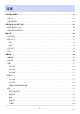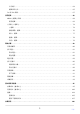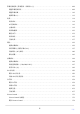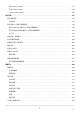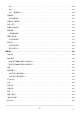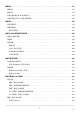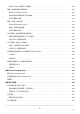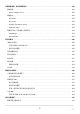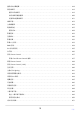數碼相機 使用指南 • 在使用本相機之前,請先仔細閱讀本文件。 • 為確保正確使用本相機,請務必閱讀“安全須知” (第32頁)。 • 閱讀本文件後,請將其妥善保存以便今後可隨時查閱。 Tc
目錄 想立即進行拍攝時. . . . . . . . . . . . . . . . . . . . . . . . . . . . . . . . . . . . . . . . . . . . . . . . . . . . . . . . . . . . . . . . . 25 準備工作. . . . . . . . . . . . . . . . . . . . . . . . . . . . . . . . . . . . . . . . . . . . . . . . . . . . . . . . . . . . . . . . . . . . . . . . . . . . . . 25 拍攝並查看照片. . . . . . . . . . . . . . . . . . . . . . . . . . . . . . . . . . . . . . . . . . . . . . . . . . . . . . . . . . . . . . . . . . . . . . . . 27 尼康提供的“相片欣賞”內容. . . . . . . . . . . . . . . . . .
文字輸入. . . . . . . . . . . . . . . . . . . . . . . . . . . . . . . . . . . . . . . . . . . . . . . . . . . . . . . . . . . . . . . . . . . . . . . . . . . . 64 選單操作方法. . . . . . . . . . . . . . . . . . . . . . . . . . . . . . . . . . . . . . . . . . . . . . . . . . . . . . . . . . . . . . . . . . . . . . . . 65 Fn1 和 Fn2 按鍵. . . . . . . . . . . . . . . . . . . . . . . . . . . . . . . . . . . . . . . . . . . . . . . . . . . . . . . . . . . . . . . . . . . . . . . . 67 使用選單. . . . . . . . . . . . . . . . . . .
影像記錄選項(影像區域、品質和大小). . . . . . . . . . . . . . . . . . . . . . . . . . . . . . . . . . . . . . . . . . . . . . . . . 108 調整影像區域設定. . . . . . . . . . . . . . . . . . . . . . . . . . . . . . . . . . . . . . . . . . . . . . . . . . . . . . . . . . . . . . . . . . . 108 調整影像品質. . . . . . . . . . . . . . . . . . . . . . . . . . . . . . . . . . . . . . . . . . . . . . . . . . . . . . . . . . . . . . . . . . . . . . . 110 選擇影像大小. . . . . . . . . . . . . . . . . . . . . . . . . . . . . . . . . . . . . . . . . . . .
修改 Picture Control. . . . . . . . . . . . . . . . . . . . . . . . . . . . . . . . . . . . . . . . . . . . . . . . . . . . . . . . . . . . . . . . . 177 自定 Picture Control. . . . . . . . . . . . . . . . . . . . . . . . . . . . . . . . . . . . . . . . . . . . . . . . . . . . . . . . . . . . . . . . . 182 Cloud Picture Control. . . . . . . . . . . . . . . . . . . . . . . . . . . . . . . . . . . . . . . . . . . . . . . . . . . . . . . . . . . . . . . . 186 短片記錄. . . . . . . . . . . . . . . . . . . . . . . . . .
相片. . . . . . . . . . . . . . . . . . . . . . . . . . . . . . . . . . . . . . . . . . . . . . . . . . . . . . . . . . . . . . . . . . . . . . . . . . . . . . . 224 短片. . . . . . . . . . . . . . . . . . . . . . . . . . . . . . . . . . . . . . . . . . . . . . . . . . . . . . . . . . . . . . . . . . . . . . . . . . . . . . . 227 短片(重播暫停). . . . . . . . . . . . . . . . . . . . . . . . . . . . . . . . . . . . . . . . . . . . . . . . . . . . . . . . . . . . . . . . . . . 228 重播縮放. . . . . . . . . . . . . . . . .
編輯短片. . . . . . . . . . . . . . . . . . . . . . . . . . . . . . . . . . . . . . . . . . . . . . . . . . . . . . . . . . . . . . . . . . . . . . . 271 編輯短片. . . . . . . . . . . . . . . . . . . . . . . . . . . . . . . . . . . . . . . . . . . . . . . . . . . . . . . . . . . . . . . . . . . . . . . . . . . . . 271 編修短片. . . . . . . . . . . . . . . . . . . . . . . . . . . . . . . . . . . . . . . . . . . . . . . . . . . . . . . . . . . . . . . . . . . . . . . . . . . . . 272 將目前畫面儲存為 JPEG 靜態照片. . . . . . . . .
使用 NX Studio 複製照片至電腦. . . . . . . . . . . . . . . . . . . . . . . . . . . . . . . . . . . . . . . . . . . . . . . . . . . . . . 304 電腦:透過無線區域網路連接. . . . . . . . . . . . . . . . . . . . . . . . . . . . . . . . . . . . . . . . . . . . . . . . . . . . . . . . . . . 307 Wireless Transmitter Utility. . . . . . . . . . . . . . . . . . . . . . . . . . . . . . . . . . . . . . . . . . . . . . . . . . . . . . . . . . . 307 透過無線區域網路連接至多台電腦. . . . . . . . . . . . . . . . . . . . . . . . . . . . . . . . . . . . . . .
尼康雲端服務、軟件和應用程式. . . . . . . . . . . . . . . . . . . . . . . . . . . . . . . . . . . . . . . . . . . . . . . . . . . . . 382 雲端服務. . . . . . . . . . . . . . . . . . . . . . . . . . . . . . . . . . . . . . . . . . . . . . . . . . . . . . . . . . . . . . . . . . . . . . . . . . . . . 382 Nikon Imaging Cloud. . . . . . . . . . . . . . . . . . . . . . . . . . . . . . . . . . . . . . . . . . . . . . . . . . . . . . . . . . . . . . . . 382 電腦軟件. . . . . . . . . . . . . . . . . . . . . . . . . . . . . . . . . . . .
重設相片拍攝選單. . . . . . . . . . . . . . . . . . . . . . . . . . . . . . . . . . . . . . . . . . . . . . . . . . . . . . . . . . . . . . . . . . . . . 418 儲存檔案夾. . . . . . . . . . . . . . . . . . . . . . . . . . . . . . . . . . . . . . . . . . . . . . . . . . . . . . . . . . . . . . . . . . . . . . . . . . . 419 重新命名檔案夾. . . . . . . . . . . . . . . . . . . . . . . . . . . . . . . . . . . . . . . . . . . . . . . . . . . . . . . . . . . . . . . . . . . . . 419 依照檔案夾編號選擇. . . . . . . . . . . . . . . . . . . . . . .
減少高頻率閃爍. . . . . . . . . . . . . . . . . . . . . . . . . . . . . . . . . . . . . . . . . . . . . . . . . . . . . . . . . . . . . . . . . . . . . . . 453 測光. . . . . . . . . . . . . . . . . . . . . . . . . . . . . . . . . . . . . . . . . . . . . . . . . . . . . . . . . . . . . . . . . . . . . . . . . . . . . . . . . 455 閃光控制. . . . . . . . . . . . . . . . . . . . . . . . . . . . . . . . . . . . . . . . . . . . . . . . . . . . . . . . . . . . . . . . . . . . . . . . . . . . . 456 閃光控制模式. . . . . . . . . . . .
短片記錄選單. . . . . . . . . . . . . . . . . . . . . . . . . . . . . . . . . . . . . . . . . . . . . . . . . . . . . . . . . . . . . . . . . . . . 524 選單項目和預設設定. . . . . . . . . . . . . . . . . . . . . . . . . . . . . . . . . . . . . . . . . . . . . . . . . . . . . . . . . . . . . . . . . . . 524 重設短片記錄選單. . . . . . . . . . . . . . . . . . . . . . . . . . . . . . . . . . . . . . . . . . . . . . . . . . . . . . . . . . . . . . . . . . . . . 526 儲存檔案夾. . . . . . . . . . . . . . . . . . . . . . . . . . . . . . . .
MF 主體偵測區域. . . . . . . . . . . . . . . . . . . . . . . . . . . . . . . . . . . . . . . . . . . . . . . . . . . . . . . . . . . . . . . . . . . . . . 553 減震. . . . . . . . . . . . . . . . . . . . . . . . . . . . . . . . . . . . . . . . . . . . . . . . . . . . . . . . . . . . . . . . . . . . . . . . . . . . . . . . . 554 電子減震. . . . . . . . . . . . . . . . . . . . . . . . . . . . . . . . . . . . . . . . . . . . . . . . . . . . . . . . . . . . . . . . . . . . . . . . . . . . . 555 音頻輸入選擇. . . . . . . . . . . .
a11:內置 AF 輔助照明燈. . . . . . . . . . . . . . . . . . . . . . . . . . . . . . . . . . . . . . . . . . . . . . . . . . . . . . . . . . . . . . . 588 a12:峰值對焦. . . . . . . . . . . . . . . . . . . . . . . . . . . . . . . . . . . . . . . . . . . . . . . . . . . . . . . . . . . . . . . . . . . . . . . . 589 峰值對焦顯示. . . . . . . . . . . . . . . . . . . . . . . . . . . . . . . . . . . . . . . . . . . . . . . . . . . . . . . . . . . . . . . . . . . . . . . 589 峰值對焦感光度. . . . . . . . . . . . . . . . . . . . . . . . . .
d16:影像構圖. . . . . . . . . . . . . . . . . . . . . . . . . . . . . . . . . . . . . . . . . . . . . . . . . . . . . . . . . . . . . . . . . . . . . . . . 619 d17:網格類型. . . . . . . . . . . . . . . . . . . . . . . . . . . . . . . . . . . . . . . . . . . . . . . . . . . . . . . . . . . . . . . . . . . . . . . . 620 d18:虛擬水平線類型. . . . . . . . . . . . . . . . . . . . . . . . . . . . . . . . . . . . . . . . . . . . . . . . . . . . . . . . . . . . . . . . . . 621 左右傾斜. . . . . . . . . . . . . . . . . . . . . . . . .
f8:反向指示器. . . . . . . . . . . . . . . . . . . . . . . . . . . . . . . . . . . . . . . . . . . . . . . . . . . . . . . . . . . . . . . . . . . . . . . . 665 f9:反向旋轉對焦環. . . . . . . . . . . . . . . . . . . . . . . . . . . . . . . . . . . . . . . . . . . . . . . . . . . . . . . . . . . . . . . . . . . 666 f10:對焦環旋轉範圍. . . . . . . . . . . . . . . . . . . . . . . . . . . . . . . . . . . . . . . . . . . . . . . . . . . . . . . . . . . . . . . . . . 667 f11:控制環反應. . . . . . . . . . . . . . . . . . . . . . . . .
g15:亮度資訊顯示. . . . . . . . . . . . . . . . . . . . . . . . . . . . . . . . . . . . . . . . . . . . . . . . . . . . . . . . . . . . . . . . . . . . 698 g16:自定螢幕拍攝顯示. . . . . . . . . . . . . . . . . . . . . . . . . . . . . . . . . . . . . . . . . . . . . . . . . . . . . . . . . . . . . . . . 699 g17:自定觀景器拍攝顯示. . . . . . . . . . . . . . . . . . . . . . . . . . . . . . . . . . . . . . . . . . . . . . . . . . . . . . . . . . . . . . 700 g18:紅色 REC 畫面指示器. . . . . . . . . . . . . . . . . . . . . . . . . . . . . . .
觀景器亮度. . . . . . . . . . . . . . . . . . . . . . . . . . . . . . . . . . . . . . . . . . . . . . . . . . . . . . . . . . . . . . . . . . . . . . . . . . . 731 觀景器色彩平衡. . . . . . . . . . . . . . . . . . . . . . . . . . . . . . . . . . . . . . . . . . . . . . . . . . . . . . . . . . . . . . . . . . . . . . . 732 觀景器顯示大小. . . . . . . . . . . . . . . . . . . . . . . . . . . . . . . . . . . . . . . . . . . . . . . . . . . . . . . . . . . . . . . . . . . . . . . 733 限制螢幕模式選擇. . . . . . . . . . . . . . . . . . . .
相機聲音. . . . . . . . . . . . . . . . . . . . . . . . . . . . . . . . . . . . . . . . . . . . . . . . . . . . . . . . . . . . . . . . . . . . . . . . . . . . . 757 快門音. . . . . . . . . . . . . . . . . . . . . . . . . . . . . . . . . . . . . . . . . . . . . . . . . . . . . . . . . . . . . . . . . . . . . . . . . . . . . 757 音量. . . . . . . . . . . . . . . . . . . . . . . . . . . . . . . . . . . . . . . . . . . . . . . . . . . . . . . . . . . . . . . . . . . . . . . . . . . . . . . 757 類型. . . . . . . . . . . .
飛行模式. . . . . . . . . . . . . . . . . . . . . . . . . . . . . . . . . . . . . . . . . . . . . . . . . . . . . . . . . . . . . . . . . . . . . . . . . . . . . 784 Nikon Imaging Cloud. . . . . . . . . . . . . . . . . . . . . . . . . . . . . . . . . . . . . . . . . . . . . . . . . . . . . . . . . . . . . . . . . . 785 連接至 Nikon Imaging Cloud. . . . . . . . . . . . . . . . . . . . . . . . . . . . . . . . . . . . . . . . . . . . . . . . . . . . . . . . . 785 Wi-Fi 設定. . . . . . . . . . . . . . . . . . . . . . .
群組名稱. . . . . . . . . . . . . . . . . . . . . . . . . . . . . . . . . . . . . . . . . . . . . . . . . . . . . . . . . . . . . . . . . . . . . . . . . . . 807 主要/遙控. . . . . . . . . . . . . . . . . . . . . . . . . . . . . . . . . . . . . . . . . . . . . . . . . . . . . . . . . . . . . . . . . . . . . . . . . . 807 遙控相機清單. . . . . . . . . . . . . . . . . . . . . . . . . . . . . . . . . . . . . . . . . . . . . . . . . . . . . . . . . . . . . . . . . . . . . . . 807 同步日期及時間. . . . . . . . . . . . . . . . . . .
觀景器. . . . . . . . . . . . . . . . . . . . . . . . . . . . . . . . . . . . . . . . . . . . . . . . . . . . . . . . . . . . . . . . . . . . . . . . . . . . . 845 控制面板. . . . . . . . . . . . . . . . . . . . . . . . . . . . . . . . . . . . . . . . . . . . . . . . . . . . . . . . . . . . . . . . . . . . . . . . . . . 849 兼容的閃光燈元件. . . . . . . . . . . . . . . . . . . . . . . . . . . . . . . . . . . . . . . . . . . . . . . . . . . . . . . . . . . . . . . . . . . . . 852 尼康創意閃光系統(CLS). . . . . . . . . . . . . . .
B. . . . . . . . . . . . . . . . . . . . . . . . . . . . . . . . . . . . . . . . . . . . . . . . . . . . . . . . . . . . . . . . . . . . . . . . . . . . . . . . . . 929 C. . . . . . . . . . . . . . . . . . . . . . . . . . . . . . . . . . . . . . . . . . . . . . . . . . . . . . . . . . . . . . . . . . . . . . . . . . . . . . . . . . 929 D. . . . . . . . . . . . . . . . . . . . . . . . . . . . . . . . . . . . . . . . . . . . . . . . . . . . . . . . . . . . . . . . . . . . . . . . . . . . . . . . . . 929 F. .
二十畫. . . . . . . . . . . . . . . . . . . . . . . . . . . . . . . . . . . . . . . . . . . . . . . . . . . . . . . . . . . . . . . . . . . . . . . . . . . . . 933 二十三畫. . . . . . . . . . . . . . . . . . . . . . . . . . . . . . . . . . . . . . . . . . . . . . . . . . . . . . . . . . . . . . . . . . . . . . . . . . .
想立即進行拍攝時 準備工作 1 插入電池( 0 81)。 有關為電池充電的資訊,請參見“電池充電”( 0 83)。 插入記憶卡( 0 86)。 3 安裝鏡頭( 0 90)。 128GB 2 將鏡頭上的接環標記與相機機身上的接環標記對齊(q), 然後按圖示方向旋轉鏡頭(w)。 您可在相機上安裝相機帶。有關詳細資訊,請參見“安裝相機 帶”( 0 80)。 25 準備工作
4 開啟相機,然後選擇一種語言並設定時鐘( 0 93)。 26 準備工作
拍攝並查看照片 1 半按快門釋放按鍵(即輕輕按下快門釋放按鍵,且在按到一半 時保持不動; 0 95)。 2 在不鬆開快門釋放按鍵的情況下,完全按下該按鍵拍攝照片。 3 查看照片( 0 104)。 27 拍攝並查看照片
尼康提供的“相片欣賞”內容 關於尼康提供的內容 尼康已準備雲端服務、電腦軟件、智慧型裝置應用程式及其他內容,供您更好地欣賞相片。透過使用此 內容,您可以分享與完成要拍攝相片相關的相機設定、調整和處理已拍攝的相片、自動將相片傳送至電 腦及智慧型裝置等。 雲端服務( 0 382) 電腦軟件( 0 383) 智慧型手機(平板電腦)應用程式( 0 385) 28 關於尼康提供的內容
推薦的服務和應用程式 有關最新資訊,請瀏覽尼康網站。 Nikon Imaging Cloud Nikon Imaging Cloud 是一項雲端服務,可提供以下服務。 影像傳送:將相機拍攝的影像上載至 Nikon Imaging Cloud,並將 其傳送至外部線上儲存。 成像配方:將影像拍攝數據儲存為配方。建立自己的配方或從“公 共配方”中選擇 提供 Picture Control:從 Nikon Imaging Cloud 下載 Picture Control 並將其匯入相機。 韌體更新:從 Nikon Imaging Cloud 直接將韌體下載至相機。 若要從電腦或智慧型裝置存取 Nikon Imaging Cloud,請掃描 QR Code 或在網頁瀏覽器中輸入以下 URL。 https://imagingcloud.nikon.
開始之前 包裝內物品 請確認您相機的包裝中是否包含下列所有物品。 相機機身 EN‑EL15c 二次鋰電池組(附帶終端蓋) HDMI/USB 線夾( 0 881) AN‑DC26 相機帶( 0 80) UC‑E25 USB 線( 0 303) 使用說明書 保修卡 BS‑1 配件插座蓋(安裝於相 機; 0 880) DK‑29 橡膠眼罩(安裝於相機; 0 878) BF‑N1 機身蓋 記憶卡需另行選購。 D 尼康下載中心 瀏覽尼康下載中心可下載韌體更新、NX Studio 和其他尼康軟件,以及尼康產品(包括相機、尼克爾鏡 頭和閃光燈元件)的文件。 https://downloadcenter.nikonimglib.
關於本文件 圖示 本文件使用以下圖示。使用它們有助於您查找所需資訊。 D 該圖示表示注意,提醒您應該在使用本產品前閱讀這些資訊。 提示 該圖示表示提示,這些資訊在您使用本產品時可能很有幫助。 0 該圖示表示本文件中其他部分的參考頁碼。 慣例 本相機中可使用 CFexpress(B 型)、XQD、SD、SDHC 和 SDXC 記憶卡。在整個文件中,所有類型 的記憶卡統稱為“記憶卡”。當需要區分不同類型的記憶卡時,可能會使用到術語“CFexpress 記憶 卡”、“XQD 記憶卡”和“SD 記憶卡”。 在整個文件中,電池充電器統稱為“電池充電器”或“充電器”。 在整個文件中,拍攝期間相機螢幕和觀景器中的顯示統稱為“拍攝顯示”。大多數情況下,插圖所示出 自螢幕。 在整個文件中,智慧型手機和平板電腦統稱為“智慧型裝置”。 在整個文件中,“FX 格式”和“FX”是指相當於 35 mm 格式(“全螢幕”)相機的畫角,“DX 格式”和“DX” 是指相當於 APS-C 相機的畫角。 在整個文件中,“預設設定”指的是在出廠時處於生效狀態的設定。本文件將使用預設設定進行解說。 注意:鐵氧體磁心 USB 訊號線,A/
安全須知 為防止您的財產受損或者您自己或他人受傷,在使用本產品之前,請全面閱讀“安全須知”。 閱讀安全使用說明之後,請妥善保管它們以便日後隨時查閱。 危險:若不遵守標有該圖示的注意事項,極有可能會導致死亡或嚴重受傷。 警告:若不遵守標有該圖示的注意事項,可能會導致死亡或嚴重受傷。 注意事項:若不遵守標有該圖示的注意事項,可能會導致受傷或財產受損。 警告 勿在行走或駕駛時使用。 若不遵守此注意事項,可能會導致事故或其他傷害。 勿自行拆解或改裝本產品。勿觸碰由於摔落或其他意外事故而外露的內部零件。 若不遵守此注意事項,可能會導致觸電或其他傷害。 若發現任何不正常現象,如本產品冒煙、發熱或異味等,請立即取出電池或斷開電源。 若在此情形下繼續使用,可能會導致起火、灼傷或其他傷害。 保持乾爽。勿用濕手進行操作。勿用濕手接觸插頭。 若不遵守此注意事項,可能會導致起火或觸電。 勿在本產品開啟期間或接通電源期間讓皮膚與其長時間持續接觸。 若不遵守此注意事項,可能會導致低溫灼傷。 勿在有丙烷氣、汽油或煙霧劑等易燃性粉塵或氣體的場所使用本產品。 若不遵守此注意事項,可能會導致爆炸或火災。 勿透過鏡頭直接觀看太陽或其他明亮
警告 勿將閃光燈或 AF 輔助照明燈對準機動車司機進行使用。 若不遵守此注意事項,可能會導致交通事故。 勿在兒童伸手可及之處保管本產品。 若不遵守此注意事項,可能會導致受傷或產品故障。另外,請注意細小部件有導致窒息的危險。若兒 童誤吞了本產品的任何部件,請立即尋求醫療協助。 勿將帶子纏繞在頸部。 若不遵守此注意事項,可能會導致事故。 勿使用非指定用於本產品的電池、充電器、AC 變壓器及 USB 線。 使用指定用於本產品的電池、充電器、AC 變壓器及 USB 線時,請勿: 損壞、改裝、用力拉扯或扭曲電線或傳輸線,將它們置於重物之下,或者使它們靠近熱源或火 焰。 使用為改變電壓而設計的旅行變壓器或配接器,或者使用直流變交流的變流器。 若不遵守此注意事項,可能會導致起火或觸電。 在強雷雨天氣時進行充電或使用 AC 變壓器的情況下,請勿觸碰插頭。 若不遵守此注意事項,可能會導致觸電。 若插頭金屬部分或周圍有灰塵,應立即使用一塊乾布將其擦去。 在有灰塵的情況下繼續使用將可能引起火災。 在溫度極高或極低的場所,勿用裸手直接接觸。 若不遵守此注意事項,可能會導致灼傷或凍傷。 注意事項 勿將鏡頭對準太陽或其他強光源。 若不
注意事項 勿將閃光燈緊貼著或靠近皮膚或其他物體進行閃光。 若不遵守此注意事項,可能會導致灼傷或起火。 勿將本產品長時間放置在極其高溫的地方,如封閉的車內或直射陽光下。 若不遵守此注意事項,可能會導致起火或產品故障。 勿直視 AF 輔助照明燈。 若不遵守此注意事項,將可能對視力產生不良影響。 勿運送安裝了三腳架或類似配件的相機或鏡頭。 若不遵守此注意事項,可能會導致受傷或產品故障。 當螢幕或觀景器中顯示溫度警告時,請勿觸碰記憶卡。 記憶卡將會變熱,在取出時可能導致灼傷或導致記憶卡跌落並損壞。請注意,相機 機身和電池可能也會變熱。 使產品與心臟起搏器及其他醫療裝置保持至少 5 cm 的距離。 附近的醫療裝置可能會受到本產品中磁鐵的影響。 危險(電池) 勿錯誤使用電池。 若不遵守以下注意事項,可能會導致電池漏液、過熱、破裂或起火: 僅可使用已被驗證可用於本產品的可充電電池。 勿將電池投入火中或加熱升溫。 勿自行拆解。 勿使電池終端接觸項鍊、髮夾或其他金屬物品而引起短路。 勿使電池或其所在的產品受到強烈震動。 勿踩踏電池,勿用釘子刺穿,也不要用鐵錘對其進行敲打。 僅可按指示進行充電。 若不遵守此注意事項,可能會導致
警告(電池) 勿在兒童伸手可及之處保管電池。 若兒童誤吞了電池,請立即尋求醫療協助。 勿在寵物及其他動物可以接觸到的地方存放電池。 若被動物啃咬、咀嚼或損壞,電池將可能漏液、過熱、破裂或起火。 勿將電池浸入水中或暴露在雨中。 若不遵守此注意事項,可能會導致起火或產品故障。若本產品被弄濕,請立即用毛巾或類似物品將其 擦乾。 一旦發現電池變色或變形,請立即停止使用。若 EN‑EL15c 可充電電池在指定的時間內未充電,請停 止為其充電。 若不遵守這些注意事項,可能會導致電池漏液、過熱、破裂或起火。 當電池不再使用時,請使用絕緣膠帶封住終端。 若金屬物品接觸到電池終端,可能會導致過熱、破裂或起火。 若電池的電池液接觸到皮膚或衣物,請立即用大量清水沖洗接觸部位。 若不遵守此注意事項,可能會導致皮膚過敏。 35 安全須知
聲明 未經尼康公司的事先書面許可,對本產品附屬的相關文件之所有內容,不得以任何形式進行翻版、傳 播、轉錄或儲存在可檢索系統內,或者翻譯成其他語言。 尼康公司保留可隨時更改文件內載之硬件及軟件的外觀和技術規格的權利,而無須事先通知。 尼康公司對因使用本產品而引起的損害不承擔法律責任。 本公司已竭盡全力來確保文件內載之資訊的準確性和完善性。如果您發現任何錯誤或遺漏,請向您所 居住地區的尼康代表(另附地址)反映,對此,我們深表感謝。 ● 有關拷貝或複製限制的注意事項 請注意,透過掃描器、數碼相機或其他裝置,採用數碼拷貝或複製的方式來擁有相關數據的行為可能 受到法律制裁。 法律禁止拷貝或複製的項目 請勿非法拷貝或非法複製紙幣、硬幣、有價證券、國債債券或地方政府債券,即使這類拷貝或複 製品上印有“樣本”字樣亦然。 禁止拷貝或複製國外流通的紙幣、硬幣或有價證券。 除非事先獲得政府許可,否則禁止拷貝或複製由政府所發行而尚未使用的郵票或明信片。 請勿拷貝或複製由政府所發行的郵票,以及法律上規定的證明文件。 關於特定拷貝或複製的警告 除非出於商業目的所必須的極少量的拷貝以外,也請不要擅自對企業依法發行的有價證券(股 票、債券及
● 尼康品牌配件 本產品設計用於尼康品牌配件。尼康不對因使用非尼康配件而導致的故障或燃燒等事故造成的任何損 壞負責。在此類情況下,尼康產品的維修不在尼康保修範圍內。請提前知悉。 ● 電池 EN‑EL15c 二次鋰電池組專用於尼康產品。對因使用與 EN-EL15c 不相容的充電器或其他產品而導致 的任何故障或事故,尼康概不負責。 謹防假冒電池。此類電池無法充分發揮相機的效能,並可能導致電池過熱、燃燒、破裂或漏液。 EN‑EL15c 二次鋰電池組標有尼康全息圖,表明其為尼康原裝產品。 ● 記憶卡 記憶卡使用後可能會發熱。從相機取出記憶卡時,請小心謹慎。 格式化過程中,或者正在記錄、刪除或向電腦或其他裝置複製有關數據時,請勿執行以下操作。 否則,可能會遺失數據或是損壞相機或記憶卡。 - 請勿取出或插入記憶卡。 - 請勿關閉相機。 - 請勿取下電池。 - 請勿斷開 AC 變壓器的連接。 請勿用手指或金屬物品觸碰記憶卡終端。 操作記憶卡時切勿用力過度,否則可能會損壞記憶卡。 請勿彎曲、跌落記憶卡或使其受到強烈碰撞。 請勿將記憶卡置於水中、高溫或陽光直射的環境中。 請勿在電腦中格式化記憶卡。 37 聲明
● 產品中有害物質的名稱及含量 設備名稱:數位相機,型號(型式):N2214 限用物質及其化學符號 單元 鉛(Pb) 汞(Hg) 鎘(Cd) 六價鉻(Cr+6) 多溴聯苯(PBB) 多溴二苯醚(PBDE) 外殼 ○ ○ ○ ○ ○ ○ 電源線 - ○ ○ ○ ○ ○ 連接器 ○ ○ ○ ○ ○ ○ 機械元件 - ○ ○ ○ ○ ○ 光學元件 ○ ○ ○ ○ ○ ○ 電子元件 - ○ ○ ○ ○ ○ 備考 1.〝○〞係指該項限用物質之百分比含量未超出百分比含量基準值。 備考 2.
D 在拍攝重要照片之前 在重要場合進行拍攝之前(例如,在婚禮上或帶著相機旅行之前),請先試拍一張照片以確認相機功能 是否正常。尼康公司對因產品故障而引起的損害或損失不承擔法律責任。 D 終身學習 作為尼康“終身學習”保證的一部分,下列網站將持續提供最新線上產品支援、教育及不斷更新的各類資 訊: 美國使用者: https://www.nikonusa.com/ 加拿大使用者: https://www.nikon.ca/ 墨西哥使用者: https://www.nikon.com.mx/ 拉丁美洲使用者: https://www.nikonamericalatina.com/ 歐洲使用者: https://www.europe-nikon.com/support/ 亞洲、大洋洲、中東與非洲使用者: https://www.nikon-asia.com/ 瀏覽這些網站,可持續獲得最新產品資訊、提示、常見問題回答(FAQ)以及有關數碼成像和攝影的一 般性建議。您也可從本地尼康代表人員處獲取更詳細的資訊。有關聯絡資訊,請瀏覽以下網站: https://imaging.nikon.
相機部件 相機機身 1 2 3 4 5 6 15 14 13 11 1 2 3 4 5 6 7 8 9 10 11 12 13 14 15 模式撥盤( 0 129) 模式撥盤鎖定釋放按鍵( 0 129) 立體聲收音器( 0 100) 焦平面標記(E; 0 128) 短片記錄按鍵( 0 100) 電源開關( 0 93) 快門釋放按鍵( 0 95) ISO 感光度按鍵(S; 0 150) 40 7 8 9 10 11 12 曝光補償按鍵(E; 0 142) 揚聲器 相機帶孔( 0 80) 主指令撥盤 照明燈按鍵(D; 0 45) 控制面板( 0 46、0 849) 配件插座(用於另購的閃光燈元 件; 0 387、0 852) 相機機身
1 2 3 4 5 6 7 8 9 10 11 12 13 1 2 3 4 5 6 7 8 螢幕模式按鍵(M; 0 58、0 734) AF 輔助照明燈( 0 98、0 588) 減輕紅眼燈( 0 391) 自拍指示燈( 0 149) 配件終端及 USB 和 HDMI 連接器蓋 收音器及耳機連接器蓋 鏡頭接環標記( 0 90) 9 10 11 12 13 41 充電指示燈( 0 83) HDMI/USB 線夾的螺紋孔( 0 881) 外置收音器/線路輸入連接器( 0 556、 0 879) USB 連接器( 0 303、0 769) HDMI 連接器( 0 282) 耳機連接器( 0 562) 配件終端 機身蓋( 0 90) 相機機身
6 5 4 3 2 1 1 2 3 4 5 6 螢幕(0 61、0 123) 刪除按鍵(O; 0 107、0 238) 拍攝模式按鍵(c; 0 144) 保護按鍵(g; 0 231) 42 橡膠眼罩( 0 878) 觀景器( 0 53) 眼睛感應器( 0 58) 相機機身
1 2 3 4 5 6 7 8 9 10 11 13 12 1 2 3 4 5 6 7 8 9 10 11 12 屈光度調節控制器( 0 60) DISP 按鍵(d; 0 49) 相片/短片選擇器( 0 95、0 100) AF-ON 按鍵(B; 0 126) 副選擇器( 0 122、0 125、0 140) “i”按鍵(i; 0 74、0 224) 記憶卡存取指示燈( 0 98、0 101) 13 43 OK 按鍵(J; 0 69) 多重選擇器 ( 0 69) MENU 按鍵(G; 0 68) 重播按鍵(K; 0 104、0 209) 縮小重播/縮圖按鍵(W; 0 209、 0 229) 說明按鍵(Q; 0 72) 放大重播按鍵(X; 0 127、0 209、 0 229) 相機機身
1 11 2 3 4 10 9 5 8 6 7 1 2 3 4 5 6 D 7 8 9 10 11 鏡頭釋放按鍵( 0 91) 鏡頭接環( 0 90、0 128) CPU 接點 影像感應器( 0 890) 三腳架插孔 電池室蓋 電池室蓋插鎖 記憶卡插槽蓋( 0 86) Fn2 按鍵(k; 0 67) Fn1 按鍵(j; 0 67) 副指令撥盤 切勿觸摸影像感應器 在任何情況下都不可擠壓影像感應器,不可用清潔工具捅戳或用吹氣球直吹,否則可能會劃傷或損壞影 像感應器。有關清理影像感應器的資訊,請參見“清理影像感應器”( 0 890)。 44 相機機身
提示:產品序號 打開螢幕可找到本產品的序號。 提示:LCD 照明燈 按下 D 按鍵可點亮控制面板。再次按下該按鍵可關閉燈光。 45 相機機身
控制面板 相機處於開啟狀態時,控制面板點亮。在預設設定下,將顯示以下指示器。關於可能會顯示的完整指示 器列表,請參見“技術注釋”章節中“相機顯示”部分的“控制面板”( 0 849)。 1 2 9 3 8 7 6 5 1 2 3 4 5 4 6 快門速度( 0 131、0 133) 光圈( 0 132、0 133) 電池指示器( 0 82) 剩餘曝光次數( 0 87、0 916) 最長記錄時間( 0 100) ISO 感光度( 0 150) 7 8 9 46 記憶卡指示器(SD 記憶卡插槽; 0 86) 記憶卡指示器(CFexpress/XQD 記憶卡插 槽; 0 86) 拍攝模式( 0 144) ISO 感光度指示器( 0 150) 自動 ISO 感光度指示器( 0 152) 控制面板
螢幕 在預設設定下,以下指示器會出現在螢幕中。有關可能會顯示的指示器的完整列表,請參見“技術注釋” 章節中“相機顯示”部分的“螢幕”( 0 837)。 相片模式 1 2 3 4 5 6 7 8 9 10 11 1 2 3 4 5 6 7 8 9 10 11 拍攝模式( 0 129) 拍攝模式( 0 144) 對焦模式( 0 114) AF 區域模式( 0 116) g 圖示( 0 94) 白平衡( 0 154) 47 主動式 D-Lighting( 0 441) Picture Control( 0 172) 影像區域( 0 108) 影像大小( 0 112) 影像品質( 0 110) 螢幕
14 13 12 11 10 1 2 3 9 1 2 3 4 5 6 8 7 6 7 8 9 10 11 12 13 14 曝光指示器 曝光( 0 136) 曝光補償( 0 142) i 圖示( 0 74、0 224) 電池指示器( 0 82) 剩餘曝光次數( 0 87、0 916) ISO 感光度( 0 150) ISO 感光度指示器( 0 150) 自動 ISO 感光度指示器( 0 152) 48 5 4 光圈( 0 132、0 133) 快門速度( 0 131、0 133) 測光( 0 455) 觸控拍攝( 0 123) 減震指示器( 0 466) 快門類型( 0 608) 對焦點( 0 122) 顯示模式(相片實時顯示; 0 613) 螢幕
提示:相機處於“豎直”方向時使用螢幕 在相片模式下,重播、i 選單和拍攝顯示會旋轉以適合相機方向。 提示:選擇顯示 按下 DISP 按鍵可循環拍攝顯示。可從多達五個顯示中進行選擇,每 個顯示都有圖示和指示器用戶設定選擇。可以使用用戶設定 d19 [自 定螢幕拍攝顯示]( 0 624)的選項相同。 49 螢幕
短片模式 1 2 3 4 5 6 7 8 10 9 1 2 3 4 5 6 7 8 9 10 記錄指示器 “禁止記錄短片”指示器( 0 101) 記錄指示器(紅色邊框; 0 701) 記錄的短片片段長度 畫面大小和每秒幅數( 0 190) 儲存目的地( 0 529) 最長記錄時間 影像區域( 0 200) 短片檔案類型( 0 187) 聲音等級( 0 557) 音頻輸入靈敏度( 0 557) 提示:相機處於“豎直”方向時使用螢幕 在短片模式下,重播和重播 i 選單會旋轉以適合相機方向。 50 螢幕
對齊螢幕 螢幕可進行傾斜和旋轉。 175° 90° 180° 正常使用: 正常使用時,螢幕處於存放位置,螢幕朝外。 低角度拍攝: 向上傾斜螢幕,以低角度持拿相機進行拍攝。 51 螢幕
高角度拍攝: 向下傾斜螢幕,以高角度持拿相機進行拍攝。 D 注意事項:使用螢幕 請在其轉動範圍內輕輕旋轉螢幕。用力過度可能會損壞相機或螢幕。 我們建議將螢幕折疊回存放位置,螢幕朝內,以使其在不使用時沒有灰塵和劃痕。 拿起或攜帶相機時切勿僅持拿螢幕,否則可能會損壞相機。 52 螢幕
觀景器 在預設設定下,以下指示器會出現在觀景器中。有關可能會顯示的指示器的完整列表,請參見“技術注 釋”章節中“相機顯示”部分的“觀景器”( 0 845)。 相片模式 1 2 3 4 5 1 2 3 4 5 6 6 7 8 9 10 11 7 8 9 10 11 顯示模式(相片實時顯示; 0 613) g 圖示( 0 94) 拍攝模式( 0 144) 對焦模式( 0 114) AF 區域模式( 0 116) 白平衡( 0 154) 53 主動式 D-Lighting( 0 441) Picture Control( 0 172) 影像品質( 0 110) 影像大小( 0 112) 影像區域( 0 108) 觀景器
12 11 10 9 8 7 1 2 3 4 5 6 5 4 6 7 8 9 10 11 12 電池指示器( 0 82) 剩餘曝光次數( 0 87、0 916) ISO 感光度( 0 150) ISO 感光度指示器( 0 150) 自動 ISO 感光度指示器( 0 152) 曝光指示器 曝光( 0 136) 曝光補償( 0 142) 54 3 2 1 光圈( 0 132、0 133) 快門速度( 0 131、0 133) 減震指示器( 0 466) 拍攝模式( 0 129) 快門類型( 0 608) 測光( 0 455) 對焦點( 0 122) 觀景器
提示:相機處於“豎直”方向時使用觀景器 在相片模式下,重播 i 選單和拍攝顯示會旋轉以適合相機方向。 提示:選擇顯示 按下 DISP 按鍵可循環拍攝顯示。可從多達四個顯示中進行選擇,每 個顯示都有圖示和指示器用戶設定選擇。可以使用用戶設定 d20 [自 定觀景器拍攝顯示]( 0 626)選擇顯示的項目。 55 觀景器
短片模式 1 2 3 4 56 7 8 10 9 1 2 3 4 5 6 7 8 9 10 記錄指示器 “禁止記錄短片”指示器( 0 101) 記錄的短片片段長度 儲存目的地( 0 529) 最長記錄時間 畫面大小和每秒幅數( 0 190) 56 影像區域( 0 200) 短片檔案類型( 0 187) 記錄指示器(紅色邊框; 0 701) 聲音等級( 0 557) 音頻輸入靈敏度( 0 557) 觀景器
提示:相機處於“豎直”方向時使用觀景器 在短片模式下,重播和重播 i 選單會旋轉以適合相機方向。 57 觀景器
螢幕模式按鍵和眼睛感應器 將眼睛對準觀景器會啟動眼睛感應器,同時將顯示從螢幕切換至觀 景器。請注意,眼睛感應器也會對其他物體作出反應,例如您的手 指。 若有需要,您可使用觀景器顯示選單和進行重播。 按下 M(螢幕模式)按鍵可循環切換觀景器和螢幕顯示。 58 觀景器
按下 M 按鍵可按以下順序循環切換顯示。 [自動顯示切換]:相機根據來自眼睛感應器的資訊在觀景器和螢幕顯示之 間自動切換。 [僅限觀景器]:螢幕保持空白。觀景器用於拍攝、選單顯示和重播。 在相片模式下,無論是否將眼睛對準觀景器,相機開啟、半按快門釋放按鍵或按下 AF-ON 按 鍵後,觀景器都會開啟幾秒鐘。 [僅限螢幕]:螢幕用於拍攝、選單顯示和重播。即使您將眼睛對準觀景 器,觀景器顯示也將保持空白。 [觀景器優先(1)]:將眼睛靠近觀景器時會開啟觀景器;而將眼睛移開 後螢幕保持關閉。在短片模式下,會根據 [自動顯示切換] 進行顯示。 [觀景器優先(2)]:在相片模式下,除了您透過觀景器觀看時以外,無 論是否將眼睛對準觀景器,相機開啟、半按快門釋放按鍵或按下 AF‑ON 按鍵後,觀景器也都會開啟幾秒鐘。在短片模式下,會根據 [自動顯示切 換] 進行顯示。 當螢幕用於選單或重播時,若您將眼睛對準觀景器,則會顯示拍攝畫 面。 59 觀景器
D 屈光度調節控制器 拉出並旋轉屈光度調節控制器可進行觀景器對焦。 請注意不要讓手指或指甲觸碰到您的眼睛。 調節屈光度後,將屈光度調節控制器推回原來的位置。 提示:長時間使用 長時間使用觀景器時,您可透過將用戶設定 d10 [顯示模式 (相片 Lv)] 選為 [調整以方便查看],確保觀景 器以便於查看的亮度和色相進行顯示。 提示:限制螢幕模式選擇 您可使用設定選單中的 [限制螢幕模式選擇] 項目限制可選擇的螢幕模式。 60 觀景器
觸控 觸控式感應螢幕具備各種控制,您可透過用手指觸摸螢幕來操作這些控制。 對焦並釋放快門 輕觸螢幕可對焦於所選點(觸控 AF)。 在相片模式下,快門將在您從螢幕上抬起手指時釋放(觸控快 門)。 觸控快門/AF 設定可透過輕觸 W 圖示進行調整( 0 123)。 61 觸控
調整設定 輕觸螢幕中反白顯示的設定。 隨後即可透過輕觸圖示或滑桿選擇所需選項。 輕觸 Z 或按下 J 可選定所選選項並返回上一級顯示。 提示:觸控 Fn 當用戶設定 f4 [觸控 Fn] > [啟動/停用觸控 Fn] 選為 [ON] 時,您可以在觀景器中進行照片構圖時使用螢 幕觸控來調整設定。 只有當螢幕處於存放位置且螢幕朝外時,觸控 Fn 才可用。 62 觸控
重播 在全螢幕重播過程中向左或向右輕彈可查看其他照片。 在全螢幕重播中,輕觸螢幕底部會顯示一個影像快進條。在快進條上向左或向右滑動手指可快速滾動 至其他照片。 若要放大在全螢幕重播期間顯示的照片,請使用分開動作或者快速 輕觸螢幕兩次。您可透過使用手指分開動作進行放大和靠緊動作進 行縮小來調整縮放率。 縮放期間使用滑動動作可查看照片的其他部分。 縮放期間快速輕觸螢幕兩次可取消縮放。 在全螢幕重播過程中使用靠緊動作可“縮小”至縮圖查看。使用靠緊 和分開動作可從 4 張、9 張及 72 張中選擇照片顯示數量。 63 觸控
查看短片 短片以一個 1 圖示標識;若要開始重播,請輕觸 a 圖示。 輕觸 Z 可退回全螢幕重播。 i 選單 拍攝過程中,輕觸 i 圖示可顯示 i 選單( 0 74)。 輕觸項目可查看並更改選項。 您可以選擇 i 選單中顯示的項目( 0 79)。 文字輸入 顯示鍵盤時,您可透過輕觸按鍵輸入文字。 1 2 3 1 文字顯示區域 鍵盤區域 鍵盤選擇 2 3 若要定位游標,請輕觸 e 或 f 或者直接在文字顯示區域中輕觸。 若要切換大小寫和符號鍵盤,請輕觸鍵盤選擇按鍵。 64 觸控
選單操作方法 向上或向下滑動可滾動顯示。 輕觸選單圖示可選擇選單。 輕觸選單項目可顯示選項。隨後即可透過輕觸圖示或滑桿選擇所需 選項。 若要退出而不更改設定,請輕觸 Z。 D 注意事項:觸控式螢幕 觸控式螢幕可對靜電作出反應。使用指甲或戴著手套觸摸時,螢幕可能不會作出反應。戴著手套使用 觸控式螢幕時,為了提高反應速度,請在設定選單中將 [觸控] > [手套模式] 選為 [ON]。 勿使用鋒利物品觸碰螢幕。 勿用力過度。 當貼有第三方保護貼時,螢幕可能不會作出反應。 同時觸摸多處地方時,螢幕可能不會作出反應。 65 觸控
提示:啟動或停用觸控 您可使用設定選單中的 [觸控] > [啟動/停用觸控] 項目啟動或停用觸控。 當用戶設定 f4 [觸控 Fn] > [啟動/停用觸控 Fn] 選為 [ON] 時,觸控 Fn 可供使用,即使設定選單中的 [觸控] > [啟動/停用觸控] 選為 [停用] 亦如此。 66 觸控
Fn1 和 Fn2 按鍵 使用 Fn1 或 Fn2 按鍵可快速存取所選設定。 Fn1 按鍵的預設設定為白平衡( 0 154),Fn2 按鍵的預設設定為對焦模式/AF 區域模式 ( 0 114)。 您可透過按住 Fn1 或 Fn2 按鍵並旋轉指令撥盤為相應按鍵調整所指定的設定。在某些情況下,需要 同時使用主指令撥盤和副指令撥盤進行調整。 可以在用戶設定選單中選擇這些按鍵及其他控制所執行的功能。可以為各項控制指定各種不同的功能 以進行靜態攝影( 0 641)、短片記錄( 0 677)和重播( 0 654)。 67 Fn1 和 Fn2 按鍵
使用選單 MENU(選單)按鍵 按下 G 按鍵可查看選單。 1 2 3 4 5 6 7 1 2 3 4 5 6 7 8 9 8 9 C 相片拍攝選單( 0 415) 1 短片記錄選單( 0 524) A 用戶設定選單( 0 567) D 重播選單( 0 702) B 設定選單( 0 720) F 網路選單( 0 780) O 我的選單/m 最近的設定*( 0 813) d(說明)圖示( 0 72) 目前設定 * 您可選擇所顯示的選單。預設設定為 [我的選單]。 68 MENU(選單)按鍵
使用選單 您可使用多重選擇器和 J 按鍵操作選單。 1 2 3 4 5 1 向上移動游標 選擇反白顯示的項目 顯示副選單,選擇反白顯示的項目或向右 移動游標 向下移動游標 取消並返回上一級選單,或向左移動游標 反白顯示目前選單的圖示。 按下 4 將游標定位於選單選擇區域。 2 選擇一個選單。 按下 1 或 3 選擇所需選單。 69 MENU(選單)按鍵
3 將游標定位於所選選單。 按下 2 將游標定位於所選選單。 4 反白顯示選單項目。 按下 1 或 3 反白顯示一個選單項目。 5 顯示選項。 按下 2 顯示所選選單項目的選項。 70 MENU(選單)按鍵
6 反白顯示一個選項。 按下 1 或 3 反白顯示一個選項。 7 選擇反白顯示的選項。 按下 J 可儲存更改並退出。 按下 G 按鍵則不進行選擇直接退出。 若要退出選單並返回拍攝模式,請半按快門釋放按鍵。 71 MENU(選單)按鍵
D 顯示為灰色的項目 根據相機狀態的不同,某些項目和選單選項可能不可用。不可用的 項目顯示為灰色。 在某些情況下,當反白顯示被顯示為灰色的項目時,按下 J 將顯 示一條資訊,說明該項目為什麼不可用。 提示:僅限 ON/OFF 項目 若目前項目的可用選項只有 [ON] 和 [OFF],您只需按下 J、向右按 下多重選擇器(2),或在螢幕中輕觸項目,即可在 [ON] 和 [OFF] 之間切換,反之亦然。 提示:d(說明)圖示 若目前所選項目具有相關說明資訊,您可透過按下 W(Q)按鍵進行查看。 按下 1 或 3 可進行滾動。 再次按下 W(Q)即可返回選單。 72 MENU(選單)按鍵
提示:觸控 您也可使用觸控來操作選單( 0 61)。 提示:文字輸入 需進行文字輸入時將顯示鍵盤,例如,若要求您輸入檔案名稱等。您可按照下文所述輸入文字。 1 2 3 1 文字顯示區域 鍵盤區域 鍵盤選擇 2 3 使用多重選擇器方向鍵反白顯示所需字元,然後按下 J,即可在目前游標位置輸入字元。 透過旋轉任一指令撥盤,可以在文字顯示區域中向左或向右移動游標。 若要切換大小寫和符號鍵盤,請反白顯示鍵盤選擇圖示並按下 J。在某些情況下,鍵盤選擇圖示可 能不可用。 若在文字顯示區域已滿時輸入字元,最右邊的字元將被刪除。 若要刪除游標下的字元,請按下 O 按鍵。 若要結束輸入,請按下 X。 若要取消文字輸入直接退出,請按下 G。 73 MENU(選單)按鍵
i 按鍵(i 選單) 若要快速存取常用設定,請按下 i 按鍵或輕觸 i 圖示查看 i 選單。 i 選單 i 選單提供了相機主要功能設定的清單,因此您可以變更設定的詳細資訊。 在相片、短片和重播模式下顯示的選單不同。 可以使用用戶設定 f1 或 g1 [自定 i 選單]( 0 79)變更相片或 短片模式下 i 選單中顯示的項目。 選項可透過在螢幕中輕觸項目,或者反白顯示項目並按下 J 進行 查看;隨後使用多重選擇器即可進行選擇。 對於相機會顯示指令撥盤指南的項目,您可在 i 選單中反白顯示該項目並旋轉指令撥盤對其進行調 整。在某些情況下,需要同時使用主指令撥盤和副指令撥盤進行調整。 74 i 按鍵(i 選單)
D 顯示為灰色的項目 根據相機狀態的不同,某些項目和選單選項可能不可用。不可用的 項目顯示為灰色。 75 i 按鍵(i 選單)
提示: 相機處於“豎直”方向時使用 i 選單 當旋轉相機以“豎直”(人像)方向拍攝或查看照片時,i 選單顯示會 旋轉以適合相機方向。在短片模式下,只有重播 i 選單會旋轉以適 合相機方向。 靜態攝影 i 選單 在相片模式下按下 i 按鍵可顯示下列項目。使用多重選擇器反白顯示所需項目,然後按下 J 可以查看 選項。 1 2 3 4 5 6 1 2 3 4 5 6 7 8 9 10 11 12 7 8 9 10 11 12 設定 Picture Control( 0 172) 白平衡( 0 154) 影像品質( 0 110) 影像大小( 0 112) AF 區域模式/主體偵測( 0 116、 0 119) 對焦模式( 0 114) 76 色調模式( 0 430) 減震( 0 466) 自定控制(拍攝)( 0 641) 測光( 0 455) 飛行模式( 0 784) 查看記憶卡資訊( 0 639) i 按鍵(i 選單)
短片 i 選單 在短片模式下按下 i 按鍵可顯示下列項目。使用多重選擇器反白顯示所需項目,然後按下 J 可以查看 選項。 1 2 3 4 5 1 2 3 4 5 6 7 8 9 10 11 12 6 7 8 9 10 11 12 設定 Picture Control( 0 172) 白平衡( 0 154) 畫面大小/每秒幅數( 0 190) 音頻輸入靈敏度( 0 557) AF 區域模式/主體偵測( 0 116、 0 119) 77 對焦模式( 0 114) 電子減震( 0 555) 減震( 0 554) 自定控制( 0 677) 降低風聲雜音( 0 560) 飛行模式( 0 784) 儲存目的地( 0 529) i 按鍵(i 選單)
重播 i 選單 在重播過程中按下 i 按鍵將顯示重播選項的相應 i 選單。 相片 短片 短片(重播暫停) 78 i 按鍵(i 選單)
自定 i 選單 拍攝期間在 i 選單中顯示的項目可使用用戶設定 f1 或 g1 [自定 i 選單] 進行選擇。 1 反白顯示用戶設定 f1 或 g1 [自定 i 選單] 並按下 J。 有關使用選單的資訊,請參見“G 按鍵”( 0 68)。 2 反白顯示您要改變的位置並按下 J。 螢幕中將顯示可用於所選位置的項目列表。 3 反白顯示所需項目並按下 J。 該項目將被指定給所選位置,並且螢幕中將顯示步驟 2 中出 現的選項。 根據需要重複步驟 2 和 3。 4 按下 G 按鍵。 更改將被儲存,並且螢幕中將顯示用戶設定選單。 79 i 按鍵(i 選單)
開始步驟 安裝相機帶 請遵循以下步驟,繫上相機帶。 80 安裝相機帶
插入電池 請在插入或取出電池前先關閉相機。 用電池將橙色電池插鎖壓向一邊,同時將電池滑入電池室直至插鎖將其鎖定到位。 取出電池 若要取出電池,請關閉相機並打開電池室蓋。如箭頭所示方向按電 池插鎖以釋放電池,然後用手取出電池。 81 插入電池
電池電量 相機開啟期間,拍攝顯示和控制面板中將顯示電池電量。 螢幕 觀景器 控制面板 隨著電池電量的減少,電池電量顯示將發生改變,從 L 變為 K、J、I 和 H。當電池電量降 低至 H 時,請暫停拍攝並為電池充電或準備一枚備用電池。 若顯示 [快門釋放已停用。請將電池充電。],請為電池充電或更換電池。 D 待機定時 相機使用待機定時以協助減少電池電量消耗。若大約 30 秒內未執行任何操作,待機定時將超過時效, 且螢幕、觀景器和控制面板將會關閉。關閉的幾秒前,螢幕和觀景器將會變暗。半按快門釋放按鍵可重 新啟動顯示。待機定時時間自動耗盡之前的時間長度可使用自訂設定 c3 [電源關閉延遲] > [待機定時] 進 行選擇。 82 插入電池
電池充電 請在使用前為隨附的 EN‑EL15c 二次鋰電池組充電。可使用隨附的 USB 線將相機連接至另購的 EH-8P AC 變壓器,在電池插入相機時對其進行充電。 D 注意事項:使用電池 請閱讀並遵守“安全須知”( 0 32)和“相機和電池的保養:注意事項”( 0 894)。 1 插入電池( 0 81)。 83 電池充電
2 確認相機關閉之後,使用隨附的 USB 線將相機連接至另購的 EH-8P AC 變壓器(q)。 將 AC 變壓器插入家用電源插座。相機處於關閉狀態時,電池將會充電。請徑直插入及拔出插 頭。 充電過程中相機充電指示燈(w)將點亮琥珀色。充電完成時指示燈熄滅。 將一枚電量耗盡的電池充滿電大約需要 2 小時 30 分鐘。 充電完成後,斷開 USB 線的連接。確保在斷開與相機的連接時徑直拔出連接器。 插頭的形狀根據出售國或購買地的不同而異。 D 注意事項:充電 充電狀態指示燈快速閃爍 30 秒後關閉,表示因相機溫度升高而導致的充電錯誤。 充電狀態指示燈關閉之後,建議您開啟相機(或啟動待機定時)並確認電池已充電。 84 電池充電
提示:為相機供電 當相機連接至另購的 EH-8P 時,若設定選單中的 [USB 供電] 選為 [ON],將在相機開啟時為相機供電。 只有插入電池才會為相機供電。 相機透過外部電源供電時,電池將不會充電。 有關詳情,請參見“‘供電’和‘充電’”( 0 770)。 提示:電腦 USB 供電和電池充電 透過 USB 連接的電腦可以為相機供電或為電池充電。 電腦只有在開機時才能供電。當電腦處於休眠模式時,充電將暫停。休眠模式結束時將恢復充電。 充電期間,請勿透過 USB 集線器或鍵盤連接電腦。將電腦直接連接至相機。 實際充電時間可能會更長,具體取決於電腦 USB 連接器的類型和規格。 根據電腦型號和產品技術規格的不同,某些電腦不會為相機供電或為電池充電。 85 電池充電
插入記憶卡 本相機配備有兩個記憶卡插槽:其中一個插槽可插入一張 CFexpress 或 XQD 記憶卡(q),另一個插槽可插入一張 SD 記憶卡(w), 總共可插入兩張卡,CFexpress/XQD 記憶卡和 SD 記憶卡各一張。 插入或取出記憶卡之前,請先關閉相機。 如圖示方向持拿記憶卡,並將其徑直推入插槽直至卡入正確位置發出喀嚓聲。 128GB - CFexpress 和 XQD 記憶卡: 64GB - SD 記憶卡: 若記憶卡是首次在相機中使用,請在設定選單中選擇 [格式化記憶卡] 對記憶卡進行格式化。 86 插入記憶卡
剩餘曝光次數 拍攝顯示和控制面板顯示了目前設定下可拍攝的相片數量。 超過 1000 的值將四捨五入至百位。例如,8000 和 8099 之間的 值顯示為 8.
提示:防寫開關 SD 記憶卡配備有一個防寫開關。將開關滑至“鎖定”位置可使記憶卡被防寫,以保護記憶卡包含的數 據。 16 當插有防寫記憶卡時,拍攝顯示中將出現一個“– – –”指示器和一個 [Card] 警告。 若您試圖在插有防寫記憶卡時釋放快門,螢幕中將顯示一條警告資訊且不會記錄照片。嘗試拍攝或刪 除照片之前,請先解除記憶卡的鎖定。 提示:插槽圖示 目前照片的儲存位置將在重播顯示的左下角以一個圖示進行標識。 88 插入記憶卡
取出記憶卡 確認記憶卡存取指示燈熄滅後,請關閉相機,打開記憶卡插槽蓋, 並向內按記憶卡以將其彈出(q)。此時即可用手將卡取出 D 128GB (w)。 溫度警告 若相機變熱,拍攝顯示上可能會出現溫度警告(K)。 請注意,當顯示溫度警告(K)時,相機機身、電池和記憶卡可能會發熱。 等待顯示中的警告清除後,再從相機中取出記憶卡。試圖立即取出記憶卡可能會導致灼傷或導致記憶 卡跌落並損壞。 89 插入記憶卡
安裝鏡頭 本相機可與 Z 接環鏡頭一起使用。有關鏡頭的詳細資訊,請參見尼康下載中心提供的鏡頭文件。 本文件中,我們一般以一個 NIKKOR Z 24–70mm f/4 S 鏡頭為例來進行說明。 請注意防止灰塵進入相機。 安裝鏡頭前請先確認相機處於關閉狀態。 - 取下相機機身蓋(q、w)和鏡頭後蓋(e、r) 。 - 對齊相機(t)和鏡頭(y)上的接環標記。切勿觸摸影像感應器和鏡頭接點。 - 如圖所示旋轉鏡頭直至卡入正確位置發出喀嚓聲(u)。 拍攝照片前請取下鏡頭前蓋。 90 安裝鏡頭
D F 接環鏡頭 使用 F 接環鏡頭前,請務必將 FTZ II 或 FTZ 接環配接器(另行選購)安裝到相機( 0 878)。 試圖將 F 接環鏡頭直接安裝至相機可能會損壞鏡頭或影像感應器。 取下鏡頭 關閉相機後,請按住鏡頭釋放按鍵(q)並按圖示方向轉動鏡頭 (w)。 取下鏡頭後,請重新蓋上鏡頭蓋和相機機身蓋。 91 安裝鏡頭
開啟螢幕 請輕輕旋轉螢幕;請勿用力過度。 92 開啟螢幕
相機設定 開啟相機,選擇一種語言並設定時鐘。初次使用本相機之前,請按照以下步驟選擇語言和時區並設定時 鐘,以便在您拍攝的任何照片中記錄正確的時間和日期。 1 按下 G,在設定選單中反白顯示 [Language](語言),然後 按下 2。 有關使用選單的資訊,請參見“使用相機選單”( 0 69)。 2 選擇一種語言。 按下 1 或 3 反白顯示所需語言並按下 J(可用語言根據相機原始出售國或銷售地的不同而 異)。 3 反白顯示 [時區及日期] 並按下 2。 4 選擇時區。 在 [時區及日期] 顯示中選擇 [時區]。 螢幕中列有所選時區中選定的城市以及所選時區和 UTC 之間 的時差。 在 [時區] 顯示中反白顯示一個時區並按下 J。 93 相機設定
5 開啟或關閉夏令時間。 在 [時區及日期] 顯示中選擇 [夏令時間]。 選擇 [ON](夏令時間開啟)或 [OFF](夏令時間關閉)。 選擇 [ON] 可使時鐘前進 1 小時;若要撤銷該設定,請選擇 [OFF]。 6 設定時鐘。 在 [時區及日期] 顯示中選擇 [日期及時間]。 使用多重選擇器將時鐘設為在 [日期及時間] 顯示中所選時區 的日期及時間之後按下 J (請注意,相機使用的是 24 小時 時鐘)。 7 選擇日期格式。 在 [時區及日期] 顯示中選擇 [日期格式]。 反白顯示所需日期(年、月、日)顯示順序並按下 J。 8 退出選單。 輕輕地半按快門釋放按鍵退回拍攝模式。 D g 圖示 拍攝顯示中閃爍的 g 圖示表示相機時鐘已被重設。新拍攝照片中記錄的日期和時間將不正確;請使用 設定選單中的 [時區及日期] > [日期及時間] 選項將時鐘設為正確的時間和日期。相機時鐘由單獨的時鐘 電池供電。當相機中插有主電池時,時鐘電池會充電。電池充滿電需要大約 2 天。一旦充滿電,其可為 時鐘供電約 1 個月。 94 相機設定
基本攝影與重播 拍攝相片(b 模式) b(自動)模式可用於簡單的“即取即拍”型攝影。 D 具備可伸縮鏡頭筒的鏡頭 具備可伸縮鏡頭筒的鏡頭在使用前必須先拉長。如圖所示旋轉變焦 環直至鏡頭卡入拉長的位置發出喀嚓聲。 1 透過將相片/短片選擇器旋轉至 C 選擇相片模式。 2 按下相機頂部的模式撥盤鎖定釋放按鍵時,將模式撥盤旋轉至 AUTO(b)。 95 拍攝相片(b 模式)
3 準備相機。 用右手握住相機的手柄,用左手托住相機機身或鏡頭,並將肘部抵住胸部兩側以作支撐。 風景(橫向)方向 4 人像(豎直)方向 進行相片構圖。 在拍攝顯示中為主體構圖。 相機偵測到的人臉將透過表示對焦點的白色邊框進行識別。 若相機偵測到主體的眼部,對焦點則將出現在主體兩隻眼睛 中的一隻上。 96 拍攝相片(b 模式)
5 半按快門釋放按鍵(即輕輕按下快門釋放按鍵,且在按到一半 時保持不動)進行對焦。 主體清晰對焦時,對焦點將顯示綠色。 若主體光線不足,AF 輔助照明燈將可能點亮以輔助對焦操 作。 您也可透過按下 AF-ON 按鍵進行對焦。 若相機無法對焦,失焦指示器將閃爍紅色。 若相機在偵測到人像主體的臉部或眼部後能夠對焦,則對焦 點將變為綠色。若相機無法對焦,對焦點將閃爍紅色。 6 在不鬆開快門釋放按鍵的情況下,完全按下該按鍵拍攝照片。 97 拍攝相片(b 模式)
D AF 輔助照明燈 AF 輔助照明燈點亮時,請勿將其遮擋。 D 注意事項:拍攝相片 您可能會在拍攝顯示中看到以下現象。在使用相機拍攝的所有相片中也會看到這些現象。 - 由螢光燈、水銀燈或鈉燈等光源照亮的場景中的閃爍或條帶痕跡, - 移動期間的變形(高速移動經過畫面的火車或汽車等單個主體可能會變形,或者當相機水平搖攝 時整個畫面可能會出現變形), - 鋸齒狀邊緣、彩色邊紋、摩爾紋或亮點,或 - 在由閃爍標識和其他間歇光源照亮的場景中,或者當主體被頻閃或其他明亮短暫的光源暫時照亮 時出現的明亮區域或明亮條紋 請注意,若您使用 X 按鍵放大鏡頭視野,短片中可能出現雜訊(隨意分佈的明亮像素、霧像或線 條)或者意外的色彩。 在拍攝過程中,請避免將相機朝向太陽或其他強光源,否則可能會損壞相機內部電路。 D 記憶卡存取指示燈 相片記錄過程中,記憶卡存取指示燈將點亮。請勿取出記憶卡和電 池。 提示:觸控快門 您也可以透過輕觸螢幕來拍攝相片。輕觸主體進行對焦,然後抬起 手指即可釋放快門( 0 123)。 提示:使用放大相片模式 若要在相片模式下放大顯示(最大至約 16 倍),請按下 X 按鍵。 98 拍
使用 X 和 W(Q)按鍵可放大和縮小。 螢幕右下角將出現一個顯示目前可見區域的導航視窗。 使用多重選擇器可滾動至螢幕中不可視的畫面區域。 99 拍攝相片(b 模式)
記錄短片(b 模式) b(自動)模式可用於簡單的“即取即拍”型短片記錄。 1 透過將相片/短片選擇器旋轉至 1 選擇短片模式。 請注意,當相機處於短片模式時,另購的閃光燈元件無法使 用。 2 按下相機頂部的模式撥盤鎖定釋放按鍵時,將模式撥盤旋轉至 AUTO(b)。 100 記錄短片(b 模式)
3 按下短片記錄按鍵開始記錄。 螢幕將顯示一個記錄指示器並且拍攝顯示的邊框將變為紅色。螢幕還顯示剩餘時間,即可記錄 至記憶卡中的新短片片段的大致時間長度。 1 2 1 2 3 3 4 記錄指示器 短片記錄時間(記錄的短片片段長 度) 最長記錄時間 記錄指示器(紅色邊框) 4 記錄期間,您可透過按下 AF-ON 按鍵使相機重新對焦。 聲音透過內置收音器進行記錄。記錄期間切勿遮蓋收音器。 您還可以輕觸螢幕中的主體進行對焦。 4 D 再次按下短片記錄按鍵結束記錄。 記憶卡存取指示燈 短片記錄過程中,記憶卡存取指示燈將點亮。請勿取出記憶卡和電 池。 D 0 圖示 0 圖示表示無法記錄短片。 101 記錄短片(b 模式)
D 注意事項:記錄短片 若出現以下情況,短片記錄將自動結束: - 達到最長時間長度, - 電池電量耗盡, - 您選擇不同的拍攝模式, - 您使用相片/短片選擇器切換模式, - 鏡頭被取下,或 - 相機內部溫度過高。 在以下情況時記錄的短片片段中,您可能會聽到相機發出的聲音: - 自動對焦期間, - 減震期間, - 使用電動光圈時,或 - 使用電動變焦時。 D 溫度警告 在短片記錄過程中,若相機變熱,拍攝顯示上可能會出現溫度警告(K)。 請注意,當顯示溫度警告(K)時,相機機身、電池和記憶卡可能會發熱。 等待顯示中的警告清除後,再從相機中取出記憶卡。試圖立即取出記憶卡可能會導致灼傷或導致記憶 卡跌落並損壞。 102 記錄短片(b 模式)
D 注意事項:短片記錄 您可能會在拍攝顯示中看到以下現象。在使用相機記錄的所有短片片段中也會看到這些現象: - 由螢光燈、水銀燈或鈉燈等光源照亮的場景中的閃爍或條帶痕跡, - 移動期間的變形(高速移動經過畫面的火車或汽車等單個主體可能會變形,或者當相機水平搖攝 時整個畫面可能會出現變形), - 鋸齒狀邊緣、彩色邊紋、摩爾紋或亮點, - 在由閃爍標識和其他間歇光源照亮的場景中,或者當主體被頻閃或其他閃光光源暫時照亮時出現 的明亮區域或明亮條紋,或 - 短片記錄期間使用了電動光圈時出現閃爍。 請注意,若您使用 X 按鍵放大鏡頭視野,短片中可能出現雜訊(隨意分佈的明亮像素、霧像或線 條)或者意外的色彩。 在記錄時,請避免將相機朝向太陽或其他強光源。否則可能會損壞相機內部電路。 提示:使用顯示放大短片模式 X 按鍵還可以用於放大短片模式下的顯示( 0 98)。 記錄期間按下 X 可放大 50%、100%(1 : 1)或 200%。若要縮小,請按下 W(Q)。但是請注意, 畫面大小為 1920 × 1080 時,50% 的縮放率不可用。 RAW 記錄( 0 204)期間,縮放不可用。 在查看短片時,您可以在重播暫
重播 拍攝後,按下 K 按鍵可在螢幕或觀景器中查看相片和短片。 按下 4 或 2 或者向左或向右輕彈可查看其他照片。 短片在螢幕左上角用一個 1 圖示標識。輕觸螢幕中的 a 圖示或按 下 J 按鍵可開始重播。 若要結束重播並返回拍攝模式,請半按快門釋放按鍵。 104 重播
查看短片 短片重播顯示和控制如下所述。 短片重播顯示 在短片重播期間,螢幕會顯示短片的長度、目前重播位置以及下方列出的其他指示器。目前畫面在短片 中的大概位置也可從短片進度桿確定。 1 2 4 3 1 2 3 5 6 4 5 6 7 1 圖示 時間長度 a 圖示 7 目前位置/總時間長度 音量 進度桿 引導線 短片重播控制 重播期間可執行以下操作: 操作 說明 暫停 按下 3 可暫停重播。 恢復 在重播暫停時或者回捲/前捲期間按下 J 可恢復重播。 回捲/ 前捲 按下 4 可回捲,按下 2 可前捲。每按一下可使速度加快一次(2 倍、4 倍、8 開始慢速動作重 播 倍、16 倍)。 短片重播暫停時,按下 3 可開始慢速動作重播。 105 重播
操作 幀回捲/ 前捲 說明 當短片重播暫停時,按下 4 或 2 可一次回捲或前捲一幅畫面。 按住 4 或 2 可持續回捲或前捲。 跳越 10 秒 將副指令撥盤旋轉一檔可向前或向後跳越 10 秒。 跳越 10 幅畫面 將主指令撥盤旋轉一檔可向前或向後跳越 10 幅畫面。 跳至第一幅或 最後一幅畫面 按住 4 或 2 可分別跳至第一幅畫面和最後一幅畫面。 第一幅畫面以一個 h 在螢幕右上角標識,最後一幅畫面以一個 i 標識。 放大 重播暫停時,按下 X 可放大目前畫面。 調整音量 按下 X 可提高音量,按下 W(Q)則降低音量。 編輯短片 若要顯示短片 i 選單,請暫停重播並按下 i 按鍵。 退出 按下 1 或 K 可退回全螢幕重播。 106 重播
刪除不想要的照片 按下 O 按鍵將刪除目前照片。請注意,照片一旦被刪除,將不能恢 復。 顯示要刪除的照片並按下 O 按鍵顯示確認窗。再次按下 O 按鍵將 刪除照片並返回重播。 若要不刪除照片直接退出,請按下 K。 提示:重播選單“刪除”項目 重播選單中的 [刪除] 可用於: 刪除多張照片, 刪除目前評分標記了 d(刪除候選)的所有照片, 刪除在所選日期拍攝的所有照片,或 刪除所選檔案夾中的所有照片。 107 重播
拍攝設定 影像記錄選項(影像區域、品質和大小) 調整影像區域設定 您可透過選擇相片拍攝選單中的 [影像區域] 顯示影像區域設定。 108 影像記錄選項(影像區域、品質和大小)
選擇影像區域 選擇影像區域。有以下選項可供選擇: 選項 說明 c [FX(36 × 24)] 使用相當於 35 mm 格式相機的畫角以 FX 格式記錄照片。 a [DX(24 × 16)] 照片以 DX 格式記錄。若要計算 35 mm 格式下的近似鏡頭焦距,請將鏡頭 焦距乘以 1.
調整影像品質 使用相片拍攝選單中的 [影像品質] 項目可選擇記錄相片時所使用的 影像品質選項。 選項 [RAW + JPEG/HEIF 精細 m] [RAW + JPEG/HEIF 精細] [RAW + JPEG/HEIF 標準 m] [RAW + JPEG/HEIF 標準] [RAW + JPEG/HEIF 基本 m] [RAW + JPEG/HEIF 基本] [RAW] 說明 每張相片記錄為兩個版本:一個 NEF(RAW)照片版本或一個 JPEG 或 HEIF 版本。 當相片拍攝選單中的 [色調模式] 選為 [SDR] 時,相機將記錄一張 NEF(RAW)照片和一個 JPEG 版本。當相片拍攝選單中的 [色調 模式] 選為 [HLG] 時,相機將記錄一張 NEF(RAW)照片和一個 HEIF 版本。 最高品質的 JPEG 和 HEIF 版本是由以“精細 m”結尾的選項產生的, 品質在“精細”、“標準 m”、“標準”、“基本 m”和“基本”之間逐漸下 降。 相機僅顯示插有一張記憶卡時拍攝的雙格式照片的 JPEG 或 HEIF 版本。 若記錄相片時相機中僅插有一張記憶卡,或者相片拍攝選單 [副插 槽功
提示:NEF(RAW) NEF(RAW)檔案的副檔名為“*.
選擇影像大小 使用相片拍攝選單中的 [影像大小設定] 為新相片選擇大小。 影像大小 選擇新 JPEG 和 HEIF 照片的大小。以 NEF(RAW)以外的格式記錄 的相片的大小可以從 [大]、[中] 和 [小] 中選擇。 NEF(RAW)照片選用 [大] 進行記錄。 照片的像素量根據影像區域中所選選項的不同而異( 0 108)。 影像區域 [FX(36 × 24)] [DX(24 × 16)] [1:1(24×24)] 影像大小 大小 以 300 dpi 列印時 大(6048 × 4032 像素) 約 51.2 × 34.1 cm 中(4528 × 3024 像素) 約 38.3 × 25.6 cm 小(3024 × 2016 像素) 約 25.6 × 17.1 cm 大(3984 × 2656 像素) 約 33.7 × 22.5 cm 中(2976 × 1992 像素) 約 25.2 × 16.9 cm 小(1984 × 1328 像素) 約 16.8 × 11.2 cm 大(4032 × 4032 像素) 約 34.1 × 34.
影像區域 [16:9(36×20)] 影像大小 大小 以 300 dpi 列印時 大(6048 × 3400 像素) 約 51.2 × 28.8 cm 中(4528 × 2544 像素) 約 38.3 × 21.5 cm 小(3024 × 1696 像素) 約 25.6 × 14.4 cm 提示:列印尺寸 列印尺寸(英寸)等於影像大小(像素)除以印表機解像度(點/英寸:dpi;1 英寸=2.
對焦 對焦模式 控制相機的對焦方式。 選擇對焦模式 可以使用 i 選單、相片拍攝選單或短片記錄選單中的 [對焦模式] 項 目選擇對焦模式。 選項 說明 [單次 AF] 適用於靜止的主體。半按快門釋放按鍵進行對焦時,對焦點將從紅色變為 綠色,且對焦將鎖定。若相機無法對焦,對焦點將閃爍紅色,快門釋放將 被停用。 在預設設定下,僅當相機可進行對焦時快門才可釋放(對焦優先)。 [連續 AF] 適用於運動員及其他移動的主體。半按快門釋放按鍵期間,相機將根據與 主體之間距離的變化持續調整對焦。 在預設設定下,無論主體是否清晰對焦,快門都可釋放(快門釋放優 先)。 AF-F [全時間 AF] 相機根據主體的移動或構圖變化持續調整對焦。 半按快門釋放按鍵進行對焦時,對焦點將從紅色變為綠色,且對焦將鎖 定。 該選項僅適用於短片模式。 MF [手動對焦] AF-S AF-C 手動對焦( 0 127)。無論主體是否清晰對焦都可釋放快門。 114 對焦
D 注意事項:自動對焦 以下情況時,相機可能無法對焦: - 主體包含平行於畫面長邊緣的線條, - 主體缺少對比度, - 對焦點上的主體包含亮度對比強烈的不同區域, - 對焦點包含夜間聚光燈、霓虹燈或其他有亮度變化的光源, - 在螢光燈、水銀燈、鈉燈或其他類似燈光下螢幕中出現閃爍或條帶痕跡, - 使用十字(星芒)濾鏡或其他特殊濾鏡, - 主體看起來小於對焦點,或 - 主體由規則的幾何圖案組成(例如,百葉窗或摩天大樓上的一排窗戶)。 相機對焦期間,顯示可能變亮或變暗。 相機無法對焦時,對焦點有時也可能顯示為綠色。 光線不足時,相機可能需要花費更長時間進行對焦。 若對焦點位於拍攝顯示的邊緣,則相機可能無法使用自動對焦進行對焦。 提示:低光源 AF 在光線不足的情況下進行拍攝時,若要改善對焦,請將用戶設定 d11 [星光顯示(相片 Lv)] 選為 [ON]。該選項僅在相片模式下才會生效。 115 對焦
AF 區域模式 選擇相機如何選擇對焦點進行自動對焦。 在 [自動區域 AF] 以外的模式下,對焦點可使用副選擇器或多重選擇器( 0 122)進行定位。 選擇 AF 區域模式 可以使用 i 選單中的 [AF 區域模式/主體偵測] 項目或相片拍攝和短 片記錄選單中的 [AF 區域模式] 項目選擇 AF 區域模式。 選項 說明 3 [微細焦點 AF] 微細焦點 AF 的對焦點小於單點 AF 所使用的對焦區域,可用於精確 對焦於畫面中的所選點。 對焦速度可能比單點 AF 慢。 建議用於靜止主體的拍攝(例如建築物、攝影棚產品攝影或近拍攝 影)。 該選項僅當選擇了相片模式且對焦模式選為 [單次 AF] 時可用。 d [單點 AF] 相機對焦於使用者所選擇的點。 適用於靜止的主體。 d [動態區域 AF(小)] e [動態區域 AF(中)] f [動態區域 AF(大)] 相機對焦於使用者所選擇的點。若主體短暫偏離所選點,相機將根 據來自周圍對焦點的資訊進行對焦。 該選項僅當選擇了相片模式且對焦模式選為 [連續 AF] 時可用。 用於拍攝運動員和使用單點 AF 難以構圖的其他動態主體。 用於對
選項 f [廣闊區域 AF(小)] g [廣闊區域 AF(大)] 8 [廣闊區域 AF(C1)] 說明 相機對焦於更寬的區域,除此之外,其他與單點 AF 相同。 用於快照、移動中的主體以及使用單點 AF 難以拍攝的其他主體。 在短片記錄過程中,當進行搖攝或傾斜拍攝期間或者拍攝移動中的 主體時,使用廣闊區域 AF 可使對焦平穩。 若所選對焦點內包含距離相機不同遠近的主體,相機將優先為最近 位置的主體對焦。 [廣闊區域 AF(大)] 的對焦點比 [廣闊區域 AF(小)] 的寬。 選擇用於所選 AF 區域的對焦區域的尺寸(以對焦點測量)。 該功能適用於對焦區域大小和形狀可以適當的精確度提前確定等情 況。 選擇 [廣闊區域 AF(C1)] 或 [廣闊區域 AF(C2)] 並按住 J 按鍵後, 將提示您選擇 AF 區域大小。使用 1 和 3 選擇高度,使用 4 和 2 9 u [廣闊區域 AF(C2)] [3D 追蹤] 選擇寬度。 可用大小根據影像區域中所選項目的不同而異。 - 當選擇了 [FX (36×24)] 時,相片拍攝選單提供從 [1x1] 至 [21x13] 的 77 個選項供選擇。 -
D 注意事項:3D 追蹤和主體追蹤 相機可能無法追蹤以下情況時的主體: 色彩、亮度或圖案與背景相似, 大小、色彩或亮度變化明顯, 太大或太小, 太亮或太暗, 移動迅速,或 被其他物體遮擋或離開畫面。 提示:s:中央對焦點 在除 [自動區域 AF]、[3D 追蹤] 及 [主體追蹤 AF] 以外的所有 AF 區域模式下,當對焦點位於畫面中央 時,對焦點中會出現一個點。 118 對焦
主體偵測 可以使用相片拍攝和短片記錄選單中的 [AF/MF 主體偵測選項] 項目 選擇自動對焦和電子測距期間優先主體的類別,這些選單提供了 [自 動]、[人物]、[動物]、[交通工具]、[飛機] 以及 [主體偵測關閉] 供您 選擇。相機偵測到的主體以對焦點標識。 使用短片記錄選單時,可透過 [AF/MF 主體偵測選項] > [主體偵測] 選擇主體。可以為相片和短片模 式選擇不同的主體類型。 選擇 [人物] 時,相機偵測到的人臉將透過表示對焦點的邊框進行 識別。若相機偵測到主體的眼部,對焦點則將出現在主體兩隻眼睛 中的一隻上。若主體被偵測到臉部後將視線移開,對焦點將移動以 追蹤其動作。 若在選擇 [動物] 時偵測到狗、貓或鳥,對焦點將出現在相關動物 的臉部上方。若相機偵測到主體的眼部,對焦點則將出現在主體兩 隻眼睛中的一隻上。若相機既不能偵測到臉部也不能偵測眼部,對 焦點將出現在偵測到的動物上。 若在選擇 [交通工具] 時偵測到汽車、摩托車、火車、飛機或自行 車,對焦點將出現在相關車輛上。對於火車,相機將只會偵測到前 端。對於飛機,相機將根據飛機的大小偵測機身、機頭或駕駛艙。 若在選擇 [飛機] 時偵測
在自動對焦期間使用主體偵測 當 [AF 區域模式] 選為 [廣闊區域 AF(小)]、[廣闊區域 AF(大)]、[廣闊區域 AF(C1)]、[廣闊區 域 AF(C2)]、[3D 追蹤]、[主體追蹤 AF],或 [自動區域 AF] 時,可以在自動對焦期間使用主體偵 測。 若偵測到多個所選類型的主體,灰色對焦點將出現在每個偵測到的主體上。如果將 [AF 區域模式] 選 為 [自動區域 AF],e 和 f 圖示將出現在相機選擇的對焦點上。可以透過按下 4 或 2 將對焦點置於 其他主體上。 使用手動對焦的主體偵測 若要在手動對焦( 0 127)期間啟用主體偵測,請將相片拍攝或短 片記錄選單中的 [MF 主體偵測區域] 選為 [MF 主體偵測關閉] 以外的 選項。 選擇 [全部] 可在畫面所有區域內啟用主體偵測。若偵測到多個所選類型的主體,灰色對焦點將出現 在每個偵測到的主體上,且相機選擇的初始主體將使用 e 和 f 圖示標識。可以透過按下 4 或 2 將 對焦點置於其他主體上。 選擇 [廣闊(大)] 或 [廣闊(小)] 可將主體偵測限制目前的對焦區域。 120 對焦
D 注意事項:使用“人物”的主體偵測 主體偵測在以下情況時可能無法正常執行: 主體的臉部相對於畫面太大或太小, 主體的臉部光線過亮或昏暗, 主體佩戴了眼鏡或太陽鏡, 主體的臉部或眼部被頭髮或其他物體遮擋,或 拍攝期間主體劇烈移動。 D 注意事項:使用“動物”的主體偵測 主體偵測在以下情況時可能無法正常執行: - 主體的臉部相對於畫面太大或太小, - 主體的臉部光線過亮或昏暗, - 主體的臉部或眼部被皮毛或類似物體遮擋, - 主體的臉部和眼部顏色相似,或 - 拍攝期間主體劇烈移動。 相機可能會在不是狗、貓或鳥但與這些動物相似的主體周圍顯示邊框。 來自 AF 輔助照明燈的光線可能對某些動物的眼部產生不良影響;使用自動對焦時,請將用戶設定 a11 [內置 AF 輔助照明燈] 選為 [OFF]。 D 注意事項:使用“交通工具”和“飛機”的主體偵測 主體偵測在主體出現以下情況時可能無法正常執行: - 相對於畫面太大或太小, - 太亮或太暗, - 部分隱藏, - 顏色與周圍物體相似,或 - 劇烈移動。 相機可能無法偵測到某些形狀和顏色的車輛。或者,它可能會在不是所選類型的主體周圍顯示邊框。 D 主體偵
對焦點選擇 除了當 AF 區域模式選為 [自動區域 AF] 時以外,對焦點可手動選擇,從而允許您在進行照片構圖時將主 體置於畫面中的幾乎任何位置。 在待機定時處於開啟狀態時,使用多重選擇器選擇對焦點。 按下 J 可選擇中央對焦點。 提示:副選擇器 副選擇器可代替多重選擇器用於對焦點選擇。 按住副選擇器的中央時,曝光和對焦會鎖定。 使用副選擇器時,若將一隻眼睛對準觀景器,請注意不要讓手指 觸碰到您的眼睛。 提示:快速對焦點選擇 若要快速選擇對焦點,請將用戶設定 a4 [使用的對焦點] 選為 [每隔一點] 以僅使用可用對焦點的四分 之一。選擇 [每隔一點] 不會影響 [微細焦點 AF] 可用的點數。 若您喜歡使用副選擇器選擇對焦點,您可在用戶設定 f2 [自定控制(拍攝)] > [副選擇器中央] 中選 擇 [選擇中央對焦點],使副選擇器的中央可用於快速選擇中央對焦點。 提示:對焦點鎖定 透過將用戶設定 f5 或 g3 [控制鎖定] > [對焦點鎖定] 選為 [ON],可以鎖定對焦點選擇。 122 對焦
觸控快門 輕觸螢幕可對焦於所選點。快門將在您從螢幕上抬起手指時釋放。 輕觸如圖所示的圖示可選擇透過輕觸螢幕所執行的操作。 選項 W [觸控快門/觸控 AF] 說明 輕觸螢幕對焦於所選點,然後抬起手指即可釋放快門。 當使用觸控選擇一隻眼睛時,請注意相機可能無法對焦於您想對焦 的那一隻眼睛。請使用多重選擇器選擇所需眼睛。 若將 AF 區域模式選為 [自動區域 AF],相機將對焦於所選點、釋放 快門並追蹤所選主體。按下 J 可結束主體追蹤。 僅在相片模式下才可用。 X f V [關閉] 觸控快門停用。 [移動對焦點] 輕觸螢幕可定位對焦點。相機不會對焦,並且從螢幕上抬起手指時 快門不會釋放。 若將 AF 區域模式選為 [主體追蹤 AF] 或 [自動區域 AF],對焦將追 蹤所選點上的主體。按下 J 可結束主體追蹤。 [觸控 AF] 輕觸螢幕可對焦於所選點。當您從螢幕上抬起手指時快門不會釋 放。 若將 AF 區域模式選為 [主體追蹤 AF] 或 [自動區域 AF],相機將對 焦於並追蹤所選點上的主體。按下 J 可結束主體追蹤。 123 對焦
D 注意事項:使用觸控拍攝選項拍攝照片 觸控無法用於手動對焦。 當顯示 W 圖示時,快門釋放按鍵可用於拍攝照片。 在單次連拍攝影過程中,使用觸控一次僅可拍攝一張照片。請使用快門釋放按鍵進行單次連拍攝影。 在自拍模式下,當您觸摸螢幕時,對焦將鎖定於所選主體,在您從螢幕上抬起手指約 10 秒後,快門 將會釋放。若所選拍攝張數大於 1,剩餘照片將在單次連拍中進行拍攝。 124 對焦
對焦鎖定 在相機難以使用自動對焦功能進行對焦時,使用對焦鎖定。 當對焦模式選為 AF-C 時,使用對焦鎖定可將對焦鎖定於目前主體。 使用對焦鎖定時,請選擇 [自動區域 AF] 以外的 AF 區域模式。 1 將主體置於所選對焦點,然後半按快門釋放按鍵。 2 按下副選擇器的中央。 半按快門釋放按鍵(q)的同時,按下副選擇器的中央 (w)可鎖定對焦。按住副選擇器的中央期間,對焦將保持 鎖定,即使您鬆開快門釋放按鍵也不會解除鎖定。 曝光也將鎖定。 顯示中將出現 AE-L 圖示。 3 按住副選擇器的中央,重新構圖並拍攝相片。 請勿改變相機和主體之間的距離。若與主體之間的距離發生變 化,請解除鎖定並以新的距離重新對焦。 125 對焦
D 當將對焦模式選為 AF-S 時鎖定對焦 半按快門釋放按鍵期間對焦鎖定。您也可按下副選擇器的中央鎖定對焦。 D 在相同對焦距離下拍攝多張照片 若您是透過按下副選擇器的中央鎖定對焦,當您在兩次拍攝之間持續按下副選擇器的中央時對焦將保 持鎖定。 若您是透過半按快門釋放按鍵鎖定對焦,當您在兩次拍攝之間持續半按按鍵時對焦將保持鎖定。 提示:使用 AF-ON 按鍵鎖定對焦 AF‑ON 按鍵可用於代替快門釋放按鍵進行對焦。 當將用戶設定 a6 [觸發 AF] 選為 [僅 AF-ON 按鍵] 時,對焦僅可透過按下 AF-ON 按鍵進行啟動;半 按快門釋放按鍵時相機將不會進行對焦。釋放 AF‑ON 按鍵後,對焦將保持鎖定。若要結束對焦鎖 定,請再次按下 AF‑ON 按鍵。 126 對焦
手動對焦 在手動對焦模式下可手動進行對焦。當自動對焦無法產生預期效果等情況時,請使用手動對焦。 將對焦點置於您的主體上並旋轉對焦環或控制環直至主體清晰對 焦。 若要提高精度,請按下 X 按鍵放大鏡頭視野。 拍攝顯示中的對焦指示器(I)可用來確認所選對焦點上的主體是否清晰對焦(電子測距功能)。主 體清晰對焦時,對焦點也將點亮綠色。 1 2 對焦距離指示器/相機與對焦位置之間的 距離 對焦指示器 1 2 對焦指示器 (穩定) (穩定) (穩定) 說明 主體清晰對焦。 對焦位於主體之前。 對焦位於主體之後。 127 對焦
對焦指示器 (閃爍) 說明 相機無法對焦。 使用手動對焦拍攝不適合自動對焦的主體時,請注意,當主體未清晰對焦時,螢幕中也可能顯示清晰 對焦指示器(I)。請放大鏡頭視野並確認對焦。當相機難以對焦時,建議使用三腳架。 若對焦點位於拍攝顯示的邊緣,則電子測距器可能會閃爍。 D 具備對焦模式選擇的鏡頭 手動對焦模式可使用鏡頭上的對焦模式選擇控制(若具備)進行選擇。 D 焦平面標記與法蘭距 對焦距離是從相機機身上的焦平面標記(E)開始測量,該標記顯 示了相機內部焦平面的位置(q)。在手動對焦或微距攝影中測量 與主體的距離時,請使用該標記。焦平面與鏡頭接環邊緣之間的距 離稱為“法蘭距”(w)。本相機上的法蘭距為 16 mm。 提示:峰值對焦 若用戶設定 a12 [峰值對焦] > [峰值對焦顯示] 選為 [ON],當手動 調整對焦時,清晰對焦的物體將以彩色輪廓標識(峰值對焦)。 請注意,若相機無法偵測到輪廓,峰值對焦顯示可能不會出現。 請在拍攝顯示中確認對焦。 128 對焦
曝光 選擇拍攝模式 若要選擇拍攝模式,請按下模式撥盤鎖定釋放按鍵並同時旋轉模式撥盤。拍攝模式顯示在拍攝顯示中。 模式 AUTO (b) 說明 自動( 0 95、0 100) 一種簡單的“即取即拍”模式,由相機控制設定。除了快門 速度和光圈,相機還會自動控制白平衡及其他項目。 P 程式自動( 0 130) 用於拍攝快照以及其他沒有足夠時間調整相機設定的情 況。相機自動選擇快門速度和光圈。 S 快門優先自動( 0 131) 用於凝固或模糊動作。由您選擇快門速度;相機自動調 整光圈。 A 光圈優先自動( 0 132) 用於模糊背景,或使前景和背景都清晰對焦。由您選擇 光圈;相機自動調整快門速度。 M 手動( 0 133) 快門速度和光圈都由您控制。選擇快門速度“Bulb”或 “Time”可實現長時間曝光。 U1 U2 U3 使用者設定模式( 0 133) 您可將常用設定指定給這些位置。只要旋轉模式撥盤即 可啟用設定。 b(自動) 除了快門速度和光圈,相機還會自動控制白平衡及其他項目。在該選單可以配置的功能中,由相機自動 控制的功能將為灰色且不可用。若變更顯示為灰色的選單功能的
P(程式自動) 在該模式下,相機將根據一個內置程式來自動調整快門速度和光圈以確保在大多數情況下都能達到最佳 曝光。 您可以設定 ISO 感光度、白平衡及其他將在 b(自動)中自動控制的項目。 提示:彈性程式 在模式 P 下旋轉主指令撥盤可選擇將產生相同曝光的不同快門速度 和光圈組合(“彈性程式”)。 當彈性程式有效時,將會顯示一個彈性程式指示器(U)。 若要恢復預設的快門速度和光圈設定,請旋轉主指令撥盤直至指 示器消失。彈性程式也可以透過選擇其他拍攝模式或關閉相機來 結束。 130 曝光
S(快門優先自動) 在快門優先自動模式下,由您選擇快門速度,而相機會自動調整光圈以獲得最佳曝光。選擇高速快門可 “凝固”動作,選擇慢速快門則可透過模糊移動的物體表現出動態效果。 高速快門(¹/₁₆₀₀ 秒) 慢速快門(1 秒) 旋轉主指令撥盤可設定快門速度。 快門速度可設為從 ¹⁄₈₀₀₀ 秒至 30 秒之間的值。 當用戶設定 d6 [快門類型] 選為 [電子前簾快門] 時,快門速度限制為 ¹⁄₂₀₀₀ 秒,即使設定得更快亦如 此。 當用戶設定 d6 [快門類型] 選為 [電子快門] 時,快門速度可快達 ¹/₁₆₀₀₀ 秒。 快門速度可鎖定為所選值( 0 662、0 685)。 131 曝光
A(光圈優先自動) 在光圈優先自動模式下,由您選擇光圈,而相機會自動調整快門速度以獲得最佳曝光。當您想要模糊背 景並強調主要主體中的細節或突出背景和前景中的細節時,此模式非常適合。 大光圈(f/5.
M(手動) 快門速度和光圈都由您控制。選擇此模式還可對煙花或夜空等主體進行長時間曝光(“B 門”或“定時”攝 影, 0 137)。 您可旋轉指令撥盤根據曝光指示器調整快門速度和光圈。 旋轉主指令撥盤選擇快門速度。快門速度可設為從 ¹⁄₈₀₀₀ 秒至 30 秒之間的值,或者設為 Bulb 或 Time。 當用戶設定 d6 [快門類型] 選為 [電子前簾快門] 時,快門速度限制為 ¹⁄₂₀₀₀ 秒,即使設定得更快亦如 此。 當用戶設定 d6 [快門類型] 選為 [電子快門] 時,快門速度可快達 ¹/₁₆₀₀₀ 秒。 旋轉副指令撥盤可調整光圈。 光圈的最小值和最大值根據鏡頭的不同而異。 快門速度和光圈可鎖定為所選值( 0 662、0 685)。 U1、U2 和 U3(使用者設定模式) 常用設定可指定給使用者設定位置 U1 至 U3,並且以後只需透過旋轉模式撥盤即可啟用設定。 ● 儲存使用者設定 1 調整設定。 可儲存的設定包括: 相片拍攝選單選項, 短片記錄選單選項, 用戶設定,以及 拍攝模式、快門速度(模式 S 和 M)、光圈(模式 A 和 M)、彈性程式(模式 P)、曝光補 償等。 133 曝光
2 反白顯示設定選單中的 [儲存使用者設定] 並按下 2。 3 選擇要指定設定的使用者設定位置。 選擇 [儲存至 U1]、[儲存至 U2] 或 [儲存至 U3],然後按下 2。 4 儲存使用者設定。 反白顯示 [儲存設定],然後按下 J 將目前設定指定給所選位置。 5 使用儲存的設定拍攝照片。 您可以將模式撥盤旋轉至 U1、U2 或 U3,以啟用指定給該位置 的設定進行拍攝。 D 無法指定給 U1、U2 和 U3 的項目 以下設定無法儲存至 U1、U2 或 U3 中。 相片拍攝選單 - [儲存檔案夾] - [管理 Picture Control] - [多重曝光] - [間隔定時拍攝] - [縮時短片] - [對焦移動拍攝] - [像素位移拍攝] 短片記錄選單 - [儲存檔案夾] - [管理 Picture Control] 134 曝光
● 重設使用者設定 1 反白顯示設定選單中的 [重設使用者設定] 並按下 2。 2 選擇要重設的使用者設定位置。 選擇 [重設 U1]、[重設 U2] 或 [重設 U3],然後按下 2。 3 重設使用者設定。 反白顯示 [重設] 並按下 J 按鍵恢復所選位置的預設設定(相機將在模式 P 下工作)。 135 曝光
D 曝光指示器 螢幕和觀景器中的曝光指示器可顯示相片在目前設定下是曝光不足還是曝光過度。曝光指示器的讀取方 式如下所示(顯示根據用戶設定 b2 [曝光控制的 EV 等級] 中所選選項的不同而異): [曝光控制的 EV 等級] 選為 [1/3 EV 步進(補償 1/3 EV)] 顯示 最佳曝光 1/ 3 EV 曝光不足 3 1/3 EV 以上曝光過度 螢幕 觀景器 您可使用用戶設定 f8 [反向指示器] 反轉曝光指示器的方向。 D 曝光警告 若所選設定超出了測光錶系統的限制,顯示將會閃爍。 提示:延長快門速度 若要在模式 M 下使快門速度慢至 900 秒(15 分鐘),請將用戶設定 d7 [延長快門速度範圍(M)] 選為 [ON]。 提示:長時間曝光 在低於 1 秒的速度下,相機顯示的快門速度可能與實際曝光時間不同。例如,快門速度為 15 秒和 30 秒 時的實際曝光時間分別為 16 秒和 32 秒。在 60 秒或更慢的速度下,曝光時間將再次匹配所選的快門速 度。 提示:自動 ISO 感光度控制(模式 M) 若啟用了自動 ISO 感光度控制( 0 152),相機將自動調整 ISO 感光度以
長時間曝光(僅限於模式 M) 本相機提供 2 個長時間曝光選項:“Bulb”和“Time”。長時間曝光可用於拍攝煙花、夜景、星星或移動燈 光。 以快門速度“Bulb”和光圈 f/25 拍攝的 35 秒曝光 快門速度 說明 Bulb 按住快門釋放按鍵期間,快門保持開啟。 Time 曝光在按下快門釋放按鍵時開始,再次按下該按鍵時結束。 1 保持相機平穩,例如透過使用三腳架。 2 按下模式撥盤鎖定釋放按鍵,同時將模式撥盤旋轉至 M。 137 曝光
3 旋轉主指令撥盤選擇快門速度 Bulb(“B 門”)或 Time(“定時”)。 Bulb Time 請注意,曝光指示器在快門速度為 Bulb 或 Time 時不顯示。 4 對焦並開始曝光。 “Bulb”:完全按下快門釋放按鍵開始曝光。曝光過程中請按住快門釋放按鍵。 “Time”:完全按下快門釋放按鍵開始曝光。 已用時間顯示在控制面板中。 5 結束曝光。 “Bulb”:鬆開快門釋放按鍵。 “Time”:再次完全按下快門釋放按鍵。 138 曝光
D 長時間曝光 請注意,在長時間曝光中可能出現“雜訊”(亮點、隨意分佈的明亮像素或霧像)。 將相片拍攝選單中的 [減低長時間曝光雜訊] 選為 [ON] 可減少亮點和霧像。 我們建議使用以下電源之一,以防止在長時間曝光期間斷電: - 一塊已完全充滿電的電池 - 另購的 EH-8P AC 變壓器,使用隨附的 UC‑E25 USB 線連接(兩端帶有 C 型連接器) - 另購的 EP‑5B 電源連接器,配有 EH‑5d AC 變壓器 為避免模糊,建議使用三腳架或者另購的遙控線或無線遙控器等裝置。 請注意,即使選擇了 Bulb 的快門速度,另購的 ML‑L7 遙控器也能在“定時”模式下工作。 139 曝光
自動曝光(AE)鎖定 使用自動曝光鎖定來鎖定曝光,防止相機自動調整曝光。 若要設定自動曝光鎖定,請按下副選擇器的中央。 按住副選擇器的中央可鎖定曝光,防止曝光因構圖或主體亮度的 變化而改變。 拍攝顯示中將出現 AE-L 圖示。 若啟用了自動對焦,請在按下副選擇器的中央之前,半按快門釋 放按鍵以進行對焦。此操作會同時鎖定對焦和曝光。 按住副選擇器的中央的同時,重新構圖並拍攝相片。 140 曝光
提示:使用快門釋放按鍵鎖定曝光 若在用戶設定 c1 [快門釋放按鍵 AE-L] 中選擇了 [開啟(半按)],半按快門釋放按鍵期間將鎖定曝光。 提示:測光區域 在 [重點測光] 下,曝光將鎖定為以目前對焦點為中心的一個圓圈的測光值。 在 [偏重中央測光] 下,曝光將鎖定為顯示中央一個 12 mm 直徑圈的加權值。 提示:調整快門速度和光圈 按住副選擇器的中央時可調整以下設定: 拍攝模式 設定 P 快門速度和光圈(彈性程式; 0 130) S 快門速度 A 光圈 新數值可在拍攝顯示和控制面板中進行確認。 141 曝光
曝光補償 曝光補償可用於改變相機所建議的曝光值。它可用於使照片更亮或更暗。 –1 EV 無曝光補償 +1 EV 調整曝光補償 按住 E 按鍵並旋轉指令撥盤。 請從 –5 EV(曝光不足)至 +5 EV(曝光過度)的範圍內進行選 擇。–3 EV 至 +3 EV 之間的值在短片模式下可用。 在預設設定下,曝光補償可以 ¹⁄₃ EV 為遞增級數進行更改。遞增 級數的大小可使用用戶設定 b2 [曝光控制的 EV 等級] 進行更改。 值越高,主體越亮,值越低,主體則越暗。 設定的曝光補償值顯示在控制面板中。 142 曝光
拍攝顯示會在相片模式下顯示 E 圖示和指示器,在短片模式下顯示 E 圖示。目前曝光補償值可透過 按下 E 按鍵進行確認。 螢幕 觀景器 將曝光補償設為 ±0.
拍攝模式 選擇拍攝模式 若要選擇完全按下快門釋放按鍵時所執行的操作,請按住 c(g)按鍵並旋轉主指令撥盤。 所選設定的選項(若存在)可透過按住 c(g)按鍵並旋轉副指令撥盤進行選擇。 模式 說明 [單張] 每按一次快門釋放按鍵,相機拍攝一張相片。 V [低速連拍] 按下快門釋放按鍵期間,相機以所選每秒拍攝幅數拍攝相片。 可從 1 至 7 fps 之間的每秒拍攝幅數進行選擇。若要選擇每秒拍攝幅 數,請按住 c(g)按鍵並旋轉副指令撥盤。 W [高速連拍] 按住快門釋放按鍵時,相機將以最高 8.
D 每秒拍攝前捲張數 [高速連拍] 和 [高速連拍(延長)] 的最大每秒拍攝前捲張數會根據相機設定的不同而異。 快門類型 拍攝模式 影像品質 自動 [高速連拍] [高速連拍(延長)] 機械快門 電子前簾快門 電子快門* NEF(RAW)/NEF (RAW)+ 約 8.1 fps 約 10.5 fps 約 15.3 fps JPEG/HEIF 約 8.1 fps 約 10.
提示:記憶體緩衝區 半按住快門釋放按鍵時,拍攝張數顯示將顯示記憶體緩衝區中可 儲存的照片張數。 緩衝區已滿時,螢幕中將顯示 r000 且每秒拍攝幅數將降低。 所示張數為近似值。記憶體緩衝區中實際可儲存的照片張數根據 相機設定和拍攝條件的不同而異。 提示:系列照片 在單次連拍攝影或高速畫面捕捉+期間拍攝的每組照片都可以視為一個群組。使用重播選單中的 [系列照 片重播] 可選擇在重播期間如何處理連拍照片。 146 拍攝模式
高速畫面捕捉+(C30/C60/C120) 若要以 30、60 或 120 fps 的每秒幅數進行高速連拍攝影(高速畫面捕捉+),請按住 c(g)按鍵並 旋轉主指令撥盤以選擇 [C30]、[C60] 或 [C120]。 使用高速畫面捕捉+進行單次連拍的最長時間長度約為四秒。 拍攝的照片還可能包括半按快門釋放按鍵時緩衝的畫面中的最終照片(“預先釋放捕捉/拍攝”);若 要選擇儲存的緩衝區,請使用用戶設定 d3 [預先釋放捕捉/拍攝選項]。您還可以限制完全按下快門釋 放按鍵後記錄的單次連拍的時間長度( 0 604)。 使用觸控快門一次僅可拍攝一張照片。使用快門釋放按鍵進行高速畫面捕捉+。 147 拍攝模式
D 高速畫面捕捉+:限制 可用於影像區域的選項隨每秒拍攝幅數而變化。 - [C30]/[C60]:可從 [FX(36×24)] 和 [DX(24×16)] 中選擇 - [C120]:唯一可用的選項是 [DX(24×16)] 影像品質固定為 [JPEG/HEIF 標準],照片以 JPEG 格式記錄。 影像大小固定為 [大]。 快門速度的可用選項因每秒拍攝(前捲)幅數不同而異。 - [C30]/[C60]:¹⁄₁₆₀₀₀–¹⁄₆₀ 秒 - [C120]:¹⁄₁₆₀₀₀–¹⁄₁₂₅ 秒 曝光補償僅限於 −3 和 +3 EV 之間的值,但可以選擇 −5 和 +5 EV 之間的設定。 ISO 感光度的上限為 ISO 64000,即使選擇更高的值(Hi 0.3 至 Hi 1.
使用自拍(E) 在自拍模式下,一直按下快門釋放按鍵將開始計時,計時器超過時效時將拍攝一張相片。 1 按住 c(g)按鍵並旋轉主指令撥盤選擇 E。 2 按住 c(g)按鍵並旋轉副指令撥盤選擇自拍延遲。 3 進行相片構圖並對焦。 在對焦模式選為 AF-S 時相機無法對焦等情況下,若快門無法釋 放,計時器將不會啟動。 4 啟動自拍。 完全按下快門釋放按鍵啟動自拍;自拍指示燈將開始閃爍。 待機定時超過時效的 2 秒前,指示燈將停止閃爍。 使用用戶設定 c2 [自拍] 可選擇自拍持續時間、拍攝張數以及拍攝間隔。 149 拍攝模式
ISO 感光度 關於 ISO 感光度 相機對光線的靈敏度(ISO 感光度)可根據可用光線量進行調整。一般情況下,選擇的值越高,在相同 光圈下可使用的快門速度越快。可從 ISO 100 至 64000 的設定中進行選擇。您也可使用比 ISO 100 約低 0.3、0.7 和 1 EV(相當於 ISO 50),以及比 ISO 64000 約高 0.3、0.7、1 和 1.7 EV(相當於 ISO 204800)的擴展設定。 [自動] 選項適用於 b 模式。 只有在模式 M 下將 [ISO 感光度設定] > [自動 ISO 控制(模式 M)] 選為 [OFF] 時,手動 ISO 感光度 選擇才可在短片模式中使用。否則,相機將自動設定短片記錄的 ISO 感光度。短片記錄的 ISO 感光 度可以設為從 ISO 100 至 51200 的值,並還可以使用比 ISO 51200 高約 0.3、0.
提示:相片拍攝選單 [ISO 感光度設定] 選項 ISO 感光度也可使用相片拍攝選單中的 [ISO 感光度設定] 項目進行調 整。 提示:Hi 0.3–Hi 1.7 設定 [Hi 0.3] 表示比 ISO 64000 約高 0.3 EV 的 ISO 感光度(相當於 ISO 80000),設定 [Hi 1.7] 則表示 約高 1.7 EV 的 ISO 感光度(相當於 ISO 204800)。請注意,在這些設定下拍攝的照片尤其容易產生隨 意分佈的明亮像素、霧像或線條形式的“雜訊”。 提示:Lo 0.3–Lo 1.0 [Lo 0.3] 表示比 ISO 100 約低 0.3 EV 的 ISO 感光度(相當於 ISO 80)。[Lo 1.
自動 ISO 感光度控制 當使用由使用者所選值無法達到最佳曝光時,自動 ISO 感光度控制可自動調整 ISO 感光度。您可為自動 ISO 感光度控制選擇一個上限值(200-Hi 1.
D 注意事項:自動 ISO 感光度控制 若 [ISO 感光度] 的目前所選值高於 [最高感光度] 中的所選值,[ISO 感光度] 的所選值將用作自動 ISO 感光度控制的上限值。 閃光燈攝影期間,快門速度會限制在用戶設定 e1 [閃光燈同步速度] 和 e2 [快門速度閃光燈同步] 中所 選值定義的範圍內。若 [最慢快門速度] 的所選值不在此範圍內,用戶設定 e2 [快門速度閃光燈同步] 的所選值會成為有效的最慢快門速度。 除在模式 M 下之外,短片使用自動 ISO 感光度控制來記錄。透過在短片記錄選單中將 [ISO 感光度設 定] > [自動 ISO 控制(模式 M)] 選為 [ON],可以為模式 M 下的短片記錄啟動自動 ISO 感光度控 制。 153 ISO 感光度
白平衡 關於白平衡 白平衡可確保無論光源色彩如何,顏色都顯示為自然色。預設設定(4)適用於大多數光源,但是如 果無法產生預期效果,您可根據天氣或光源選擇其他設定。 調整白平衡 可以使用 i 選單、相片拍攝選單或短片記錄選單中的 [白平衡] 項 目調整白平衡。 在預設設定下,白平衡也可透過按住 Fn1 按鍵並同時旋轉主指令撥盤進行選擇。所選選項在拍攝顯 示中以圖示標識。 所選設定的選項(若存在)可透過按住 Fn1 按鍵並旋轉副指令撥盤進行選擇。 154 白平衡
選項 色溫 * 說明 在大多數光源下,相機會調整白平衡以 獲得最佳效果。若使用另購的閃光燈元 件,相機將根據閃光燈閃光時的照明條 件調整白平衡。 4 [自動] i [保留白色調(減少暖色調)] 約 3500-8000 K 消除白熾燈照明所產生的溫暖色彩氛 圍。 j [保留整體氛圍] 約 3500-8000 K 部分保留白熾燈照明所產生的溫暖色彩 氛圍。 k [保留暖色調光線色彩] 約 3500-8000 K 保留白熾燈照明所產生的溫暖色彩氛 圍。 D [自然光(自動)] 約 4500-8000 K 針對非人造光源調整白平衡,從而可在 自然光線下產生比使用 [自動] 時更逼真 的色彩。 H [直射陽光] 約 5200K 適用於直射陽光下的主體。 G [陰天] 約 6000K 在白天多雲時使用。 M [陰影] 約 8000K 在白天主體處於陰影下時使用。 J [白熾燈] 約 3000K 在白熾燈照明下使用。 I [螢光燈] m [冷白色螢光燈] 約 4200K n [晝白色螢光燈] 約 5000K o [日光螢光燈] 約 6500K 在螢光燈照明
選項 色溫 * 說明 直接從主體或光源測量白平衡,或者從 現有相片複製白平衡。 若要選擇白平衡預設,請按住 Fn1 按 鍵並旋轉副指令撥盤。 若要進入直接測量模式,請按住 Fn1 按鍵( 0 167)。 L [手動預設] * 微調設為 0 時的值。 156 白平衡
D D“自然光(自動)” D [自然光(自動)] 在人造光下可能無法產生預期效果。請選擇 4 [自動] 或適合光源的其他選項。 D 攝影棚閃光燈照明 4 [自動] 在大型攝影棚閃光燈元件照明下可能無法產生預期效果。請使用手動預設白平衡,或將白平 衡設為 5 [閃光] 並使用微調來調整白平衡。 157 白平衡
提示:自動 白平衡選為 4 [自動]、D [自然光(自動)] 或 L [手動預設] 時所拍照片的相片資訊 [基本拍攝數據] 頁面列出了照片拍攝時有 效的色溫( 0 216)。為 K [選擇色溫] 設定數值時可將其用作參 考。 若要在重播過程中查看 [基本拍攝數據] 頁面,請進入重播選單的 [重播顯示選項] 並核選(M)[拍攝數據] 和 [基本拍攝數據] 旁邊 的核取方塊。 使用高速畫面捕捉+拍攝的照片不顯示色溫。 提示:[白平衡] 選項 白平衡也可從相片拍攝和短片記錄選單中進行調整。 提示:色溫 感知的光源色彩根據觀察者的不同而異;有些可能帶紅色氛圍而有些則呈現藍色。色溫是對光源色彩的 一種客觀衡量標準,以 Kelvin(K)表示。色溫越低,色彩越偏紅(q);色溫越高,色彩越偏藍 (w)。 3000 4000 5000 6000 8000 10000 [ K ] 提示: 選擇色溫 一般情況下,若您的照片帶紅色氛圍或者想要使照片偏藍,請選擇較低值,若您的照片為藍色調或者想 要使照片偏紅,請選擇較高值。 158 白平衡
微調白平衡 每個白平衡選項都可以從中心沿著 A(琥珀色)-B(藍色)軸和 G(綠色)-M(洋紅色)軸在任一方向 上最多微調 6 步。 使用按鍵 1 按住 Fn1 按鍵並旋轉指令撥盤來選擇白平衡選項。 2 按住 Fn1 按鍵,使用多重選擇器微調白平衡。 使用多重選擇器在網格中定位游標。所選值顯示在網格右 邊。 A(琥珀色)-B(藍色)軸代表色溫,以 0.5 的遞增級數為一 格刻度。遞增級數 1 相當於約 5 Mired。 G(綠色)-M(洋紅色)軸的效果類似於色彩補償濾鏡,以 0.25 的遞增級數為一格刻度。遞增級數 1 相當於約 0.
使用選單 1 在相片拍攝或短片記錄選單中選擇 [白平衡],反白顯示所需選 項,然後按下 2 直至顯示微調選項。 有關微調 [手動預設] 白平衡的資訊,請參見“微調手動預設白平 衡”( 0 171)。 2 微調白平衡。 使用多重選擇器在網格中定位游標。所選值顯示在網格右 邊。 A(琥珀色)-B(藍色)軸代表色溫,以 0.5 的遞增級數為一 格刻度。遞增級數 1 相當於約 5 Mired。 G(綠色)-M(洋紅色)軸的效果類似於色彩補償濾鏡,以 0.25 的遞增級數為一格刻度。遞增級數 1 相當於約 0.
提示:i 選單 i 選單中的 [白平衡] 反白顯示時,按下 J 可顯示白平衡選項列表。 若反白顯示了 K [選擇色溫] 以外的選項,按下 3 可顯示微調選項。 對微調選項的任何更改都可在螢幕中預覽。 G:增加綠色 B:增加藍色 A:增加琥珀色 M:增加洋紅色 輕觸螢幕中的箭頭或使用多重選擇器微調白平衡。 按下 J 可儲存更改並返回 i 選單。 若已微調白平衡,白平衡圖示中將出現一個星號(“U”)。 提示:資訊顯示 若要使用指令撥盤選擇白平衡設定,請在顯示拍攝資訊時按下 Fn1 按鍵。按下 Fn1 按鍵時,可使用多重選擇器對所選設定進行微調。 提示:白平衡微調 微調軸上的色彩是相對的,不是絕對的。在指定軸上選擇某種色彩不一定會使該色彩出現在照片中。例 如,當選擇了“暖”設定(如 J [白熾燈])時,移動游標至 “B”(藍色)可使照片稍“冷”,但不會使照片真 正變藍。 161 白平衡
提示: “Mired” 以 Mired 為單位的數值透過將色溫倒數乘以 106 計算得出。任一色溫變化在低色溫下都比在高色溫下使 色彩產生的變化更大。例如,1000 K 的色溫變化在色溫 3000 K 下產生的色彩變化比在 6000 K 下顯 著。Mired 是一種考慮了上述變化的色溫測量方式,同時也是套用於色溫補償濾鏡的單位。 例如:色溫變化(以 Kelvin 為單位):以 Mired 為單位的數值 4000 K – 3000 K = 1000 K:83 Mired 7000 K – 6000 K = 1000 K:24 Mired 162 白平衡
選擇色溫 您可透過為 A(琥珀色)-B(藍色)軸和 G(綠色)-M(洋紅色)軸輸入數值來選擇色溫。 使用按鍵 1 按住 Fn1 按鍵並旋轉主指令撥盤選擇 K [選擇色溫]。 2 按住 Fn1 按鍵並旋轉副指令撥盤可選擇色溫。 色溫將以 1 Mired 為遞增級數進行變化。 3 按住 Fn1 按鍵,使用多重選擇器微調白平衡。 使用多重選擇器在網格中定位游標。所選值顯示在網格右 邊。 A(琥珀色)-B(藍色)軸代表色溫,以 0.5 的遞增級數為一 格刻度。遞增級數 1 相當於約 5 Mired。 G(綠色)-M(洋紅色)軸的效果類似於色彩補償濾鏡,以 0.25 的遞增級數為一格刻度。遞增級數 1 相當於約 0.
4 儲存更改。 所選設定在釋放 Fn1 按鍵時生效。 若已微調色溫,白平衡圖示中將出現一個星號(“U”)。 使用選單 1 在相片拍攝或短片記錄選單中選擇 [白平衡],然後反白顯示 K [選擇色溫] 並按下 2。 2 選擇一個色溫。 按下 4 或 2 反白顯示數字,然後按下 1 或 3 進行更改。 3 微調白平衡。 選擇色溫後,請按下 W(Q)按鍵顯示微調選項。使用多重選 擇器在網格中定位游標。 游標可以從中心沿任一軸最多移動六步。所選值顯示在網格 右邊。 A(琥珀色)-B(藍色)軸代表色溫,以 0.5 的遞增級數為一 格刻度。遞增級數 1 相當於約 5 Mired。 G(綠色)-M(洋紅色)軸的效果類似於色彩補償濾鏡,以 0.25 的遞增級數為一格刻度。遞增級數 1 相當於約 0.
4 儲存更改。 按下 J 儲存更改並退回選單。 若已微調色溫,白平衡圖示中將出現一個星號(“U”)。 D 注意事項:色溫選擇 在螢光燈光源下請勿使用色溫選擇;而應使用 I [螢光燈] 選項。 在其他光源下使用色溫選擇時,請先試拍一張照片以判斷所選值是否合適。 165 白平衡
提示:i 選單 i 選單中的 [白平衡] 反白顯示時,按下 J 可顯示白平衡選項列表。 反白顯示 K [選擇色溫] 時,色溫選項可透過按下 3 進行查看。 按下 4 或 2 反白顯示數字,然後按下 1 或 3 進行更改。 若要微調已選取的數值,請按下 W(Q)按鍵。 按下 J 可儲存更改並返回 i 選單。 若已微調色溫,白平衡圖示中將出現一個星號(“U”)。 166 白平衡
手動預設 在混合光或具有強烈色彩氛圍的光線下,4 [自動]、J [白熾燈] 和 K [選擇色溫] 等白平衡設定可能無 法產生預期效果。在這種情況下,可將白平衡設為在用於將要拍攝的相片的光線下所測量的值。設定預 設白平衡有以下兩種方式: 方式 說明 直接測量 在畫面的所選區域測量白平衡( 0 167)。 從現有照片複製數值 從記憶卡中的相片上複製白平衡( 0 170)。 直接測量 相機最多可儲存 6 個手動預設白平衡值。 1 按住 Fn1 按鍵並旋轉主指令撥盤選擇 L。 2 選擇一個預設。 按住 Fn1 按鍵並旋轉副指令撥盤,直至螢幕中顯示所需白平衡預設(d-1 至 d-6)。 167 白平衡
3 選擇直接測量模式。 短暫釋放 Fn1 按鍵,然後再次按下該按鍵直至進入直接測量 模式。L 將在拍攝顯示中閃爍。 畫面中央將出現白平衡目標(r)。 4 將白平衡目標(r)置於白色或灰色物體上並測量手動預設白平 衡值。 使用多重選擇器定位目標(r)。 完全按下快門釋放按鍵或按下 J 即可測量白平衡。在直接測 量模式生效時,可以多次測量白平衡。 您也可透過輕觸螢幕來定位目標(r)並測量白平衡。 若安裝了另購的閃光燈元件,將無法移動目標。請將白色或 灰色參照物置於螢幕中央進行構圖。 若相機無法測量白平衡,螢幕中將顯示一條資訊且相機將返 回直接測量模式。請嘗試重新測量白平衡,例如將目標 (r)置於主體的其他區域。 5 D 按下 i 按鍵退出直接測量模式。 手動預設白平衡選單 手動預設白平衡選單可透過在相片拍攝選單中選擇 [白平衡] > L [手動預設] 進行存取。透過手動預設 白平衡選單提供的選項,您可從現有相片複製手動預設白平衡值,或者新增註釋至白平衡預設或保護白 平衡預設。 D 受保護的預設 以 g 圖示標識的白平衡預設已受保護且無法更改。 D 手動預設:選擇預設 白平衡預設可透過在
D 直接測量模式 若在用戶設定 c3 [電源關閉延遲] > [待機定時] 中所選的時間內未進行任何操作,直接測量模式將會結 束。 D 測量白平衡 在高速畫面捕捉+或多重曝光過程中無法測量手動預設白平衡。 169 白平衡
從相片中複製白平衡 按照下列步驟可將白平衡值從現有相片複製到所選預設中。 1 在相片拍攝或短片記錄選單中選擇 [白平衡],然後反白顯示 [手 動預設] 並按下 2。 2 選擇儲存目的地。 使用多重選擇器反白顯示目的地預設(d-1 至 d-6)。 按下 X 可查看手動預設白平衡選單。 3 選擇 [選擇照片]。 反白顯示 [選擇照片] 並按下 2 查看目前記憶卡上的照片。 4 反白顯示來源照片。 使用多重選擇器反白顯示所需照片。 若要全螢幕查看反白顯示的照片,請保持按下 X 按鍵。 5 複製白平衡。 按下 J 將被反白顯示相片的白平衡值複製到所選預設中。 若反白顯示的相片中含有註釋,該註釋將被複製到所選預設的註釋中。 170 白平衡
提示:微調手動預設白平衡 所選預設可透過在手動預設白平衡選單中選擇 [微調] 進行微調。 提示:“編輯註釋” 若要為目前白平衡預設輸入最多 36 個字元的描述性註釋,請在手動 預設白平衡選單中選擇 [編輯註釋]。按照“文字輸入”( 0 73)中所 述輸入註釋。 提示:“保護” 若要保護目前白平衡預設,請將手動預設白平衡選單中的 [保護] 選 為 [ON]。[保護] 選為 [ON] 時,預設無法修改。 171 白平衡
Picture Control Picture Control 的類型 尼康專有的 Picture Control 系統使兼容的裝置和軟件之間可以共用影像處理設定(包括銳化、對比度、 亮度、飽和度和色相)。本相機提供了以下 Picture Control: Picture Control:相機隨附的 Picture Control。基本 Picture Control,包括 [自動] 和 [標準] 模式 ( 0 174)。 Creative Picture Control:相機隨附的 Picture Control。這些控制提供了為實現特殊效果而精心配置 的色相、色調、飽和度及其他設定的不同組合( 0 174)。 Picture Control (HLG):相機隨附的 Picture Control。當相片拍攝選單中的 [色調模式] 設為 [HLG] 時,可透過相片拍攝選單中的 [設定 Picture Control(HLG)] 選擇這些控制( 0 176)。 172 Picture Control
自定 Picture Control:使用相機或 NX Studio 電腦軟件建立的 Picture Control。這些控制可根據相 機隨附的 Picture Control 單獨增加到相機中。若要使用相機建立自定 Picture Control,請使用相片拍 攝選單或短片記錄選單中的 [管理 Picture Control]( 0 182)。若使用 NX Studio,請在軟件上建 立自定 Picture Control,將其匯出為檔案,複製到記憶卡,然後將其匯入相機( 0 185)。有關使 用 NX Studio 建立和匯出自定 Picture Control 的詳細資訊,請參閱 NX Studio 線上說明。 MEMORY CARD NX Studio Cloud Picture Control:Nikon Imaging Cloud 雲端服務提供的 Picture Control。它們可以作為 Picture Control 下載並匯入到相機中。這些 Picture Control 作為自定 Picture Control 增加到相機後可 以進行調整( 0 186)。 Nikon Imagi
關於 Picture Control 選擇 Picture Control 在短片模式下或當在相片模式下相片拍攝選單中的 [色調模式] 選 為 [SDR] 時,為 i 選單、相片拍攝選單或短片記錄選單中的 [設 定 Picture Control] 選擇 Picture Control。 當在相片模式下相片拍攝選單中的 [色調模式] 選為 [HLG] 時,為 相片拍攝選單中的 [設定 Picture Control(HLG)] 選擇 Picture Control。 所選 Picture Control 圖示將顯示在拍攝顯示中。 短片記錄選單中的 [設定 Picture Control] 項目也提供一個 [與相片設定相同] 選項,從而可將短片的 Picture Control 設為與相片相同的設定。 “設定 Picture Control” 選項 說明 n [自動] 相機根據 [標準](相片模式)或 [中性](短片模式)Picture Control 自動調整色相和色調。 Q [標準] 進行標準化處理以獲取均衡效果。在大多數情況下建議使用。 R [中性] 進行最小程度的處理以獲取自
選項 說明 T [單色] 拍攝單色照片。 2 [扁平單色] 從高光到陰影柔和漸變,產生柔和的單色照片。 3 [深色調單色] 在陰影到中間色調的範圍內選擇稍暗的色調,隨著色調從中間色調過 渡到高光,亮度會迅速增加。 o [人像] 柔化膚色以獲取自然效果。 4 [濃豔色調人像] 產生比 [人像] 更鮮豔的效果,同時抓拍主體膚色的細節,防止高光 中的細節遺失。將來需要對照片進行處理或修飾時選用。 p [風景] 拍攝生動的自然風景和城市風光。強調照片中的藍色和綠色時選用。 q [扁平] 保留廣範圍色調(從高光到暗部)中的細節。將來需要對照片進行廣 泛處理或修飾時選用。 [Creative Picture Control] (Creative Picture Control) Creative Picture Control 提供了為實現特殊效果而精心配置的色相、 色調、飽和度及其他設定的不同組合。可從總共 20 個選項中進行選 擇,包括 [夢幻] 和 [晨曦]。 k01– k20 h C-1– h C-9 n–o [Custom Picture Control]
“設定 Picture Control(HLG)” 選項 說明 c [標準] 進行標準化處理以獲取均衡效果。在大多數情況下建議使用。 d [單色] 拍攝單色相片。 e [扁平] 將來需要對相片進行廣泛處理或修飾時選用。 176 Picture Control
修改 Picture Control 您可根據場景或創作意圖修改 Picture Control。 1 選擇 Picture Control。 在相片拍攝選單或短片記錄選單中選擇 [設定 Picture Control],或在相片記錄選單中選擇 [設定 Picture Control(HLG)],反白顯示要調整的 Picture Control,然後按下 2。 2 調整設定。 按下 1 或 3 可反白顯示設定,按下 4 或 2 可選擇一個 值。每按下一次都會將反白顯示的值增加 1。 可用選項根據所選 Picture Control 的不同而異。 若要快速均衡調整 [銳化]、[中範圍銳化] 及 [清晰度] 的等 級,請反白顯示 [快速銳化] 並按下 4 或 2。 若要放棄更改並從預設設定重新開始編輯,請按下 O 按鍵。 提示:副指令撥盤 若要以 0.
Picture Control 設定 選項 說明 [效果等級] 僅在選擇了 Creative Picture Control 時顯示。減弱或增強選定 Picture Control 的效果。 [快速銳化] 將銳化套用至照片中具有對比度的區域。 調整 [快速銳化] 會同時調整 [銳化]、[中範圍銳化] 和 [清晰 度] 以獲得色彩勻稱的結果。選擇較高值可獲得較高的銳利 度。選擇較低值可獲得更佳的柔化度。 [銳化]、[中範圍銳化] 和 [清晰度] 分別套用至照片中的不同 區域。這些參數也可逐個調整。 [銳化] 將銳化套用至對比度較小的區域。 [中範圍銳化] 將銳化套用至對比度大於 [銳化] 設定效果且小於 [清晰度] 設定 效果的區域。 [清晰度] 將銳化套用至對比度較大的區域。 精細的輪廓以及照片的亮度和對比度整體不受影響。 [對比度] 調整整體對比度。 [高光] 僅為 [設定 Picture Control(HLG)] 顯示。調整高光。選擇較高 值可提高高光亮度。 [陰影] 僅為 [設定 Picture Control(HLG)] 顯示。調整陰影。選擇較高 值可提高陰影亮度。
選項 [濾鏡效果] [色調] 說明 僅選擇 [單色]、[扁平單色]、[深色調單色] 或某些 Creative Picture Control 時顯示。模擬色彩濾鏡在單色照片中的效果。 僅選擇 [單色]、[扁平單色]、[深色調單色] 或某些 Creative Picture Control 時顯示。為單色照片選擇色調。從 9 種不同的 色調中選擇,包括冷色調和老式的棕褐色。 選擇了 [B&W](黑白)以外的選項時,按下 3 可顯示飽和 度選項。 [色調](Creative Picture Control) 僅選擇某些 Creative Picture Control 時顯示。選擇所用色彩的 濃淡。 179 Picture Control
D j 指示器 Picture Control 設定選單的數值顯示中以 j 指示器標記的值表示相 機中儲存的值。 D “A”(自動) 選擇某些設定提供的 [A](自動)選項可使相機自動調整設定。 效果根據曝光和畫面中主體位置的不同而異。 D “濾鏡效果” 有以下 [濾鏡效果] 可供選擇: 選項 說明 [Y](黃色) * [O](橙色) * 這些選項可增強對比度,並可用於在風景拍攝中降低天空的亮度。橙色 [O] 比黃色 [Y] 產生更明顯的對比度,而紅色 [R] 比橙色產生更明顯的對比度。 [R](紅色) * [G](綠色) * 綠色柔化膚色。適用於人像及其他類似拍攝。 * 括弧中的術語是黑白攝影時相應第三方色彩濾鏡的名稱。 D 將“濾鏡效果”與“深色調單色”搭配使用 [深色調單色] 具有很強的內置紅色濾鏡效果,即使 [濾鏡效果] 選為 [OFF] 也是如此。由於 [濾鏡效果] 不 能套用多次,因此選擇 [OFF] 以外的選項將會停用內置紅色濾鏡效果。啟用 [Y]、[O] 和 [R] 可以降低對 比度。 D “自動”Picture Control 設定可在 [A−2] 至 [A+2] 範
提示:使用 i 選單編輯 Picture Control 反白顯示 i 選單中的 [設定 Picture Control] 並按下 J 將顯示一個 Picture Control 列表。反白顯示一個 Picture Control 並按下 3 可顯 示選項,然後在螢幕中預覽效果的同時編輯設定。 與使用用戶設定 f1 [自定 i 選單] 將 [設定 Picture Control(HLG)] 指定給 i 選單並選擇該項目時相同。 按下 1 或 3 反白顯示設定。按下 4 或 2 以 1 為遞增級數選擇 一個值,或者旋轉副指令撥盤以 0.
自定 Picture Control 將修改後的 Picture Control 儲存為自定 Picture Control。 選項 說明 [儲存/編輯] 根據現有預設 Picture Control 或自定 Picture Control 建立一個新的自定 Picture Control,或者編輯現有自定 Picture Control。 [重新命名] 重新命名自定 Picture Control。 [刪除] 刪除自定 Picture Control。 [載入/儲存] 將自定 Picture Control 複製到記憶卡或從記憶卡複製自定 Picture Control。 建立自定 Picture Control 1 反白顯示相片拍攝或短片記錄選單中的 [管理 Picture Control] 並按下 2。 2 選擇 [儲存/編輯]。 反白顯示 [儲存/編輯] 並按下 2 可查看 [選擇 Picture Control] 選項。 3 選擇 Picture Control。 反白顯示一個現有 Picture Control 並按下 2 顯示編輯選項。 若要儲存該反白顯示的 Pic
4 調整設定。 選項和步驟與 [設定 Picture Control] 相同。 設定完成時按下 J 可顯示 [另存新檔] 選項。 若要放棄更改並從預設設定重新開始編輯,請按下 O 按鍵。 5 選擇儲存目的地。 為自定 Picture Control 選擇一個儲存目的地(從 C-1 到 C-9)。 6 為 Picture Control 命名。 當在上一步驟反白顯示了一個儲存目的地時,按下 2 可顯示 [重新命名] 文字輸入對話窗。 透過在現有 Picture Control 名稱上新增一個兩位數編號建立 的預設名稱將在文字顯示區域顯示。兩位數編號由相機自動 生成。 自定 Picture Control 名稱最多可包含 19 個字元。 有關文字輸入的資訊,請參見“文字輸入”( 0 73)。 7 按下 X 按鍵。 文字輸入結束。 新 Picture Control 將新增至 Picture Control 列表中。 183 Picture Control
D 原始 Picture Control 圖示 在編輯顯示中將以圖示標識自定 Picture Control 的原始預設 Picture Control。 D 自定 Picture Control 選項 自定 Picture Control 的可用選項與其原始 Picture Control 的選項相同。 184 Picture Control
D 將自定 Picture Control 複製到記憶卡或從記憶卡複製自定 Picture Control。 [管理 Picture Control] 選單中的 [載入/儲存] 項目可用於將自定 Picture Control 從相機複製到記憶卡。您還可刪除自定 Picture Control 或將它們從記憶卡複製到相機(記憶卡必須插入主插槽,因 為無法偵測到插入透過相片拍攝選單中的 [主插槽選擇] 指定為副插 槽的插槽中的記憶卡)。 [複製到相機]:將自定 Picture Control 從記憶卡複製(匯入)到相機。Picture Control 可複製到相機 的自定 Picture Control C-1 到 C-9 中,並可根據需要進行命名。 [從記憶卡中刪除]:從記憶卡中刪除所選自定 Picture Control。 [複製到記憶卡]:將自定 Picture Control 從相機複製(匯出)到記憶卡。為所選自定 Picture Control 反白顯示一個儲存目的地(從 1 到 99)並按下 J 將其匯出至“CUSTOMPC”子檔案夾,該子檔案夾將 自動建立在記憶卡上的“NIKON”檔案夾下。
Cloud Picture Control 若 Picture Control 是從 Nikon Imaging Cloud 傳送至相機,則可以 使用相機相片拍攝選單或短片記錄選單中的 [設定 Picture Control] > [新增 Cloud Picture Ctrl 檔案] 將這些控制下載或讀入至相機。在 選擇這些 Picture Control 後,可以對其進行調整,並透過相片拍攝 選單或短片記錄選單中的 [管理 Picture Control] 新增至相機中 ( 0 182)。 若 Nikon Imaging Cloud 中的 Picture Control 尚未匯入相機,則通 知標記將會出現在相機選單中的相片拍攝選單和短片記錄選單標籤 及 [設定 Picture Control] 項目上。 相機和 Nikon Imaging Cloud 必須透過 Wi-Fi 連接才能下載和匯入 Picture Control。在相機網路選單 中,將 [Nikon Imaging Cloud] > [連接 Nikon Imaging Cloud] 設為 [ON],然後開啟 Nikon Imaging Clou
短片記錄 短片檔案類型 使用短片記錄選單中的 [短片檔案類型] 選擇短片檔案類型。 您可以選擇 NEV、MOV 和 MP4 格式。 選項 [N-RAW 12-bit(NEV)] 說明 此選項假定短片片段稍後將使用通常用於編輯短片的專業 高效能電腦系統進行 RAW 處理和編輯( 0 204)。 相機同時記錄畫面小為 1920 × 1080 的 H.264 8-bit MP4 短片(代理短片)以在相機上重播。 您可以選擇兩種色調模式:[SDR] 和 [N-Log]。 可以使用短片記錄選單中的 [短片品質(N-RAW)] 項 目調整品質。 以線性 PCM 格式記錄音頻。 YCbCr/ Bayer Bayer 此選項假定短片片段稍後將使用通常用於編輯短片的專業 高效能電腦系統進行 RAW 處理和編輯( 0 204)。 [ProRes RAW HQ 12-bit (MOV)] [ProRes 422 HQ 10-bit (MOV)] 相機同時記錄畫面小為 1920 × 1080 的 H.
選項 [H.265 10-bit(MOV)] 說明 此選項假定短片片段稍後將使用通常用於編輯短片的專業 高效能電腦系統進行編輯。 您可以選擇三種色調模式:[SDR]、[HLG] 和 [N-Log]。 使用長 GOP 畫面間壓縮記錄短片片段。 以線性 PCM 格式記錄音頻。 [H.265 8-bit(MOV)] 此格式提供卓越的壓縮功能。 使用長 GOP 畫面間壓縮記錄短片片段。 以線性 PCM 格式記錄音頻。 [H.
色調模式 若要選擇色調模式,請反白顯示 [N-RAW 12-bit(NEV)]、[ProRes RAW HQ 12-bit(MOV)]、 [ProRes 422 HQ 10-bit(MOV)] 或 [H.265 10-bit(MOV)],並按下 2。 使用 [H.265 8-bit(MOV)] 和 [H.264 8-bit(MP4)] 拍攝的短片採用 [SDR];色調模式選擇不可 用。 選項 說明 [SDR] 此模式支援正常範圍的亮度(動態範圍)。 [HLG] 此模式支援 HDR(高動態範圍; 0 205)。它的動態範圍比 SDR 的更廣。 僅當 [短片檔案類型] 選為 [H.265 10-bit(MOV)] 時才可用。 [N-Log] 此模式使用尼康獨特的對數曲線。選擇具有廣泛動態範圍的照片。用於 N-Log 曲線的 3D LUT 可套用於照片後期製作,在支援 Rec.709 的螢幕上完美顯示照片( 0 206)。 色彩空間 當 [短片檔案類型] 選為 [H.265 10-bit(MOV)]、[H.265 8-bit(MOV)] 或 [H.
短片畫面大小和每秒幅數選項 可以使用短片記錄選單中的 [畫面大小/每秒幅數] 選擇短片畫面大小(以像素為單位)和每秒幅數。可 用於畫面大小的選項因短片記錄選單中為 [短片檔案類型] 選擇的設定而異。 用於 RAW 短片的畫面大小和每秒幅數選項 短片檔案類型 選項* N-RAW 12-bit ProRes RAW HQ 12-bit [[FX] 6048×3402;60p] 4 — [[FX] 6048×3402;50p] 4 — [[FX] 6048×3402;30p] 4 4 [[FX] 6048×3402;25p] 4 4 [[FX] 6048×3402;24p] 4 4 [[FX] 4032×2268;60p] 4 4 [[FX] 4032×2268;50p] 4 4 [[FX] 4032×2268;30p] 4 4 [[FX] 4032×2268;25p] 4 4 [[FX] 4032×2268;24p] 4 4 [[DX] 3984×2240;120p] 4 — [[DX] 3984×2240;100p] 4 — [[DX
短片檔案類型 選項* N-RAW 12-bit ProRes RAW HQ 12-bit [[DX] 3984×2240;25p] 4 4 [[DX] 3984×2240;24p] 4 4 * 120p、100p、60p、50p、30p、25p 和 24p 的每秒幅數分別為 119.88 fps、100 fps、59.94 fps、 50 fps、29.97 fps、25 fps 和 23.976 fps。 無論將短片記錄選單中的 [影像區域] > [選擇影像區域] 選為何種設定,都將使用 [FX] 影像區域記錄 “FX”選項,使用 [DX] 影像區域記錄“DX”選項。 當安裝了 DX 鏡頭時,會自動選擇基於 DX 的短片格式。無法選擇“FX”選項。 用於其他短片格式的畫面大小和每秒幅數選項 短片檔案類型 選項 1 ProRes 422 HQ 10-bit H.265 10-bit/8-bit H.
短片檔案類型 選項 1 ProRes 422 HQ 10-bit H.265 10-bit/8-bit H.264 8-bit [3840×2160;24p] 4 4 4 — [1920×1080;240p] 2 — 4 — [1920×1080;200p] 2 — 4 — [1920×1080;120p] 2 4 4 — [1920×1080;100p] 2 4 4 — [1920×1080;60p] 4 4 4 [1920×1080;50p] 4 4 4 [1920×1080;30p] — 4 4 [1920×1080;25p] — 4 4 [1920×1080;24p] — 4 4 [1920×1080;30p ×4(慢速)] 2 — — 4 [1920×1080;25p ×4(慢速)] 2 — — 4 [1920×1080;24p ×5(慢速)] 2 — — 4 1 240p、200p、120p、100p、60p、50p、30p、25p 和 24p 的每秒幅數分別為 239.
慢速動作短片 若要記錄慢速動作短片,請將短片記錄選單中的 [畫面大小/每秒幅數] 選為 [1920×1080;30p ×4(慢 速)]、[1920×1080;25p ×4(慢速)] 或 [1920×1080;24p ×5(慢速)]。 若選為 [1920×1080;30p ×4(慢速)],以 120p 的每秒幅數讀出的影像會被記錄為 30p 短片。記 錄約 10 秒,短片播放時間也約為 40 秒。慢速動作短片可用於以慢速動作查看稍縱即逝的瞬間,例 如球拍擊球。 不會記錄聲音。 用戶設定 g10 [延長快門速度範圍(S/M)] 已停用。 讀出影像時以及記錄和重播短片時的每秒幅數如下。 畫面大小/每秒幅數 讀出影像時的每秒幅數* 記錄和重播短片時的每秒幅數* [1920×1080;30p ×4(慢速)] 120p 30p [1920×1080;25p ×4(慢速)] 100p 25p [1920×1080;24p ×5(慢速)] 120p 24p * 120p、100p、30p、25p 和 24p 的每秒幅數分別為 119.88 fps、100 fps、29.
D 注意事項:記錄慢速動作短片 慢速動作短片記錄過程中不能使用的功能包括: - 減少閃爍, - 電子減震, - 時間碼輸出,以及 - 高解像度數碼變焦。 當透過 HDMI 輸出記錄至外部記錄裝置時,短片將以原始速度記錄,而不是以慢速記錄。 194 短片畫面大小和每秒幅數選項
位元率 位元率因短片記錄選單中為 [短片檔案類型] 選擇的設定而異。 在 [N-RAW 12-bit(NEV)] 的情況下,位元率會根據短片記錄選單的 [短片品質(N-RAW)] 中所 選選項的不同而異。 ProRes RAW HQ 12-bit 和 ProRes 422 HQ 10-bit 數據規格可從 Apple 網站獲得。 高品質 N-RAW 12-Bit NEV 當 [短片品質(N-RAW)] 選為 [高品質] 時,NEV 短片及為重播目的記錄的 MP4 短片的平均位元率如 下。 NEV 選項 [[FX] 6048×3402;60p] 約 3730 Mbps [[FX] 6048×3402;50p] 約 3110 Mbps [[FX] 6048×3402;30p] 約 1870 Mbps [[FX] 6048×3402;25p] 約 1560 Mbps [[FX] 6048×3402;24p] 約 1490 Mbps [[FX] 4032×2268;60p] 約 1640 Mbps [[FX] 4032×2268;50p] 約 1370 Mbps [[FX] 4032×
NEV 選項 [[DX] 3984×2240;30p] 約 810 Mbps [[DX] 3984×2240;25p] 約 680 Mbps [[DX] 3984×2240;24p] 約 650 Mbps MP4 約 30 Mbps 標準品質 N-RAW 12-Bit NEV 當 [短片品質(N-RAW)] 選為 [標準] 時,NEV 短片及為重播目的記錄的 MP4 短片的平均位元率如 下。 NEV 選項 [[FX] 6048×3402;60p] 約 1870 Mbps [[FX] 6048×3402;50p] 約 1560 Mbps [[FX] 6048×3402;30p] 約 940 Mbps [[FX] 6048×3402;25p] 約 780 Mbps [[FX] 6048×3402;24p] 約 750 Mbps [[FX] 4032×2268;60p] 約 830 Mbps [[FX] 4032×2268;50p] 約 700 Mbps [[FX] 4032×2268;30p] 約 420 Mbps [[FX] 4032×2268;25p] 約
NEV 選項 MP4 [[DX] 3984×2240;30p] 約 410 Mbps [[DX] 3984×2240;25p] 約 340 Mbps [[DX] 3984×2240;24p] 約 330 Mbps 約 30 Mbps H.265 10-Bit、H.265 8-Bit 和 H.264 8-Bit 每個選項的平均位元率如下所示。 短片檔案類型 選項 H.265 10-bit H.265 8-bit 約 400 Mbps 約 370 Mbps [5376×3024;60p] H.
短片檔案類型 選項 H.265 10-bit H.265 8-bit 約 190 Mbps 約 150 Mbps [1920×1080;120p] H.
短片記錄:拍攝模式 拍攝過程中可以調整的曝光設定因拍攝模式而異: 光圈 快門速度 ISO 感光度 1 AUTO(b) — — — P(程式自動) — — —2 S(快門優先自動) — 43 —2 A(光圈優先自動) 4 — —2 M(手動) 4 43 44 拍攝模式 1 2 3 4 在短片記錄選單中的 [電子減震] 選為 [ON] 的情況下記錄的短片的最大 ISO 感光度為 ISO 51200。 使用短片記錄選單中的 [ISO 感光度設定] > [最高感光度] 項目可選擇 ISO 感光度的上限值。 快門速度可設為 ¹⁄₂₅ 秒至 ¹⁄₁₆₀₀₀ 秒之間的值。可用最慢快門速度根據每秒幅數的不同而異。 當短片記錄選單中的 [ISO 感光度設定] > [自動 ISO 控制(模式 M)] 選為 [ON] 時,使用 [最高感 光度] 可選擇 ISO 感光度的上限值。 199 短片記錄:拍攝模式
短片影像區域選項 可以使用短片記錄選單中的 [影像區域] > [選擇影像區域] 來選擇短片的影像區域。用於拍攝短片的裁剪 因所選選項而異。無論選擇何種選項,畫面比例都為 16 : 9 的縮時短片。 選擇 [FX] 時將以“基於 FX 的短片格式”拍攝,選擇 [DX] 時則以“基於 DX 的短片格式”拍攝。 短片記錄選單中的 [短片檔案類型] 選為 [N‑RAW 12-bit(NEV)] 或 [ProRes RAW HQ 12-bit (MOV)] 時記錄的短片的影像區域由為 [畫面大小/每秒幅數] 選擇的值選定。為短片記錄選單的 [影像區域] > [選擇影像區域] 選擇的選項不適用。 畫面大小選為 5376 × 3024 時,影像區域固定為 [FX]。在此情況下,若安裝了 DX 鏡頭,畫面大小會 變更為 3840 × 2160。 [畫面大小/每秒幅數] 選為 [3840×2160;120p] 或 [3840×2160;100p] 時,影像區域固定為 [DX]。 當 [畫面大小/每秒幅數] 選為 [1920×1080;240p] 或 [1920×1080;200p] ,畫角相當於 FX 格式焦 距的約 95%
目前所選選項在螢幕中以圖示顯示。若將短片記錄選單中的 [影像 區域] > [DX 裁剪提醒] 選為 [ON],則當選擇 DX 裁剪時,拍攝顯 示中的影像區域圖示將閃爍。 不同裁剪的大小如下所示。 格式 大小 基於 FX 的短片格式 約 35.9 × 20.2 mm 基於 DX 的短片格式 約 23.7 × 13.
拍攝短片時的注意事項 記錄短片時請注意以下幾點: 每個短片最長可達 125 分鐘。 記錄到容量為 32 GB 或以下的記憶卡上的每個短片最多可儲存為 8 個檔案。這些檔案每個最大為 4 GB。檔案數目和每個檔案的長度根據 [畫面大小/每秒幅數] 中所選選項的不同而異。 若短片記錄選單中的 [短片檔案類型] 選為 [ProRes 422 HQ 10-bit(MOV)],並且記憶卡的容量為 32 GB 或以下,則檔案大小達到 4 GB 時,記錄將自動結束。短片不會記錄為多個檔案。 根據記憶卡寫入速度的不同,拍攝有可能會在達到最長時間長度之前結束。 當短片記錄選單中的 [短片檔案類型] 選為 [N‑RAW 12‑bit(NEV)] 或 [ProRes RAW HQ 12‑bit (MOV)] 時,無法將短片記錄到容量為 32 GB 或以下的 SD 記憶卡或 XQD 記憶卡上。 0 圖示( 0 101)表示無法記錄短片。 [重點測光] 在短片記錄過程中不可用。 無法使用閃光燈照明( 0 387)。 202 拍攝短片時的注意事項
提示:在短片記錄期間調整白平衡 按住 Fn1 按鍵並旋轉指令撥盤可在短片記錄期間調整白平衡。 提示:使用固定快門速度 在模式 S 和 M 下,快門速度可設為 ¹⁄₂₅ 秒至 ¹⁄₁₆₀₀₀ 秒之間的值(可用最慢快門速度根據每秒幅數的不同 而異)。 提示:無線遙控器和遙控線 若用戶設定 g2 [自定控制] > [快門釋放按鍵] 選為 [記錄短片],半按另購的無線遙控器和遙控線上的快門 釋放按鍵可進行對焦,完全按下則可開始和結束短片記錄。 提示:使用外接收音器 您可以使用帶有 3.
RAW 短片 “RAW 短片”是指短片記錄選單中的 [短片檔案類型] 選為 [N‑RAW 12-bit(NEV)] 或 [ProRes RAW HQ 12-bit(MOV)] 時記錄的短片。 D 注意事項:記錄 RAW 短片 以下限制僅在選擇了 [N-RAW 12-bit(NEV)] 或 [ProRes RAW HQ 12-bit(MOV)] 時適用。 ISO 感光度 Hi 0.3 至 Hi 2.
記錄 HLG 短片 以 Hybrid Log Gamma(HLG)格式記錄的短片可用於 HDR 廣播等。若要記錄 HLG 短片,請將短片記 錄選單中的 [短片檔案類型] 選為 [H.265 10-bit(MOV)],然後選擇 [HLG] 色調模式。 拍攝顯示中將出現 o。 為了在查看 HLG 短片片段時獲得最佳色彩重現,請使用螢幕、電腦、作業系統、應用程式和其他與 HLG 兼容的裝置。 D 注意事項:HLG 短片 與使用 [SDR] 或 [N-Log] 拍攝的照片相比,色調模式選為 [HLG] 時拍攝的照片可能會出現隨意分佈 的明亮像素、霧或線條形式的“雜訊”。 短片記錄選單中 [ISO 感光度設定] > [最高感光度] 項目可用的最低值為 ISO 800。 短片記錄選單中 [ISO 感光度設定] > [ISO 感光度(模式 M)] 項目可用的最低值為 ISO 400。 ISO 感光度 Hi 0.3 至 Hi 2.
記錄 N-Log 短片 Log 記錄採用透過記錄功能數碼化的光線等級。若要使用尼康特有的“N-Log”記錄功能啟動 Log 記錄, 請將短片記錄選單中的 [短片檔案類型] 選為 [N-RAW 12-bit(NEV)]、[ProRes RAW HQ 12-bit (MOV)]、[ProRes 422 HQ 10-bit(MOV)] 或 [H.265 10-bit(MOV)],然後選擇 [N-Log] 作為色 調模式。記錄短片時,選擇 N-Log 可保留高光和暗部細節並避免色彩過於飽和。 拍攝顯示中將出現 n。 若在 [短片檔案類型] 選為 [H.265 10-bit(MOV)] 且 ISO 感光度設定為最低(ISO 800)時拍攝短 片,則短片的動態範圍為 13+ 檔(1300%)。 N-Log 記錄適用於將使用色彩分級進行後期製作的短片片段。色彩分級可用於透過以不同方式處理單 個序列來實現多種效果。 色彩分級需要兼容的第三方軟件。 在色彩分級期間套用 N-Log 3D LUT 生成的短片可在與 Rec.
高解像度數碼變焦 即使沒有變焦鏡頭,將短片記錄選單中的 [高解像度數碼變焦] 選為 [ON] 也可以讓您在不損失解像度的 情況下放大主體。 當滿足以下所有條件時,可使用高解像度數碼變焦功能: - 短片記錄選單中的 [影像區域] > [選擇影像區域] 選為 [FX], - 短片記錄選單中的 [短片檔案類型] 選為 [ProRes 422 HQ 10-bit(MOV)]、 [H.265 10-bit(MOV)]、[H.265 8-bit(MOV)] 或 [H.264 8-bit(MP4)],以及 - 短片記錄選單中的 [畫面大小/每秒幅數] 選為 [3840×2160;60p] 至 [3840×2160;24p] 或 [1920×1080;60p] 至 [1920×1080;24p]。 使用高解像度數碼變焦 將短片記錄選單中的 [高解像度數碼變焦] 選為 [ON] 並按下 4 或 2 以使用高解像度數碼變焦功能進行 放大或縮小。 啟用高解像度數碼變焦功能時,螢幕中會顯示一個 H 圖示。 放大或縮小時,變焦位置會以條形顯示。您可以放大到最大 1.4 倍(畫面大小 3840 × 2160)和 2.
提示:高解像度數碼變焦的自定控制 高解像度數碼變焦的變焦位置也可以使用透過用戶設定 g2 [自定控制] 指定 [高解像度數碼變焦 +] 和 [高 解像度數碼變焦 -] 的控制進行調整。 高解像度數碼變焦的變焦控制可指定給相機 [Fn1 按鍵] 和 [Fn2 按鍵],也可以透過 [鏡頭 Fn 環(順 時針)] 和 [鏡頭 Fn 環(逆時針)] 指定給鏡頭 Fn 環,並透過 [鏡頭控制環] 指定給鏡頭控制環。 - 當高解像度數碼變焦功能指定給 [Fn1 按鍵]、[Fn2 按鍵]、[鏡頭 Fn 環(順時針)] 或 [鏡頭 Fn 環 (逆時針)] 時,可以使用用戶設定 g7 [高解像度數碼變焦速度] 選擇變焦速度。 - 當高解像度數碼變焦功能指定給 [鏡頭控制環] 時,可以使用用戶設定 f11 [控制環反應] 調整控制 環反應。 - 兼容鏡頭的使用者可以不使用控制環,而是將用戶設定 f12 [對焦環/控制環功能交換] 選為 [ON], 來使用對焦環進行高解像度數碼變焦。 208 高解像度數碼變焦
查看照片 查看照片 全螢幕重播 按下 K 按鍵可在螢幕中全螢幕查看最近一次拍攝的照片。 按下 4 可返回前一幅畫面,按下 2 則跳至下一幅畫面。 按下 1、3 或 DISP 按鍵可查看目前照片的詳細資訊( 0 211)。 縮圖重播 若要查看多張照片,請在全螢幕顯示照片時按下 W(Q)按鍵。 209 查看照片
每按一次 W(Q)按鍵,照片顯示數量將會增加,從 4 張增加至 9 張再增加至 72 張,每按一次 X 按鍵,照片顯示數量則會減少。 使用 1、3、4 或 2 可反白顯示照片。 D 觸控 當照片顯示在螢幕中時,可以使用觸控( 0 63)。 D “自動旋轉照片” 在重播選單中將 [自動旋轉照片] 選為 [ON],可根據重播期間手持相 機的方式自動旋轉“豎直”(人像)和“橫向”(風景)方向的照片:當 以橫向方向手持相機時,豎直照片將會旋轉以豎直方向顯示,而當 以豎直方向手持相機時,橫向照片將會旋轉以橫向方向顯示。 D 照片重看 重播選單中的 [照片重看] 選為 [開啟] 時,拍攝後照片將自動顯示;您無需按下 K 按鍵。 若選擇了 [開啟(僅限螢幕)],相片將不會在觀景器中顯示。 在連續拍攝模式下,拍攝結束後才從目前系列的第一張開始顯示相片。 即使在重播選單中將 [自動旋轉照片] 選為 [ON],照片在照片重看期間也不會自動旋轉。 210 查看照片
相片資訊 相片資訊疊加在全螢幕重播的照片上。按下 1、3 或 DISP 按鍵可按以下順序循環顯示相片資訊。 1 2 3 4 5 6 7 8 基本資訊 曝光數據 * 高光顯示 * RGB 色階分佈圖 * 拍攝數據 * 總覽數據 * 無(僅限照片) * 檔案資訊 * * 僅當在重播選單的 [重播顯示選項] 中選擇了對應選項時顯示。 211 相片資訊
基本資訊 1 2 3 4 5 6 7 8 18 17 16 15 9 14 1 2 3 4 5 6 7 8 9 13 12 11 10 語音備忘指示器( 0 280) 保護狀態( 0 231) 修飾指示器( 0 242) 上載標記( 0 233) IPTC 預設指示器( 0 750) 對焦點( 0 122) 1 單次連拍的第一張照片/單次連拍的總照片 數( 0 711) 2 幅數/總幅數 影像品質( 0 110) 10 11 12 13 14 15 16 17 18 影像大小( 0 112) 影像區域( 0 108) HLG 圖示( 0 431) 拍攝時間( 0 728) 拍攝日期( 0 728) 目前記憶卡插槽 評分( 0 232) 檔案夾名稱( 0 419) 檔案名稱( 0 423) 1 僅當在重播選單的 [重播顯示選項] 中選擇了 [對焦點] 時顯示。 2 當重播選單中的 [重播顯示選項] 選為 [標記系列的第一張照片] 時,在每次連拍中的第一張照片上顯 示。 212 相片資訊
曝光數據 1 2 3 4 1 2 3 4 5 6 7 5 6 7 目前記憶卡插槽 檔案夾編號 – 幅數( 0 419) 拍攝模式( 0 129) 快門速度( 0 131、0 133) 光圈( 0 132、0 133) 曝光補償值( 0 142) ISO 感光度( 0 150) * * 在自動 ISO 感光度控制啟動時所拍照片中顯示為紅色。 高光顯示 1 1 高光(有可能曝光過度的區域)將在顯示螢幕中閃爍。 213 相片資訊
RGB 色階分佈圖 2 3 4 5 1 1 2 3 4 5 白平衡( 0 154) 色溫( 0 163) 手動預設( 0 167) 白平衡微調( 0 159) 214 色階分佈圖(RGB 通道) 色階分佈圖(紅色通道) 色階分佈圖(綠色通道) 色階分佈圖(藍色通道) 相片資訊
D 重播縮放 若要放大色階分佈圖顯示中的照片,請按下 X。色階分佈圖將更 新,且僅顯示螢幕中可視照片部分的數據。使用多重選擇器可滾動 至螢幕中不可視的畫面區域。按下 W(Q)則可縮小。 D 色階分佈圖 色階分佈圖顯示色調分佈。橫軸所示的是像素亮度(色調),縱軸所示的是像素量。 若照片中物體的亮度範圍較廣,色調分佈將相對 均勻。 若照片較暗,分佈將向左偏移。 若照片較亮,分佈將向右偏移。 增加曝光補償,色調分佈將向右偏移;減少曝光補償,色調分佈則向左偏移。當周圍明亮的光線致使難 以看清螢幕中的照片時,色階分佈圖可提供整體曝光的大概資訊。 D 色階分佈圖顯示 RGB 色階分佈圖顯示色調分佈。 相機色階分佈圖可能不同於影像應用程式中顯示的色階分佈圖。請將其用作實際色調分佈的參考。 215 相片資訊
拍攝數據 查看照片拍攝時有效的設定。拍攝數據有多頁,您可透過按下 1 或 3 進行查看。使用重播選單中的 [重播顯示選項] > [詳細的拍攝數據] 可選擇顯示的資訊。 基本拍攝數據 1 2 3 4 5 6 7 8 9 10 11 1 測光( 0 455) 5 鏡頭資料 快門類型( 0 608) 6 對焦模式( 0 114) 快門速度( 0 131、0 133) AF 區域模式( 0 116) 光圈( 0 132、0 133) 7 減震( 0 466) 拍攝模式( 0 129) 2 8 白平衡( 0 154) 3 ISO 感光度( 0 150) 1 9 白平衡微調( 0 159) 曝光補償值( 0 142) 3 10 色彩空間( 0 440) 最佳曝光微調值( 0 597) 2 11 相機名稱 焦距 4 1 在自動 ISO 感光度控制啟動時所拍照片中顯示為紅色。 2 用戶設定 b6 [微調最佳曝光] 已設為 0 以外的值時顯示。 3 對於使用 4 [自動]、D [自然光(自動)] 或 L [手動預設] 所拍照片還顯示色溫。 216 相片資訊
閃光燈數據 僅當使用了另購的閃光燈元件拍攝相片時顯示( 0 386、0 396)。 1 2 3 4 1 2 3 閃光燈類型 遙控閃光控制 閃光模式( 0 391) 4 閃光控制模式( 0 389) 閃光補償值( 0 393) 2 3 柔化肌膚( 0 448) 人像印象平衡( 0 449) 2 Picture Control/HLG 數據 1 2 3 1 Picture Control( 0 172) 1 HLG Picture Control( 0 439) 1 HLG 品質( 0 538) 1 顯示的項目根據拍攝照片時有效的 Picture Control 的不同而異。 2 顯示所選模式和微調值。 217 相片資訊
其他拍攝數據 1 2 3 4 5 6 1 2 3 4 5 減低高 ISO 雜訊( 0 444) 減低長時間曝光雜訊( 0 443) 主動式 D-Lighting( 0 441) HDR 強度( 0 486) 6 邊暈控制( 0 445) 使用重播 i 選單中的 [修飾] 選項進行修飾 的歷史( 0 242)。更改會以套用的順序 列出。 影像註釋( 0 748) 版權資訊 僅當在拍攝照片時使用設定選單中的 [版權資訊] 項目隨照片一起記錄了版權資訊時才會顯示。 1 2 1 2 拍攝者( 0 749) 218 版權所有者( 0 749) 相片資訊
位置資料 位置資料必須從智慧型裝置或 GPS 接收器下載,並且只有在拍攝時嵌入照片時才會顯示。 列出的項目因從中獲取數據的智慧型裝置或 GPS 接收器不同而異。 短片中記錄的位置資料為短片記錄開始時報導的資料。 請注意,根據所使用裝置作業系統和/或 SnapBridge 應用程式版本的不同,相機可能無法從智慧型裝 置下載位置資料或顯示來自智慧型裝置的位置資料。 219 相片資訊
IPTC 數據 1 2 3 4 5 6 7 8 9 10 11 12 13 14 1 2 3 4 5 6 7 8 9 10 11 12 13 14 說明 事件 ID 標題 對象名稱 城市 州/省 國家 220 類別 Supp.Cat.
總覽 1 2 3 13 12 11 10 4 9 1 2 3 4 5 6 7 8 7 8 9 10 11 12 13 幅數/總幅數 相機名稱 色階分佈圖( 0 215) 影像品質( 0 110) 影像大小( 0 112) 影像區域( 0 108) HLG 圖示( 0 431) 221 6 5 拍攝時間( 0 728) 拍攝日期( 0 728) 目前記憶卡插槽 檔案夾名稱( 0 419) 檔案名稱( 0 423) 評分( 0 232) 相片資訊
1 2 3 4 5 6 7 8 9 10 11 12 13 20 19 14 18 1 2 3 4 5 6 7 8 9 10 11 12 13 14 15 16 17 18 語音備忘指示器( 0 280) 保護狀態( 0 231) 修飾指示器( 0 242) 上載標記( 0 233) IPTC 預設指示器( 0 750) 位置資料指示器 影像註釋指示器( 0 748) 測光( 0 455) 拍攝模式( 0 129) 快門速度( 0 131、0 133) 19 20 17 16 15 光圈( 0 132、0 133) ISO 感光度( 0 150) 1 焦距 主動式 D-Lighting( 0 441) Picture Control( 0 172) 色彩空間( 0 440) 閃光模式( 0 391) 2 白平衡( 0 154) 色溫( 0 163) 手動預設( 0 167) 白平衡微調( 0 159) 閃光補償值( 0 393) 2 指令器模式 2 曝光補償值( 0 142) 1 在自動 ISO 感光度控制啟動時所拍照片中顯示為紅色。 2 僅當使用了另購的閃光燈元件拍攝相片時顯示( 0
檔案資訊 12 34 5 6 7 9 1 2 3 4 8 5 6 7 8 語音備忘指示器( 0 280) 保護狀態( 0 231) 修飾指示器( 0 242) 上載標記( 0 233) 9 IPTC 預設指示器( 0 750) 對焦點( 0 122) 1 幅數/總幅數 單次連拍的第一張照片/單次連拍的總照片 數( 0 711) 2 評分( 0 232) 1 僅當在重播選單的 [重播顯示選項] 中選擇了 [對焦點] 時顯示。 2 當重播選單中的 [重播顯示選項] 選為 [標記系列的第一張照片] 時,在每次連拍中的第一張照片上顯 示。 223 相片資訊
i 按鍵(重播模式) 在重播縮放或者全螢幕或縮圖重播過程中按下 i 按鍵將顯示重播模式的 i 選單。反白顯示項目並按下 J 或 2 即可確定選擇。 再次按下 i 按鍵可返回重播。 相片 選項 說明 [快速裁剪] 1 將目前照片在螢幕中的可視區域儲存為一個經裁剪的版本。顯示 RGB 色階分佈圖時該選項不可用( 0 214)。 [管理系列照片] 若重播選單中的 [系列照片重播] > [將系列照片列出為單張縮圖] 選為 [ON],則可以使用此選項刪除、保護或標記上載目前的照片以及同一次 連拍中的所有其他照片。 請注意,照片只能標記為上載至 Nikon Imaging Cloud、電腦或 FTP 伺服器。 [評分] 為目前照片評分( 0 232)。 [選擇以上載至 Cloud] [選擇以上載至智慧型裝置] [選擇以上載至電腦] 選擇目前照片進行上載( 0 233)。顯示的選項因目前為上載選擇的 儲存目的地而異。 [選擇以上載(FTP)] 224 i 按鍵(重播模式)
選項 [全選以上載至 Cloud] [全選以進行電腦上載] [全選以上載(FTP)] 說明 標記以上載所有符合目前篩選條件的照片( 0 234)。 僅當相機連接至 Nikon Imaging Cloud、電腦或 FTP 伺服器時才會顯 示這些選項。 [全選以上載至 Cloud]:無法選擇短片進行上載。 [全選以進行電腦上載] 和 [全選以上載(FTP)]:無法選擇大小超過 4 GB 的短片進行上載。 [篩選重播] 僅查看符合所選條件的照片( 0 234)。 [篩選重播條件] 選擇篩選條件。 [記錄語音備忘] 將語音備忘新增至目前照片( 0 278)。 [播放語音備忘] 播放目前照片的語音備忘( 0 280)。 [修飾] 建立目前照片經修飾的版本( 0 242)。 [跳至另一張記憶卡的副本] 若目前照片為相片拍攝選單中的 [副插槽功能] 選為 [備用]、[RAW 主插 槽 - JPEG 副插槽]、[JPEG 主插槽 - JPEG 副插槽]、[RAW 主插槽 HEIF 副插槽] 或 [HEIF 主插槽 - HEIF 副插槽] 時所建立一對照片中的一 張,選擇該選項將顯示另一插槽中記憶卡上
提示:“並排比較” 選擇 [並排比較] 可比較經修飾的版本和未經修飾的原始照片。 1 2 3 1 2 用於建立版本的選項 3 經修飾的版本 來源照片 來源照片顯示在左邊,經修飾的版本顯示在右邊。 用於建立版本的選項列於螢幕頂部。 按下 4 或 2 可在來源照片和經修飾的版本之間進行切換。 若該版本是由多張來源照片所建立的重疊影像,按下 1 或 3 可查看其他照片。 若來源照片已被複製過多次,按下 1 或 3 可查看其他版本。 若要全螢幕查看反白顯示的照片,請按住 X 按鍵。 按下 J 可返回全螢幕重播反白顯示的照片。 按下 K 按鍵可退回重播。 若該版本是由一張正被保護的相片所建立,來源照片將不會顯示。 若該版本是由一張已被刪除的相片所建立,來源照片將不會顯示。 226 i 按鍵(重播模式)
短片 選項 [評分] [選擇以上載至電腦] [選擇以上載(FTP)] [全選以上載至 Cloud] [全選以進行電腦上載] [全選以上載(FTP)] 說明 為目前照片評分( 0 232)。 選擇目前照片進行上載( 0 233)。僅當相機連接至電腦或 FTP 伺服器時 才會顯示這些選項。 標記以上載所有符合目前篩選條件的照片( 0 234)。 僅當相機連接至 Nikon Imaging Cloud、電腦或 FTP 伺服器時才會顯示這 些選項。 [全選以上載至 Cloud]:無法選擇短片進行上載。 [全選以進行電腦上載] 和 [全選以上載(FTP)]:無法選擇大小超過 4 GB 的短片進行上載。 [篩選重播] 僅查看符合所選條件的照片( 0 234)。 [篩選重播條件] 選擇篩選條件。 [音量控制] 調整重播音量。 [編修短片] 從目前短片編修短片片段並將經編輯的版本儲存至一個新檔案 ( 0 272)。 選擇要重播其內容的插槽和檔案夾。反白顯示一個插槽並按下 2 顯示所選 [選擇插槽與檔案夾] 插槽中記憶卡上的檔案夾列表。隨後您可反白顯示一個檔案夾並按下 J 查 看該檔案夾中的照片。 [保
短片(重播暫停) 選項 說明 9 [編修短片] 編修掉不想要的短片片段( 0 272)。 4 [儲存目前的畫面] 將所選畫面儲存為 JPEG 靜態照片( 0 275)。 1 [儲存連續畫面] 將選定長度的短片片段中的畫面儲存為一系列單獨的 JPEG 影像 ( 0 276)。 [音量控制] 調整重播音量。 228 i 按鍵(重播模式)
重播縮放 若要放大全螢幕重播中顯示的相片,請按下 X 或 J 或快速輕觸螢幕 兩次。大、中、小 [FX (36×24)] 格式的相片分別可放大至最多約 32 倍、24 倍和 16 倍。重播縮放過程中偵測到的臉部將用白色邊框標 識;旋轉副指令撥盤可查看其他臉部。 使用重播縮放 操作 說明 按下 X 按鍵或使用分開動作可放大。按下 W(Q)或使用靠緊動作可縮 小。 放大/縮小 縮放率改變時,螢幕右下角會出現一 個導航視窗,目前可視的區域會以黃 色邊框標識。導航視窗下方的長條表 示縮放率,縮放率為 1: 1 (100%) 時 長條將變為綠色。幾秒後導航視窗將 會消失。 查看照片的其他區 域 使用多重選擇器或滑動動作可查看螢幕中不可視的照片區域。按住多重選擇器 將快速滾動到畫面的其他區域。 裁剪照片 若要將照片裁剪至螢幕中目前可視的區域,請按下 i,然後選擇 [快速裁剪]。 選擇臉部 重播縮放過程中偵測到的臉部在導航 視窗中將用白色邊框標識。旋轉副指 令撥盤或輕觸螢幕指南可查看其他臉 部。 229 重播縮放
操作 說明 查看其他照片 旋轉主指令撥盤可在不改變縮放率的情況下查看其他照片的相同位置(選擇短 片會取消縮放)。您也可透過輕觸螢幕底部的 e 或 f 圖示查看其他照片。 保護照片 按下 c(g)按鍵可切換開啟或關閉目前照片的保護狀態( 0 231)。 退回拍攝模式 半按快門釋放按鍵或按下 K 按鍵可退出。 查看選單 按下 G 按鍵可查看選單。 230 重播縮放
保護照片不被刪除 您可保護照片以防止照片被意外刪除。但是格式化記憶卡時,受保護的照片將被刪除( 0 723)。 1 選擇一張照片。 以全螢幕重播或重播縮放方式顯示照片。 或者用多重選擇器在縮圖列表中反白顯示照片。 2 按下 c(g)按鍵。 受保護的照片將用 P 圖示標記。 若要取消照片的保護,請顯示該照片或在縮圖列表中將其反 白顯示,然後再次按下 c(g)。 D 語音備忘 保護照片同時也會保護隨照片一起記錄的任何語音備忘。語音備忘不能單獨保護。 D 注意事項:透過 FTP 上載受保護的照片 即使原始照片受到保護,FTP 伺服器上的版本也不會受到保護。可以使用評分新增標記。 提示:取消所有照片的保護 若要取消重播選單的 [重播檔案夾] 中目前所選一個或多個檔案夾中所有照片的保護,請在重播過程中按 下 c(g)和 O 按鍵約 2 秒。 231 保護照片不被刪除
為照片評分 為照片評分。 1 使用多重選擇器選擇所需照片並按下 i 按鍵。 2 反白顯示 [評分] 並按下 2。 3 選擇一個評分。 旋轉主指令撥盤反白顯示所需評分並按下 J 進行選擇。請從 0 至 5 星評分中進行選擇,或選擇 d 將照片標記為稍後刪除的候 選照片。 提示:評分 評分也可在 NX Studio 中進行查看。 提示:使用相機控制為照片評分 若已使用用戶設定 f3 [自定控制(重播)] 將 [評分] 指定給某一控制,您可透過按住該控制並同時旋轉 主指令撥盤對照片評分。 232 為照片評分
選擇要上載的照片 您可按照以下步驟選擇目前照片上載至智慧型裝置、電腦或 FTP 伺服器。 用於選擇要上載的照片的 i 選單項目根據所連接裝置類型的不同而異。 - 當使用網路選單中的 [Nikon Imaging Cloud]( 0 785)連接至 Nikon Imaging Cloud 時:[選擇 以上載至 Cloud] - 當使用網路選單中的 [連接至智慧型裝置]( 0 789)連接至智慧型裝置時:[選擇以上載至智慧型 裝置] - 當使用網路選單中的 [連接至電腦]( 0 795)連接至電腦時:[選擇以上載至電腦] - 當使用網路選單中的 [連接至 FTP 伺服器]( 0 800)連接至 FTP 伺服器時:[選擇以上載 (FTP)] 當相機透過 SnapBridge 應用程式連接至 Nikon Imaging Cloud 或智慧型裝置時,無法選擇短片進行 上載。 無法選擇大小超過 4 GB 的短片進行上載。 1 選擇所需照片並按下 i 按鍵。 2 反白顯示 [選擇以上載至 Cloud]、[選擇以上載至智慧型裝置]、 [選擇以上載至電腦] 或 [選擇以上載(FTP)] 並按下 J。 供上載的所選照片
篩選重播 在 i 選單中選擇 [篩選重播] 可僅查看符合重播選單或重播 i 選單的 [篩選重播條件] 中所選條件的照 片。 “篩選重播條件” 反白顯示選項並按下 J 確定選擇(M)或取消選擇(U)。篩選重 播期間,僅將顯示符合所有被核選(M)條件的照片。 選項 說明 [保護] M:重播受保護的照片。 [照片類型] M:包括所選類型的照片。 [評分] M:重播帶所選評分的照片。 [選擇以上載至 Cloud] [選擇以上載至電腦] [選擇以上載(FTP)] 選擇(M)[已上載的照片] 可包括已上載的照片。 選擇(M)[未上載的照片] 可重播尚未上載的照片。 同時選擇(M)兩個選項可重播已上載的照片及尚未上載的照片。 [語音備忘] M:重播有語音備忘的照片。 [修飾後的照片] M:重播修飾後的照片。 234 篩選重播
篩選重播期間,螢幕周圍會出現白色邊框。 若要結束篩選重播,請再次選擇 [篩選重播]。 235 篩選重播
查看幻燈播放 若要以按記錄順序一次重播一張照片的方式查看幻燈播放,請選擇 i 選單中的 [幻燈播放]。您還可以選 擇播放中任何相片顯示的時間長度。 1 使用多重選擇器選擇開始照片並按下 i 按鍵。 幻燈播放從所選照片開始,並繼續播放之後記錄的所有照片。 2 反白顯示 [幻燈播放] 並按下 2。 若要選擇相片顯示的時間長度,請反白顯示 [畫面間隔] 並按下 2。 3 反白顯示 [開始] 並按下 J。 幻燈播放將開始。 若為短片,為 [畫面間隔] 選擇的選項會被忽略;相反,起始畫面將在短片重播開始之前顯示 一小段時間。 播放結束後,將在恢復正常重播之前顯示一條訊息。 236 查看幻燈播放
幻燈播放期間 幻燈播放過程中可執行以下操作: 操作 跳越向後/向前 查看其他相片資訊 說明 按下 4 可返回前一幅畫面,按下 2 則跳至下一幅畫面。 按下 1、3 或 DISP 可選擇顯示的相片資訊。若要隱藏相片資訊,請選擇 [無 (僅限照片)]。 調整音量 按下 X 可提高音量,按下 W(Q)則降低音量。 退回重播模式 按下 J 可結束幻燈播放並返回重播顯示。 237 查看幻燈播放
刪除照片 您可按照以下步驟刪除記憶卡中的照片。請注意,照片一旦被刪除,將不能恢復。但是受保護的照片無 法刪除。 使用刪除按鍵 按下 O 按鍵將刪除目前照片。 1 使用多重選擇器選擇所需照片並按下 O 按鍵。 螢幕中將顯示一個確認對話窗。 若要不刪除照片直接退出,請按下 K。 2 再次按下 O。 照片將被刪除。 提示:刪除版本 若拍攝照片時插有兩張記憶卡且 [副插槽功能] 選為 [額外空間] 以外 的選項,當在重播顯示中選擇了此類照片時按下 O 按鍵,系統將提 示您選擇是刪除兩個版本還是僅刪除目前插槽中記憶卡上的版本 ( 0 425)。 238 刪除照片
刪除多張照片 使用重播選單中的 [刪除] 可一次刪除多張照片。請注意,根據照片數量的不同,刪除可能需要一些時 間。 選項 說明 Q [選擇的照片] 刪除所選照片。 d [刪除候選] 刪除使用評分標記了 d(刪除候選)的照片。 i [所選日期拍攝的照片] 刪除在所選日期拍攝的所有照片。 R [所有照片] 刪除在重播選單的 [重播檔案夾] 中目前所選檔案夾中的所有照片。 若相機中插有兩張記憶卡,您可選擇將從哪張記憶卡刪除照片。 刪除已選擇的照片 1 選擇照片。 反白顯示照片並按下 W(Q)按鍵確定選擇;所選照片會被核選( ( )。若要取消核選 )並取消選擇目前照片,請再次按下 W(Q)按鍵。 重複操作直至選擇完所有所需照片。 若要全螢幕查看反白顯示的照片,請按住 X 按鍵。 2 刪除照片。 按下 J;螢幕中將顯示一個確認對話窗。 反白顯示 [是] 並按下 J 刪除所選照片。 239 刪除照片
刪除候選 1 選擇照片。 相機將列出使用評分標記了 d(刪除候選)的所有照片。您可透過使用多重選擇器反白顯示目 前不想刪除的照片並按下 W(Q)將其取消選擇。 若要全螢幕查看反白顯示的照片,請按住 X 按鍵。 2 刪除照片。 按下 J;螢幕中將顯示一個確認對話窗。 反白顯示 [是] 並按下 J 刪除所選照片。 所選日期拍攝的照片 1 選擇日期。 使用多重選擇器反白顯示日期並按下 2 確定選擇;所選日期 將用 M 圖示標記。您可透過再次按下 2 取消選擇所選日 期。 重複操作直至您選擇完所有所需日期。 2 刪除照片。 按下 J;螢幕中將顯示一個確認對話窗。 反白顯示 [是] 並按下 J 刪除在所選日期拍攝的所有照片。 240 刪除照片
刪除所有照片 1 選擇一張記憶卡。 按下 1 或 3 反白顯示將從中刪除照片的記憶卡所在的插槽,然 後按下 J。 2 刪除照片。 螢幕中將出現一個確認對話窗,顯示包含待刪除相片的檔案 夾的名稱。反白顯示 [是] 並按下 J 即可刪除該檔案夾中的所 有照片。該檔案夾就是先前透過重播選單中的 [重播檔案夾] 所選的檔案夾。 請注意,根據照片數量的不同,刪除可能需要一些時間。 241 刪除照片
修飾相片 修飾相片 可以從現有照片建立經修飾的版本。經修飾的版本將儲存至與原始 照片分開的新檔案。 選項 說明 [RAW 處理(目前照片)] 將目前 NEF(RAW)照片的版本儲存為另一種格式,例如 JPEG ( 0 245)。 [RAW 處理(多張照片)] 選擇多張現有 NEF(RAW)照片以轉換為 JPEG 或其他格式 ( 0 245)。 [編修] 建立目前相片經裁剪的版本( 0 255)。 [重新調整大小(目前照片)] 建立目前相片的小型版本( 0 256)。 [重新調整大小(多張照片)] 從一張或多張現有相片建立小型版本( 0 256)。 [D-Lighting] 調亮陰影( 0 259)。 [拉直] 拉直照片( 0 260)。 [變形控制] 減少使用廣角鏡頭所拍照片中的桶形變形和使用遠攝鏡頭所拍照片中 的枕狀變形( 0 261)。 [透視控制] 降低透視效果( 0 262)。 [單色] 建立目前相片的單色版本( 0 263)。 [重疊(疊加)] 重疊兩張照片可建立一張 JPEG 格式的新照片( 0 264)。 [變亮] 比較多張照片中每個點的像素,
選項 說明 [變暗] 比較多張照片中每個點的像素,然後選擇最暗的像素來建立 JPEG 格 式的新照片( 0 266)。 [動作合成] 相機會檢查選定的單次連拍照片以偵測移動主體並將它們重疊以建立 單個 JPEG 影像( 0 269)。 1 使用多重選擇器選擇所需照片並按下 i 按鍵。 若使用 [RAW 處理(多張照片)] 或 [重新調整大小(多張照 片)],則無需選擇照片,因為稍後系統會提示您選擇照片。 2 反白顯示 [修飾] 並按下 2。 3 反白顯示所需選項並按下 2。 4 選擇修飾選項。 有關詳細資訊,請參見所選項目的相關部分。 若要不建立經修飾的版本直接退出,請按下 K。此操作將讓您返回重播顯示。 5 建立經修飾的版本。 有關詳細資訊,請參見所選項目的相關部分。 經修飾的版本以一個 p 圖示標識。 243 修飾相片
D 注意事項:修飾 相機可能無法顯示或修飾使用其他相機拍攝或修飾過或者在電腦上修飾過的影像。 若短時間內未進行任何操作,螢幕將關閉且任何未儲存的更改都將遺失。若要延長螢幕保持開啟的時 間長度,請使用用戶設定 c3 [電源關閉延遲] > [選單] 選擇較長的選單顯示時間。 D 注意事項:修飾版本 大多數項目可套用至使用其他修飾選項建立的版本,但是多次編輯可能會導致影像品質降低或色彩不 自然。 產生的效果可能會隨著編輯執行的順序而變化。 根據用於建立版本的項目,某些項目可能無法選擇。 i 選單中無法套用至目前照片的 [修飾] 項目顯示為灰色且不可用。 D 影像品質 從 NEF(RAW)照片所建立的版本將以 JPEG 或 HEIF 儲存,[影像品質] 為 [JPEG/HEIF 精細 m]。 從 JPEG 和 HEIF 照片建立的版本與原始照片具有相同的品質。 對於影像品質設為 RAW + JPEG/HEIF 時記錄至同一張記憶卡的雙格式照片,將僅修飾 NEF(RAW) 版本。 D 影像大小 除使用 [RAW 處理(目前照片)]、[RAW 處理(多張照片)]、[編修]、[重新調整大小(目前照片)
RAW 處理 RAW 處理用於將 NEF(RAW)照片以其他格式儲存,例如 JPEG。根據拍攝照片時選擇的色調模式,可 以 JPEG 或 HEIF 格式儲存照片版本。 D 注意事項:RAW 處理 以下影像的 RAW 處理在本機中不可用: - 使用其他相機型號拍攝的 NEF(RAW)影像, - 使用 NX Tether 拍攝並儲存在電腦上的 NEF(RAW)影像,或 - 以 RAW 之外的影像品質設定拍攝的影像。 若透過 RAW 處理將 NEF(RAW)照片轉換為 JPEG 或 HEIF 格式,則即使在 RAW 處理期間套用了相 同的拍攝設定,最終影像的色相也可能與用相機拍攝的 JPEG 或 HEIF 照片不同。 處理使用“SDR”色調模式拍攝的照片 對色調模式選為 [SDR] 拍攝的照片套用 RAW 處理可建立 JPEG 版本。 處理目前照片 1 顯示色調模式選為 [SDR] 時拍攝的 NEF(RAW)照片,然後按 下 i 按鍵。 2 在 i 選單中選擇 [修飾],然後反白顯示 [RAW 處理(目前照 片)] 並按下 2。 245 RAW 處理
3 選擇儲存目的地。 按下 1 或 3 反白顯示一個記憶卡插槽並按下 J。 若僅插有一張記憶卡,您不會被提示選擇插槽。 4 複製相片。 反白顯示 [EXE] 並按下 J 為所選相片建立一個 JPEG 版本。 在處理之前,請調整白平衡和 Picture Control 等設定。如有必要,可從拍攝相片時有效的設 定進行變更。有關可配置的項目,請參閱“SDR 影像 RAW 處理期間的配置項目”( 0 249)。 處理多張照片 1 顯示色調模式選為 [SDR] 時拍攝的 NEF(RAW)照片,然後按 下 i 按鍵。 2 在 i 選單中選擇 [修飾],然後反白顯示 [RAW 處理(多張照 片)] 並按下 2。 246 RAW 處理
3 選擇照片的選擇方式以及版本將儲存的位置。 選項 說明 [選擇照片] 建立所選 NEF(RAW)照片的 JPEG 版本。您可選擇多張 NEF(RAW)照 片。 [選擇日期] 建立在所選日期拍攝的所有 NEF(RAW)照片的 JPEG 版本。 [選擇檔案夾] 建立所選檔案夾中所有 NEF(RAW)照片的 JPEG 版本。 [選擇儲存目的地] 為 JPEG 版本選擇儲存目的地。若僅插有一張記憶卡,您不會被提示選擇 插槽。 若您選擇的是 [選擇照片],請進入步驟 5。 4 選擇來源插槽。 反白顯示包含 NEF(RAW)影像的記憶卡所在的插槽,然後 按下 2。 若僅插有一張記憶卡,您不會被提示選擇插槽。 247 RAW 處理
5 選擇相片。 若您選擇 [選擇照片]: 使用多重選擇器反白顯示照片。 若要全螢幕查看反白顯示的照片,請按住 X 按鍵。 若要選擇反白顯示的照片,請按下 W(Q)按鍵。所選相片 將以核選符號( )標識。若要取消核選( )並取消選擇 目前照片,請再次按下 W(Q)按鍵。所有照片將使用相同 設定進行處理。 一旦選擇完成後,按下 J 即可繼續。 若您選擇 [選擇日期]: 使用多重選擇器反白顯示日期,並按下 2 確定選擇(M)或 取消選擇(U)。 在被核選(M)日期拍攝的所有合格影像將使用相同設定進 行處理。 一旦選擇完成後,按下 J 即可繼續。 若您選擇 [選擇檔案夾]: 反白顯示一個檔案夾並按下 J 確定選擇;所選檔案夾中的所有 影像將使用相同設定進行處理。 6 複製相片。 反白顯示 [EXE] 並按下 J 可顯示確認對話窗,然後反白顯示 [是] 並按下 J 可建立所選照片的 JPEG 版本。 若要在建立所有版本之前取消操作,請按下 G 按鍵;當顯示一個確認對話窗時,請反白顯 示 [是] 並按下 J。 在處理之前,請調整白平衡和 Picture Control 等設定。如有必要,可從拍攝相片時有效的設
SDR 影像 RAW 處理期間的配置項目 在執行 RAW 處理之前,可從拍攝相片時有效的設定變更影像設定。 可以配置的項目如下所示。 - 影像品質( 0 110) - 影像大小( 0 112) - 曝光補償( 0 142) - 白平衡( 0 154) - Picture Control( 0 172) - 色彩空間( 0 440) - 主動式 D-Lighting( 0 441) - 減低高 ISO 雜訊( 0 444) - 邊暈控制( 0 445) - 衍射補償( 0 446) - 人像印象平衡( 0 449) 在某些情況下,拍攝相片時有效的設定將出現在預覽下方。 若要使用拍攝相片時有效的設定(若可用),請為每個項目選擇 [原始設定]。 您可在編輯顯示區內預覽效果。若要查看編輯前的照片,請按住 DISP 按鍵。 D 注意事項:SDR 色調模式的 RAW 處理 [曝光補償] 僅可設為 –2 至 +2 EV 之間的值。 249 RAW 處理
處理使用“HLG”色調模式拍攝的照片 對色調模式選為 [HLG] 拍攝的照片套用 RAW 處理可建立 HEIF 版本。 色調模式選為 [HLG] 時拍攝的 NEF(RAW)照片也可以儲存為 JPEG 格式( 0 254)。但請注意, 與從色調模式選為 [SDR] 時拍攝的 NEF(RAW)照片建立的 JPEG 版本相比,JPEG 版本可能出現更 多“雜訊”(隨意分佈的明亮像素、霧像或線條形式)。 處理目前照片 1 顯示色調模式選為 [HLG] 時拍攝的 NEF(RAW)照片,然後按 下 i 按鍵。 選擇標有 HLG 圖示的照片。 2 在 i 選單中選擇 [修飾],然後反白顯示 [RAW 處理(目前照 3 選擇儲存目的地。 片)] 並按下 2。 按下 1 或 3 反白顯示一個記憶卡插槽並按下 J。 若僅插有一張記憶卡,您不會被提示選擇插槽。 250 RAW 處理
4 複製相片。 反白顯示 [EXE(以 HEIF 格式儲存)] 並按下 J 為目前相片 建立一個 HEIF 版本。 在處理之前,請調整白平衡和 Picture Control 等設定。如有必要,可從拍攝相片時有效的設 定進行變更。有關可配置的項目,請參閱“HLG 影像 RAW 處理期間的配置項目”( 0 254)。 處理多張照片 1 顯示色調模式選為 [HLG] 時拍攝的 NEF(RAW)照片,然後按 下 i 按鍵。 選擇標有 HLG 圖示的照片。 2 在 i 選單中選擇 [修飾],然後反白顯示 [RAW 處理(多張照 片)] 並按下 2。 251 RAW 處理
3 選擇照片的選擇方式以及版本將儲存的位置。 選項 說明 [選擇照片] 建立所選 NEF(RAW)照片的 HEIF 版本。您可選擇多張 NEF(RAW)照 片。 [選擇日期] 建立在所選日期拍攝的所有 NEF(RAW)照片的 HEIF 版本。 [選擇檔案夾] 建立所選檔案夾中所有 NEF(RAW)照片的 HEIF 版本。 [選擇儲存目的地] 為 HEIF 版本選擇儲存目的地。若僅插有一張記憶卡,您不會被提示選擇 插槽。 若您選擇的是 [選擇照片],請進入步驟 5。 4 選擇來源插槽。 反白顯示包含 NEF(RAW)影像的記憶卡所在的插槽,然後 按下 2。 若僅插有一張記憶卡,您不會被提示選擇插槽。 252 RAW 處理
5 選擇相片。 若您選擇 [選擇照片]: 使用多重選擇器反白顯示照片。 若要全螢幕查看反白顯示的照片,請按住 X 按鍵。 若要選擇反白顯示的照片,請按下 W(Q)按鍵。所選相片 將以核選符號( )標識。若要取消核選( )並取消選擇 目前照片,請再次按下 W(Q)按鍵。所有照片將使用相同 設定進行處理。 一旦選擇完成後,按下 J 即可繼續。 若您選擇 [選擇日期]: 使用多重選擇器反白顯示日期,並按下 2 確定選擇(M)或 取消選擇(U)。 在被核選(M)日期拍攝的所有合格影像將使用相同設定進 行處理。 一旦選擇完成後,按下 J 即可繼續。 若您選擇 [選擇檔案夾]: 反白顯示一個檔案夾並按下 J 確定選擇;所選檔案夾中的所有 影像將使用相同設定進行處理。 6 複製相片。 反白顯示 [EXE(以 HEIF 格式儲存)] 並按下 J 為所選相片建 立一個 HEIF 版本。 若要在建立所有版本之前取消操作,請按下 G 按鍵;當顯示一個確認對話窗時,請反白顯 示 [是] 並按下 J。 在處理之前,請調整白平衡和 Picture Control 等設定。如有必要,可從拍攝相片時有效的設 定進行變更。有關可配
HLG 影像 RAW 處理期間的配置項目 在執行 RAW 處理之前,可從拍攝相片時有效的設定變更影像設定。 可以配置的項目如下所示。 - 影像品質( 0 110) - 影像大小( 0 112) - 曝光補償( 0 142) - 白平衡( 0 154) - Picture Control(HLG; 0 439) - 減低高 ISO 雜訊( 0 444) - 邊暈控制( 0 445) - 衍射補償( 0 446) - 人像印象平衡( 0 449) - 到 RAW 處理(JPEG) 在某些情況下,拍攝相片時有效的設定將出現在預覽下方。 若要使用拍攝相片時有效的設定(若可用),請為每個項目選擇 [原始設定]。 您可在編輯顯示區內預覽效果。若要查看編輯前的照片,請按住 DISP 按鍵。 D 注意事項:HLG 色調模式的 RAW 處理 [曝光補償] 僅可設為 -2 至 +2 EV 之間的值。 [色彩空間] 固定為“BT.
編修 建立目前相片經裁剪的版本。相片中選來裁剪的區域將顯示為黃色;按照下文所述即可建立一個經裁剪 的版本。 操作 說明 選擇裁剪大小 按下 X 或 W(Q)可選擇裁剪大小。 更改裁剪的畫面比例 旋轉主指令撥盤可選擇裁剪畫面比例。 定位裁剪 使用多重選擇器可定位裁剪。 儲存裁剪 按下 J 可將目前裁剪儲存為單獨的檔案。 D 注意事項:經裁剪的照片 根據經裁剪版本大小的不同,顯示經裁剪的版本時可能無法使用重播縮放。 裁剪大小將出現在裁剪顯示的左上方。版本的大小根據裁剪大小和 畫面比例的不同而異。 255 編修
重新調整大小 建立所選相片的小型版本。使用 [重新調整大小(目前照片)] 可為目前照片重新調整大小,或使用 [重 新調整大小(多張照片)] 可為多張照片重新調整大小。 D 注意事項:重新調整大小 根據版本大小的不同,顯示經重新調整大小的版本時可能無法使用重播縮放。 D 為經裁剪的照片重新調整大小 無法為裁剪至畫面比例為 4: 3 或 3 : 4 的照片重新調整大小。 為目前照片重新調整大小 1 在 i 選單中選擇 [修飾],然後反白顯示 [重新調整大小(目前照 2 選擇儲存目的地。 片)] 並按下 2。 按下 1 或 3 反白顯示一個記憶卡插槽並按下 J。 若僅插有一張記憶卡,您不會被提示選擇插槽。 3 反白顯示所需大小並按下 J。 將以所選大小儲存版本。 256 重新調整大小
為多張照片重新調整大小 1 在 i 選單中選擇 [修飾],然後反白顯示 [重新調整大小(多張照 2 選擇尺寸。 片)] 並按下 2。 反白顯示 [選擇尺寸] 並按下 2。 使用 1 和 3 反白顯示所需大小(以像素為單位的長度)並 按下 J。 3 設定選擇照片的方式。 選項 說明 [選擇照片] 為所選照片重新調整大小。您可選擇多張照 片。 [選擇日期] 為所選日期拍攝的所有照片重新調整大小。 [選擇檔案夾] 為所選檔案夾中的所有照片重新調整大小。 若您選擇的是 [選擇照片],請進入步驟 5。 257 重新調整大小
4 選擇來源插槽。 反白顯示包含所需照片的記憶卡所在的插槽,然後按下 2。 若僅插有一張記憶卡,您不會被提示選擇插槽。 5 選擇照片。 若您選擇 [選擇照片]: 使用多重選擇器反白顯示照片。 若要全螢幕查看反白顯示的照片,請按住 X 按鍵。 若要選擇反白顯示的照片,請按下 W(Q)按鍵。所選相片 將以核選符號( )標識。若要取消核選( )並取消選擇 目前照片,請再次按下 W(Q)按鍵。所選照片將以步驟 2 中所選的大小進行複製。 一旦選擇完成後,按下 J 即可繼續。 若您選擇 [選擇日期]: 使用多重選擇器反白顯示日期,並按下 2 確定選擇(M)或 取消選擇(U)。 在被核選(M)日期拍攝的所有照片將使用步驟 2 中所選的 大小進行複製。 一旦選擇完成後,按下 J 即可繼續。 若您選擇 [選擇檔案夾]: 反白顯示一個檔案夾並按下 J 確定選擇;所選檔案夾中的所有照片將使用步驟 2 中所選的大小 進行複製。 6 儲存經重新調整大小的版本。 螢幕中將顯示一個確認對話窗;反白顯示 [是] 並按下 J 可儲 存經重新調整大小的版本。 若要在建立所有版本之前取消操作,請按下 G 按鍵;當顯 示一個確認對話
D-Lighting D-Lighting 可增亮陰影部分。它是黑暗或逆光相片的理想選擇。 處理前 處理後 您可在編輯顯示區內預覽效果。若要查看編輯前的照片,請按住 DISP 按鍵。 按下 1 或 3 可選擇校正量。您可在編輯顯示區內預覽效果。 按下 J 即可儲存經修飾的版本。 259 D-Lighting
拉直 以大約 0.
變形控制 建立已減少周邊變形現象的版本,減少使用廣角鏡頭所拍照片中的 桶形變形和使用遠攝鏡頭所拍照片中的枕狀變形。 若相機偵測到變形,它將提供 [自動] 和 [手動] 供您選擇。選擇 [自動] 可讓相機自動糾正變形。 若相機無法偵測到變形,則唯一可用的選項是 [手動]。選擇 [手 動] 則可手動減少變形。 請注意,對於使用 [自動] 選項所建立的版本和使用相片拍攝選單 中的 [自動變形控制] 選項所拍的相片,您必須使用 [手動]。 當選擇了 [手動] 時,您可在螢幕中預覽效果:若要查看編輯前的 照片,請按住 DISP 按鍵。 按下 1 可減少枕狀變形,按下 3 則可減少桶形變形。按下 J 可 儲存更改並返回上一級顯示。 按下 J 即可儲存經修飾的版本。 D 注意事項:變形控制 請注意,變形控制的量套用得越多,影像邊緣就裁剪得越多。 261 變形控制
透視控制 建立減少從高物體底部仰拍時相片中水平與垂直透視效果的版本。 您可在編輯顯示區內預覽效果。若要查看編輯前的照片,請按住 DISP 按鍵。 請注意,透視控制的量套用得越多,影像邊緣就裁剪得越多。 對於水平校正,反白顯示 J 並按下 2。按下 1 可拉伸左側邊 緣,按下 3 可拉伸右側邊緣。按下 J 可儲存更改並返回上一級 顯示。 對於垂直校正,反白顯示 K 並按下 2。按下 1 可拉伸頂部,按 下 3 可拉伸底部。按下 J 可儲存更改並返回上一級顯示。 反白顯示 N 並按下 J 儲存經修飾的版本。 處理前 處理後 262 透視控制
單色 以所選的單色色調複製相片。 選項 說明 [黑白] 複製成黑白相片。 [棕褐色] 複製成棕褐色相片。 [冷色調] 複製成藍白單色相片。 您可在編輯顯示區內預覽效果。若要查看編輯前的照片,請按住 DISP 按鍵。 反白顯示 [棕褐色] 或 [冷色調] 並按下 2 可顯示所選單色色調的 飽和度選項; 從 [高]、[標準] 和 [低] 中選擇。按下 J 可儲存更改 並返回色調選單。 按下 J 即可儲存經修飾的版本。 263 單色
重疊(疊加) 將兩張現有相片組合成單張照片,該照片與原始照片分開儲存。 1 在 i 選單中選擇 [修飾],然後反白顯示 [重疊(疊加)] 並按下 2。 2 選擇照片。 使用多重選擇器反白顯示照片。 若要全螢幕查看反白顯示的照片,請按住 X 按鍵。 若要選擇反白顯示的照片,請按下 W(Q)按鍵。所選相片 將以核選符號( )標識。若要取消核選( 擇目前照片,請再次按下 W(Q)按鍵。 )並取消選 無法選擇具有不同影像區域的照片。 選擇了第二張照片後,請按下 J 繼續。 3 調整平衡。 您可在顯示區內預覽重疊影像。按下 1 或 3 可調整兩張照片之 間的平衡。按下 1 可使第一張照片更清晰,而第二張照片較模 糊,按下 3 則效果相反。 264 重疊(疊加)
4 儲存重疊影像。 按下 J 可儲存重疊影像。 D 注意事項:“重疊(疊加)” 預覽影像的色彩和亮度可能與最終照片不同。 只能選擇使用本相機建立的照片。無法選擇使用其他相機建立的照片。 重疊影像將與兩張照片中最小一張照片的大小相同。 重疊影像與所選兩張照片中的第一張照片具有相同的相片資訊(包括拍攝日期、測光、快門速度、光 圈、拍攝模式、曝光補償、焦距以及照片方向)、白平衡值及 Picture Control 設定。但版權資訊不 會複製到新照片中。註釋也不會複製;但重疊影像時在相機中所設的影像註釋將新增至重疊的影像 中。 265 重疊(疊加)
“變亮”與“變暗” 相機將比較多張所選照片並僅選擇照片中每個點最亮或最暗的像素來建立一個新的 JPEG 版本。 1 在 i 選單中選擇 [修飾],然後反白顯示 [變亮] 或 [變暗] 並按下 2。 [變亮]:相機將比較每張照片中的像素並僅使用最亮的像素。 [變暗]:相機將比較每張照片中的像素並僅使用最暗的像素。 2 設定選擇照片的方式。 選項 3 說明 [選擇單張照片] 逐張選擇照片進行重疊。 [選擇連續照片] 選擇兩張照片;重疊這兩張照片以及它們之間的所有照片。 [選擇檔案夾] 重疊所選檔案夾中的所有照片。 選擇來源插槽。 反白顯示包含所需照片的記憶卡所在的插槽,然後按下 2。 若僅插有一張記憶卡,您不會被提示選擇插槽。 266 “變亮”與“變暗”
4 選擇照片。 若您選擇 [選擇單張照片]: 使用多重選擇器反白顯示照片。 若要全螢幕查看反白顯示的照片,請按住 X 按鍵。 若要選擇反白顯示的照片,請按下 W(Q)按鍵。所選相片將以核選符號( 取消核選( )標識。若要 )並取消選擇目前照片,請再次按下 W(Q)按鍵。所選照片將使用步驟 1 中 的所選選項進行重疊。 一旦選擇完成後,按下 J 即可繼續。 若您選擇 [選擇連續照片]: 透過多重選擇器所選範圍內的所有照片將使用步驟 1 中的所選選項進行重疊。 - 使用 W(Q)按鍵可選擇所需範圍的第一張和最後一張照片。 - 第一張和最後一張照片以 圖示標識,它們之間的照片以 圖示標識。 - 您可透過使用多重選擇器反白顯示其他照片以選為第一張或最後一張照片來改變選擇。按 下副選擇器的中央可將目前照片選為新的開始點或結束點。 若要全螢幕查看反白顯示的照片,請按住 X 按鍵。 一旦選擇完成後,按下 J 即可繼續。 若您選擇 [選擇檔案夾]: 反白顯示所需檔案夾並按下 J 可使用步驟 1 中的所選選項重疊檔案夾中的所有照片。 5 儲存重疊影像。 螢幕中將顯示一個確認對話窗;反白顯示 [是] 並按下 J 可儲
D 注意事項:“變亮”與“變暗” 只能選擇使用本相機建立的照片。無法選擇使用其他相機建立的照片。 只有使用相片拍攝選單的 [影像區域] > [選擇影像區域] 中相同選項所建立的照片才可進行重疊。 建立的重疊影像的影像品質設定與品質最高照片所含的設定相同。 包含 NEF(RAW)照片的重疊影像將以影像品質 [JPEG/HEIF 精細 m] 儲存。 重疊影像中的所有 JPEG 照片必須為相同大小。 “雜訊”(隨意分佈的明亮像素、霧像或線條形式)會隨著重疊影像中的照片數量增加而增加。 - 若重疊影像的照片是在 [銳化] Picture Control 參數選為 0 或負值的情況下拍攝的,則雜訊將不會 那麼明顯。 - 在包含大約 50 張或更多照片的重疊影像中,雜訊會變得明顯。 268 “變亮”與“變暗”
動作合成 相機會檢查選定的連拍照片以偵測移動主體並將它們重疊以建立單個 JPEG 影像。 1 在 i 選單中選擇 [修飾],然後反白顯示 [動作合成] 並按下 2。 2 選擇來源插槽。 反白顯示包含所需照片的記憶卡所在的插槽,然後按下 2。 若僅插有一張記憶卡,您不會被提示選擇插槽。 3 選擇照片。 使用多重選擇器反白顯示照片。 若要全螢幕查看反白顯示的照片,請按住 X 按鍵。 若要選擇反白顯示的照片,請按下 W(Q)按鍵。所選相片 將以核選符號( )標識。若要取消核選( 目前照片,請再次按下 W(Q)按鍵。 )並取消選擇 動作合成可以包含 5 到 20 張照片。 一旦選擇完成後,按下 J 即可繼續。 4 檢查效果。 在預覽顯示中檢查重疊影像的結果。 若要返回步驟 3 並選擇不同的照片,請輕觸 Z 或按下 4。 若要使用目前的選擇繼續操作,請按下 J;隨即將顯示一個 確認對話窗。 269 動作合成
5 儲存重疊影像。 反白顯示確認對話窗中的 [是] 並按下 J 儲存重疊影像。 D 注意事項:“動作合成” 最終照片的外觀(包括顏色和亮度)以及照片的組合方式可能與預覽效果有所不同。 只能選擇使用本相機建立的照片。無法選擇使用其他相機建立的照片。 [動作合成] 適用於在具有固定背景和移動主體的情況下在三腳架上使用相機拍攝的連拍。因此,在沒 有三腳架的情況下連拍可能無法達到預期的效果。 只有使用相片拍攝選單的 [影像區域] > [選擇影像區域] 中相同選項所建立的照片才可進行重疊。 建立的重疊影像的影像品質設定與品質最高照片所含的設定相同。 包含 NEF(RAW)照片的重疊影像將以影像品質 [JPEG/HEIF 精細 m] 進行儲存。 重疊影像中的所有 JPEG 照片必須為相同大小。 270 動作合成
編輯短片 編輯短片 使用以下選項可編輯短片: 選項 說明 9 [編修短片] 編修掉不想要的短片片段。 4 [儲存目前的畫面] 將所選畫面儲存為 JPEG 靜態照片。 1 [儲存連續畫面] 將選定長度的短片片段中的畫面儲存為一系列單獨的 JPEG 影像。 [音量控制] 重播暫停時也可以調整音量。 這些選項僅適用於使用短片記錄選單中 [短片檔案類型] 選為 [H.265 8-bit(MOV)] 或 [H.
編修短片 編修掉不想要的短片片段。 1 全螢幕顯示短片。 2 將短片暫停在新的起始畫面。 按下 J 可開始重播。按下 3 可暫停。 目前畫面在短片中的大概位置可從短片進度桿確定。 按下 4 或 2 或者旋轉指令撥盤可定位所需畫面。 3 按下 i 按鍵,反白顯示 [編修短片] 並按下 2。 272 編修短片
4 選擇開始點。 若要建立一個從目前畫面開始的版本,請反白顯示 [開始點] 並 按下 J。 5 確認新的開始點。 若目前未顯示所需畫面,請按下 4 或 2 以一次前捲或回捲 一幅畫面。 將主指令撥盤旋轉一檔可向前或向後跳越 10 幅畫面。 將副指令撥盤旋轉一檔可向前或向後跳越 10 秒。 6 選擇結束點。 按下副選擇器的中央切換至結束點的選擇工具(x),然後按照 步驟 5 中所述選擇結束畫面(x)。 7 按下 1 建立版本。 273 編修短片
8 預覽該版本。 若要預覽該版本,請反白顯示 [預覽] 並按下 J(若要中斷預 覽並返回儲存選項選單,請按下 1)。 若要放棄目前版本並返回步驟 5,請反白顯示 [取消] 並按下 J。 9 選擇儲存選項。 選擇 [另存為新檔] 可將經編輯的版本儲存為新檔案。若要使用 經編輯的版本替換原始短片,請選擇 [覆寫現有檔案]。 10 儲存該版本。 按下 J 儲存該版本。 D 注意事項:編修短片 若記憶卡沒有足夠的可用空間,該版本將不會儲存。 長度短於 2 秒的短片無法使用 [編修短片] 進行編輯。 經編修版本的建立時間和日期與原始檔案一樣。 提示:移除起始或結束短片片段 若要僅移除短片的結束短片片段,請在步驟 4 中選擇 [結束點] 並按下 J,選擇結束畫面,然後進入 步驟 7 而無需在步驟 6 中按下副選擇器的中央。 若要僅移除起始片段,請進入步驟 7 而無需在步驟 6 中按下副選擇器的中央。 提示:i 選單“編修短片”選項 使用 i 選單中的 [編修短片] 項目也可編輯短片。 274 編修短片
將目前畫面儲存為 JPEG 靜態照片 可以從現有短片的各個畫面建立靜態影像。您可以從目前畫面建立單個靜態影像,也可以從選定長度的 短片片段建立一系列靜態影像。 1 將短片暫停在所需畫面。 按下 3 可暫停重播。 目前畫面在短片中的大概位置可從短片進度桿確定。 按下 4 或 2 或者旋轉指令撥盤可定位所需畫面。 2 按下 i 按鍵並反白顯示 [儲存目前的畫面]。 按下 J 建立目前畫面的 JPEG 版本。 D “儲存目前的畫面” 記錄短片時,靜態照片將以短片記錄選單中 [畫面大小/每秒幅數] 的所選大小儲存。 這些照片無法修飾。 275 將目前畫面儲存為 JPEG 靜態照片
從選定長度的短片片段建立靜態影像 選定長度的短片片段中的畫面可以儲存為一系列單獨的 JPEG 影像。 1 將短片暫停在所需畫面。 按下 3 可暫停重播。 目前畫面在短片中的大概位置可從短片進度桿確定。 按下 4 或 2 或者旋轉指令撥盤可定位所需畫面。 2 按下 i 按鍵,反白顯示 [儲存連續畫面] 並按下 2。 3 選擇儲存目的地。 選擇儲存目的地。 按下 1 或 3 反白顯示一個記憶卡插槽並按下 J。 若僅插有一張記憶卡,您不會被提示選擇插槽。 4 選擇短片片段的長度。 選擇將儲存為靜止影像的短片片段的長度。 5 按下 J。 選定的短片片段將儲存為一系列 JPEG 靜止影像。數量因短片的每秒幅數而異。 276 從選定長度的短片片段建立靜態影像
D “儲存連續畫面” 記錄短片時,靜態照片將以短片記錄選單中 [畫面大小/每秒幅數] 的所選大小儲存。 這些照片無法修飾。 277 從選定長度的短片片段建立靜態影像
語音備忘 記錄語音備忘 您可將長達 60 秒的語音備忘新增到相片中。 1 選擇相片。 每張照片僅可記錄一個語音備忘;已標有 h 圖示的照片無法直 接記錄其他語音備忘。現有語音備忘必須先刪除後才可記錄其 他語音備忘( 0 281)。 2 在 i 選單中選擇 [記錄語音備忘]。 若要開始記錄,請按下 i 按鍵,反白顯示 [記錄語音備忘] 並 按下 J。 在記錄期間,相機會顯示 b 圖示和剩餘記錄時間的倒計時 (以秒為單位)。 3 按下 J。 記錄將結束。 帶有語音備忘的照片以 h 圖示顯示。 278 記錄語音備忘
D 記錄不可用。 無法將語音備忘新增至短片或影像除塵參照數據。 D 記錄限制 在以下情況下,無法記錄語音備忘: 相片/短片選擇器被旋轉至 1 或 正在進行多重曝光。 D 注意事項:記錄語音備忘 正在記錄時,觸控被停用且其他照片無法顯示。 D 中斷記錄 按下快門釋放按鍵或操作其他相機控制可能會結束記錄。間隔定時拍攝過程中,在拍攝下一張照片的大 約 2 秒前記錄會結束;關閉相機時記錄也會結束。 D 儲存位置 插有兩張記憶卡且相片拍攝選單中的 [副插槽功能] 選為 [備用]、[RAW 主插槽 - JPEG 副插槽]、[JPEG 主插槽 - JPEG 副插槽]、[RAW 主插槽 - HEIF 副插槽] 或 [HEIF 主插槽 - HEIF 副插槽] 時所拍照片的語 音備忘會與影像版本一起記錄到兩張記憶卡上。 D 語音備忘檔案名稱 語音備忘檔案名稱形式為“DSC_nnnn.WAV”。語音備忘與其相關照片具有相同的檔案編號(“nnnn”)。 例如,照片“DSC_0002.JPG”的語音備忘檔案名稱為“DSC_0002.
播放語音備忘 若要在查看以 h 圖示標記的相片時播放語音備忘,請按下 i 按鍵, 反白顯示 [播放語音備忘],然後按下 J。 D 中斷重播 按下快門釋放按鍵或操作其他相機控制可能會結束播放。選擇其他照片或關閉相機時,重播將自動結 束。 提示:使用控制重播語音備忘 透過以下操作,可以在不使用 i 選單的情況下開始或結束語音備忘重播。 按下使用用戶設定 f3 [自定控制(重播)] 指定了 [語音備忘] 的按鍵。 將 [語音備忘] 指定給用戶設定 f14 [全螢幕重播時輕彈操作] 中的 [向上輕彈] 或 [向下輕彈],在螢幕上 向上或向下輕彈。 280 播放語音備忘
刪除語音備忘 若要刪除目前相片的語音備忘,請按下 O 按鍵;螢幕中將顯示一個 如圖所示的確認對話窗。 若要同時刪除相片和語音備忘,請反白顯示 [照片及語音備忘] 並 按下 O。 若要僅刪除語音備忘,請反白顯示 [僅語音備忘] 並按下 O。 按下 D 可不刪除相片或語音備忘直接退出。 在確認對話窗中選擇 [選擇的照片],然後選擇 [僅語音備忘],此 操作僅可刪除目前正在重播的插槽記憶卡中的雙格式照片語音備 忘。 281 播放語音備忘
連接至 HDMI 電視機和記錄裝置 連接至 HDMI 裝置 相機可連接至具備 HDMI 連接器的電視機、記錄裝置以及其他裝置。使用第三方 A 型 HDMI 線。此類 線須另購。在連接或斷開連接線之前,請務必先關閉相機。 1 2 1 2 HDMI 連接器(用於連接至相機) HDMI 連接器(用於連接至外部裝置) * * 請選擇適合 HDMI 裝置連接器的連接線。 282 連接至 HDMI 裝置
電視機 將電視機切換至 HDMI 輸入通道後,開啟相機並按下 K 按鍵可在電視機螢幕上查看照片。 音頻重播音量可使用電視機上的控制進行調整。相機控制無法使用。 若相機與執行 SnapBridge 應用程式的智慧型裝置配對,相機連接至電視機期間,您可使用該智慧型 裝置遙控重播。有關詳細資訊,請參見 SnapBridge 線上說明。 當使用 2160/120p 和 2160/100p 設定生成 HDMI 輸出時,將相機連接至符合 HDMI 2.
記錄裝置 在短片模式下,相機可將短片直接記錄至已連接的 HDMI 記錄裝置。 若在相機連接至記錄裝置時將記憶卡插入相機,短片將同時記錄到記錄裝置和記憶卡中。若未插入記 憶卡,則短片片段將僅記錄到外部裝置。 調整設定 使用設定選單中的 [HDMI] 項目可調整 HDMI 輸出設定。 選項 說明 [輸出解像度] 可以從 [自動]、[2160p(逐行)]、[1080p(逐行)]、[1080i(隔行)]* 和 [720p(逐行)] 中選擇輸出至 HDMI 裝置的格式。 [輸出範圍] RGB 短片訊號輸入範圍根據 HDMI 裝置的不同而異。[自動] 可根據 HDMI 裝 置自動調整輸出範圍,在大多數情況下建議使用。若相機無法確定 HDMI 裝置 的正確 RGB 短片訊號輸出範圍,您可從以下選項中進行選擇: [限制的範圍]:適用於 RGB 短片訊號輸入範圍為 16 至 235 的裝置。發現遺 失暗部細節時請選擇該選項。 [全範圍]:適用於 RGB 短片訊號輸入範圍為 0 至 255 的裝置。發現暗部“泛 白”或太亮時請選擇該選項。 [輸出拍攝資訊] 選擇是否在 HDMI 裝置上顯示拍攝資訊。若選擇了 [O
“輸出解像度” 當設定選單中的 [HDMI] > [輸出解像度] 選為 [自動] 時,相機會自動偵測外部記錄裝置是否支援在相 機上選擇的畫面大小和每秒幅數。若不支援,相機將按照下方列出的順序搜尋支援的解像度和每秒幅 數。若未找到受支援的解像度和每秒幅數,輸出將暫停。 - 相機中未插入記憶卡: 畫面大小/每秒幅數 輸出解像度/每秒幅數搜尋順序 [5376×3024;60p] 2160/60p V 1080/60p V 2160/30p V 1080/30p [5376×3024;50p] 2160/50p V 1080/50p V 2160/25p V 1080/25p [5376×3024;30p] 2160/30p V 1080/30p [5376×3024;25p] 2160/25p V 1080/25p [5376×3024;24p] 2160/24p V 1080/24p [3840×2160;120p] [3840×2160;100p] 2160/120p V 1080/120p V 2160/60p V 1080/60p V 2160/30p V 1080/30p 21
畫面大小/每秒幅數 輸出解像度/每秒幅數搜尋順序 [1920×1080;60p] 1080/60p V 1080/30p [1920×1080;50p] 1080/50p V 1080/25p [1920×1080;30p] 1080/30p [1920×1080;25p] 1080/25p [1920×1080;24p] 1080/24p - 相機中插入記憶卡: 畫面大小/每秒幅數 輸出解像度/每秒幅數搜尋順序 [3840×2160;120p] 1080/60p V 1080/30p [3840×2160;100p] 1080/50p V 1080/25p 除上述以外的畫面大小/每秒幅數 與相機中未插入記憶卡時相同。 當將設定選單中的 [HDMI] > [輸出解像度] 選為 [自動] 以外的選項時,訊號將以所選解像度輸出。出 現以下情況時,HDMI 輸出將暫停: - 輸出解像度高於目前畫面大小或 - 記錄裝置不支援所選的輸出解像度。 無論將設定選單中的 [HDMI] > [輸出解像度] 選為何種選項,當短片記錄選單中的 [短片檔案類型] 選 為 [N-RAW 12-b
D 除“自動”以外的“輸出解像度”選項的每秒幅數 若 120p、100p、60p 或 50p 的短片記錄速率與為外部記錄裝置選擇的每秒幅數不兼容,將進行如下調 整。 120p:每秒幅數將首先下降至 60p。若 60p 也不受支援,它將下降至 30p。 100p:每秒幅數將首先下降至 50p。若 50p 也不受支援,它將下降至 25p。 60p:每秒幅數將下降至 30p。 50p:每秒幅數將下降至 25p。 D “輸出解像度”的每秒幅數為“1080i(隔行)” 以 120p、60p、30p 或 24p 每秒幅數拍攝的短片片段以 60i 輸出。以 100p、50p 或 25p 拍攝的短片片 段以 50i 輸出。 D “輸出解像度”的每秒幅數為“720p(逐行)” 以 120p、60p、30p 或 24p 每秒幅數拍攝的短片片段以 60p 輸出。以 100p、50p 或 25p 拍攝的短片片 段以 50p 輸出。 D 注意事項:使用記憶卡拍攝 若在設定選單中的 [HDMI] > [輸出解像度] 選為 [2160p(逐行)] 時插入記憶卡,則以 3840 × 2160; 120p 或 3840 × 21
YCbCr 和位元長度 輸出至外部 HDMI 裝置的短片片段的 YCbCr 值和位元長度會根據在短片記錄選單中為 [短片檔案類型] 和 [畫面大小/每秒幅數] 選擇的選項不同而異。 短片檔案類型 6048×3402 N-RAW 12-bit(NEV) YCbCr 和位元長度 畫面大小/每秒幅數 短片模式(準備記錄/正在記錄): 4:2:2 10-bit 短片重播:4:2:2 8-bit 4032×2268 3984×2240 6048×3402 ProRes RAW HQ 12-bit (MOV) 短片模式(準備記錄/正在記錄): 4:2:2 10-bit 短片重播:4:2:2 8-bit 4032×2268 3984×2240 5376×3024 ProRes 422 HQ 10-bit (MOV) 3840×2160 4:2:2 10-bit 1920×1080 H.
短片檔案類型 H.
連接至智慧型裝置 SnapBridge 應用程式 使用 SnapBridge 應用程式可在相機和智慧型手機或平板電腦(“智 慧型裝置”)之間進行無線連接。 SnapBridge 應用程式可從 Apple App Store® 或 Google Play™ 下載。 有關 SnapBridge 的最新資訊,請瀏覽尼康網站。 請仔細閱讀授權合約或啟動 SnapBridge 時顯示的類似資訊,並僅在接受其內容的情況下繼續操作。 使用 SnapBridge 可進行的操作 使用 SnapBridge 應用程式可進行以下操作。有關詳細資訊,請參見 SnapBridge 應用程式線上說明: https://nikonimglib.com/snbr/onlinehelp/tw/index.
無線連接 使用 SnapBridge 應用程式可在相機和智慧型裝置之間進行無線連接。您可透過 Bluetooth( 0 291) 或 Wi-Fi( 0 294)進行連接。此外,Wi-Fi 連接有兩種模式:“Wi-Fi 存取點模式”和“Wi-Fi 工作站模 式”。透過 Bluetooth 或 Wi-Fi 工作站模式連接,您可以在拍照時自動上載照片。 透過 Bluetooth 連接(配對) 首次透過 Bluetooth 連接之前,您需要將相機與智慧型裝置配對。 D 配對之前 啟動智慧型裝置上的 Bluetooth。有關詳情,請參見裝置隨附的文件。 確保相機和智慧型裝置中的電池均完全充滿電,以避免裝置意外斷電。 確認相機記憶卡上具有可用空間。 291 無線連接
配對 按照下文所述將相機與智慧型裝置配對。 使用相機執行一些操作,其他操作在智慧型裝置上進行。 附加說明可透過 SnapBridge 線上說明獲取。 1 相機:在網路選單中選擇 [連接至智慧型裝置] > [配對 (Bluetooth)],然後反白顯示 [開始配對] 並按下 J。 螢幕中將顯示相機名稱。 2 智慧型裝置:啟動 SnapBridge 應用程式並輕觸 標籤中的 [連接至相機]。 若這是您第一次啟動該應用程式,應輕觸歡迎顯示中的 [連接至相機]。 3 智慧型裝置:按照螢幕上的指示說明進行操作。 出現提示時,輕觸您的相機類別,然後在提示您選擇連接類型時,輕觸“配對”選項。 出現提示時輕觸相機名稱。 292 無線連接
4 相機/智慧型裝置:確認相機和智慧型裝置顯示相同驗證碼後,請按照兩個裝置上的螢幕指示說 明完成配對。 在智慧型裝置上輕觸配對按鍵並在相機上按下 J 按鍵。 配對完成時,相機和智慧型裝置將顯示一條資訊。然後相機將 自動退回選單。 相機和智慧型裝置現在已配對。 有關使用 SnapBridge 應用程式的資訊,請參見線上說明。 D 配對錯誤 在步驟 4 中,若您按下相機上的按鍵與輕觸智慧型裝置上的按鍵之間的間隔時間太長,裝置中將顯示一 條錯誤資訊且配對將失敗。 若您正在使用 Android 裝置,請輕觸 [確定] 並返回步驟 1。 若您正在使用 iOS 裝置,請關閉 SnapBridge 應用程式並確認其在後台沒有執行,然後在返回步驟 1 之前請求 iOS“忘記”相機。透過 iOS“設定”應用程式進行“忘記”相機請求。 D 停用 Bluetooth 若要停用 Bluetooth,請在相機網路選單中將 [連接至智慧型裝置] > [配對(Bluetooth)] > [Bluetooth 連接] 選為 [OFF]。 連接至先前配對的智慧型裝置 智慧型裝置與相機配對後,只需啟動智慧型裝置和相機上的 Bl
透過 Wi-Fi 連接 使用 SnapBridge 應用程式透過 Wi-Fi 連接相機和智慧型裝置的方法有兩種:“Wi-Fi 存取點模式”是透過 Wi-Fi 直接連接相機和智慧型裝置,“Wi-Fi 工作站模式”是透過現有網路(包括家庭網路)上的無線路由 器連接智慧型裝置。 使用相機執行一些操作,其他操作在智慧型裝置上進行。 附加說明可透過 SnapBridge 線上說明獲取。 D 透過 Wi-Fi 連接之前 啟動智慧型裝置上的 Wi-Fi。有關詳情,請參見裝置隨附的文件。 確保相機和智慧型裝置中的電池均完全充滿電,以避免裝置意外斷電。 確認相機記憶卡上具有可用空間。 直接與智慧型裝置進行無線連接(Wi-Fi 存取點模式) 透過 Wi-Fi 直接連接相機和智慧型裝置。相機用作無線區域網路存取點,允許您在室外操作時或者智慧 型裝置尚未連接至無線網路的情況下進行連接,無需複雜的設定調整。連接至相機期間,智慧型裝置無 法連接至網際網路。 1 智慧型裝置:啟動 SnapBridge 應用程式,打開 接]。 標籤,輕觸 ,並選擇 [Wi-Fi AP 模式連 若這是您第一次啟動該應用程式,應輕觸歡迎顯示
3 相機:在網路選單中選擇 [連接至智慧型裝置] > [Wi-Fi 連接 (AP mode)],然後反白顯示 [建立 Wi-Fi 連接] 並按下 J。 螢幕中將顯示相機 SSID 和密碼。 4 智慧型裝置:請按照螢幕上的指示說明建立 Wi-Fi 連接。 在 iOS 裝置上,“設定”應用程式將啟動。輕觸 [< 設定] 開啟 [設定],然後向上滾動並輕觸 [Wi-Fi](該選項可在設定列表頂部附近找到)可顯示 Wi-Fi 設定。 在 Wi-Fi 設定顯示中, 選擇相機 SSID 並輸入在步驟 3 中相機所顯示的密碼。 5 智慧型裝置:按照步驟 4 中所述調整裝置設定後,返回 SnapBridge 應用程式。 建立與相機之間的 Wi-Fi 連接後,智慧型裝置將顯示 Wi-Fi 存取點模式選項。 相機將顯示一條資訊,提示連接已完成。 相機和智慧型裝置現在已透過 Wi-Fi 連接。 295 無線連接
有關使用 SnapBridge 應用程式的資訊,請參見線上說明。 連接至現有網路(Wi-Fi 工作站模式) 相機在現有網路(包括家用網路)中透過無線區域網路存取點連接至智慧型裝置。連接至相機期間,智 慧型裝置仍可連接至網際網路。 D Wi-Fi 工作站模式 不支援連接至區域網路以外的智慧型裝置。您僅可連接至相同網路中的智慧型裝置。 1 相機:在網路選單中選擇 [連接至智慧型裝置] > [Wi-Fi 連接 (STA mode)],然後反白顯示 [建立配置檔案] 並按下 J。 2 相機:為新的配置檔案命名。 若要在不更改預設名稱的情況下繼續下一步,請按下 X。 您選擇的任何名稱都將出現在網路選單的 [連接至智慧型裝 置] > [Wi-Fi 連接 (STA mode)] 列表中。 若要重新命名配置檔案,請按下 J。有關文字輸入的資訊, 請參見“文字輸入”( 0 73)。輸入名稱後,按下 X 繼續。 296 無線連接
3 相機:反白顯示 [搜尋 Wi-Fi 網路] 並按下 J。 相機將搜尋附近目前有效的網路並按名稱(SSID)列出網路。 D “簡易連接” 若要不輸入 SSID 或加密金鑰進行連接,請在步驟 3 中按下 X。 接下來,反白顯示下列選項之一並按下 J。連接後,進入步驟 6。 選項 說明 [WPS 按鍵] 適用於支援 WPS 按鍵的路由器。按下路由器上的 WPS 按鍵,然後按下相 機的 J 按鍵進行連接。 [PIN 輸入 WPS] 相機將顯示 PIN。使用電腦在路由器中輸入 PIN。有關詳細資訊,請參見路 由器隨附的文件。 297 無線連接
4 相機:選擇網路。 反白顯示一個網路 SSID 並按下 J。 包含無法在相機上輸入的字元的 SSID 將不會顯示。 每個 SSID 操作所在的頻段由一個圖示指示。 加密網路以一個 h 圖示標識。若所選網路已加密(h),您 將被提示輸入加密金鑰。若網路未加密,請進入步驟 6。 若未顯示所需網路,請按下 X 重新搜尋。 D 隱藏的 SSID 帶有隱藏 SSID 的網路在網路列表中以空白條目表示。 若要連接至帶隱藏 SSID 的網路,請反白顯示一個空白條目並 按下 J。接下來,按下 J;相機將提示您提供一個 SSID。 輸入網路名稱並按下 X。再次按下 X;相機此時將提示您輸 入加密金鑰。 5 相機:輸入加密金鑰。 按下 J 並輸入無線路由器的加密金鑰。 有關詳細資訊,請參見無線路由器的文件。 輸入完成後,按下 X。 再次按下 X 啟動連接。建立連接後,一條資訊將在螢幕中顯 示幾秒。 298 無線連接
6 相機:獲取或選擇 IP 位址。 反白顯示下列選項之一並按下 J。 選項 說明 [自動獲得] 若網路被設定為自動提供 IP 位址,請選擇該選項。一旦指定 IP 位址,螢幕中將 顯示一條“設定完成”的資訊。 手動輸入 IP 位址和子網路遮罩。 按下 J;系統將提示您輸入 IP 位址。 [手動輸入] 旋轉主指令撥盤反白顯示一格。 按下 4 或 2 更改反白顯示的一格並按下 J 儲存更改。 接下來按下 X;螢幕中將顯示一條表示“設定完成”的資訊。再次按下 X 顯示 子網路遮罩。 按下 1 或 3 編輯子網路遮罩並按下 J;螢幕中將顯示一條表示“設定完成”的 資訊。 7 相機:當顯示表示“設定完成”的資訊時,按下 J 繼續。 8 相機:啟動與智慧型裝置的 Wi-Fi 連接。 出現提示時,在智慧型裝置上啟動 SnapBridge 應用程式。 9 智慧型裝置:啟動 SnapBridge 應用程式,打開 接]。 標籤,輕觸 ,並選擇 [Wi-Fi STA 模式連 確保您的智慧型裝置連接至與相機所連相同的 SSID 網路。 請按照螢幕上的指示說明操作 SnapBridge 應用程式。若這是您
10 智慧型裝置:選擇相機。 選擇在步驟 8 中相機所顯示的名稱。 11 相機/智慧型裝置:建立 Wi-Fi 連接。 當相機顯示如圖所示的對話窗時,請按下 J。 建立與相機之間的 Wi-Fi 連接後,智慧型裝置將顯示 Wi-Fi 工作站模式選項。 相機將顯示一條資訊,提示連接已完成。 相機和智慧型裝置現在已透過 Wi-Fi 連接。 有關使用 SnapBridge 應用程式的資訊,請參見線上說明。 終止 Wi-Fi 存取點/Wi-Fi 工作站模式 若要結束 Wi-Fi 連接,請輕觸 SnapBridge 標籤中的 。圖示更改為 後,輕觸 並選擇 [退出 Wi-Fi AP 模式] 或 [退出 Wi-Fi STA 模式]。 300 無線連接
連接至電腦或 FTP 伺服器 建立連接 可以使用以下任一方法將相機連接至電腦或 FTP 伺服器。 電腦:透過 USB 連接 使用 USB 線連接相機。 該連接可用於使用尼康的 NX Studio 軟件將照片傳送至電腦 ( 0 303)或使用 NX Tether 軟件從電腦遙控相機( 0 352)。 Type-C 電腦:透過無線區域網路連接 使用相機的內置無線區域網路連接至電腦( 0 307)。 該連接可用於上載照片( 0 348) 或從執行 NX Tether 軟件的網 路的電腦遙控相機( 0 352)。 電腦:透過乙太網連接 透過連接至相機 C 型 USB 連接器的第三方 USB 轉乙太網配接器連接 至電腦( 0 319)。 該連接可用於上載照片( 0 348) 或從執行 NX Tether 軟件的網 路的電腦遙控相機( 0 352)。 301 建立連接
FTP 伺服器:透過無線區域網路連接 使用相機的內置無線區域網路連接至 FTP 伺服器( 0 325)。 該連接可用於透過 FTP 上載照片( 0 348)。 FTP FTP 伺服器:透過乙太網連接 透過連接至相機 C 型 USB 連接器的第三方 USB 轉乙太網配接器連接 至 FTP 伺服器( 0 340)。 該連接可用於透過 FTP 上載照片( 0 348)。 FTP 302 建立連接
電腦:透過 USB 連接 使用隨附的 USB 線連接相機。隨後您可使用 NX Studio 軟件複製照片至電腦以進行查看和編輯。 安裝 NX Studio 安裝 NX Studio 時需要網際網路連接。有關包括系統要求在內的最新資訊,請瀏覽尼康網站。 請從以下網站下載最新的 NX Studio 安裝程式並按照螢幕上的指示說明完成安裝。 https://downloadcenter.nikonimglib.
使用 NX Studio 複製照片至電腦 有關詳細指示說明,請參見線上說明。 1 將相機連接至電腦。 關閉相機並確認已插入記憶卡後,如圖所示連接隨附的 USB 線。 提示:使用讀卡器 也可以從插入到連接至電腦的第三方讀卡器的記憶卡中複製照片。但是,您應檢查記憶卡是否與 讀卡器兼容。 2 開啟相機。 NX Studio 的 Nikon Transfer 2 組件將會啟動。Nikon Transfer 2 影像傳送軟件和 NX Studio 一 起安裝。 若出現資訊提示您選擇一個程式,請選擇 Nikon Transfer 2。 若 Nikon Transfer 2 未自動啟動,請啟動 NX Studio 並按一下“匯入”圖示。 304 電腦:透過 USB 連接
3 按一下 [開始傳輸]。 記憶卡上的照片將複製到電腦中。 4 關閉相機。 傳輸完成後,斷開 USB 線的連接。 305 電腦:透過 USB 連接
D Windows 當與相機相連時,某些電腦可能會配置為顯示一個自動播放提示。 按一下該對話窗,然後按一下 [Nikon Transfer 2] 以選擇 Nikon Transfer 2。 D macOS 若 Nikon Transfer 2 未自動啟動,請先確認相機已連接,然後啟動 Image Capture(macOS 自帶的應用 程式),並將 Nikon Transfer 2 選為在偵測到相機時將開啟的應用程式。 D 注意事項:傳輸短片 記憶卡插在其他品牌或其他型號的相機期間,請勿嘗試從記憶卡中傳輸短片。否則,將可能導致短片被 刪除而不是傳輸。 D 注意事項:連接至電腦 傳輸過程中,請勿關閉相機或斷開 USB 線的連接。 切勿用力過度或試圖斜著插入連接器。同時確保在斷開連接線時也徑直拔出連接器。 在連接或斷開連接線之前,請務必先關閉相機。 為確保數據傳輸不被中斷,請務必將相機電池充滿電。 D USB 集線器 請直接將相機連接至電腦,切勿透過 USB 集線器或鍵盤進行連接。將相機連接至預先安裝的 USB 埠。 306 電腦:透過 USB 連接
電腦:透過無線區域網路連接 相機可以透過 Wi-Fi(內置無線區域網路)連接至電腦。 D 連接至多個裝置 相機一次只能連接一種類型的裝置(電腦、FTP 伺服器或智慧型裝置)。在嘗試連接至不同類型的裝置 之前,結束目前的連接。 D 無法連接? 若連接有問題,請嘗試: 關閉相機並重新開啟, 檢查電腦上的無線設定,或 重新啟動電腦。 提示:無線區域網路錯誤 有關無線或乙太網相關錯誤的資訊,請參見“無線區域網路和乙太網連接故障診斷”( 0 354)。 Wireless Transmitter Utility 在您能夠連接至無線區域網路之前,您需使用尼康 Wireless Transmitter Utility 軟件將相機與電腦配對。 裝置配對後,您即可從相機連接至電腦。 Wireless Transmitter Utility 可從尼康下載中心進行下載。請查看版本和系統要求,並確保下載最新版 本。 https://downloadcenter.nikonimglib.
透過無線區域網路連接至多台電腦 相機可以透過直接無線連結(Wi-Fi 存取點模式)或透過現有網路(包括家用網路)中的無線路由器 (Wi-Fi 工作站模式)連接至電腦。 直接與電腦進行無線連接(Wi-Fi 存取點模式) 相機和電腦透過直接無線連接進行連接。相機用作 無線區域網路存取點,讓您可在室外操作時或者電 腦尚未連接至無線網路的情況下進行連接,無需複 雜的設定調整。連接至相機期間,電腦無法連接至 網際網路。 繼續之前,請檢查 Wireless Transmitter Utility ( 0 307)是否安裝在電腦上。 1 在網路選單中選擇 [連接至電腦],然後反白顯示 [網路設定] 並 按下 2。 2 反白顯示 [建立配置檔案] 並按下 J。 3 為新的配置檔案命名。 若要在不更改預設名稱的情況下繼續下一步,請按下 X。 您選擇的任何名稱都將出現在網路選單的 [連接至電腦] > [網 路設定] 列表中。 若要重新命名配置檔案,請按下 J。有關文字輸入的資訊, 請參見“文字輸入”( 0 73)。輸入名稱後,按下 X 繼續。 308 電腦:透過無線區域網路連接
4 反白顯示 [直接連接至電腦] 並按下 J。 螢幕中將顯示相機 SSID 和加密金鑰。 5 建立與相機的連接。 Windows: 按一下工作列中的無線區域網路圖示。 選擇在步驟 4 中相機所顯示的 SSID。 當提示您輸入網路安全金鑰時,請輸入在步驟 4 中相機所顯 示的加密金鑰。電腦將啟動與相機的連接。 macOS: 按一下選單列中的無線區域網路圖示。 選擇在步驟 4 中相機所顯示的 SSID。 當提示您輸入網路安全金鑰時,請輸入在步驟 4 中相機所顯 示的加密金鑰。電腦將啟動與相機的連接。 309 電腦:透過無線區域網路連接
6 開始配對。 出現提示時,啟動電腦上的 Wireless Transmitter Utility。 7 在 Wireless Transmitter Utility 中選擇相機。 選擇在步驟 6 中相機所顯示的名稱並按一下 [下一步]。 8 在 Wireless Transmitter Utility 中輸入相機顯示的驗證碼。 相機將顯示一個驗證碼。 在 Wireless Transmitter Utility 所示的對話窗中輸入驗證碼並 按一下 [下一步]。 310 電腦:透過無線區域網路連接
9 完成配對操作。 當相機顯示一條資訊提示配對完成時,請按下 J。 在 Wireless Transmitter Utility 中按一下 [下一步];系統將提 示您選擇一個儲存目的地檔案夾。有關詳細資訊,請參見 Wireless Transmitter Utility 的線上說明。 配對完成時,相機和電腦之間將建立無線連接。 10 檢查連接。 建立連接後,相機 [連接至電腦] 選單中的配置檔案名稱將顯示 為綠色。 若配置檔案名稱未顯示為綠色,請透過電腦上列出的無線網 路連接至相機。 現在,相機和電腦之間已建立無線連接。 您可按照“將相機連接至電腦或 FTP 伺服器時可以執行的操作”一章中的 “上載照片”部分( 0 348)所 述將相機所拍的照片上載至電腦。 有關使用 NX Tether 從電腦上控制相機的資訊,請參見“將相機連接至電腦或 FTP 伺服器時可以執行的 操作”一章中的 “相機控制”部分( 0 352)。 提示:防火牆設定 TCP 連接埠 15740 和 UDP 連接埠 5353 適用於連接至電腦。若伺服器防火牆未設定為允許存取這些連 接埠,檔案傳輸將可能被阻止。 311 電腦:透
連接至現有網路(Wi-Fi 工作站模式) 相機在現有網路(包括家用網路)中透過無線路由 器連接至電腦。連接至相機期間,電腦仍可連接至 網際網路。 繼續之前,請檢查 Wireless Transmitter Utility ( 0 307)是否安裝在電腦上。 D Wi-Fi 工作站模式 不支援連接至區域網路以外的電腦。您僅可連接至相同網路中的電腦。 1 在網路選單中選擇 [連接至電腦],然後反白顯示 [網路設定] 並 按下 2。 2 反白顯示 [建立配置檔案] 並按下 J。 3 為新的配置檔案命名。 若要在不更改預設名稱的情況下繼續下一步,請按下 X。 您選擇的任何名稱都將出現在網路選單的 [連接至電腦] > [網 路設定] 列表中。 若要重新命名配置檔案,請按下 J。有關文字輸入的資訊, 請參見“文字輸入”( 0 73)。輸入名稱後,按下 X 繼續。 312 電腦:透過無線區域網路連接
4 反白顯示 [搜尋 Wi-Fi 網路] 並按下 J。 相機將搜尋附近目前有效的網路並按名稱(SSID)列出網路。 D “簡易連接” 若要不輸入 SSID 或加密金鑰進行連接,請在步驟 4 中按下 X。 接下來,反白顯示下列選項之一並按下 J。連接後,進入步驟 7。 選項 說明 [WPS 按鍵] 適用於支援 WPS 按鍵的路由器。按下路由器上的 WPS 按鍵,然後按下相 機的 J 按鍵進行連接。 [PIN 輸入 WPS] 相機將顯示 PIN。使用電腦在路由器中輸入 PIN。有關詳細資訊,請參見路 由器隨附的文件。 313 電腦:透過無線區域網路連接
5 選擇網路。 反白顯示一個網路 SSID 並按下 J。 包含無法在相機上輸入的字元的 SSID 將不會顯示。 每個 SSID 操作所在的頻段由一個圖示指示。 加密網路以一個 h 圖示標識。若所選網路已加密(h),您 將被提示輸入加密金鑰。若網路未加密,請進入步驟 7。 若未顯示所需網路,請按下 X 重新搜尋。 D 隱藏的 SSID 帶有隱藏 SSID 的網路在網路列表中以空白條目表示。 若要連接至帶隱藏 SSID 的網路,請反白顯示一個空白條目並 按下 J。接下來,按下 J;相機將提示您提供一個 SSID。 輸入網路名稱並按下 X。再次按下 X;相機此時將提示您輸 入加密金鑰。 6 輸入加密金鑰。 按下 J 並輸入無線路由器的加密金鑰。 有關詳細資訊,請參見無線路由器的文件。 輸入完成後,按下 X。 再次按下 X 啟動連接。建立連接後,一條資訊將在螢幕中顯 示幾秒。 314 電腦:透過無線區域網路連接
7 獲取或選擇 IP 位址。 反白顯示下列選項之一並按下 J。 選項 說明 [自動獲得] 若網路被設定為自動提供 IP 位址,請選擇該選項。一旦指定 IP 位址,螢幕中將 顯示一條“設定完成”的資訊。 手動輸入 IP 位址和子網路遮罩。 按下 J;系統將提示您輸入 IP 位址。 [手動輸入] 旋轉主指令撥盤反白顯示一格。 按下 4 或 2 更改反白顯示的一格並按下 J 儲存更改。 接下來按下 X;螢幕中將顯示一條表示“設定完成”的資訊。再次按下 X 顯示 子網路遮罩。 按下 1 或 3 編輯子網路遮罩並按下 J;螢幕中將顯示一條表示“設定完成”的 資訊。 8 當顯示表示“設定完成”的資訊時,按下 J 繼續。 9 開始配對。 出現提示時,啟動電腦上的 Wireless Transmitter Utility。 315 電腦:透過無線區域網路連接
10 在 Wireless Transmitter Utility 中選擇相機。 選擇在步驟 9 中相機所顯示的名稱並按一下 [下一步]。 11 在 Wireless Transmitter Utility 中輸入相機顯示的驗證碼。 相機將顯示一個驗證碼。 在 Wireless Transmitter Utility 所示的對話窗中輸入驗證碼並 按一下 [下一步]。 316 電腦:透過無線區域網路連接
12 完成配對操作。 當相機顯示一條資訊提示配對完成時,請按下 J。 在 Wireless Transmitter Utility 中按一下 [下一步];系統將提 示您選擇一個儲存目的地檔案夾。有關詳細資訊,請參見 Wireless Transmitter Utility 的線上說明。 配對完成時,相機和電腦之間將建立無線連接。 13 檢查連接。 建立連接後,相機 [連接至電腦] 選單中的配置檔案名稱將顯示 為綠色。 現在,相機和電腦之間已建立無線連接。 您可按照“將相機連接至電腦或 FTP 伺服器時可以執行的操作”一章中的 “上載照片”部分( 0 348)所 述將相機所拍的照片上載至電腦。 有關使用 NX Tether 從電腦上控制相機的資訊,請參見“將相機連接至電腦或 FTP 伺服器時可以執行的 操作”一章中的 “相機控制”部分( 0 352)。 317 電腦:透過無線區域網路連接
結束與電腦的連接 您可透過以下方式結束連接: 關閉相機,或 將網路選單中的 [連接至電腦] > [網路設定] 選為 [結束目前連接]。 D Wi-Fi 存取點模式 若在停用相機 Wi-Fi 之前先停用電腦的無線連接,將會出現錯誤。請先停用相機連接。 318 電腦:透過無線區域網路連接
電腦:透過乙太網連接 乙太網連接需要 USB(C 型)轉乙太網配接器(可從第三方另行選購)。務必將配接器連接至相機 USB 連接器。以下 USB 轉乙太網配接器已經過測試並獲准使用: Anker A83130A1 PowerExpand USB‑C 轉 GB 乙太網配接器 Anker A83130A2 PowerExpand USB‑C 轉 GB 乙太網配接器 D 連接至多個裝置 相機一次只能連接一種類型的裝置(電腦、FTP 伺服器或智慧型裝置)。在嘗試連接至不同類型的裝置 之前,結束目前的連接。 提示:乙太網錯誤 有關無線或乙太網相關錯誤的資訊,請參見“無線區域網路和乙太網連接故障診斷”( 0 354)。 Wireless Transmitter Utility 在可以透過乙太網連接之前,您需使用尼康 Wireless Transmitter Utility 軟件將相機與電腦配對。 裝置配對後,您即可從相機連接至電腦。 Wireless Transmitter Utility 可從尼康下載中心進行下載。請查看版本和系統要求,並確保下載最新版 本。 https://downloadcenter.
透過乙太網連接至電腦 透過連接至相機 USB 連接器的第三方 USB(C 型)轉乙太網配接器連接至電腦。 繼續之前,請檢查 Wireless Transmitter Utility( 0 319)是否安裝在電腦上。 1 將第三方 USB 轉乙太網配接器安裝至相機 USB 連接器,然後使用乙太網線連接至電腦。 將乙太網線連接至 USB 轉乙太網配接器。切勿用力過度或試圖斜著插入連接器。 將乙太網線的另一端連接至電腦或路由器。 2 將網路選單中的 [USB] 選為 [USB-LAN]。 3 在網路選單中選擇 [連接至電腦],然後反白顯示 [網路設定] 並 按下 2。 320 電腦:透過乙太網連接
4 反白顯示 [建立配置檔案] 並按下 J。 5 為新的配置檔案命名。 若要在不更改預設名稱的情況下繼續下一步,請按下 X。 您選擇的任何名稱都將出現在網路選單的 [連接至電腦] > [網 路設定] 列表中。 若要重新命名配置檔案,請按下 J。有關文字輸入的資訊, 請參見“文字輸入”( 0 73)。輸入名稱後,按下 X 繼續。 相機偵測到 USB 轉乙太網配接器之前可能會有延遲。若相機 無法偵測到乙太網連接,精靈會配置為開始建立預設名稱為 “WLAN1”的無線區域網路配置檔案。輕觸 Z 或按下 4 返回 步驟 4,等待大約 10 秒,然後重試。 6 獲取或選擇 IP 位址。 反白顯示下列選項之一並按下 J。 選項 說明 [自動獲得] 若網路被設定為自動提供 IP 位址,請選擇該選項。一旦指定 IP 位址,螢幕中將 顯示一條“設定完成”的資訊。 手動輸入 IP 位址和子網路遮罩。 按下 J;系統將提示您輸入 IP 位址。 [手動輸入] 旋轉主指令撥盤反白顯示一格。 按下 4 或 2 更改反白顯示的一格並按下 J 儲存更改。 接下來按下 X;螢幕中將顯示一條表示“設定完成”的資訊。再次按下
7 當顯示表示“設定完成”的資訊時,按下 J 繼續。 8 開始配對。 出現提示時,啟動電腦上的 Wireless Transmitter Utility。 9 在 Wireless Transmitter Utility 中選擇相機。 選擇在步驟 8 中相機所顯示的名稱並按一下 [下一步]。 10 在 Wireless Transmitter Utility 中輸入相機顯示的驗證碼。 相機將顯示一個驗證碼。 在 Wireless Transmitter Utility 所示的對話窗中輸入驗證碼並 按一下 [下一步]。 322 電腦:透過乙太網連接
11 完成配對操作。 當相機顯示一條資訊提示配對完成時,請按下 J。 在 Wireless Transmitter Utility 中按一下 [下一步];系統將提 示您選擇一個儲存目的地檔案夾。有關詳細資訊,請參見 Wireless Transmitter Utility 的線上說明。 配對完成時,相機和電腦之間將建立連接。 12 檢查連接。 建立連接後,相機 [連接至電腦] 選單中的配置檔案名稱將顯示 為綠色。 現在,相機和電腦之間已建立連接。 您可按照“將相機連接至電腦或 FTP 伺服器時可以執行的操作”一章中的 “上載照片”部分( 0 348)所 述將相機所拍的照片上載至電腦。 有關使用 NX Tether 從電腦上控制相機的資訊,請參見“將相機連接至電腦或 FTP 伺服器時可以執行的 操作”一章中的 “相機控制”部分( 0 352)。 提示:防火牆設定 TCP 連接埠 15740 和 UDP 連接埠 5353 適用於連接至電腦。若伺服器防火牆未設定為允許存取這些連 接埠,檔案傳輸將可能被阻止。 323 電腦:透過乙太網連接
結束與電腦的連接 您可透過以下方式結束連接: 關閉相機,或 將網路選單中的 [連接至電腦] > [網路設定] 選為 [結束目前連接]。 324 電腦:透過乙太網連接
FTP 伺服器:透過無線區域網路連接 相機可以透過 Wi-Fi(內置無線區域網路)連接至 FTP 伺服器。 D 連接至多個裝置 相機一次只能連接一種類型的裝置(電腦、FTP 伺服器或智慧型裝置)。在嘗試連接至不同類型的裝置 之前,結束目前的連接。 D 無法連接? 若連接有問題,請嘗試: 關閉相機並重新開啟, 檢查 FTP 伺服器上的無線設定,或 重新啟動 FTP 伺服器。 提示:無線區域網路錯誤 有關無線或乙太網相關錯誤的資訊,請參見“無線區域網路和乙太網連接故障診斷”( 0 354)。 325 FTP 伺服器:透過無線區域網路連接
透過無線區域網路連接至 FTP 伺服器 相機可以透過直接無線連結(Wi-Fi 存取點模式)或透過現有網路(包括家用網路)中的無線路由器 (Wi-Fi 工作站模式)連接至 FTP 伺服器。 D FTP 伺服器 在 Windows 11 和 Windows 10 下,您可使用標準 FTP 服務(包括 IIS 服務(Internet Information Services))設定伺服器。 不支援網際網路 FTP 連接以及與執行第三方軟件的 FTP 伺服器的連接。 D FTPS 伺服器 在透過 FTPS 連接至伺服器之前,您需要將根證書載入相機。可以使用網路選單中的 [連接至 FTP 伺 服器] > [選項] > [管理根證書] > [匯入根證書] 來完成此操作。 有關獲取根證書的資訊,請聯絡相關 FTPS 伺服器的網路管理員。 直接無線連接(Wi-Fi 存取點模式) 相機和 FTP 伺服器透過直接無線連接進行連接。相 機用作無線區域網路存取點,讓您可在室外操作時 或者 FTP 伺服器尚未連接至無線網路的情況下進行 連接,無需複雜的設定調整。 1 在網路選單中選擇 [連接至 FTP 伺服器],然後反白顯示
3 反白顯示 [連接精靈] 並按下 2。 連接精靈將啟動。 D 手動配置 選擇 [手動配置] 可手動配置設定。 4 為新的配置檔案命名。 若要在不更改預設名稱的情況下繼續下一步,請按下 X。 您選擇的任何名稱都將出現在網路選單的 [連接至 FTP 伺服 器] > [網路設定] 列表中。 若要重新命名配置檔案,請按下 J。有關文字輸入的資訊, 請參見“文字輸入”( 0 73)。輸入名稱後,按下 X 繼續。 5 反白顯示 [直接連接至電腦] 並按下 J。 螢幕中將顯示相機 SSID 和加密金鑰。 327 FTP 伺服器:透過無線區域網路連接
6 建立與相機的連接。 Windows: 按一下工作列中的無線區域網路圖示。 選擇在步驟 5 中相機所顯示的 SSID。 當提示您輸入網路安全金鑰時,請輸入在步驟 5 中相機所顯 示的加密金鑰。電腦將啟動與相機的連接。 macOS: 按一下選單列中的無線區域網路圖示。 選擇在步驟 5 中相機所顯示的 SSID。 當提示您輸入網路安全金鑰時,請輸入在步驟 5 中相機所顯 示的加密金鑰。電腦將啟動與相機的連接。 7 選擇伺服器類型。 反白顯示 [FTP]、[SFTP](SSH FTP)或 [FTPS](FTP-SSL)並按 下 J 以顯示一個可選擇登錄方式的對話窗。 328 FTP 伺服器:透過無線區域網路連接
8 登錄。 反白顯示下列選項之一並按下 J。 選項 [匿名登錄] [輸入用戶 ID] 說明 若伺服器不需要用戶 ID 或密碼,請選擇該選項。該選項僅可用於設定為匿名 登錄的伺服器。若登錄成功,相機將提示您選擇一個儲存目的地。 輸入一個用戶 ID 和密碼。輸入完成後,按下 J 登錄。若登錄成功,相機將 提示您選擇一個儲存目的地。 提示:防火牆設定 用於 FTP 的連接埠因伺服器類型不同而異。連接埠編號如下所示。 - [FTP]:TCP 連接埠 21 和 32768 至 61000 - [SFTP]:TCP 連接埠 22 和 32768 至 61000 - [FTPS]:TCP 連接埠 21 和 32768 至 61000 若伺服器防火牆未設定為允許存取適當連接埠,檔案傳輸將可能被阻止。 9 選擇一個儲存目的地檔案夾。 反白顯示下列選項之一並按下 J。 選項 說明 [主檔案夾] 選擇該選項可將伺服器的主檔案夾選作從相機所上載照片的儲存目的地。 若操作成功,螢幕中將顯示表示“設定完成”的對話窗。 [輸入檔案夾名稱] 手動輸入儲存目的地檔案夾名稱。檔案夾必須已經在伺服器上。出現提示 時,輸入
10 檢查連接。 建立連接後,相機 [連接至 FTP 伺服器] 選單中的配置檔案名稱 將顯示為綠色。 若配置檔案名稱未顯示為綠色,請透過 FTP 伺服器上列出的 無線網路連接至 FTP 伺服器。 現在,相機和 FTP 伺服器之間已建立無線連接。 建立連接後,“FTP”將顯示在相機拍攝顯示中。若發生連接錯誤, 該指示器將顯示為紅色,並帶有 C 圖示。 您可按照“將相機連接至電腦或 FTP 伺服器時可以執行的操作”一章中的 “上載照片”部分( 0 348)所 述將相機所拍的照片上載至 FTP 伺服器。 330 FTP 伺服器:透過無線區域網路連接
連接至現有網路(Wi-Fi 工作站模式) 相機和 FTP 伺服器透過無線路由器連接至現有網路 (包括家用網路)中。 FTP 提示:Wi-Fi 工作站模式 Wi-Fi 工作站模式支援連接至不同網路上的 FTP 伺服器。 1 在網路選單中選擇 [連接至 FTP 伺服器],然後反白顯示 [網路 設定] 並按下 2。 2 反白顯示 [建立配置檔案] 並按下 J。 331 FTP 伺服器:透過無線區域網路連接
3 反白顯示 [連接精靈] 並按下 2。 連接精靈將啟動。 D 手動配置 選擇 [手動配置] 可手動配置設定。 4 為新的配置檔案命名。 若要在不更改預設名稱的情況下繼續下一步,請按下 X。 您選擇的任何名稱都將出現在網路選單的 [連接至 FTP 伺服 器] > [網路設定] 列表中。 若要重新命名配置檔案,請按下 J。有關文字輸入的資訊, 請參見“文字輸入”( 0 73)。輸入名稱後,按下 X 繼續。 332 FTP 伺服器:透過無線區域網路連接
5 反白顯示 [搜尋 Wi-Fi 網路] 並按下 J。 相機將搜尋附近目前有效的網路並按名稱(SSID)列出網路。 D “簡易連接” 若要不輸入 SSID 或加密金鑰進行連接,請在步驟 5 中按下 X。 接下來,反白顯示下列選項之一並按下 J。連接後,進入步驟 8。 選項 說明 [WPS 按鍵] 適用於支援 WPS 按鍵的路由器。按下路由器上的 WPS 按鍵,然後按下相 機的 J 按鍵進行連接。 [PIN 輸入 WPS] 相機將顯示 PIN。使用電腦在路由器中輸入 PIN。有關詳細資訊,請參見路 由器隨附的文件。 333 FTP 伺服器:透過無線區域網路連接
6 選擇網路。 反白顯示一個網路 SSID 並按下 J。 包含無法在相機上輸入的字元的 SSID 將不會顯示。 每個 SSID 操作所在的頻段由一個圖示指示。 加密網路以一個 h 圖示標識。若所選網路已加密(h),您 將被提示輸入加密金鑰。若網路未加密,請進入步驟 8。 若未顯示所需網路,請按下 X 重新搜尋。 D 隱藏的 SSID 帶有隱藏 SSID 的網路在網路列表中以空白條目表示。 若要連接至帶隱藏 SSID 的網路,請反白顯示一個空白條目並 按下 J。接下來,按下 J;相機將提示您提供一個 SSID。 輸入網路名稱並按下 X。再次按下 X;相機此時將提示您輸 入加密金鑰。 7 輸入加密金鑰。 按下 J 並輸入無線路由器的加密金鑰。 有關詳細資訊,請參見無線路由器的文件。 輸入完成後,按下 X。 再次按下 X 啟動連接。建立連接後,一條資訊將在螢幕中顯 示幾秒。 334 FTP 伺服器:透過無線區域網路連接
8 獲取或選擇 IP 位址。 反白顯示下列選項之一並按下 J。 選項 說明 [自動獲得] 若網路被設定為自動提供 IP 位址,請選擇該選項。一旦指定 IP 位址,螢幕中將 顯示一條“設定完成”的資訊。 手動輸入 IP 位址和子網路遮罩。 按下 J;系統將提示您輸入 IP 位址。 [手動輸入] 旋轉主指令撥盤反白顯示一格。 按下 4 或 2 更改反白顯示的一格並按下 J 儲存更改。 接下來按下 X;螢幕中將顯示一條表示“設定完成”的資訊。再次按下 X 顯示 子網路遮罩。 按下 1 或 3 編輯子網路遮罩並按下 J;螢幕中將顯示一條表示“設定完成”的 資訊。 9 10 當顯示表示“設定完成”的資訊時,按下 J 繼續。 選擇伺服器類型。 反白顯示 [FTP]、[SFTP](SSH FTP)或 [FTPS](FTP-SSL)並按 下 J 以顯示可輸入伺服器位址的對話窗。 335 FTP 伺服器:透過無線區域網路連接
11 輸入伺服器位址。 按下 J 可輸入伺服器 URL 或 IP 地址。 輸入完成後,按下 X。 再次按下 X 可連接至 FTP 伺服器。系統將提示您選擇一種登 錄方式。 336 FTP 伺服器:透過無線區域網路連接
12 登錄。 反白顯示下列選項之一並按下 J。 選項 [匿名登錄] [輸入用戶 ID] 說明 若伺服器不需要用戶 ID 或密碼,請選擇該選項。該選項僅可用於設定為匿名 登錄的伺服器。若登錄成功,相機將提示您選擇一個儲存目的地。 輸入一個用戶 ID 和密碼。輸入完成後,按下 J 登錄。若登錄成功,相機將 提示您選擇一個儲存目的地。 提示:防火牆設定 用於 FTP 的連接埠因伺服器類型不同而異。連接埠編號如下所示。 - [FTP]:TCP 連接埠 21 和 32768 至 61000 - [SFTP]:TCP 連接埠 22 和 32768 至 61000 - [FTPS]:TCP 連接埠 21 和 32768 至 61000 若伺服器防火牆未設定為允許存取適當連接埠,檔案傳輸將可能被阻止。 13 選擇一個儲存目的地檔案夾。 反白顯示下列選項之一並按下 J。 選項 說明 [主檔案夾] 選擇該選項可將伺服器的主檔案夾選作從相機所上載照片的儲存目的地。 若操作成功,螢幕中將顯示表示“設定完成”的對話窗。 [輸入檔案夾名稱] 手動輸入儲存目的地檔案夾名稱。檔案夾必須已經在伺服器上。出現提示 時,
14 檢查連接。 建立連接後,相機 [連接至 FTP 伺服器] 選單中的配置檔案名稱 將顯示為綠色。 現在,相機和 FTP 伺服器之間已建立無線連接。 建立連接後,“FTP”將顯示在相機拍攝顯示中。若發生連接錯誤, 該指示器將顯示為紅色,並帶有 C 圖示。 您可按照“將相機連接至電腦或 FTP 伺服器時可以執行的操作”一章中的 “上載照片”部分( 0 348)所 述將相機所拍的照片上載至 FTP 伺服器。 338 FTP 伺服器:透過無線區域網路連接
結束與 FTP 伺服器的連接 您可透過以下方式結束連接: 關閉相機,或 將網路選單中的 [連接至 FTP 伺服器] > [網路設定] 選為 [結束目前連接]。 D Wi-Fi 存取點模式 若在停用相機 Wi-Fi 之前先停用 FTP 伺服器的無線連接,將會出現錯誤。請先停用相機連接。 339 FTP 伺服器:透過無線區域網路連接
FTP 伺服器:透過乙太網連接 乙太網連接需要 USB(C 型)轉乙太網配接器(可從第三方另行選購)。務必將配接器連接至相機 USB 連接器。以下 USB 轉乙太網配接器已經過測試並獲准使用: Anker A83130A1 PowerExpand USB‑C 轉 GB 乙太網配接器 Anker A83130A2 PowerExpand USB‑C 轉 GB 乙太網配接器 D 連接至多個裝置 相機一次只能連接一種類型的裝置(電腦、FTP 伺服器或智慧型裝置)。在嘗試連接至不同類型的裝置 之前,結束目前的連接。 提示:乙太網錯誤 有關無線或乙太網相關錯誤的資訊,請參見“無線區域網路和乙太網連接故障診斷”( 0 354)。 340 FTP 伺服器:透過乙太網連接
透過乙太網連接至 FTP 伺服器 透過連接至相機 USB 連接器的第三方 USB(C 型)轉乙太網配接器連接至 FTP 伺服器。 D FTP 伺服器 在 Windows 11 和 Windows 10 下,您可使用標準 FTP 服務(包括 IIS 服務(Internet Information Services))設定伺服器。 不支援網際網路 FTP 連接以及與執行第三方軟件的 FTP 伺服器的連接。 D FTPS 伺服器 在透過 FTPS 連接至伺服器之前,您需要將根證書載入相機。可以使用網路選單中的 [連接至 FTP 伺 服器] > [選項] > [管理根證書] > [匯入根證書] 來完成此操作。 有關獲取根證書的資訊,請聯絡相關 FTPS 伺服器的網路管理員。 1 將第三方 USB 轉乙太網配接器安裝至相機 USB 連接器,然後使用乙太網線連接至 FTP 伺服器。 將乙太網線連接至 USB 轉乙太網配接器。切勿用力過度或試圖斜著插入連接器。 將乙太網線的另一端連接至 FTP 伺服器或路由器。 FTP 2 將網路選單中的 [USB] 選為 [USB-LAN]。 341 FTP 伺服器:透
3 在網路選單中選擇 [連接至 FTP 伺服器],然後反白顯示 [網路 設定] 並按下 2。 4 反白顯示 [建立配置檔案] 並按下 J。 5 反白顯示 [連接精靈] 並按下 2。 連接精靈將啟動。 D 手動配置 選擇 [手動配置] 可手動配置設定。 342 FTP 伺服器:透過乙太網連接
6 為新的配置檔案命名。 若要在不更改預設名稱的情況下繼續下一步,請按下 X。 您選擇的任何名稱都將出現在網路選單的 [連接至 FTP 伺服 器] > [網路設定] 列表中。 若要重新命名配置檔案,請按下 J。有關文字輸入的資訊, 請參見“文字輸入”( 0 73)。輸入名稱後,按下 X 繼續。 相機偵測到 USB 轉乙太網配接器之前可能會有延遲。若相機 無法偵測到乙太網連接,精靈會配置為開始建立預設名稱為 “WLAN1”的無線區域網路配置檔案。輕觸 Z 或按下 4 返回 步驟 4,等待大約 10 秒,然後重試。 7 獲取或選擇 IP 位址。 反白顯示下列選項之一並按下 J。 選項 說明 [自動獲得] 若網路被設定為自動提供 IP 位址,請選擇該選項。一旦指定 IP 位址,螢幕中將 顯示一條“設定完成”的資訊。 手動輸入 IP 位址和子網路遮罩。 按下 J;系統將提示您輸入 IP 位址。 [手動輸入] 旋轉主指令撥盤反白顯示一格。 按下 4 或 2 更改反白顯示的一格並按下 J 儲存更改。 接下來按下 X;螢幕中將顯示一條表示“設定完成”的資訊。再次按下 X 顯示 子網路遮罩。 按下 1 或
9 選擇伺服器類型。 反白顯示 [FTP]、[SFTP](SSH FTP)或 [FTPS](FTP-SSL)並按 下 J 以顯示可輸入伺服器位址的對話窗。 10 輸入伺服器位址。 按下 J 可輸入伺服器 URL 或 IP 地址。 輸入完成後,按下 X。 再次按下 X 可連接至 FTP 伺服器。系統將提示您選擇一種登 錄方式。 344 FTP 伺服器:透過乙太網連接
11 登錄。 反白顯示下列選項之一並按下 J。 選項 [匿名登錄] [輸入用戶 ID] 說明 若伺服器不需要用戶 ID 或密碼,請選擇該選項。該選項僅可用於設定為匿名 登錄的伺服器。若登錄成功,相機將提示您選擇一個儲存目的地。 輸入一個用戶 ID 和密碼。輸入完成後,按下 J 登錄。若登錄成功,相機將 提示您選擇一個儲存目的地。 提示:防火牆設定 用於 FTP 的連接埠因伺服器類型不同而異。連接埠編號如下所示。 - [FTP]:TCP 連接埠 21 和 32768 至 61000 - [SFTP]:TCP 連接埠 22 和 32768 至 61000 - [FTPS]:TCP 連接埠 21 和 32768 至 61000 若伺服器防火牆未設定為允許存取適當連接埠,檔案傳輸將可能被阻止。 12 選擇一個儲存目的地檔案夾。 反白顯示下列選項之一並按下 J。 選項 說明 [主檔案夾] 選擇該選項可將伺服器的主檔案夾選作從相機所上載照片的儲存目的地。 若操作成功,螢幕中將顯示表示“設定完成”的對話窗。 [輸入檔案夾名稱] 手動輸入儲存目的地檔案夾名稱。檔案夾必須已經在伺服器上。出現提示 時,
13 檢查連接。 建立連接後,相機 [連接至 FTP 伺服器] 選單中的配置檔案名稱 將顯示為綠色。 現在,相機和 FTP 伺服器之間已建立連接。 建立連接後,“FTP”將顯示在相機拍攝顯示中。若發生連接錯誤, 該指示器將顯示為紅色,並帶有 C 圖示。 您可按照“將相機連接至電腦或 FTP 伺服器時可以執行的操作”一章中的 “上載照片”部分( 0 348)所 述將相機所拍的照片上載至 FTP 伺服器。 346 FTP 伺服器:透過乙太網連接
結束與 FTP 伺服器的連接 您可透過以下方式結束連接: 關閉相機,或 將網路選單中的 [連接至 FTP 伺服器] > [網路設定] 選為 [結束目前連接]。 347 FTP 伺服器:透過乙太網連接
將相機連接至電腦或 FTP 伺服器時可以執行 的操作 乙太網和無線區域網路連接可用於上載照片或遙控相機。 上載照片 照片可在重播過程中選來進行上載,也可在拍攝時自動上載。 上載照片之前,請透過乙太網或無線區域網路將相機連接至目的地 ( 0 307、0 319、0 325、0 340)。建立配置檔案後,確認 配置檔案名稱在 [連接至電腦] 或 [連接至 FTP 伺服器] 顯示中以綠 色列出。 若要將照片上載至電腦,請將網路選單中的 [連接至電腦] > [連線 類型] 選為 [照片傳送]。 D 注意事項:Wi-Fi 存取點模式 在連接之前,選擇主機配置檔案並啟動相機 Wi-Fi。 D 用於上載至電腦的儲存目的地檔案夾 在預設設定下,照片將上載至以下檔案夾: - Windows:\Users\(使用者名稱)\Pictures\Wireless Transmitter Utility - macOS:/Users/(使用者名稱)/Pictures/Wireless Transmitter Utility 使用 Wireless Transmitter Utility 可選擇儲存目的地檔案夾。有關詳細資
選擇要上載的照片 1 按下相機上的 K 按鍵並選擇全螢幕或縮圖重播。 2 選擇一張照片並按下 i 按鍵。 用於選擇要上載的照片的 i 選單項目根據所連接裝置類型的不 同而異。 3 反白顯示 [選擇以上載至電腦] 或 [選擇以上載(FTP)] 並按下 J。 照片上將出現一個白色“優先上載”圖示。若相機目前已連接 至網路,上載將立即開始且圖示將變為綠色。 否則,上載將在建立連接後開始。 重複步驟 2–3 可上載其他照片。 D 移除上載標記 重複步驟 2–3 可移除所選照片的上載標記。 若要移除所有照片的上載標記,請在網路選單中選擇 [連接至電腦] 或 [連接至 FTP 伺服器],然後選 擇 [選項] > [取消全部選擇?]。 提示:篩選照片進行上載 重播 i 選單中的 [篩選重播] 項目可用於僅顯示符合所選標準的照片( 0 234)。然後可以透過反白顯 示 i 選單中的 [全選以進行電腦上載] 或 [全選以上載(FTP)] 並按下 J 來選擇所有照片進行上載。 349 將相機連接至電腦或 FTP 伺服器時可以執行的操 作
拍攝時上載相片 若要在拍攝時上載新照片,請在網路選單中選擇 [連接至電腦] 或 [連 接至 FTP 伺服器],然後將 [選項] > [自動上載] 選為 [ON]。 僅當相片記錄至記憶卡後上載才會開始。請確保相機中插有記憶卡。 短片不會自動上載,而是必須從重播顯示中手動上載。 上載圖示 上載狀態以上載圖示標識。 s(白色):優先上載 照片已手動選擇用於上載。標有該圖示的照片將在標有 W(“上載”)的照片之前上載。 W(白色):上載 照片已選來進行上載,但上載尚未開始。 X(綠色):上載中 正在上載。 Y(藍色):上載完成 上載完畢。 350 將相機連接至電腦或 FTP 伺服器時可以執行的操 作
“連接至電腦”/“連接至 FTP 伺服器”狀態顯示 [連接至電腦] 和 [連接至 FTP 伺服器] 顯示中將顯示以下資訊: 1 4 1 2 3 4 D 3 2 狀態: 與主機的連接狀態。建立連接後,配置檔案名稱將顯示為綠色。 檔案傳輸過程中,狀態顯示中將顯示正被傳送檔案的名稱後接“上載中”。錯誤也將在此顯示。 [連接至 FTP 伺服器] 的顯示還包括錯誤碼( 0 354)。 訊號強度:無線訊號強度。乙太網連線以 d 標識。 頻段:在 Wi-Fi 工作站模式下進行無線連接時,會顯示所連 SSID 網路的無線射頻段。在 Wi-Fi 存取點模式下,會顯示相機正在輸出的無線射頻段。 剩餘照片/時間:剩餘照片張數以及傳送剩餘照片所需的時間。剩餘時間僅為估計時間。 訊號中斷 訊號中斷時,無線傳輸也可能會中斷。一旦恢復訊號,您可透過關閉相機並重新開啟恢復上載帶有上載 標記的照片。 D 注意事項:上載期間 在上載過程中,請不要取出記憶卡,也不要斷開乙太網線的連接。 D 語音備忘 語音備忘會包含在相關照片中一起上載。但是它們不能單獨上載。 D 關閉相機 相機在關閉時將儲存傳輸標記,並在下次開啟時恢
相機控制 可以從執行 NX Tether 軟件的電腦控制相機。相片可以直接儲存至電腦而非記憶卡,因此即使相機中未 插入記憶卡時也可進行拍攝。 拍攝短片時您將仍需要插入記憶卡。 請注意,在相機控制模式下,相機待機定時不會超過時效。 使用 NX Tether 之前,請透過乙太網或無線區域網路連接相機和電 腦( 0 307、0 319)。建立配置檔案後,確認配置檔案名稱在 [連接至電腦] 顯示中以綠色列出。 1 將網路選單中的 [連接至電腦] > [連線類型] 選為 [相機控制]。 2 啟動安裝在主機電腦上的 NX Tether 版本。 3 使用 NX Tether 控制相機。 有關使用 NX Tether 的資訊,請參見 NX Tether 線上說明。 352 將相機連接至電腦或 FTP 伺服器時可以執行的操 作
“連接至電腦” 相機控制顯示 [連接至電腦] 顯示中將顯示以下資訊: 1 3 2 1 2 3 D 狀態:與主機的連接狀態。建立連接後,配置檔案名稱將顯示為綠色。錯誤也將在此顯示 ( 0 354)。 訊號強度:無線訊號強度。乙太網連線以 d 標識。 頻段:在 Wi-Fi 工作站模式下進行無線連接時,會顯示所連 SSID 網路的無線射頻段。在 Wi-Fi 存取點模式下,會顯示相機正在輸出的無線射頻段。 訊號中斷 相機連接至無線網路時,訊號中斷可能會斷開與電腦的連接。將網路選單中的 [連接至電腦] > [網路設 定] 選為 [結束目前連接],然後再次連接至網路。當訊號恢復時,相機將重新連接至電腦並恢復上載所 有待傳輸的照片。請注意,若您在傳輸完成之前關閉相機,上載將無法恢復。 D 注意事項:乙太網網路 上載期間或相機處於開啟狀態時,切勿斷開乙太網線。 D 注意事項:無線網路 在無線網路中反應可能較慢。 353 將相機連接至電腦或 FTP 伺服器時可以執行的操 作
無線區域網路和乙太網連接故障診斷 有關無線區域網路和乙太網連接相關錯誤的資訊,請參見本部分。 有關 Wireless Transmitter Utility 的資訊,請參見其線上說明。 問題和解決方法 下文中列出了某些常見問題的解決方法。 問題 相機顯示無線錯誤。 相機顯示 TCP/IP 錯誤。 相機顯示 FTP 錯誤。 解決方法 連接設定需要調整。請檢查無線路由器、FTP 伺服器或主機電腦 的設定,並適當調整相機設定( 0 307、0 325)。 確認錯誤碼(如有)。有關詳細資訊,請參見“錯誤 碼”( 0 354)。 “連接至電腦”不會從相機螢幕中 消失。 檢查防火牆設定( 0 311、0 329)。 相機上出現資訊“乙太網線路未連 接”。 將網路選單的 [USB] 選為 [USB-LAN],然後透過插入相機 USB 連接器的第三方 USB 轉乙太網配接器連接乙太網線( 0 319、 0 340、0 810)。 相機顯示“沒有記憶卡”錯誤。 記憶卡未正確插入或者未插入。確認是否正確插入了記憶卡 ( 0 86)。 上載中斷且無法恢復。 關閉相機並重新開啟即可恢復上載( 0 351)。
● [無線出現錯誤。] 錯誤碼 解決方法 確認您試圖連接的裝置處於開啟狀態。 Err.11 檢查 SSID( 0 800)。 確認您使用的是所選 SSID 的正確密碼。 Err.12 確認您使用的是正確的驗證方法( 0 800)。 確認您試圖連接的裝置處於開啟狀態。 Err.13 請關閉相機並重新開啟。 Err.1F 請關閉相機並重新開啟。 ● [TCP/IP 錯誤。] 錯誤碼 解決方法 Err.21 檢查 TCP/IP 位址和子網路遮罩是否正確( 0 800)。 Err.22 重複 TCP/IP 位址。請選擇其他位址( 0 800)。 ● [PTP/IP 錯誤。] 錯誤碼 Err.
● [FTP 錯誤。] 錯誤碼 解決方法 Err.31 檢查 FTP 伺服器位址是否正確( 0 800)。 Err.32 檢查登錄名稱和密碼是否正確( 0 800)。 Err.34 檢查儲存目的地檔案夾名稱是否正確( 0 800)。 Err.35 確認儲存目的地檔案夾未被防寫。 Err.36 檢查 DNS( 0 800)。 檢查防火牆設定( 0 329)。 Err.37 檢查 PASV 模式設定( 0 800)。 Err.3F 請關閉相機並重新開啟。 ● [驗證 FTP 伺服器認證時發生錯誤。] 錯誤碼 Err.61 解決方法 檢查 FTP 伺服器是否支援 TLS 1.2 或更高版本。 Err.62 檢查您是否使用了正確的根證書( 0 326、0 341、0 805)。 Err.63 Err.64 相機無法連接,因為 FTP 伺服器已請求用戶端證書。檢查 FTP 伺服器設 定。 Err.
連接至 Nikon Imaging Cloud 關於 Nikon Imaging Cloud Nikon Imaging Cloud 是可在電腦或智慧型裝置的網頁瀏覽器中使用的尼康雲端服務( 0 382)。將您 的相機連接至 Nikon Imaging Cloud,以存取各種服務。 若您已經在相機與 Nikon Imaging Cloud 之間建立了一次連接,即使附近沒有智慧型裝置或電腦,您 也可以透過網際網路使用服務。 有關詳細指示說明,請參閱 Nikon Imaging Cloud 線上說明。 D 注意事項:出借和處理連接至 Nikon Imaging Cloud 的相機 在將相機出借給他人之前,您應在 Nikon Imaging Cloud 主螢幕中關閉自動相機連接,或使用相機設 定選單中的 [重設所有設定] 項目初始化相機。 若您要丟棄相機或將所有權轉移給他人, 則應在 Nikon Imaging Cloud 主螢幕中刪除相機資訊,並 使用相機設定選單中的 [重設所有設定] 項目初始化相機。 357 關於 Nikon Imaging Cloud
將相機連接至 Nikon Imaging Cloud 使用相機和電腦/智慧型裝置在相機和 Nikon Imaging Cloud 之間建立 Wi-Fi 連接以存取各項服務。 D 連接 Nikon Imaging Cloud 之前 您必須建立 Nikon ID 並註冊 Nikon Imaging Cloud 才能使用該服務。在連接至相機之前,請完成註 冊並在電腦或智慧型裝置上登入。有關詳細指示說明,請參閱 Nikon Imaging Cloud 線上說明。 使用 Nikon Imaging Cloud 需要網頁瀏覽器。 連接相機和 Nikon Imaging Cloud 需要 Wi-Fi 環境。透過無線路由器將相機連接至現有網路(包括家 用網路)。 1 相機:反白顯示網路選單中的 [Nikon Imaging Cloud] 並按下 2。 隨即將顯示用於在電腦或智慧型裝置上存取 Nikon Imaging Cloud 的 QR Code 和 URL。 2 相機:顯示如圖所示的對話窗時,按下 J 繼續。 3 相機:將 [連接 Nikon Imaging Cloud] 選為 [ON]。 358
4 相機:反白顯示 [搜尋 Wi-Fi 網路] 並按下 J。 相機將搜尋附近目前有效的網路並按名稱(SSID)列出網路。 D “簡易連接” 若要不輸入 SSID 或加密金鑰進行連接,請在步驟 4 中按下 X。 接下來,反白顯示下列選項之一並按下 J。連接後,進入步驟 7。 選項 說明 [WPS 按鍵] 適用於支援 WPS 按鍵的路由器。按下路由器上的 WPS 按鍵,然後按下相 機的 J 按鍵進行連接。 [PIN 輸入 WPS] 相機將顯示 PIN。使用電腦在路由器中輸入 PIN。有關詳細資訊,請參見路 由器隨附的文件。 359 將相機連接至 Nikon Imaging Cloud
5 相機:選擇網路。 反白顯示一個網路 SSID 並按下 J。 包含無法在相機上輸入的字元的 SSID 將不會顯示。 每個 SSID 操作所在的頻段由一個圖示指示。 加密網路以一個 h 圖示標識。若所選網路已加密(h),您 將被提示輸入加密金鑰。若網路未加密,請進入步驟 8。 若未顯示所需網路,請按下 X 重新搜尋。 D 隱藏的 SSID 帶有隱藏 SSID 的網路在網路列表中以空白條目表示。 若要連接至帶隱藏 SSID 的網路,請反白顯示一個空白條目並 按下 J。接下來,按下 J;相機將提示您提供一個 SSID。 輸入網路名稱並按下 X。再次按下 X;相機此時將提示您輸 入加密金鑰。 6 相機:輸入加密金鑰。 按下 J 並輸入無線路由器的加密金鑰。 有關詳細資訊,請參見無線路由器的文件。 輸入完成後,按下 X。 再次按下 X 啟動連接。建立連接後,一條資訊將在螢幕中顯 示幾秒。 360 將相機連接至 Nikon Imaging Cloud
7 相機:獲取或選擇 IP 位址。 反白顯示下列選項之一並按下 J。 選項 說明 [自動獲得] 若網路被設定為自動提供 IP 位址,請選擇該選項。一旦指定 IP 位址,螢幕中將 顯示一條“設定完成”的資訊。 依次手動輸入 IP 位址、子網路遮罩、閘道位址和網域名稱伺服器(DNS)位 址。可以按如下方式輸入各個項目。 IP 位址/閘道位址/網域名稱伺服器(DNS): - 按下 J;系統將提示您輸入位址。 [手動輸入] - 旋轉主指令撥盤反白顯示一格。 - 按下 4 或 2 更改反白顯示的一格並按下 J 輸入更改。 - 輸入所有數字後,按下 X 儲存更改。 - 再次按下 X 繼續。 子網路遮罩: 若要更改反白顯示的數字,請按下 1 或 3。按下 J 可儲存更改並繼續。 8 相機:當顯示表示“設定完成”的資訊時,按下 J 繼續。 相機存取 Nikon Imaging Cloud 並準備連接。若準備工作完 成,隨即將顯示用於在電腦或智慧型裝置上存取 Nikon Imaging Cloud 的 QR Code 和 URL。 361 將相機連接至 Nikon Imaging Cloud
9 電腦/智慧型裝置:按一下或輕觸 Nikon Imaging Cloud 主螢幕中的連接相機按鍵。 隨即會出現一個用於連接 Nikon Imaging Cloud 和相機的存取代碼。 10 相機:輸入步驟 9 中電腦/智慧型裝置上顯示的存取代碼。 按下 J 輸入存取代碼。 輸入完成後,按下 X。 再次按下 X 可連接相機和 Nikon Imaging Cloud,並顯示 QR Code 和 URL,以便從電腦或智慧型裝置存取 Nikon Imaging Cloud。 11 電腦/智慧型裝置:掃描相機螢幕上顯示的 QR Code,或在網頁瀏覽器中輸入相機上同樣顯示的 URL。 隨即會出現連接確認螢幕。 若電腦/智慧型裝置上顯示使用者代碼輸入螢幕,請輸入相機螢幕上顯示的使用者代碼。 12 電腦/智慧型裝置:按一下或輕觸 [連接] 按鍵。 Nikon Imaging Cloud 和相機現在即可透過 Wi-Fi 連接。若電腦/智 慧型裝置和相機上都出現連接完成螢幕,您可以將相機與 Nikon Imaging Cloud 搭配使用。 有關使用 Nikon Imaging Cloud 的資訊,請參閱線
錯誤碼 下方列出了相機上顯示的錯誤及其解決方法。 ● [找不到網路。] 錯誤碼 解決方法 確認您試圖連接的裝置處於開啟狀態。 Err.11 確認相機無線網路配置檔案中的網路 SSID。 ● [無線出現錯誤。] 錯誤碼 解決方法 確認您使用的是所選 SSID 的正確密碼。 Err.12 確認您在相機無線網路配置檔案中使用了正確的驗證和加密方法。 確認您試圖連接的裝置處於開啟狀態。 Err.13 請關閉相機並重新開啟。 Err.1F 請關閉相機並重新開啟。 ● [TCP/IP 錯誤。] 錯誤碼 解決方法 Err.21 檢查相機無線網路配置檔案中的 TCP/ IP 位址和子網路遮罩是否正確。 Err.22 重複 IP 位址。在相機無線網路配置檔案中選擇其他位址。 ● [無法連接至 Nikon Imaging Cloud。] 錯誤碼 Err.
錯誤碼 解決方法 Err.91 使用條款可能已更新。有關詳細資訊,請參見 Nikon Imaging Cloud 主 螢幕。 Err.94 權杖錯誤。請關閉相機並重新開啟,然後重新連接。 Err.96 無法使用 Nikon Imaging Cloud。請檢查 Nikon Imaging Cloud 網站。 找不到您的 Nikon ID。若您沒有 Nikon ID,請建立一個並重新連接相 Err.A0 機。 ● [Nikon Imaging Cloud 註冊失敗。] 錯誤碼 解決方法 Err.92 驗證錯誤。使用以下其中一種方法重新連接至 Nikon Imaging Cloud。 電腦:將相機上顯示的 URL 輸入 Web 瀏覽器。 智慧型裝置:將相機上顯示的 URL 輸入 Web 瀏覽器,或掃描相機上 的二維碼。 Err.95 相機識別錯誤。諮詢尼康授權服務代表。 ● [系統正在進行維護。無法連接。] 錯誤碼 Err.93 解決方法 Nikon Imaging Cloud 正在進行維護。請稍後重新連接。 ● [無法獲得版本更新資訊。] 錯誤碼 Err.
● [無法將照片上載至 Nikon Imaging Cloud。] 錯誤碼 解決方法 Nikon Imaging Cloud 的存取受到限制。請檢查 Nikon Imaging Cloud 網 站。 Err.98 ● [無法登入 Nikon Imaging Cloud。] 錯誤碼 解決方法 相機登入設定設為關閉。開啟 Nikon Imaging Cloud 主螢幕上的相機登 入設定。 Err.A1 ● [發生 HTTPS 錯誤。] 錯誤碼 解決方法 Err.1400 請關閉相機並重新開啟。 Err.1404 檢查相機無線網路配置檔案中的 DNS。 Err.1502 請稍後重試。 Err.1503 請稍後重試。 Err.
連接至其他相機 使用相機互連可進行的操作 透過相機進行遙控攝影(同步釋放) 您可使用一台主要相機釋放同一組中多達 10 個遙 控相機的快門( 0 367)。 時鐘同步(同步日期及時間) 透過網路將多台相機上的時鐘同步( 0 381)。 366 使用相機互連可進行的操作
同步釋放 配置和使用同步釋放 按照以下步驟即可建立用於同步釋放的主機配置檔案。每台相機都將拍攝的照片儲存至自己的記憶卡 中。重複操作為每台相機建立相同的配置檔案。 無線區域網路 透過無線區域網路連接時建立主機配置檔案: 1 在網路選單中選擇 [連接至其他相機],然後反白顯示 [網路設 定] 並按下 2。 2 反白顯示 [建立配置檔案] 並按下 J。 3 為新的配置檔案命名。 若要在不更改預設名稱的情況下繼續下一步,請按下 X。 您選擇的任何名稱都將出現在網路選單的 [連接至其他相機] > [網路設定] 列表中。 若要重新命名配置檔案,請按下 J。有關文字輸入的資訊, 請參見“文字輸入”( 0 73)。輸入名稱後,按下 X 繼續。 367 同步釋放
4 反白顯示 [搜尋 Wi-Fi 網路] 並按下 J。 相機將搜尋附近目前有效的網路並按名稱(SSID)列出網路。 D “簡易連接” 若要不輸入 SSID 或加密金鑰進行連接,請在步驟 4 中按下 X。 接下來,反白顯示下列選項之一並按下 J。連接後,進入步驟 7。 選項 說明 [WPS 按鍵] 適用於支援 WPS 按鍵的路由器。按下路由器上的 WPS 按鍵,然後按下相 機的 J 按鍵進行連接。 [PIN 輸入 WPS] 相機將顯示 PIN。使用電腦在路由器中輸入 PIN。有關詳細資訊,請參見路 由器隨附的文件。 368 同步釋放
5 選擇網路。 反白顯示一個網路 SSID 並按下 J。 包含無法在相機上輸入的字元的 SSID 將不會顯示。 每個 SSID 操作所在的頻段由一個圖示指示。 加密網路以一個 h 圖示標識。若所選網路已加密(h),您 將被提示輸入加密金鑰。若網路未加密,請進入步驟 7。 若未顯示所需網路,請按下 X 重新搜尋。 D 隱藏的 SSID 帶有隱藏 SSID 的網路在網路列表中以空白條目表示。 若要連接至帶隱藏 SSID 的網路,請反白顯示一個空白條目並 按下 J。接下來,按下 J;相機將提示您提供一個 SSID。 輸入網路名稱並按下 X。再次按下 X;相機此時將提示您輸 入加密金鑰。 6 輸入加密金鑰。 按下 J 並輸入無線路由器的加密金鑰。 有關詳細資訊,請參見無線路由器的文件。 輸入完成後,按下 X。 再次按下 X 啟動連接。建立連接後,一條資訊將在螢幕中顯 示幾秒。 369 同步釋放
7 獲取或選擇 IP 位址。 反白顯示下列選項之一並按下 J。 選項 說明 [自動獲得] 若網路被設定為自動提供 IP 位址,請選擇該選項。一旦指定 IP 位址,螢幕中將 顯示一條“設定完成”的資訊。 建議您記下遙控相機的 IP 位址,因為您將在後續步驟中用到該位址。 手動輸入 IP 位址和子網路遮罩。 按下 J;系統將提示您輸入 IP 位址。 [手動輸入] 旋轉主指令撥盤反白顯示一格。 按下 4 或 2 更改反白顯示的一格並按下 J 儲存更改。 接下來按下 X;螢幕中將顯示一條表示“設定完成”的資訊。再次按下 X 顯示 子網路遮罩。 按下 1 或 3 編輯子網路遮罩並按下 J;螢幕中將顯示一條表示“設定完成”的 資訊。 8 當顯示表示“設定完成”的資訊時,按下 J 繼續。 建立連接後,將顯示配置檔案名稱。 9 反白顯示 [群組名稱],按下 2,然後輸入群組名稱。 為同步相機輸入群組名稱。群組名稱最長可達 8 個字元。 網路中的所有主要相機和遙控相機必須都在同一群組內。 370 同步釋放
10 反白顯示 [主要/遙控] 並按下 2。 從“主要”和“遙控”中選擇每台相機的功能。 [主要相機]:按下主要相機上的快門釋放按鍵釋放遙控相機上 的快門。每組只能有一台主要相機。若該組有多台主要相 機,則只有第一台連接至網路的相機才能實際提供該容量。 [遙控相機]:遙控相機上的快門與主要相機上的快門同步。 11 對剩餘相機重複步驟 1 至 10。 配置遙控相機時,確保在步驟 10 中選擇 [遙控相機]。 12 在主要相機上,反白顯示 [遠端相機清單] 並按下 2。 在步驟 10 中指定為遙控相機角色的相機將新增到主要相機的遠 端相機清單中。主要相機可以在插槽 [01] 至 [10] 中最多儲存 10 個遙控相機的資訊。 13 反白顯示所需插槽並按下 2。 螢幕中將顯示遙控相機選項。 14 反白顯示 [位址] 並按下 2。 系統將提示您輸入 IP 位址。 371 同步釋放
15 輸入遙控相機的 IP 位址。 輸入您在步驟 7 中記下的遙控相機的 IP 位址。 旋轉主指令撥盤反白顯示一格。 按下 4 或 2 更改反白顯示的一格並按下 J 儲存更改。 按下 X 將遙控相機新增到主要相機的遠端相機清單並建立連 接。 提示:查看遙控相機的 IP 位址 若要查看遙控相機的 IP 位址,請在相機網路選單選擇 [連接至 其他相機] > [網路設定],反白顯示同步釋放的主機配置檔案, 按下 2,然後選擇 [TCP/IP]。 16 新增剩餘的遙控相機。 連接至無線網路時,相機將顯示所選 SSID 使用的頻段。 主要相機顯示目前連接或未連接的群組中的相機數量。 372 同步釋放
17 拍攝照片。 主要相機拍攝顯示中將顯示一個 k 圖示,以及所連接遠端 相機的數量。 按下主要相機上的快門釋放按鍵釋放遙控相機上的快門。 D 連接錯誤 若出現遙控相機連接錯誤,主要相機拍攝顯示中的遙控相機數將變為紅色,改為顯示無法連接的 遙控相機數。 373 同步釋放
乙太網 按照以下步驟即可建立用於乙太網連接的主機配置檔案。乙太網連接需要 USB(C 型)轉乙太網配接器 (可從第三方另行選購)。務必將配接器連接至相機 USB 連接器。以下 USB 轉乙太網配接器已經過測 試並獲准使用: Anker A83130A1 PowerExpand USB‑C 轉 GB 乙太網配接器 Anker A83130A2 PowerExpand USB‑C 轉 GB 乙太網配接器 透過連接至相機 USB 連接器的第三方 USB(C 型)轉乙太網配接器連接至其他相機。 1 將第三方 USB 轉乙太網配接器安裝至相機 USB 連接器,然後使用乙太網線連接至路由器。 將乙太網線連接至 USB 轉乙太網配接器。切勿用力過度或試圖斜著插入連接器。 將乙太網線的另一端連接至路由器。 使用乙太網線將剩餘的相機連接至路由器。 2 將網路選單中的 [USB] 選為 [USB-LAN]。 3 在網路選單中選擇 [連接至其他相機],然後反白顯示 [網路設 定] 並按下 2。 374 同步釋放
4 反白顯示 [建立配置檔案] 並按下 J。 5 為新的配置檔案命名。 若要在不更改預設名稱的情況下顯示 IP 位址選項,請按下 X。 您選擇的任何名稱都將出現在網路選單的 [連接至其他相機] > [網路設定] 列表中。 若要重新命名配置檔案,請按下 J。有關文字輸入的資訊, 請參見“文字輸入”( 0 73)。輸入名稱後,按下 X 繼續。 相機偵測到 USB 轉乙太網配接器之前可能會有延遲。若相機 無法偵測到乙太網連接,精靈會配置為開始建立預設名稱為 “WLAN1”的無線區域網路配置檔案。輕觸 Z 或按下 4 返回 步驟 4,等待大約 10 秒,然後重試。 375 同步釋放
6 獲取或選擇 IP 位址。 反白顯示下列選項之一並按下 J。 選項 說明 [自動獲得] 若網路被設定為自動提供 IP 位址,請選擇該選項。一旦指定 IP 位址,螢幕中將 顯示一條“設定完成”的資訊。 建議您記下遙控相機的 IP 位址,因為您將在後續步驟中用到該位址。 手動輸入 IP 位址和子網路遮罩。 按下 J;系統將提示您輸入 IP 位址。 [手動輸入] 旋轉主指令撥盤反白顯示一格。 按下 4 或 2 更改反白顯示的一格並按下 J 儲存更改。 接下來按下 X;螢幕中將顯示一條表示“設定完成”的資訊。再次按下 X 顯示 子網路遮罩。 按下 1 或 3 編輯子網路遮罩並按下 J;螢幕中將顯示一條表示“設定完成”的 資訊。 7 當顯示表示“設定完成”的資訊時,按下 J 繼續。 相機將啟動連接。建立連接後,將顯示配置檔案名稱。 8 反白顯示 [群組名稱],按下 2,然後輸入群組名稱。 為同步相機輸入群組名稱。群組名稱最長可達 8 個字元。 網路中的所有主要相機和遙控相機必須都在同一群組內。 376 同步釋放
9 反白顯示 [主要/遙控] 並按下 2。 從“主要”和“遙控”中選擇每台相機的功能。 [主要相機]:按下主要相機上的快門釋放按鍵釋放遙控相機上 的快門。每組只能有一台主要相機。若該組有多台主要相 機,則只有第一台連接至網路的相機才能實際提供該容量。 [遙控相機]:遙控相機上的快門與主要相機上的快門同步。 10 對剩餘相機重複步驟 3 至 9。 若將另一台 Z6III 相機配置為遙控相機,請重複步驟 2 至 9。 配置遙控相機時,確保在步驟 9 中選擇 [遙控相機]。 11 在主要相機上,反白顯示 [遠端相機清單] 並按下 2。 在步驟 9 中指定為遙控相機角色的相機將新增到主要相機的遠 端相機清單中。主要相機可以在插槽 [01] 至 [10] 中最多儲存 10 個遙控相機的資訊。 12 反白顯示所需插槽並按下 2。 螢幕中將顯示遙控相機選項。 13 反白顯示 [位址] 並按下 2。 系統將提示您輸入 IP 位址。 377 同步釋放
14 輸入遙控相機的 IP 位址。 輸入您在步驟 6 中記下的遙控相機的 IP 位址。 旋轉主指令撥盤反白顯示一格。 按下 4 或 2 更改反白顯示的一格並按下 J 儲存更改。 按下 X 將遙控相機新增到主要相機的遠端相機清單並建立連 接。 提示:查看遙控相機的 IP 位址 若要查看遙控相機的 IP 位址,請在相機網路選單選擇 [連接至 其他相機] > [網路設定],反白顯示同步釋放的主機配置檔案, 按下 2,然後選擇 [TCP/IP]。 15 新增剩餘的遙控相機。 主要相機顯示目前連接或未連接的群組中的相機數量。 378 同步釋放
16 拍攝照片。 主要相機拍攝顯示中將顯示一個 k 圖示,以及所連接遠端 相機的數量。 按下主要相機上的快門釋放按鍵釋放遙控相機上的快門。 D 連接錯誤 若出現遙控相機連接錯誤,主要相機拍攝顯示中的遙控相機數將變為紅色,改為顯示無法連接的 遙控相機數。 379 同步釋放
提示:暫停同步釋放 若要在不結束相機與網路的連接的情況下暫時停用同步釋放,請將網路選單中的 [連接至其他相機] > [同步釋放] 選為 [OFF]。 提示:查看遙控相機狀態 若要查看遙控相機狀態,請反白顯示主要相機上的 [遠端相機清單], 然後按下 2。 遙控相機由 IP 位址識別。 遙控相機狀態顯示如下: - [Connected]:正常連接。 - [Busy]:相機正由另一台主要相機控制。 - [Error]:偵測到以下其中一個錯誤: - 遙控相機待機定時已超過時效。 - 遙控相機關閉。 - 遙控相機與主要相機不在相同群組內。 - IP 位址不正確。 - [OFF]:二選一 - 為插槽指定遙控相機,或者 - 所述相機上的 [連接至遠端相機] 選為 [OFF]。 反白顯示帶有 [Connected] 標籤的遙控相機,並按下 2 可顯示等 待透過 FTP 從相機上載的照片數量、FTP 連接狀態、電池電量及 剩餘曝光次數。 之前用於同步釋放的遙控相機條目將顯示最近一次拍攝的時間。 若要從主要相機編輯遙控相機設定,請在遙控相機清單中反白顯 示該相機並按下 2。 - 若要暫時暫停與所選相機的連接,請將 [連接至遠端
同步相機時鐘 當使用網路選單中的 [連接至其他相機] 將相機連接至網路時,連接的目前群組中的所有相機上的時鐘可 以設為主要相機報告的時間及日期。同步將套用至設定選單 [時區及日期] 顯示中的所有選項。 1 使用網路選單中的 [連接至其他相機] > [網路設定] 將相機連接至網路。 有關詳細資訊,請參見“同步釋放”( 0 367)。 2 在主要相機上,選擇 [連接至其他相機],然後反白顯示 [同步日 期及時間] 並按下 2。 螢幕中將顯示主要相機時鐘設定。 [同步日期及時間] 在遙控相機上不可用。 若沒有相機連接至網路,[同步日期及時間] 將不可用。 3 按下 J。 遙控相機上的時鐘將設為主要相機報告的日期及時間。 操作完成時螢幕中將顯示一條資訊。 再次按下 J 可返回 [連接至其他相機] 顯示。 381 同步相機時鐘
尼康雲端服務、軟件和應用程式 雲端服務 本章介紹了尼康的雲端服務。有關最新資訊,請瀏覽尼康網站。 Nikon Imaging Cloud Nikon Imaging Cloud 是可在電腦或智慧型裝置的網頁瀏覽器中使用 的尼康雲端服務。Nikon Imaging Cloud 提供以下服務。 影像傳送:將相機拍攝的影像上載至 Nikon Imaging Cloud,並將 其傳送至外部線上儲存。 成像配方:將影像拍攝數據儲存為配方。建立自己的配方或從“公 共配方”中選擇 提供 Picture Control:從 Nikon Imaging Cloud 下載 Picture Control 並將其匯入相機。 韌體更新:從 Nikon Imaging Cloud 直接將韌體下載至相機。 若要從電腦或智慧型裝置存取 Nikon Imaging Cloud,請掃描 QR Code 或在網頁瀏覽器中輸入以下 URL。我們建議為該網站新增書 簽。 https://imagingcloud.nikon.
電腦軟件 本章介紹了尼康的主要電腦軟件應用程式。有關最新資訊,請瀏覽尼康網站。 尼康電腦軟件可從尼康下載中心獲取。請查看版本和系統要求,並確保下載最新版本。 https://downloadcenter.nikonimglib.
Wireless Transmitter Utility 若要將相機連接至網路,需要 Wireless Transmitter Utility。將相機 與電腦配對,並透過無線或乙太網網路下載照片。 Webcam Utility 當相機透過 USB 連接至電腦時,Webcam Utility 軟件可讓您將相機 用作網路攝像頭。相機將在網路會議應用程式顯示為 “Webcam Utility”。選擇“Webcam Utility”可將相機轉換為網路攝像 頭。有關兼容相機、系統要求和使用 Webcam Utility 的資訊,以及 使用過程中要遵守的注意事項資訊,請參見尼康下載中心的 Webcam Utility 頁面。 384 電腦軟件
智慧型手機(平板電腦)應用程式 本章介紹了尼康的智慧型裝置應用程式。有關最新資訊,請瀏覽尼康網站。 智慧型手機(平板電腦)應用程式可從 Apple App Store® 和 Google PlayTM 獲取。 SnapBridge SnapBridge 是一款能無線連接智慧型裝置和相機的應用程式,可實 現將照片下載至智慧型裝置和遙控拍攝等功能。 NX MobileAir 若透過 USB 線或 Wi-Fi 將相機連接至智慧型裝置,照片將從相機匯 入智慧型裝置。然後,匯入的照片可以從智慧型裝置無線上載至 FTP 伺服器。 其他功能可在應用程式內購買後使用。 受支援的功能和作業系統因國家或地區的不同而異。 385 智慧型手機(平板電腦)應用程式
閃光燈攝影 “連機”與“遙控” 您可使用安裝於相機配件插座的另購閃光燈元件或者一個或多個遙控閃光燈拍攝照片。 使用閃光燈時,請將設定選單中的 [寧靜模式] 選為 [OFF]。 安裝在相機上的閃光燈元件 使用安裝在相機上的閃光燈元件拍攝照片。有關詳細資訊,請參見接下來的 幾頁內容( 0 387)。 遙控閃光燈攝影 透過無線閃光控制(先進無線閃光或 AWL)使用一個或多個遙控閃 光燈拍攝照片。有關詳細資訊,請參見“什麼是遙控閃光燈攝 影?”( 0 396)。 386 “連機”與“遙控”
使用連機閃光燈 1 將閃光燈元件安裝在相機配件插座上。 有關將閃光燈元件安裝於相機的資訊,請參見各閃光燈隨附的 文件。 2 開啟相機和閃光燈元件。 閃光燈將開始充電;充電完成時,拍攝顯示中將出現閃光燈就緒指示燈(c)。 3 選擇閃光控制模式( 0 389)和閃光模式( 0 391)。 4 調整快門速度和光圈。 5 拍攝照片。 387 使用連機閃光燈
D 快門速度 當使用了另購的閃光燈元件時,快門速度可按照下表進行設定: 快門速度 1 拍攝模式 b 由相機自動設定(¹⁄₂₀₀ 秒 – ¹⁄₆₀ 秒) P、A 由相機自動設定(¹⁄₂₀₀ 秒 – ¹⁄₆₀ 秒)2 S ¹⁄₂₀₀ 秒 – 30 秒 M ¹⁄₂₀₀ 秒 – 30 秒,Bulb、Time 1 當用戶設定 d6 [快門類型] 選為 [電子快門] 時,可用的最高快門速度為 ¹⁄₆₀ 秒。 2 當閃光模式選為慢速同步、慢速後簾同步或減輕紅眼連慢速同步時,快門速度可慢至 30 秒。 D 注意事項:第三方閃光燈元件 本相機無法與在相機 X 接點套用超過 250 V 電壓或是會使配件插座的接點短路的閃光燈元件一起使用。 使用這些閃光燈元件不僅可能干擾相機的正常操作,還會損壞相機和/或閃光燈的閃光燈同步電路。 D i-TTL 閃光控制 當在相機上安裝了支援尼康創意閃光系統的另購閃光燈元件並設為 TTL 時,相機將使用監察預閃進行均 衡或標準“i-TTL 補充閃光”式閃光控制。i-TTL 閃光控制不適用於不支援尼康創意閃光系統的閃光燈元 件。本相機支援以下 i-TTL 閃光控制類型:
閃光控制模式 當支援統一閃光控制的閃光燈元件(SB‑5000、SB‑500、SB‑400 或 SB‑300; 0 390)安裝在相機上時,您可使用相片拍攝選單中的 [閃光控制] > [閃光控制模式] 項目調整閃光控制模式、閃光等級以及 其他閃光燈設定。可用閃光控制模式根據所使用閃光燈的不同而 異。閃光控制顯示中的可用選項根據 [閃光控制模式] 中所選選項的 不同而異。 SB‑5000、SB‑500、SB‑400 和 SB‑300 以外的閃光燈元件的設定 僅可使用閃光燈元件控制進行調整。 安裝於配件插座上的 SB‑5000 的設定也可使用閃光燈元件上的控 制進行調整。 選項 [TTL] [自動外接閃光燈] 說明 根據拍攝條件自動調整閃光輸出量。 閃光輸出量可使用 [閃光補償(TTL)] 進行調整。 閃光燈光線將從主體反射至自動外接閃光燈感應器且閃光燈自動調整閃光輸 出量。 閃光輸出量可使用 [自動外接閃光補償] 進行調整。 自動外接閃光燈支援“自動光圈”(qA)和“非 TTL 自動”(A)模式。有關詳 細資訊,請參見閃光燈元件隨附的文件。 [距離優先手動] 選擇到主體的距離;閃光燈自動調整閃光輸出量。
D 統一閃光控制 統一閃光控制允許相機和閃光燈元件共用設定。您可以從相機變更閃光燈元件設定,或將閃光燈元件變 更的設定套用於相機。閃光燈元件必須支援統一閃光控制。 390 閃光控制模式
閃光模式 可以透過相片拍攝選單中的 [閃光模式] 項目選擇閃光模式。 可用選項根據拍攝模式的不同而異。 選項 I J L K M 說明 可用於 [補充閃光](前簾同步) 在大多數情況下建議使用該模式。在模式 P 和 A 下,快門速度將自動設為 ¹⁄₂₀₀ 秒(使用自動 FP 高速同步時為 ¹⁄₈₀₀₀ 秒)至 ¹⁄₆₀ 秒之間的值。 [減輕紅眼] 適用於人像拍攝。在拍攝相片之前閃光燈會閃光 或相機減輕紅眼燈會亮起,以減輕“紅眼”。 釋放快門前,若主體或相機移動,將可能無法 達到所需效果(當拍攝移動中的主體或在其他 需快門反應迅速的情況下不建議使用該設 定)。 [慢速同步] (慢速同步) 在夜晚或光線不足時,快門速度會自動減慢以捕 捉背景光線,除此之外,其他與“補充閃光”相同。 請注意,在慢速快門下相片中可能容易出現由 於相機震動而引起的模糊。 建議使用三腳架。 P、A [慢速同步 + 減輕紅眼] (減輕紅眼連慢速同步) 用於在進行人像拍攝時捕捉背景光線。減輕紅眼 與慢速快門相結合以在夜晚或光線不足時捕捉背 景光線。 請注意,在慢速快門下相片中可能容易出現由 於相機震動而引起的模
選項 說明 可用於 b、P、 s D [閃光燈關閉] 閃光燈不閃光。 S、A、 M 攝影棚頻閃燈燈光 後簾同步可能無法與攝影棚閃光燈系統正確同步。 392 閃光模式
閃光補償 閃光補償可用於特意改變閃光輸出量,例如改變主體相對於背景的亮度。增加閃光輸出量可使主要主體 顯得更加明亮,減少閃光輸出量則可防止眩光產生,還可透過微調閃光輸出量以獲得預期效果。 調整閃光補償 閃光輸出量可使用相片拍攝選單中的 [閃光補償] 項目進行調整。 可從 –3 至 +1 EV 之間的值進行選擇。 在預設設定下,閃光輸出量可以 ¹⁄₃ EV 為遞增級數進行更改。使 用用戶設定 b2 [曝光控制的 EV 等級] 可選擇遞增級數大小。 一般情況下,選擇正值可獲取較亮的光線效果,選擇負值則可確 保主體不會被過度照亮。 在 ±0.0 以外的值時,拍攝顯示和控制面板中將出現一個 Y 圖 示。 將閃光補償設為 ±0.
FV 鎖定 該功能可用來鎖定另購的 CLS 兼容閃光燈元件的閃光輸出量,允許在不改變閃光等級的情況下拍攝多張 相片或重新進行相片構圖。主體無需位於畫面中央,讓您可更加自由地進行構圖。 閃光輸出量可根據 ISO 感光度和光圈的任何變化自動調整。 FV 鎖定在 b 模式下不可用。 1 使用用戶設定 f2 [自定控制(拍攝)] 將 [FV 鎖定] 指定給一個 控制。 2 將支援 FV 鎖定的閃光燈元件安裝在相機配件插座上。 3 開啟閃光燈元件並將閃光控制模式設為 TTL 或監察預閃 qA 或 A。 若您使用的是安裝在相機配件插座上的 SB‑5000、SB‑500、SB‑400 或 SB‑300,請將 [閃光控 制] > [閃光控制模式] 選為 [TTL] 或 [自動外接閃光燈]。 有關其他閃光燈元件的資訊,請參見該元件隨附的文件。 4 對焦。 將主體置於畫面中央,並半按快門釋放按鍵以進行對焦。 394 FV 鎖定
5 鎖定閃光等級。 確認拍攝顯示中出現閃光燈就緒指示燈(c)後,按下 [FV 鎖定] 控制;閃光燈元件將發出一 個監察預閃來決定合適的閃光等級。 閃光輸出量將鎖定,並且拍攝顯示中將出現一個 FV 鎖定圖示 (r)。 6 重新進行相片構圖。 7 完全按下快門釋放按鍵進行拍攝。 如有需要,無需解除 FV 鎖定即可拍攝其他照片。重複步驟 6 至 7 可拍攝其他照片。 8 解除 FV 鎖定。 按下 [FV 鎖定] 控制解除 FV 鎖定並確認拍攝顯示中 FV 鎖定圖示(r)不再顯示。 395 FV 鎖定
遙控閃光燈攝影 什麼是遙控閃光燈攝影? 透過無線閃光控制(先進無線閃光或 AWL)使用一個或多個遙控閃光燈拍攝照片。有關使用安裝於相機 配件插座的閃光燈元件的資訊,請參見“使用連機閃光燈”( 0 387)。 在本章節中,涉及相機所連接配件的操作以 C 標識,涉及遙控閃光燈的操作以 f 標識。有關使用遙 控閃光燈(f)的詳細資訊,請參見閃光燈元件隨附的文件。 使用遙控閃光燈 您可透過以下方式控制遙控閃光燈: 無線電訊號 *( 0 397), 來自安裝於相機配件插座上的閃光燈元件的光學訊號 ( 0 407),或 無線電訊號(同時使用安裝於配件插座的閃光燈元件提供更多光 線 *( 0 406)。 * 僅當 WR-R11b 或 WR‑R10 連接至相機時,無線電閃光控制才可用。 396 什麼是遙控閃光燈攝影?
無線遙控 AWL 透過來自連接於相機的 WR‑R11b 或 WR‑R10 的無線電訊號進行遙控 閃光控制稱為“無線電控制先進無線閃光”或“無線遙控 AWL”。無線遙 控 AWL 適用於 SB‑5000 閃光燈元件。 建立無線連接 使用無線遙控 AWL 之前,請在 WR-R11b 或 WR‑R10 和遙控閃光燈之間建立無線連接。 D WR‑R10 無線遙控器 使用無線遙控 AWL 之前,請務必將另購 WR‑R10 無線遙控器的韌體更新至 3.
4 C:選擇 WR-R11b/WR‑R10 的連結模式。 在相機設定選單中選擇 [無線遙控器(WR)選項] > [連結模式] 並從以下選項中進行選擇: 選項 5 說明 [配對] 相機僅可連線至之前已進行配對的裝置。 因為相機不會與尚未進行配對的裝置通信,該選項可用於防止附近其他裝置的訊 號干擾。 但是,由於每個裝置都必須單獨配對,當連線至大量裝置時建議使用 PIN。 [PIN] 在具有相同 4 位數 PIN 的所有裝置之間共用通信。 該選項是使用大量遙控裝置進行攝影時的理想選擇。 若目前多台相機共用相同的 PIN,閃光燈元件將僅受控於最先連線的相機,從而防 止所有其他相機連線(連接於這些相機的 WR-R11b/WR‑R10 元件上的 LED 將會 閃爍)。 f:在 WR-R11b/WR‑R10 和遙控閃光燈之間建立無線連接。 將遙控閃光燈設為無線遙控 AWL 遙控模式。 將遙控閃光燈設為在步驟 3 中為 WR-R11b/WR‑R10 所選的通道。 根據步驟 4 中的所選選項將每個遙控閃光燈與 WR-R11b/WR‑R10 配對: - [配對]:在遙控閃光燈上啟動配對,然後按下 WR-R11b
D 列出遙控閃光燈 若要查看目前使用無線遙控 AWL 控制的閃光燈元件,請在相機相片拍攝選單中選擇 [閃光控制] > [無線 遙控閃光燈資訊]。 各元件的標識(遙控閃光燈的名稱)可使用閃光燈元件控制進行更改。 1 2 3 1 2 D 3 已連線的閃光燈元件 群組 閃光燈就緒指示燈 重新連接 只要通道、連結模式和其他設定保持不變,當您在閃光燈元件上選擇遙控模式時,WR‑R11b/WR‑R10 將自動連接至先前配對的閃光燈元件,此時可省略步驟 3–6。當 WR‑R11b/WR‑R10 LED 燈和閃光燈元 件 LINK 指示燈點亮綠色時,連接即建立。 399 無線遙控 AWL
遙控閃光燈攝影 您可使用相片拍攝選單中的 [閃光控制] > [遙控閃光控制] 調整設 定。以下介紹了在每種模式下調整設定和拍照的步驟。 群組閃光燈 選擇該項目可為每組中的閃光燈元件分別調整設定。 1 C:將 [閃光控制] > [遙控閃光控制] 選為 [群組閃光燈]。 2 C:反白顯示 [閃光控制] 顯示中的 [群組閃光燈選項] 並按下 2。 400 無線遙控 AWL
3 C:選擇閃光控制模式和閃光等級。 為每組中的閃光燈元件選擇閃光控制模式和閃光等級。 有以下選項可供選擇: 選項 TTL i-TTL 閃光控制。 qA 自動光圈。僅適用於兼容的閃光燈元件。 M – –(關閉) 4 說明 手動選擇閃光等級。 遙控閃光燈不閃光。[補償] 無法調整。 f:為遙控閃光燈分組。 為每個遙控閃光燈選擇一個組(A–F)。 在任何組合中主閃光燈都最多可控制 18 個閃光燈元件。 5 C/f:進行相片構圖並佈置閃光燈元件。 您可參見閃光燈元件隨附的文件獲取更多詳細資訊。 對閃光燈元件進行測試閃光並確認元件是否都正常運作。若要對閃光燈元件進行測試閃光,請 使用 i 選單中的 [測試閃光] 項目,該項目可以使用用戶設定 f1 [自定 i 選單] 新增至選單。 6 C:拍攝相片。 401 無線遙控 AWL
提示:閃光燈資訊 群組閃光燈選項可以使用 i 選單中的 [閃光燈資訊] 項目(可以使用 用戶設定 f1 [自定 i 選單] 新增至選單)進行查看。 快速無線控制 選擇該項目可設定 A 組和 B 組遙控閃光燈之間的閃光輸出量比率並調整 C 組的閃光輸出量。C 組的閃 光輸出量僅可手動調整。 1 C:將 [閃光控制] > [遙控閃光控制] 選為 [快速無線控制]。 2 C:反白顯示 [閃光控制] 顯示中的 [快速無線控制選項] 並按下 2。 402 無線遙控 AWL
3 C:調整快速無線控制設定。 選擇 A 組和 B 組之間的閃光輸出量比率。 為 A 組和 B 組調整閃光補償。 調整 C 組的設定: - 選擇 [M] 可啟動 C 組中的元件,選擇 [– –] 則停用 C 組中 的元件。 - 選擇了 [M] 時,C 組中的元件將以所選閃光輸出量閃光。 4 f:為遙控閃光燈分組。 選擇一個組(A、B 或 C)。 在任何組合中主閃光燈都最多可控制 18 個閃光燈元件。 5 C/f:進行相片構圖並佈置閃光燈元件。 您可參見閃光燈元件隨附的文件獲取更多詳細資訊。 對閃光燈元件進行測試閃光並確認元件是否都正常運作。若要對閃光燈元件進行測試閃光,請 使用 i 選單中的 [測試閃光] 項目,該項目可以使用用戶設定 f1 [自定 i 選單] 新增至選單。 6 C:拍攝相片。 403 無線遙控 AWL
提示:閃光燈資訊 快速無線控制設定可以使用 i 選單中的 [閃光燈資訊] 項目(可以使 用用戶設定 f1 [自定 i 選單] 新增至選單)查看。 遙控頻閃 快門開啟期間閃光燈元件重複閃光,從而產生一種多重曝光效果。 1 C:將 [閃光控制] > [遙控閃光控制] 選為 [遙控頻閃]。 2 C:反白顯示 [閃光控制] 顯示中的 [遙控頻閃選項] 並按下 2。 404 無線遙控 AWL
3 C:調整遙控頻閃選項。 調整“輸出量”、“閃光次數”和“頻率”。 啟動或停用所選組。 - 選擇 [ON] 可啟動所選組,選擇 [– –] 則停用所選組。 4 f:為遙控閃光燈分組。 為每個遙控閃光燈選擇一個組(A–F)。 在任何組合中主閃光燈都最多可控制 18 個閃光燈元件。 5 C/f:進行相片構圖並佈置閃光燈元件。 您可參見閃光燈元件隨附的文件獲取更多詳細資訊。 對閃光燈元件進行測試閃光並確認元件是否都正常運作。若要對閃光燈元件進行測試閃光,請 使用 i 選單中的 [測試閃光] 項目,該項目可以使用用戶設定 f1 [自定 i 選單] 新增至選單。 6 C:拍攝相片。 提示:閃光燈資訊 遙控頻閃選項可以使用 i 選單中的 [閃光燈資訊] 項目(可以使用用 戶設定 f1 [自定 i 選單] 新增至選單)查看。 405 無線遙控 AWL
新增一個安裝於配件插座的閃光燈元件 無線電控制的閃光燈元件( 0 397)可與以下安裝在相機配件插座 上的任一閃光燈元件進行組合: SB‑5000:安裝閃光燈元件之前,請先將其設為無線電控制主閃光 燈模式(螢幕左上角將顯示一個 d 圖示),並選擇群組閃光燈 或遙控頻閃閃光控制。一旦安裝好元件,您即可從相機選單或使 用 SB‑5000 上的控制調整設定。使用相機選單時,請使用 [群組 閃光燈選項] > [主閃光燈] 下方或 [遙控頻閃選項] 顯示中 [M] 下方 列出的選項。 SB‑910、SB‑900、SB‑800、SB‑700、SB‑600:設定閃光燈以單獨 使用。請使用閃光燈元件上的控制調整閃光燈設定。 SB‑500、SB‑400、SB‑300:將閃光燈元件安裝至相機。請使用相 機選單中的 [群組閃光燈選項] > [主閃光燈] 項目調整設定。 406 無線遙控 AWL
光控 AWL 您可透過來自安裝於相機配件插座且用作主閃光燈的另購閃光燈元 件的光學訊號控制遙控閃光燈(光控 AWL)。有關兼容閃光燈元件 的資訊,請參見“使用 CLS 兼容閃光燈元件時的可用功 能”( 0 852)。 若相關閃光燈元件為 SB‑5000 或 SB‑500,設定可從相機進行調 整。有關詳細資訊,請參見“使用 SB‑5000 或 SB-500 進行光控 AWL”( 0 408)。您可參見閃光燈元件隨附的文件獲取更多詳 細資訊。 其他閃光燈元件的設定必須使用閃光燈元件控制進行調整。有關 詳細資訊,請參見相關閃光燈元件隨附的文件。 407 光控 AWL
使用 SB‑5000 或 SB‑500 進行光控 AWL 將閃光燈元件安裝至相機配件插座。在相片拍攝選單中將 [閃光控制] > [無線閃光燈選項] 選為 [光控 AWL] 並選擇一種遙控閃 光控制模式(SB‑500 僅支援 [群組閃光燈])。以下介紹了在每種模 式下調整設定和拍照的步驟。 D SB‑5000 當 SB‑5000 安裝在相機配件插座上時,使用閃光燈元件上的控制也可更改 [閃光控制] 設定。 群組閃光燈 選擇該項目可為每組中的閃光燈元件分別調整設定。 1 C:將 [閃光控制] > [遙控閃光控制] 選為 [群組閃光燈]。 2 C:反白顯示 [閃光控制] 顯示中的 [群組閃光燈選項] 並按下 2。 408 光控 AWL
3 C:調整閃光輸出量並選擇通道和閃光控制模式。 為主閃光燈和每組中的遙控閃光燈選擇閃光控制模式和閃光 等級。 有以下選項可供選擇: 選項 說明 TTL i-TTL 閃光控制。 qA 自動光圈。僅適用於兼容的閃光燈元件。 M – –(關閉) 手動選擇閃光等級。 遙控閃光燈不閃光。[補償] 無法調整。 在 [通道] 中選擇主閃光燈將使用的通道(1–4)以進行光學 遙控閃光控制。 若遙控閃光燈中包含一個 SB‑500,您需選擇通道 [3]。 4 f:選擇遙控閃光燈的通道。 將遙控閃光燈設為在步驟 3 中為 [通道] 所選的通道。 5 f:為遙控閃光燈分組。 選擇一個組(A、B 或 C)。 若您將 SB‑500 用作主閃光燈,請從 A 組和 B 組中進行選擇。 對可使用的遙控閃光燈的數量沒有限制。但實際每組最多可使用 3 台,因為若使用更多閃光燈 元件,這些遙控閃光燈釋放的閃光將會干擾操作。 409 光控 AWL
6 C/f:進行相片構圖並佈置閃光燈元件。 您可參見閃光燈元件隨附的文件獲取更多詳細資訊。 對閃光燈元件進行測試閃光並確認元件是否都正常運作。若要對閃光燈元件進行測試閃光,請 使用 i 選單中的 [測試閃光] 項目,該項目可以使用用戶設定 f1 [自定 i 選單] 新增至選單。 7 C/f:確認所有閃光燈元件的閃光燈就緒指示燈都點亮後拍攝相片。 提示:閃光燈資訊 群組閃光燈選項可以使用 i 選單中的 [閃光燈資訊] 項目(可以使用 用戶設定 f1 [自定 i 選單] 新增至選單)進行查看。 快速無線控制(僅限於 SB‑5000) 選擇該項目可設定 A 組和 B 組遙控閃光燈之間的閃光輸出量比率並調整 C 組的閃光輸出量。C 組的閃 光輸出量僅可手動調整。 1 C:將 [閃光控制] > [遙控閃光控制] 選為 [快速無線控制]。 2 C:反白顯示 [閃光控制] 顯示中的 [快速無線控制選項] 並按下 2。 410 光控 AWL
3 C:調整快速無線控制設定。 選擇 A 組和 B 組之間的閃光輸出量比率。 為 A 組和 B 組調整閃光補償。 調整 C 組的設定: - 選擇 [M] 可啟動 C 組中的元件,選擇 [– –] 則停用 C 組中 的元件。 - 選擇了 [M] 時,C 組中的元件將以所選閃光輸出量閃光。 選擇通道。 - 在 [通道] 中選擇主閃光燈將使用的通道(1–4)以進行光學 遙控閃光控制。 - 若遙控閃光燈中包含一個 SB‑500,您需選擇通道 [3]。 4 f:選擇遙控閃光燈的通道。 將遙控閃光燈設為在步驟 3 中為 [通道] 所選的通道。 5 f:為遙控閃光燈分組。 選擇一個組(A、B 或 C)。 對可使用的遙控閃光燈的數量沒有限制。但實際每組最多可使用 3 台,因為若使用更多閃光燈 元件,這些遙控閃光燈釋放的閃光將會干擾操作。 411 光控 AWL
6 C/f:進行相片構圖並佈置閃光燈元件。 您可參見閃光燈元件隨附的文件獲取更多詳細資訊。 對閃光燈元件進行測試閃光並確認元件是否都正常運作。若要對閃光燈元件進行測試閃光,請 使用 i 選單中的 [測試閃光] 項目,該項目可以使用用戶設定 f1 [自定 i 選單] 新增至選單。 7 C/f:確認所有閃光燈元件的閃光燈就緒指示燈都點亮後拍攝相片。 提示:閃光燈資訊 快速無線控制設定可以使用 i 選單中的 [閃光燈資訊] 項目(可以使 用用戶設定 f1 [自定 i 選單] 新增至選單)查看。 遙控頻閃(僅限於 SB‑5000) 快門開啟期間閃光燈元件重複閃光,從而產生一種多重曝光效果。 1 C:將 [閃光控制] > [遙控閃光控制] 選為 [遙控頻閃]。 2 C:反白顯示 [閃光控制] 顯示中的 [遙控頻閃選項] 並按下 2。 412 光控 AWL
3 C:調整遙控頻閃選項。 調整“輸出量”、“閃光次數”和“頻率”。 啟動或停用所選組。 - 選擇 [ON] 可啟動所選組,選擇 [– –] 則停用所選組。 選擇通道。 - 在 [通道] 中選擇主閃光燈將使用的通道(1–4)以進行光學 遙控閃光控制。 - 若遙控閃光燈中包含一個 SB‑500,您需選擇通道 [3]。 4 f:選擇遙控閃光燈的通道。 將遙控閃光燈設為在步驟 3 中為 [通道] 所選的通道。 5 f:為遙控閃光燈分組。 選擇一個組(A、B 或 C)。 對可使用的遙控閃光燈的數量沒有限制。但實際每組最多可使用 3 台,因為若使用更多閃光燈 元件,這些遙控閃光燈釋放的閃光將會干擾操作。 6 C/f:進行相片構圖並佈置閃光燈元件。 您可參見閃光燈元件隨附的文件獲取更多詳細資訊。 對閃光燈元件進行測試閃光並確認元件是否都正常運作。若要對閃光燈元件進行測試閃光,請 使用 i 選單中的 [測試閃光] 項目,該項目可以使用用戶設定 f1 [自定 i 選單] 新增至選單。 7 C/f:確認所有閃光燈元件的閃光燈就緒指示燈都點亮後拍攝相片。 413 光控 AWL
D 光控 AWL 將遙控閃光燈上的感應器視窗置於能夠獲取主閃光燈光線的位置。主閃光燈安裝於手持相機時需特別 注意。 請確保從遙控閃光燈直接釋放的光線或強反射光線不會進入相機鏡頭([TTL] 模式下),也不會進入 遙控閃光燈的光器件中([qA] 模式下)。否則閃光燈元件釋放的光線可能會干擾曝光。 即使 [主閃光燈] > [模式] 選為 [--],主閃光燈也可能會釋放低亮度定時閃光。這些閃光可能會出現在 短距離拍攝的照片中。選擇低 ISO 感光度或小光圈(高 f 值)即可防止該現象。 安放好遙控閃光燈後,請先試拍一張照片並在相機螢幕中查看其效果。 提示:閃光燈資訊 遙控頻閃選項可以使用 i 選單中的 [閃光燈資訊] 項目(可以使用用 戶設定 f1 [自定 i 選單] 新增至選單)查看。 414 光控 AWL
相片拍攝選單 選單項目和預設設定 若要查看相片拍攝選單,請在相機選單中選擇 C 標籤。 下面列出了相片拍攝選單中的選項及其預設設定。 [重設相片拍攝選單]:— [儲存檔案夾] - [重新命名]:NZ6_3 - [依照檔案夾編號選擇]:100 - [從清單中選擇檔案夾]:— [檔案名稱]:DSC [主插槽選擇]:CFexpress/XQD 記憶卡插槽 [副插槽功能]:額外空間 [影像區域] - [選擇影像區域]:FX(36×24) - [DX 裁剪警示]:OFF [色調模式]:SDR [影像品質]:JPEG/HEIF 標準 [影像大小設定] - [影像大小]:大 - [啟用 DX 影像大小]:OFF - [影像大小(DX)]:大 [RAW 記錄]:高效率 m [ISO 感光度設定] - [ISO 感光度]:100 - [自動 ISO 感光度控制]:ON - [最高感光度]:64000 - [使用 c 時的最高感光度]:與不使用閃光燈時相同 - [最慢快門速度]:自動 [白平衡]:自動—保留整體氛圍 [設定 Picture Control]:自動 [管理 Picture Control]:— 415 選單項
[設定 Picture Control(HLG)]:標準 [色彩空間]:sRGB [主動式 D-Lighting]:關閉 [減低長時間曝光雜訊]:OFF [減低高 ISO 雜訊]:標準 [邊暈控制]:標準 [衍射補償]:ON [自動變形控制]:ON [柔化肌膚]:關閉 [人像印象平衡]:關閉 [相片減少閃爍]:OFF [減少高頻率閃爍]:關閉 [測光]:矩陣測光 [閃光控制] - [閃光控制模式]:TTL - [無線閃光燈選項]:關閉 - [遙控閃光控制]:群組閃光燈 [閃光模式]:補充閃光 [閃光補償]:0.0 [拍攝模式]:單張 [對焦模式]:單次 AF [AF 區域模式]:單點 AF [AF/MF 主體偵測選項]:自動 [MF 主體偵測區域]:MF 主體偵測關閉 [減震]:Normal [將 VR 連結到對焦點]:ON [自動包圍] - [自動包圍開啟/關閉]:OFF - [自動包圍設定]:AE 和閃光包圍 - [拍攝張數]:3F - [遞增級數]:1.
- - [選擇開始日期/時間]:即時 [間隔]:1 分鐘 [間隔數 × 拍攝張數/間隔]:0001×1 [曝光平滑化]:ON [電子快門選項] - [電子快門]:ON - [音量]:0 [間隔優先]:OFF [每次拍攝前對焦]:OFF [選項]:關閉 [攝影開始時的儲存檔案夾] - [新檔案夾]:U - [重設檔案編號]:U [縮時短片] - [間隔]:5 秒 - [拍攝時間]:25 分鐘 - [曝光平滑化]:ON - [電子快門選項] - [電子快門]:ON - [音量]:0 - [選擇影像區域]:FX - [短片檔案類型]:H.
重設相片拍攝選單 G 按鍵 U C 相片拍攝選單 將所有相片拍攝選單設定恢復至預設值。 在多重曝光過程中,無法重設相片拍攝選單設定。 418 重設相片拍攝選單
儲存檔案夾 G 按鍵 U C 相片拍攝選單 選擇儲存今後所拍照片的檔案夾。 1 2 3 1 2 檔案夾 檔案夾編號 檔案夾名稱 3 D “儲存檔案夾” 在相片拍攝選單中對 [儲存檔案夾] 的更改適用於短片記錄選單,反之亦然。 重新命名檔案夾 位於檔案夾編號之後的“NZ6_3”為預設檔案夾名稱。若要為新檔案夾選擇不同的 5 個字元檔案夾名稱, 請選擇 [重新命名]。 現有檔案夾無法重新命名。 若有需要,您可在顯示鍵盤時按住 O 按鍵為新檔案夾恢復預設名稱。 419 儲存檔案夾
依照檔案夾編號選擇 儲存今後所拍照片的檔案夾可按編號進行選擇。若不存在指定編號的檔案夾,則會新建一個檔案夾。 1 選擇 [依照檔案夾編號選擇]。 反白顯示 [依照檔案夾編號選擇] 並按下 2 顯示 [依照檔案夾 編號選擇] 對話窗。 在 [依照檔案夾編號選擇] 對話窗右上角的記憶卡插槽顯示區 域中,將用底線標記新建檔案夾所在的記憶卡。用於新檔案 夾的記憶卡取決於相片拍攝選單中 [副插槽功能] 的目前所選 項目。 2 選擇一個檔案夾編號。 按下 4 或 2 反白顯示數字。 若要更改反白顯示的數字,請按下 1 或 3。 3 儲存更改並退出。 若已存在所選編號的檔案夾,檔案夾編號左方將顯示一個 W、X 或 Y 圖示。按下 J 完成操 作並返回主選單;若您選擇了一個標有 W 或 X 的檔案夾,它將被選作用於新照片的檔案夾。 若您選擇了一個尚未存在的檔案夾編號,當您按下 J 時將建立一個該編號的新檔案夾。 無論是哪種情況,今後拍攝的照片都將儲存在所選檔案夾中。 若要不改變儲存檔案夾直接退出,請按下 G 按鍵。 D 檔案夾圖示 [依照檔案夾編號選擇] 對話窗中的檔案夾為空檔案夾時用 W 表示,已滿(包含
從清單中選擇檔案夾 從現有檔案夾列表中進行選擇的步驟如下: 1 選擇 [從清單中選擇檔案夾]。 反白顯示 [從清單中選擇檔案夾] 並按下 2 顯示 [從清單中選擇 檔案夾] 對話窗。 2 反白顯示檔案夾。 按下 1 或 3 反白顯示一個檔案夾。 3 選擇反白顯示的檔案夾。 按下 J 選擇反白顯示的檔案夾並返回主選單。 今後拍攝的相片將儲存在所選檔案夾中。 421 儲存檔案夾
D 注意事項:檔案夾和檔案編號 目前檔案夾編號達到 999 時,若出現以下情況,相機將無法再新建檔案夾且快門釋放將被停用: - 目前檔案夾包含 5000 張照片(此外,若相機計算出記錄一個最長時間長度短片所需的檔案數量將 導致檔案夾包含的檔案數量超過 5000,短片記錄將被停用),或 - 目前檔案夾包含一張編號為 9999 的照片(此外,若相機計算出記錄一個最長時間長度短片所需的 檔案數量將導致檔案編號超過 9999,短片記錄將被停用)。 若記憶卡上有空間,您將可以透過以下方式持續拍攝: - 建立一個編號小於 999 的檔案夾並將其選為儲存檔案夾,或 - 記錄短片前更改 [畫面大小/每秒幅數] 或 [短片檔案類型] 的所選選項。 D 啟動時間 若記憶卡中包含大量檔案或檔案夾,開啟相機時可能需要較長時間。 422 儲存檔案夾
檔案名稱 G 按鍵 U C 相片拍攝選單 儲存照片時所使用的檔案名稱由“DSC_”後接一個 4 位數編號和一個 3 位字母副檔名組成。您可使用 [檔 案名稱] 選擇代替檔案名稱中“DSC”的 3 位字母。有關文字輸入的資訊,請參見“文字輸入”( 0 73)。 D 檔案名稱 檔案名稱採用“DSC_nnnn.xxx”的形式,其中 nnnn 是一個從 0001 到 9999 的數字,xxx 為以下副檔名 之一,根據影像品質和檔案類型的所選選項指定: - NEF:NEF(RAW)格式,當影像品質選為 RAW 時使用 - JPG:JPEG 格式,在選擇 RAW 以外的影像品質且色調模式選為 SDR 時使用 - HIF:HEIF,在選擇 RAW 以外的影像品質且色調模式選為 HLG 時使用 - NEV:NEV 短片 - MOV:MOV 短片 - MP4:MP4 短片 - NDF:除塵參照數據 相片拍攝選單中的 [色彩空間] 選為 [Adobe RGB] 時所建立照片的檔案名稱形式為“_DSCnnnn.
主插槽選擇 G 按鍵 U C 相片拍攝選單 當插有兩張記憶卡時,選擇 CFexpress/XQD 和 SD 記憶卡插槽中的哪一個作為主插槽。 選項 說明 [CFexpress/XQD 記憶卡插槽] CFexpress/XQD 記憶卡插槽用作主插槽。 [SD 記憶卡插槽] SD 記憶卡插槽用作主插槽。 提示:記錄短片 使用短片拍攝選單中的 [儲存目的地] 可選擇用於記錄短片的插槽。 424 主插槽選擇
副插槽功能 G 按鍵 U C 相片拍攝選單 選擇相機中插有兩張記憶卡時副插槽中記憶卡的作用。 選項 說明 P [額外空間] 僅當主插槽中的記憶卡已滿時,才使用副插槽中的記憶卡。 Q [備用] 每張照片記錄兩次,分別記錄至主插槽和副插槽中的記憶 卡。 R O [RAW 主插槽 - JPEG 副插槽] [JPEG 主插槽 - JPEG 副插槽] 色調模式選為 [SDR] 時,此選項可用。 在 NEF + JPEG/HEIF 設定下所拍相片的 NEF(RAW)版本 僅記錄至主插槽中的記憶卡,而 JPEG 版本僅記錄至副插槽 中的記憶卡。 在其他影像品質設定下拍攝的照片都以相同設定記錄兩 次,分別記錄至主插槽和副插槽中的記憶卡。 色調模式選為 [SDR] 時,此選項可用。 記錄兩個 JPEG 版本,每張記憶卡中各一個。 儲存至主插槽中記憶卡的版本以相片拍攝選單所選的影像 品質和大小記錄。 儲存至副插槽中記憶卡的版本以影像品質為 [JPEG/HEIF 基本] 儲存。當 [JPEG 主插槽 - JPEG 副插槽] 反白顯示 時,按下 2 可選擇大小。 在影像品質 RAW 或 RAW + JPEG/
選項 b [HEIF 主插槽 - HEIF 副插槽] 說明 色調模式選為 [HLG] 時,此選項可用。 記錄兩個 HEIF 版本,每張記憶卡中各一個。 儲存至主插槽中記憶卡的版本以相片拍攝選單所選的影像 品質和大小記錄。 儲存至副插槽中記憶卡的版本以影像品質為 [JPEG/HEIF 基本] 儲存。當 [HEIF 主插槽 - HEIF 副插槽] 反白顯示時, 按下 2 可選擇大小。 在影像品質 RAW 或 RAW + JPEG/HEIF 下,該選項相當於 [備用]。 426 副插槽功能
D 注意事項:“RAW 主插槽 - JPEG 副插槽” 無論影像品質選為何種選項,若在相片拍攝選單的 [多重曝光] > [儲存單張照片(RAW)] 中選擇了 [ON],或者在相片拍攝選單的 [HDR 重疊] > [儲存單張照片(RAW)] 中選擇了 [ON],組成每次多重曝 光或 HDR 照片的單張未處理 NEF(RAW)版本將和 JPEG 合成照片一起記錄至兩張記憶卡。 提示:選擇“額外空間”以外的選項時 拍攝顯示和控制面板中將顯示可用空間量較小卡中的剩餘曝光次數。 任一記憶卡已滿時,快門釋放都會被停用。 提示:查看雙格式相片 使用重播選單中的 [雙格式記錄重播插槽] 項目可選擇將從中重播雙格式相片的插槽。 查看雙格式相片時,您可使用 i 選單中的 [跳至另一張記憶卡的副本] 查看另一個版本。 提示:記錄短片 使用短片拍攝選單中的 [儲存目的地] 可選擇用於記錄短片的插槽。 427 副插槽功能
刪除版本 刪除使用 [備用]、[RAW 主插槽 - JPEG 副插槽]、[JPEG 主插槽 - JPEG 副插槽]、[RAW 主插槽 - HEIF 副插槽] 或 [HEIF 主插槽 - HEIF 副插槽] 記錄的照片時,您可選擇是同時刪除兩個版本還是僅刪除目前 插槽中記憶卡上的版本。 重播過程中,當使用這些選項中的任意一個建立的照片被反白顯 示時,按下 O 將顯示一條確認資訊。 若要僅刪除目前插槽中記憶卡上的版本,請反白顯示 [選擇的照 片] 並再次按下 O。 若要同時刪除兩個版本,請反白顯示 [w 及 x 的相同照片] 並按下 O。 若照片中新增了語音備忘,螢幕中將顯示一個確認對話窗。若要 僅刪除語音備忘,請反白顯示 [僅語音備忘] 並按下 O。 提示:刪除選項 使用重播選單中的 [刪除兩個插槽中的照片] 項目可選擇刪除照片時顯示的選項。 428 副插槽功能
影像區域 G 按鍵 U C 相片拍攝選單 調整影像區域設定。有關詳細資訊,請參見“拍攝設定”一章中“影像記錄選項(影像區域、品質和大 小)”部分的“調整影像區域設定”( 0 108)。 429 影像區域
色調模式 G 按鍵 U C 相片拍攝選單 本相機提供了兩種色調模式供您選擇:[SDR] 和 [HLG]。 選項 說明 [SDR] 此模式支援正常範圍的亮度(動態範圍)。選擇此選項時拍攝的照片以 JPEG 格式儲存(副 檔名為“*.JPG”)。 [HLG] 此模式支援 HDR(高動態範圍)。選擇此選項時拍攝的照片以 HEIF 格式儲存(副檔名為 “*.HIF”)。它的動態範圍比 SDR 的更廣。 選擇此選項時,拍攝顯示中會出現“HLG”。 為了在查看 HLG 照片時獲得最佳色調重現,請使用螢幕、電腦、作業系統、應用程式和 其他與 HLG 兼容的裝置。有關詳情,請瀏覽以下網站: https://onlinemanual.nikonimglib.com/notice/hlg_setting_guide/zh-tw/ D 以 HLG 拍攝相片 與使用 [SDR] 拍攝的照片相比,色調模式選為 [HLG] 時拍攝的照片會出現更多“雜訊”(隨意分佈的明 亮像素、霧像或線條形式)。 相片拍攝選單中 [ISO 感光度設定] > [最高感光度] 項目可用的最低值為 ISO 800。 ISO 感光度 Hi 0.
D 注意事項:HLG 相片 色調模式選為 [HLG] 時拍攝的照片受以下限制: HLG 相片不提供影像重疊。HLG 相片將不會顯示在透過重播 i 選單中的 [修飾] 提供的各種影像重疊 選項的照片選擇對話窗中。 您可以使用 SnapBridge 應用程式下載 HLG 相片,但可能無法在某些版本的應用程式或作業系統中查 看。 D 相機拍攝和重播顯示 當色調模式選為 [HLG] 時,相機螢幕和觀景器中的拍攝和重播顯示可能會有隨意分佈的明亮像素、霧或 線條等“雜訊”,或者可能無法精確地重現高光或高飽和度色彩。此外,當全螢幕顯示相片時,相機螢幕 或觀景器中可能會出現突然的色調中斷,但是相片本身不受影響。為準確重現色調,請使用兼容 HLG 的螢幕、電腦、作業系統、應用程式和其他裝置。 提示:HLG Hybrid Log-Gamma (HLG) 技術是為電視廣播及其他高清晰度應用程式而開發的。 與標準動態範圍 (SDR) 相比,它增加了可以在色調範圍的上半部分表達的細節量,從而獲得更大的渲 染潛力。 它在可以在色調範圍的下半部分表達的細節水平方面與 SDR 相當,以確保與非 HDR 顯示的兼容性。 提示:Pi
影像品質 G 按鍵 U C 相片拍攝選單 選擇相片的檔案格式。有關詳細資訊,請參見“拍攝設定”一章中“影像記錄選項(影像區域、品質和大 小)”部分的“調整影像品質”( 0 110)。 432 影像品質
影像大小設定 G 按鍵 U C 相片拍攝選單 選擇使用本相機拍攝照片時使用的影像大小(以像素表示)。有關詳細資訊,請參見“拍攝設定”一章中 “影像記錄選項(影像區域、品質和大小)”部分的“選擇影像大小”( 0 112)。 433 影像大小設定
RAW 記錄 G 按鍵 U C 相片拍攝選單 選擇 NEF(RAW)相片的壓縮類型。按生成的檔案大小降序排列,選項包括:[無損壓縮]、[高效率 m] 和 [高效率]。 [高效率 m] 生成的照片品質優於 [無損壓縮] 生成的照片,並且品質高於 [高效率] 生成的照片。 434 RAW 記錄
ISO 感光度設定 G 按鍵 U C 相片拍攝選單 調整相片的 ISO 感光度設定。 選項 說明 [ISO 感光度] 可從 ISO 100 至 64000 的設定中進行選擇;相機還支援在 ISO 100 的基 礎上約減少 0.3、0.7 和 1 EV(相當於 ISO 50)以及在 ISO 64000 的基礎 上約增加 0.3、0.7、1 和 1.
白平衡 G 按鍵 U C 相片拍攝選單 根據光源色彩調整白平衡。有關詳細資訊,請參見“拍攝設定”一章中的“白平衡”( 0 154)。 436 白平衡
設定 Picture Control G 按鍵 U C 相片拍攝選單 根據場景或創作意圖為新相片選擇影像處理(“Picture Control”)選項。有關詳細資訊,請參見“拍攝設 定”一章中的“Picture Control”( 0 172)。 新增 Cloud Picture Control 檔案 若 Picture Control 是從 Nikon Imaging Cloud 傳送至相機,則可以使用 [新增 Cloud Picture Ctrl 檔案] 將這些控制下載或讀入至相機。先透過相片拍攝選單或短片記錄選單中的 [管理 Picture Control] 新增 匯入的 Picture Control 後,再使用這些控制。 相機和 Nikon Imaging Cloud 必須無線連接才能下載和匯入 Picture Control。在相機網路選單中,將 [Nikon Imaging Cloud] > [連接 Nikon Imaging Cloud] 設為 [ON],然後開啟 Nikon Imaging Cloud 相機登入設定。 請參閱 Nikon Imaging Cloud 線上說明,瞭解如何將 P
管理 Picture Control G 按鍵 U C 相片拍攝選單 將修改後的 Picture Control 儲存為自定 Picture Control。有關詳細資訊,請參見“拍攝設定”一章中 “Picture Control”部分的“自定 Picture Control”( 0 182)。 438 管理 Picture Control
設定 Picture Control(HLG) G 按鍵 U C 相片拍攝選單 為色調模式選為 [HLG] 拍攝的相片選擇影像處理(“Picture Control”)選項。有關詳細資訊,請參見“拍 攝設定”一章中的“Picture Control”( 0 172)。 439 設定 Picture Control(HLG)
色彩空間 G 按鍵 U C 相片拍攝選單 色彩空間決定色彩重現的可用色域。[sRGB] 適用於一般用途的列印和顯示。相比 [sRGB],[Adobe RGB] 具有更廣泛的色域,適用於專業出版和商業印刷。 D 注意事項:色彩空間 在第三方軟件中打開照片時,所選的色彩空間可能會被覆寫。NX Studio 可以在相機上選擇的色彩空間 中打開照片。 D Adobe RGB 為獲取準確的色彩重現,Adobe RGB 照片需要支援色彩管理的應用程式、螢幕及印表機。 440 色彩空間
主動式 D-Lighting G 按鍵 U C 相片拍攝選單 保留高光和暗部細節,建立對比度自然的相片。該功能適用於高對比度場景,例如,透過門或窗戶拍攝 戶外強光照射下的風景,或者在晴天拍攝陰影下的主體。與矩陣測光一起使用時,主動式 D-Lighting 效 果最為顯著。 [關閉] [Y 自動] 選項 Y [自動] Z [超高] P [高] Q [標準] R [低] c [關閉] 說明 相機根據拍攝條件自動調整主動式 D-Lighting。 從 [超高]、[高]、[標準] 和 [低](以從高到低的順序)選擇主動式 D-Lighting 執行的 強度。 主動式 D-Lighting 關閉。 441 主動式 D-Lighting
拍攝過程中,目前所選選項在螢幕中以圖示顯示。 D 注意事項:主動式 D-Lighting 根據主體,使用主動式 D-Lighting 拍攝的相片上可能會出現隨意分佈的明亮像素、霧像或線條形式 的“雜訊”。 在模式 M 下,[Y 自動] 相當於 [Q 標準]。 某些主體可能會呈現出不均勻的陰影。 在高 ISO 感光度(Hi 0.3–Hi 1.
減低長時間曝光雜訊 G 按鍵 U C 相片拍攝選單 選擇 [ON] 可減少在快門速度慢於 1 秒時所拍相片中的“雜訊”(亮點或霧像)。 減低長時間曝光雜訊在相片拍攝後執行。處理期間,拍攝顯示中將出現資訊“[執行減低雜訊中]”且 “Job NR”會在控制面板中閃爍。該資訊從螢幕消失之前無法拍攝照片。拍攝後記錄照片所需的時間 約增加一倍。 螢幕 控制面板 若將快門速度選為“Bulb”、“Time”或低於 30 秒的設定,拍攝結束 時控制面板中將顯示一個計時器,顯示處理完成前的剩餘時間。 D 注意事項:減低長時間曝光雜訊 處理完畢前若關閉相機,將會儲存照片,但不會執行減低雜訊。 443 減低長時間曝光雜訊
減低高 ISO 雜訊 G 按鍵 U C 相片拍攝選單 相機可處理在高 ISO 感光度下拍攝的相片以減少“雜訊”(隨意分佈的明亮像素)。 選項 說明 [高] [標準] 減少在所有 ISO 感光度下所拍相片中的雜訊。感光度越高,效果越顯著。您可從 [高]、[標 準] 和 [低] 中(以從高到低的順序)選擇所執行的雜訊減低量。 [低] [關閉] 僅在需要時減低雜訊。執行的雜訊減低量始終低於選擇了 [低] 時的量。 444 減低高 ISO 雜訊
邊暈控制 G 按鍵 U C 相片拍攝選單 邊暈控制可減少“邊暈”,邊暈是一種相片邊緣變暗的現象,減少的量根據鏡頭的不同而異。在最大光圈 時效果最為顯著。 選項 e [加強] g [標準] f [微弱] [關閉] D 說明 您可從 [加強]、[標準] 和 [微弱] 中(以從強到弱的順序)選擇所執行的邊暈控制量。 邊暈控制停用。 注意事項:邊暈控制 根據場景、拍攝條件和鏡頭類型的不同,JPEG 照片可能出現“雜訊”(霧像),或者因畫面邊緣曝光過度 或曝光不足導致周邊呈現亮度變化。此外,自定 Picture Control 和已從預設設定修改過的預設 Picture Control 可能無法產生預期效果。請先進行試拍並在螢幕中查看效果。 D 邊暈控制 在相片拍攝選單中對 [邊暈控制] 所做的更改適用於短片記錄選單,反之亦然。 445 邊暈控制
衍射補償 G 按鍵 U C 相片拍攝選單 選擇 [ON] 可減少使用小光圈(高 f 值)時的衍射。 D 衍射補償 在相片拍攝選單中對 [衍射補償] 所做的更改適用於短片記錄選單,反之亦然。 446 衍射補償
自動變形控制 G 按鍵 U C 相片拍攝選單 根據需要選擇 [ON] 可減少使用廣角鏡頭拍攝時出現的桶形變形和使用長鏡頭拍攝時出現的枕狀變形。 請注意,使用某些鏡頭時可能會自動選擇 [ON],在這種情況下該項目顯示為灰色且不可用。 D 自動變形控制 在相片拍攝選單中對 [自動變形控制] 所做的更改適用於短片記錄選單,反之亦然。 447 自動變形控制
柔化肌膚 G 按鍵 U C 相片拍攝選單 偵測到人物主體的臉部時拍攝的照片將自動進行處理以柔化主體的膚色。 選項 [高] [標準] [低] [關閉] D 說明 您可從 [高]、[標準] 和 [低] 中(以從強到弱的順序)選擇所執行的肌膚柔化量。 相機一次最多可以對三個主體進行柔化肌膚。 若偵測到多個人像主體,灰色對焦點將出現在每個主體上。若將 [AF 區域模式] 選為 [自 動區域 AF],H 和 F 圖示將出現在相機選擇的對焦點上。按下 4 或 2 可定位對焦點以 選擇套用柔化肌膚的主體。 柔化肌膚關閉。 柔化肌膚:限制 柔化肌膚無法與某些相機功能組合使用,包括: 高速畫面捕捉+, 多重曝光,及 HDR 重疊。 448 柔化肌膚
人像印象平衡 G 按鍵 U C 相片拍攝選單 微調人像主體的色相和亮度設定,並將結果儲存為 [模式 1]、[模式 2] 或 [模式 3] 以便在拍攝期間套 用。 建立人像印象平衡模式 1 在相片拍攝選單中選擇 [人像印象平衡]。 2 反白顯示 [模式 1] 至 [模式 3] 中的一種模式,然後按下 2。 螢幕中將顯示所選模式的選項。 3 調整色相和亮度。 按下 4 或 2 可調整 M(洋紅色)–Y(黃色)軸上的色相。 向 M 移動時可增加洋紅色,向 Y 移動時可增加琥珀色(黃 色)。 按下 1 或 3 可調整亮度。亮度隨著數值上升而增加,隨著 數值下降而減少。 所選值顯示在網格右邊。 若要恢復預設設定,請按下 O 按鍵。 449 人像印象平衡
4 儲存更改。 按下 J 儲存更改並退回選單。 已從預設值修改過的模式用星號(“U”)標識。 重複步驟 1 至 4 可建立其他模式。 套用儲存的模式 若要在拍攝期間啟動人像印象平衡,請在相片拍攝選單中為 [人像印象平衡] 選擇所需的模式([模式 1] 至 [模式 3])。 D “人像印象平衡” 在以下情況下,[人像印象平衡] 將不可用: [設定 Picture Control] 選為 [單色]、[扁平單色]、[深色調單色] 或 [Creative Picture Control],或者 [設定 Picture Control(HLG)] 選為 [單色]。 D 注意事項:適用人像印象平衡 人像印象平衡可能會影響影像中與人像主體的皮膚顏色相似的區域。 提示:預覽結果 若已使用用戶設定 f1 [自定 i 選單] 在 i 選單中對 [人像印象平衡] 進行相關指定,則可以選擇此選項, 旋轉主指令撥盤選擇一種模式,然後使用多重選擇器調整色相和亮度,同時預覽它們對畫面中構圖的主 體的效果。 450 人像印象平衡
相片減少閃爍 G 按鍵 U C 相片拍攝選單 選擇 [ON] 可減少螢光燈或水銀燈等光源下拍攝時閃爍的影響。 閃爍會導致不均勻的曝光或者(在連續拍攝模式下所拍相片中)導致不一致的曝光或色彩效果。 若減少閃爍未產生預期效果,請關閉相機並將其對準主體或光源,然後再重新開啟。 若選擇了 [ON] 並且在釋放快門時偵測到閃爍,拍攝顯示中的 FLICKER 圖示旁邊會出現一個綠色 I。 在單次連拍攝影期間,相機將按如下所述進行操作。 - 高速連拍(延長)模式:優先選擇每秒幅數。對於每次連拍中的首張照片,顯示將會短暫變暗, 但隨後的照片不會。 - 高速連拍和低速連拍模式:優先選擇減少閃爍。每次釋放快門時螢幕都會短暫變暗,並且每秒幅 數可能會下降或變得不穩定。 D “相片減少閃爍” 減少閃爍可能會稍微延遲快門反應。 減少閃爍可以偵測 100 和 120 Hz 時(分別為使用 50 和 60 Hz 的 AC 電源時)的閃爍。若在單次連 拍攝影過程中電源頻率發生改變,將可能無法獲得預期效果。 根據光源和拍攝條件的不同,例如在光線明亮的場景或黑暗背景下,相機可能無法偵測到閃爍或可能 無法達到預期效果。 在裝飾性燈光照明以及其他
D “相片減少閃爍”:限制 [相片減少閃爍] 在某些條件下不會生效,包括: 在 HDR 重疊期間, 在高速畫面捕捉+期間, 在寧靜模式下,以及 當用戶設定 d6 [快門類型] 選為 [電子快門] 時。 452 相片減少閃爍
減少高頻率閃爍 G 按鍵 U C 相片拍攝選單 在 S 和 M 模式下,選擇 [開啟(快門速度微調)] 允許以較小的遞增級數調整特定值的快門速度,從而 可以透過查看拍攝顯示中的預覽找到將閃頻降至最低的速度。 減少高頻率閃爍功能有效時的快門速度取決於用戶設定 d6 [快門類型] 的設定。 - [機械快門]:¹/₈₀₀₀ 秒 – ¹⁄₃₀ 秒 - [電子前簾快門]:¹/₂₀₀₀ 秒 – ¹⁄₃₀ 秒 - [電子快門]:¹⁄₈₀₀₀ 秒 – ¹⁄₃₀ 秒 在高頻率 LED 照明下拍攝的照片中,或者當照片中包含具有高頻率 LED 顯示的螢幕時,這種閃爍可 能會導致出現條紋。減小用於快門速度選擇的增量大小有助於確定將閃頻降至最低的速度。 選擇適合主體的快門速度後,在拍攝顯示中查看主體的同時啟動減少高頻率閃爍和微調快門速度,直 到找到可最大限度減少閃爍和條帶的值。透過使用顯示縮放放大主體,可以更容易地確定效果。 啟動減少高頻率閃爍後,快門速度顯示將僅顯示分母,以及小數點 後一位數字。 顯示精確的快門速度。例如,選擇 ¹⁄₅₀₀ 秒時的準確快門速度為 ¹⁄₅₁₂ 秒,顯示分母“512.
D 注意事項:減少高頻率閃爍 拍攝顯示中的閃爍效果可能與相片中看到的效果不同。我們建議您進行試拍,以確定可將閃爍和條帶 降至最低的快門速度。 即使用戶設定 b7 [f 值改變時保持曝光值] 選為 [快門速度],在減少高頻率閃爍功能生效時,曝光維持 會停用。 454 減少高頻率閃爍
測光 G 按鍵 U C 相片拍攝選單 測光決定了相機設定曝光的方式。 選項 L [矩陣測光] 說明 相機對畫面的廣泛區域進行測光,並根據色調分佈、色彩、構圖及距離設定 曝光以獲取接近肉眼所見的效果。 [偏重中央測光] 相機將最大比重指定給畫面的中央區域。例如,此模式可用於佔據大部分 構圖的主體。 當使用曝光系數(濾光系數)大於 1 倍的濾鏡時也建議使用偏重中央測 光。 使用用戶設定 b5 [偏重中央區域] 可選擇被指定最大比重的區域的大小。 可以使用用戶設定 d19 [自定螢幕拍攝顯示] 和 d20 [自定觀景器拍攝顯示] 顯示或隱藏測光區域。 N [重點測光] 相機對 4 mm 直徑圈(相當於畫面的約 1.
閃光控制 G 按鍵 U C 相片拍攝選單 為無線遙控閃光燈或安裝在相機配件插座上的另購閃光燈元件調整 設定。 有關為安裝於相機配件插座的另購閃光燈元件調整設定的資訊, 請參見“使用連機閃光燈”( 0 387)。 有關為無線遙控閃光燈調整設定的資訊,請參見“什麼是遙控閃光 燈攝影?”( 0 396)。 閃光控制模式 為安裝於相機配件插座的 SB‑5000、SB‑500、SB‑400 或 SB‑300 閃 光燈元件選擇閃光控制模式和閃光等級並調整其他設定。 閃光控制顯示中的可用選項根據 [閃光控制模式] 中所選選項的不 同而異。 SB‑5000、SB‑500、SB‑400 和 SB‑300 以外的閃光燈元件的設定 僅可使用閃光燈元件控制進行調整。 安裝於配件插座上的 SB‑5000 的設定也可使用閃光燈元件上的控 制進行調整。 選項 說明 [TTL] 根據拍攝條件自動調整閃光輸出量。 [自動外接閃光燈] 閃光燈光線將從主體反射至自動外接閃光燈感應器且閃光燈自動調整閃光輸出 量。 [距離優先手動] 選擇到主體的距離;閃光燈自動調整閃光輸出量。 [手動] 手動選擇閃光等級。 [頻閃] 快門開啟
無線閃光燈選項 為同步無線控制多個遙控閃光燈調整設定。僅當相機上安裝了 SB‑5000 或 SB‑500 閃光燈元件或者 WR-R11b 或 WR‑R10 無線遙控 器時,該選項才可用。 選項 說明 Y [光控 AWL] 使用由主閃光燈發出的低亮度閃光控制遙控閃光燈( 0 407)。 Z [無線遙控 AWL] 遙控閃光燈由來自安裝於相機的 WR‑R11b/WR‑R10 的無線電訊號控制 ( 0 397)。 [關閉] 停用遙控閃光燈攝影。 遙控閃光控制 選擇遙控閃光控制模式。閃光燈選項可在閃光控制顯示中進行調整;可用選項根據 [遙控閃光控制] 中所 選選項的不同而異。 選項 說明 [群組閃光燈] 為每組遙控閃光燈分別選擇一個閃光控制模式( 0 400、0 408)。 [快速無線控制] 選擇 A 組和 B 組之間的閃光輸出量比率,並手動調整 C 組的閃光輸出量 ( 0 402、0 410)。 [遙控頻閃] 快門開啟期間閃光燈元件重複閃光,從而產生一種多重曝光效果( 0 404、 0 412)。 457 閃光控制
無線遙控閃光燈資訊 查看目前透過無線遙控 AWL 進行控制的閃光燈元件。 458 閃光控制
閃光模式 G 按鍵 U C 相片拍攝選單 為安裝在相機上的或另購的遙控閃光燈選擇閃光模式。有關詳細資訊,請參見“閃光燈攝影”中的“閃光模 式”( 0 391)。 459 閃光模式
閃光補償 G 按鍵 U C 相片拍攝選單 閃光補償可用於特意改變閃光燈元件的閃光輸出量,例如改變主體相對於背景的亮度。增加閃光輸出量 可使主要主體顯得更加明亮,減少閃光輸出量則可防止眩光產生,還可透過微調閃光輸出量以獲得預期 效果( 0 393)。 460 閃光補償
拍攝模式 G 按鍵 U C 相片拍攝選單 選擇完全按下快門釋放按鍵時所執行的操作。有關詳細資訊,請參見“拍攝設定”一章中的“拍攝模 式”( 0 144)。 461 拍攝模式
對焦模式 G 按鍵 U C 相片拍攝選單 控制相機的對焦方式。有關詳細資訊,請參見“拍攝設定”一章“對焦”部分的“對焦模式”( 0 114)。 462 對焦模式
AF 區域模式 G 按鍵 U C 相片拍攝選單 選擇相機如何選擇對焦點進行自動對焦。有關詳細資訊,請參見“拍攝設定”一章“對焦”部分的“AF 區域模 式”( 0 116)。 463 AF 區域模式
AF/MF 主體偵測選項 G 按鍵 U C 相片拍攝選單 選擇對焦時相機優先選擇的主體類型。有關詳細資訊,請參見“拍攝設定”一章“對焦”部分的“主體偵 測”( 0 119)。 464 AF/MF 主體偵測選項
MF 主體偵測區域 G 按鍵 U C 相片拍攝選單 選擇手動對焦主體偵測區域。有關詳細資訊,請參見“對焦”一章“主體偵測”部分中的“使用手動對焦的主 體偵測”( 0 120)。 465 MF 主體偵測區域
減震 G 按鍵 U C 相片拍攝選單 選擇是否啟動減震。可用選項根據鏡頭的不同而異。 選項 說明 C [Normal] 適用於在拍攝靜止主體時增強減震。 D [Sport] 適用於拍攝運動員和其他正在進行迅速且不可預測運動的主體。 [關閉] D 減震停用。 注意事項:使用減震 使用某些鏡頭時,[減震] 可能不可用。 建議您待螢幕中的影像穩定之後再進行拍攝。 將支援減震的鏡頭選為 [Normal] 時,釋放快門前觀景器中的影像可能會輕微抖動,但這是減震方式 的自然結果,並非故障。若您發現動作變形,可以使用 [Sport] 或 [關閉]。 轉動相機進行拍攝時,建議使用 [Sport]。在 [Normal] 和 [Sport] 模式下,減震僅適用於非搖攝方向 的動作。例如,若相機進行水平搖攝,減震將僅套用於垂直方向的震動。 相機安裝於三腳架或單腳架時,還建議使用 [Normal] 和 [Sport]。但請注意,根據拍攝條件,使用 某些三腳架時,[關閉] 可能是更好的選擇。鏡頭的設定可能有所差異;有關詳細資訊,請查閱鏡頭文 件。 若透過另購的 FTZ II/FTZ 接環配接器安裝了帶有減震開關
將 VR 連結到對焦點 G 按鍵 U C 相片拍攝選單 選擇是否優化減震以減少目前對焦點處的模糊。 選項 說明 [ON] 優化減震以減少目前對焦點處的模糊。 [OFF] 優化減震以減少畫面中央的模糊。 D 注意事項:“將 VR 連結到對焦點” 啟用該選項可配置減震功能,以將釋放快門時使用的對焦點處的模糊降低至最小程度。您無法在拍攝 顯示區內預覽其效果。 在以下情況下,將 [將 VR 連結到對焦點] 選為 [ON] 會優化減震以減少畫面中央的模糊: - 安裝了具有內置減震功能的 Z 接環鏡頭, - AF 區域模式選為 [自動區域 AF],並且顯示多個對焦點,或者 - 短片記錄正在進行中。 467 將 VR 連結到對焦點
自動包圍 G 按鍵 U C 相片拍攝選單 包圍在每次拍攝中自動微調曝光、閃光等級、主動式 D-Lighting(ADL)或白平衡,“包圍”目前值。包 圍可用於難以選擇合適設定且沒有足夠時間在每次拍攝中檢查效果及調整設定的情況下,或者要對同一 個主體嘗試不同的設定時。 選項 說明 [自動包圍開啟/關閉] 選擇 [ON] 可啟用包圍。 [自動包圍設定] 選擇所要執行的自動包圍的類型。 [AE 和閃光包圍]:相機改變一系列相片的曝光和閃光等級。 [AE 包圍]:相機改變一系列相片的曝光。 [閃光包圍]:相機改變一系列相片的閃光等級。 [WB 包圍]:相機為每張相片建立多個版本,且每個版本使用不同的白平 衡。 [ADL 包圍]:相機在一系列相片中改變主動式 D-Lighting(ADL)。 [拍攝張數] 選擇包圍序列中的拍攝張數。 [遞增級數] 為除 [ADL 包圍] 以外的所有 [自動包圍設定] 選項選擇包圍遞增級數。 [強度] 選擇在 [自動包圍設定] 選為 [ADL 包圍] 時拍攝的包圍序列中,主動式 D-Lighting 的變化量。 468 自動包圍
曝光和閃光包圍 無曝光補償 –1 EV 1 反白顯示相片拍攝選單中的 [自動包圍] 並按下 2。 2 將 [自動包圍設定] 選為 [AE 和閃光包圍]、[AE 包圍] 或 [閃光 包圍]。 +1 EV 螢幕中將顯示 [拍攝張數] 和 [遞增級數] 選項。 3 選擇包圍序列中的拍攝張數。 反白顯示 [拍攝張數] 並按下 4 或 2 以選擇拍攝張數。 469 自動包圍
4 選擇曝光遞增級數。 反白顯示 [遞增級數] 並按下 4 或 2 以選擇包圍遞增級數。 用戶設定 b2 [曝光控制的 EV 等級] 選為 [1/3 EV 步進(補償 1/3 EV)] 時,遞增級數大小可從 0.3(¹⁄₃)、0.7(²⁄₃)、 1.0、1.3(1+¹⁄₃)、1.7(1+²⁄₃)、2.0、2.3(2+¹⁄₃)、2.7 (2+²⁄₃) 和 3.0 EV 中選擇。包圍程式的遞增級數為 2.0 EV 或更大時,最大拍攝張數為 5 張。若在步驟 3 中選擇了數值 7 或 9,拍攝張數將自動設為 5 張。 以 0.3 為遞增級數的包圍程式如下表所示。 [拍攝張數] 5 曝光和閃光包圍指示器 拍攝張數 包圍次序 3F 3 0/–0.3/+0.3 5F 5 0/–0.7/–0.3/+0.3/+0.7 7F 7 0/−1.0/−0.7/−0.3/ +0.3/+0.7/+1.0 9F 9 0/−1.3/−1.0/−0.7/−0.3/ +0.3/+0.7/+1.0/+1.
6 拍攝照片。 拍攝包圍程式中所含張數的照片。 螢幕中將顯示快門速度和光圈調整後的值。 當執行包圍時,拍攝顯示中會出現包圍圖示、包圍進度指示器以及包圍序列中的剩餘可拍攝張 數。每次拍攝後,代表該次拍攝的一節將從指示器中消失,並且剩餘可拍攝張數將減少 1。 首次拍攝後的顯示 拍攝張數:3 遞增級數:0.
提示:包圍選項 當選擇了 [AE 和閃光包圍] 時,相機同時改變曝光和閃光等級。選擇 [AE 包圍] 僅改變曝光,選擇 [閃 光包圍] 僅改變閃光等級。請注意,閃光包圍僅適用於 i-TTL 及(支援的情況下)自動光圈(qA)閃 光控制模式( 0 388、0 852)。 在自拍模式下,無論在用戶設定 c2 [自拍] > [拍攝張數] 中選擇了何種選項,每次釋放快門都將建立 在 [自動包圍] > [拍攝張數] 中選定數量的版本。 提示:曝光和閃光包圍 在連續拍攝模式下,當包圍程式中指定數量的拍攝完成時,相機將暫停拍攝。再次按下快門釋放按鍵 時,相機將恢復拍攝。 若在拍攝完序列中的所有照片之前相機關閉,再次開啟相機後,包圍將從序列中的第一張照片開始恢 復。 提示:曝光包圍 曝光包圍過程中改變的設定(快門速度和/或光圈)根據拍攝模式的不同而異。 拍攝模式 設定 P 快門速度和光圈 1 S 光圈 1 A 快門速度 1 M 快門速度 2、3、4 1 若相片拍攝選單的 [ISO 感光度設定] > [自動 ISO 感光度控制] 選為 [ON],相機將在超過相機曝光 系統限制時自動改變 ISO 感光度以實現
取消包圍 若要取消包圍,請將相片拍攝選單中的 [自動包圍] > [自動包圍開啟/關閉] 選為 [OFF]。若在選擇 [OFF] 之後選擇 [ON],包圍將從序列中的第一張照片開始恢復。 白平衡包圍 1 反白顯示相片拍攝選單中的 [自動包圍] 並按下 2。 2 將 [自動包圍設定] 選為 [白平衡包圍]。 螢幕中將顯示 [拍攝張數] 和 [遞增級數] 選項。 3 選擇包圍序列中的拍攝張數。 反白顯示 [拍攝張數] 並按下 4 或 2 以選擇拍攝張數。 473 自動包圍
4 選擇白平衡遞增級數。 反白顯示 [遞增級數] 並按下 4 或 2 以選擇包圍遞增級數。 遞增級數大小可從 1(1 等級)、2(2 等級)和 3(3 等級) 中進行選擇。 每個等級相當於 5 Mired。“A”值越高,代表琥珀色量的增 加。“B”值越高,代表藍色量的增加。 以 1 為遞增級數的包圍程式如下表所示。 [拍攝張數] 5 白平衡包圍指示器 拍攝張數 白平衡遞增級數 包圍次序 3F 3 1 0/A1/B1 5F 5 1 0/A2/A1/B1/B2 7F 7 1 0/A3/A2/A1/ B1/B2/B3 9F 9 1 0/A4/A3/A2/A1/ B1/B2/B3/B4 將 [自動包圍開啟/關閉] 選為 [ON]。 選擇 [ON] 可啟用包圍,拍攝顯示中將出現一個圖示。 474 自動包圍
6 拍攝照片。 每次拍攝都將建立在包圍程式中指定數量的版本,各版本都 有一個不同的白平衡。 在白平衡微調的基礎上,相機將進一步調整白平衡。 若包圍程式中的拍攝張數大於剩餘曝光次數,快門釋放將被 停用。插入新的記憶卡後,相機可開始拍攝。 D 白平衡包圍限制 當影像品質設為 NEF(RAW)或 NEF(RAW)+ JPEG/HEIF 時,白平衡包圍不可用。 提示:白平衡包圍 白平衡包圍僅影響色溫(白平衡微調顯示中的琥珀色-藍色軸)。在綠色-洋紅色軸上不進行調整。 若在記憶卡存取指示燈點亮時關閉相機,記錄完序列中的所有相片後電源才會關閉。 在自拍模式下,無論在用戶設定 c2 [自拍] > [拍攝張數] 中選擇了何種選項,每次釋放快門都將建立 在白平衡包圍程式中指定數量的版本。 取消包圍 若要取消包圍,請將相片拍攝選單中的 [自動包圍] > [自動包圍開啟/關閉] 選為 [OFF]。 475 自動包圍
ADL 包圍 1 反白顯示相片拍攝選單中的 [自動包圍] 並按下 2。 2 將 [自動包圍設定] 選為 [ADL 包圍]。 螢幕中將顯示 [拍攝張數] 和 [強度] 選項。 3 選擇包圍序列中的拍攝張數。 反白顯示 [拍攝張數] 並按下 4 或 2 以選擇拍攝張數。 拍攝張數決定包圍序列: 拍攝張數 包圍序列 2 關閉 → 在步驟 4 中選擇的值 3 關閉 → 低 → 標準 4 關閉 → 低 → 標準 → 高 5 關閉 → 低 → 標準 → 高 → 超高 若您選擇了 2 張以上的照片,請進入步驟 5。 476 自動包圍
4 選擇主動式 D-Lighting 的強度。 當包圍序列中的拍攝張數為 2 時,反白顯示 [強度] 並按下 4 或 2 為第二張相片選擇主動式 D-Lighting 設定。 包圍序列因主動式 D-Lighting 的強度而異,如下所示: 強度 5 包圍序列 [OFF L] 關閉 → 低 [OFF N] 關閉 → 標準 [OFF H] 關閉 → 高 [OFF H+] 關閉 → 超高 [OFF AUTO] 關閉 → 自動 將 [自動包圍開啟/關閉] 選為 [ON]。 選擇 [ON] 可啟用包圍,拍攝顯示中將出現一個圖示。 477 自動包圍
6 拍攝照片。 拍攝包圍程式中所含張數的照片。 當執行包圍時,拍攝顯示中會出現 ADL 包圍圖示以及包圍序 列中的剩餘可拍攝張數。每次拍攝後,剩餘可拍攝張數將會 減少 1。 D ADL 包圍 在連續拍攝模式下,當包圍程式中指定數量的拍攝完成時,相機將暫停拍攝。再次按下快門釋放按鍵 時,相機將恢復拍攝。 若在拍攝完序列中的所有照片之前相機關閉,再次開啟相機後,包圍將從序列中的第一張照片開始恢 復。 在自拍模式下,無論在用戶設定 c2 [自拍] > [拍攝張數] 中選擇了何種選項,每次釋放快門都將建立 在 [自動包圍] > [拍攝張數] 中選定數量的版本。 取消包圍 若要取消包圍,請將相片拍攝選單中的 [自動包圍] > [自動包圍開啟/關閉] 選為 [OFF]。 478 自動包圍
多重曝光 G 按鍵 U C 相片拍攝選單 將 2 至 10 次 NEF(RAW)曝光記錄成單張相片。 選項 [多重曝光模式] [拍攝張數] 說明 [開啟(系列)]:建立一系列多重曝光。若要結束多重曝光攝影,請再次選 擇 [多重曝光模式] 並選擇 [關閉]。 [開啟(單張相片)]:建立單個多重曝光後結束多重曝光攝影。 [關閉]:結束多重曝光攝影。 選擇用來組合成單張相片的曝光次數。 [疊加]:不作修改即重疊曝光;不調整增益。 [平均]:曝光重疊之前調整增益。每次曝光的增益為 1 除以所記錄的總曝光 次數。例如,在 2 次曝光組合的相片中,每次曝光的增益將設為 ¹⁄₂,而在 3 次曝光組合的相片中,增益將設為 ¹⁄₃。 [變亮]:相機將比較每張照片中的像素並僅使用最亮的像素。 [重疊模式] [變暗]:相機將比較每張照片中的像素並僅使用最暗的像素。 [儲存單張照片 (RAW)] [重疊拍攝] [ON]:同時儲存多重曝光及組合多重曝光的照片;照片以 NEF(RAW)格 式儲存。 [OFF]:刪除單個拍攝而僅儲存多重曝光。 若選擇了 [ON],先前的曝光將會疊加至鏡頭視野。先前的曝光可輔助下一次 拍攝的
選項 [選擇第一次曝光 (RAW)] 說明 從記憶卡上的 NEF(RAW)照片中選擇第一次曝光。 建立多重曝光 1 反白顯示相片拍攝選單中的 [多重曝光] 並按下 2。 2 為 [多重曝光模式] 選擇一個選項。 反白顯示 [多重曝光模式] 並按下 2。 使用 1 或 3 反白顯示 [開啟(系列)] 或 [開啟(單張相 片)] 並按下 J。 拍攝顯示中將出現一個圖示。 3 為 [拍攝張數](曝光次數)選擇一個值。 反白顯示 [拍攝張數] 並按下 2。 使用 1 或 3 選擇曝光次數並按下 J。 480 多重曝光
4 選擇一種 [重疊模式]。 反白顯示 [重疊模式] 並按下 2。 使用 1 或 3 反白顯示一個選項並按下 J。 5 為 [儲存單張照片(RAW)] 選擇一個設定。 若要同時儲存多重曝光及組合多重曝光的照片,請選擇 [ON]; 單張照片以 NEF(RAW)格式儲存。若要僅儲存多重曝光,請 選擇 [OFF]。 6 為 [重疊拍攝] 選擇一個選項。 選擇 [ON] 可將先前的曝光疊加於鏡頭視野。在接下來的照片構 圖中,您可將先前的曝光用作參考。 7 為 [選擇第一次曝光(RAW)] 選擇一個選項。 若要從現有的 NEF(RAW)相片中選擇第一次曝光,請反白 顯示 [選擇第一次曝光(RAW)] 並按下 2。 使用多重選擇器反白顯示所需照片。 若要全螢幕查看反白顯示的照片,請按住 X 按鍵。 反白顯示所需照片後,按下 J。 481 多重曝光
8 開始拍攝。 拍攝所選張數的照片。若您在步驟 7 中使用 [選擇第一次曝光 (RAW)] 選擇了一張現有 NEF(RAW)照片作為第一次曝 光,拍攝將從第二次曝光開始。 一旦您完成所選張數的拍攝,照片將被重疊以建立一個多重 曝光。無論影像品質選為何種選項,多重曝光都以 JPEG 格式 記錄。 若 [多重曝光模式] 選為 [開啟(系列)],您可繼續拍攝其他 多重曝光直至選擇 [關閉]。 若 [多重曝光模式] 選為 [開啟(單張相片)],一旦拍攝完在 步驟 3 中所選的拍攝張數,相機將退出多重曝光模式。 482 多重曝光
i 選單 多重曝光過程中,按下 K 按鍵可查看照片。目前多重曝光中最近一次拍攝的照片以一個 $ 圖示標識; 出現該圖示時按下 i 按鍵將顯示多重曝光 i 選單。 反白顯示項目並按下 J 即可確定選擇。 按下 i 按鍵後,您也可選擇使用觸控。 選項 說明 [查看進度] 查看使用到目前為止所記錄曝光建立的預覽。 [重拍最後一次曝光] 重新拍攝最近一次曝光。 [儲存及退出] 使用到目前為止所記錄的曝光建立一個多重曝光。 [清除及退出] 不記錄多重曝光直接退出。 若將 [儲存單張照片(RAW)] 選為 [ON],將分別儲存單個曝光。 483 多重曝光
D 注意事項:多重曝光 拍攝多重曝光期間,若您在螢幕中顯示選單或查看照片,請記住如果約 40 秒(顯示選單時則約 90 秒)內未執行任何操作,拍攝將結束且相機將記錄多重曝光。在用戶設定 c3 [電源關閉延遲] > [重 播] 或 [選單] 中選擇較長的時間可延長記錄下一次多重曝光的可用時間。 多重曝光中可能產生“雜訊”(隨意分佈的明亮像素、霧像或線條)。 在連續拍攝模式下,相機將在單次連拍中記錄所有曝光。若選擇了 [開啟(單張相片)],記錄完第一 個多重曝光後,多重曝光拍攝將會結束。若選擇了 [開啟(系列)],每按一次快門釋放按鍵將再記錄 一個多重曝光。 在自拍模式下,曝光中每次拍攝之間的間隔可使用用戶設定 c2 [自拍] > [拍攝時的間隔] 進行選擇。 無論將 c2 [拍攝張數] 選項選為何種數值,拍攝都將在完成多重曝光中所選張數的拍攝後結束。 若在拍攝過程中設定被更改,多重曝光將可能結束。 多重曝光相片的拍攝設定和相片資訊均為第一次曝光的設定和資訊。 在多重曝光過程中,請勿取出或更換記憶卡。 在多重曝光過程中,記憶卡無法格式化。某些選單項目將顯示為灰色且不可用。 D 多重曝光:限制 多重曝光無
結束多重曝光 若要在完成指定的曝光次數前結束多重曝光,請在多重曝光模式中 選擇 [關閉]。相機將使用到此為止已記錄的曝光建立一個多重曝光 (若將 [重疊模式] 選為 [平均],相機將根據實際記錄的曝光次數相 應調整增益)。 在以下情況時,多重曝光也將結束: 第一次曝光拍攝後待機定時超過時效,或 您在按下 K 按鍵後接著按下 i 按鍵,並選擇 [儲存及退出] 或 [清除及退出]。 485 多重曝光
HDR 重疊 G 按鍵 U C 相片拍攝選單 高動態範圍(HDR)透過組合兩張以不同曝光拍攝的照片來保留高光和暗部細節,適用於高對比度的主 體。用於為高對比度場景和其他主體保留從高光到暗部的廣範圍細節。 選項 [HDR 模式] 說明 [開啟(系列)]:拍攝一系列 HDR 相片。若要結束 HDR 攝影,請再 次選擇 [HDR 模式] 並選擇 [關閉]。 [開啟(單張相片)]:記錄單張 HDR 相片後結束 HDR 攝影。 [關閉]:結束 HDR 攝影。 [HDR 強度] 調整 HDR 強度。若選擇了 [自動],相機將根據場景自動調整 HDR 強 度。 [儲存單張照片(RAW)] 選擇 [ON] 可儲存用於建立 HDR 照片的單張照片;所拍照片以 NEF (RAW)格式儲存。 486 HDR 重疊
拍攝 HDR 相片 使用 HDR 進行拍攝時,建議使用矩陣測光。 1 反白顯示相片拍攝選單中的 [HDR 重疊] 並按下 2。 2 選擇一種 [HDR 模式]。 反白顯示 [HDR 模式] 並按下 2。 使用 1 或 3 反白顯示 [開啟(系列)] 或 [開啟(單張相片)] 並按下 J。 拍攝顯示中將出現一個圖示。 487 HDR 重疊
3 選擇一種 [HDR 強度]。 反白顯示 [HDR 強度] 並按下 2。 使用 1 或 3 反白顯示一個選項並按下 J。 若選擇了 [自動],相機將根據場景自動調整 HDR 強度。 4 為 [儲存單張照片(RAW)] 選擇一個設定。 選擇 [ON] 可儲存用於建立 HDR 照片的單張照片;所拍照片以 NEF(RAW)格式儲存。 5 進行相片構圖,對焦並拍攝。 完全按下快門釋放按鍵時,相機進行兩次曝光。 組合照片期間,“Busy”將會在控制面板中閃爍。記錄完成前 無法拍攝相片。 若將 [HDR 模式] 選為 [開啟(系列)],您可持續拍攝 HDR 相片直至選擇 [關閉]。 若 [HDR 模式] 選為 [開啟(單張相片)],HDR 模式將在拍 攝完單張相片後自動關閉。 無論影像品質選為何種選項,HDR 相片都以 JPEG 格式記 錄。 488 HDR 重疊
D 注意事項:HDR 攝影 照片的邊緣將被裁剪掉。 若在拍攝過程中相機或主體發生了移動,將可能無法獲得預期效果。建議使用三腳架。 根據場景的不同,較亮物體周圍可能出現陰影而較暗物體周圍可能出現光暈。在其他情況下,HDR 產生的效果可能不是特別明顯。 某些主體可能會呈現出不均勻的陰影。 選擇重點測光或偏重中央測光時,[HDR 強度] 設定 [自動] 相當於 [標準]。 另購的閃光燈元件將不閃光。 在連續快門釋放模式下,每次完全按下快門釋放按鍵將僅拍攝一張相片。 快門速度“Bulb”和“Time”不可用。 D HDR:限制 HDR 無法與某些相機功能組合使用,包括: b(自動)模式, 相片減少閃爍, 高速畫面捕捉+, 包圍, 多重曝光, 間隔定時攝影, 縮時短片記錄, 對焦移動,以及 像素位移。 489 HDR 重疊
間隔定時拍攝 G 按鍵 U C 相片拍攝選單 以所選間隔時間拍攝相片,直至記錄完指定的拍攝張數。使用間隔定時拍攝時,選擇自拍或高速畫面捕 捉+以外的拍攝模式。 選項 說明 [開始] 開始間隔定時拍攝。拍攝將在約 3 秒後([選擇開始日期/時間] 選為 [即 時])或在所選日期和時間([選擇日期/時間])開始。相機將以所選間 隔時間持續拍攝,直至拍攝完所有相片。 [選擇開始日期/時間] 選擇開始選項。選擇 [即時] 可立即開始拍攝,選擇 [選擇日期/時間] 則 可在所選日期和時間開始拍攝。 [間隔] 指定兩次拍攝之間的間隔時間(幾時幾分幾秒)。 [間隔數 × 拍攝張數/間隔] 選擇間隔數量和每個間隔下的拍攝張數。 [曝光平滑化] 選擇 [ON] 可允許相機根據上一張照片調整曝光。 若拍攝過程中主體亮度變化較大,可能會導致曝光明顯變化。縮短 拍攝間隔即可解決該問題。 在模式 M 下,若在相片拍攝選單中將 [ISO 感光度設定] > [自動 ISO 感光度控制] 選為 [OFF],曝光平滑化將不會生效。 [電子快門選項] 選擇是否使用電子快門。 當 [電子快門] 選為 [ON] 時,無論在
選項 說明 [每次拍攝前對焦] 若選擇了 [ON],相機將在兩次拍攝之間進行對焦。選擇 [OFF] 可以固 定距離對焦。 [選項] 將間隔定時攝影和其他選項組合使用。 [AE 包圍]:在間隔定時攝影過程中執行曝光包圍。 [縮時短片]:使用在間隔定時攝影過程中所拍的相片建立畫面比例為 16: 9 的縮時短片。 - 相機同時儲存相片和縮時短片。 - 將相片拍攝選單中的 [影像區域] > [選擇影像區域] 選為 [1:1 (24×24)] 會停用快門釋放。 - 無論將相片拍攝選單中的 [色彩空間] 選為何種選項,使用 [縮時 短片] 建立的短片都以 [sRGB] 色彩空間記錄。 [關閉]:在間隔定時攝影過程中不進行其他操作。 反白顯示選項並按下 J 或 2 確定選擇(M)或取消選擇(U)。 [攝影開始時的儲存檔案夾] [新檔案夾]:為每個新的序列新建一個檔案夾。 [重設檔案編號]:每當新建一個檔案夾,檔案編號都將重設為 0001。 491 間隔定時拍攝
間隔定時拍攝 D 拍攝前 請在目前設定下試拍一張照片。 繼續操作前,請在設定選單中選擇 [時區及日期],並確認相機時鐘已設為正確的時間和日期。 我們建議使用以下電源之一,以防止在拍攝期間斷電: - 一塊已完全充滿電的電池 - 另購的 EH-8P AC 變壓器,使用隨附的 UC‑E25 USB 線連接(兩端帶有 C 型連接器) - 另購的 EP‑5B 電源連接器,配有 EH‑5d AC 變壓器 1 反白顯示相片拍攝選單中的 [間隔定時拍攝] 並按下 2。 2 調整間隔定時拍攝設定。 選擇開始日期和時間。 反白顯示 [選擇開始日期/時間] 並按下 2。 反白顯示一個選項並按下 J。 - 若要立即開始拍攝,請選擇 [即時]。 - 若要在所選日期和時間開始拍攝,請選擇 [選擇日期/時間]。選擇日期和時間並按下 J。 492 間隔定時拍攝
選擇拍攝間隔。 反白顯示 [間隔] 並按下 2。 選擇一個間隔時間(幾時幾分 幾秒)並按下 J。 選擇間隔數和在每個間隔下的拍攝張數。 反白顯示 [間隔數×拍攝張數/ 間隔] 並按下 2。 選擇間隔次數和每個間隔下的 拍攝張數並按下 J。 - 在單張拍攝模式下,相機將以高速連拍拍攝模式的速度拍攝每個間隔的相片。 啟動或停用曝光平滑化。 反白顯示 [曝光平滑化] 並按下 2 以選擇 [ON] 或 [OFF]。 - 選擇 [ON] 可允許相機根據上一張照片調整曝光。 493 間隔定時拍攝
選擇是否使用電子快門。 反白顯示 [電子快門選項] 並按 下 2。 反白顯示 [電子快門] 並按下 2 以選擇 [ON] 或 [OFF]。 - 釋放電子快門時發出的聲音的音量可以使用 [音量] 進行選擇。 選擇間隔優先選項。 反白顯示 [間隔優先] 並按下 2 以選擇 [ON] 或 [OFF]。 選擇相機在兩次拍攝之間是否對焦。 反白顯示 [每次拍攝前對焦] 並按下 2 以選擇 [ON] 或 [OFF]。 - 若 [每次拍攝前對焦] 選為 [ON],相機將根據對焦模式的目前所選選項在每次拍攝前進行對 焦。 494 間隔定時拍攝
選擇其他選項。 反白顯示 [選項] 並按下 2。 反白顯示 [AE 包圍] 或 [縮時短 片] 並按下 J。 - 若您選擇了 [AE 包圍],請為 [拍攝張數] 和 [遞增級數] 選擇數值;若您選擇了 [縮時短片], 請為 [短片檔案類型]、[畫面大小/每秒幅數] 和 [儲存目的地] 選擇設定。 選擇攝影開始時的儲存檔案夾選項。 反白顯示 [攝影開始時的儲存 檔案夾] 並按下 2。 反白顯示所需選項並按下 J 開啟(M)或關閉(U)選項 後,按下 4。 3 反白顯示 [開始] 並按下 J。 若在步驟 2 中將 [選擇開始日期/時間] 選為 [即時],拍攝將在 約 3 秒後開始。 否則,拍攝將在 [選擇開始日期/時間] > [選擇日期/時間] 中 所選的時間開始。 拍攝期間螢幕關閉。 相機將以所選間隔時間持續拍攝,直至拍攝完所有相片。 495 間隔定時拍攝
D 拍攝期間 在間隔定時攝影過程中,控制面板中將顯示一個 7 圖示。若將 [選項] 選為 [縮時短片],控制面板中也將顯示一個 8 圖示。 若透過半按快門釋放按鍵開啟了螢幕,螢幕中將會顯示資訊 [間隔 定時拍攝] 且 7 圖示將閃爍。若將 [選項] 選為 [縮時短片],控制 面板中也將顯示一個 8 圖示。 暫停間隔定時攝影 透過以下任一操作可在兩個間隔之間暫停間隔定時攝影:按下 J,或者在相片拍攝選單中選擇 [間隔定 時拍攝],然後反白顯示 [暫停] 並按下 J。請注意,若 [間隔] 中所選的時間太短,按下 G 按鍵可能不 會顯示選單。 若將 [選項] 選為 [縮時短片],在兩個間隔之間按下 J 將結束間隔定時攝影。 496 間隔定時拍攝
恢復間隔定時攝影 按照下文所述可恢復間隔定時拍攝。 立即恢復拍攝: 反白顯示 [重新開始] 並按下 J。 在指定時間恢復拍攝: - 反白顯示 [重新開始選項] 並按下 2,然後反白顯示 [選擇日期/ 時間] 並按下 2。 - 選擇一個開始日期和時間並按下 J。 - 反白顯示 [重新開始] 並按下 J。 結束間隔定時攝影 若要在拍攝完所有相片之前結束間隔定時攝影,請在相片拍攝選單中選擇 [間隔定時拍攝],然後反白顯 示 [關閉] 並按下 J。請注意,若 [間隔] 中所選的時間太短,按下 G 按鍵可能不會顯示選單。這種情 況下,您將需要按下 J 暫停間隔定時攝影,然後在相片拍攝選單中選擇 [間隔定時拍攝],反白顯示 [關 閉] 並按下 J。 497 間隔定時拍攝
D 注意事項:間隔定時攝影 請選擇一個比以預測快門速度拍攝完所選張數所需時間更長的間隔時間。請注意,在實際間隔定時攝 影過程中,相機不但必須以所選間隔時間拍攝照片,而且必須具有足夠的時間完成曝光並執行處理相 片等任務。若間隔時間太短而無法拍攝完所選張數的相片,相機可能會不拍攝而跳至下一間隔。 若間隔時間太短,所拍總張數將可能少於 [間隔數 × 拍攝張數/間隔] 中所選的張數。 若您使用閃光燈,請選擇比閃光燈充電所需時間更長的間隔時間。若間隔時間太短,閃光燈可能會以 比獲取完整曝光所需電量更少的電量閃光。 若無法在目前設定下(例如,快門速度設為“Bulb”或“Time”,[間隔] 設為 [00:00'00"],或者開始時 間短於 1 分鐘)繼續拍攝,隨即將顯示一條警告資訊。 若 [電子快門選項] > [電子快門] 選為 [ON],快門將在每次拍攝時發出聲音,除非 [音量] 設定為 [0] (請注意,即使設定選單中的 [寧靜模式] 選為 [ON],也同樣適用)。 若將 [選項] 選為 [縮時短片],無論在用戶設定 c3 [電源關閉延遲] > [待機定時] 中選擇了何種選項, 待機定時在間隔定時攝影期間都不會超
D 拍攝模式 無論選擇了何種拍攝模式,相機都將在每個間隔中拍攝指定張數的相片。 D 在兩次拍攝之間調整設定 您可在兩次拍攝之間查看照片,調整拍攝和選單設定。但是請注意,在下一拍攝的幾秒前顯示將關閉並 恢復拍攝。 D 間隔定時攝影:限制 間隔定時攝影無法與某些相機功能組合使用,包括: 短片記錄, 長時間曝光(“Bulb”或“Time”), 自拍, 高速畫面捕捉+, 包圍, 多重曝光, HDR 重疊, 對焦移動,以及 像素位移。 D 間隔定時拍攝設定 關閉相機或選擇新的拍攝模式不會影響間隔定時攝影設定。 D 恢復預設設定 在間隔定時攝影過程中,無法重設拍攝選單設定。 499 間隔定時拍攝
縮時短片 G 按鍵 U C 相片拍攝選單 相機自動以所選間隔時間拍攝相片,以建立縮時短片。 選項 說明 [開始] 開始縮時記錄。拍攝在大約 3 秒後開始,並在 [拍攝時間] 中所選的時間內以 [間隔] 中所選的間隔時間持續進行。 [間隔] 選擇兩次拍攝之間的間隔時間(幾分幾秒)。 [拍攝時間] 選擇相機持續拍攝照片的時間長度(幾時幾分)。 [曝光平滑化] 選擇 [ON] 可使曝光平滑過渡。 若拍攝過程中主體亮度變化較大,可能會導致曝光明顯變化。縮短拍攝間 隔即可解決該問題。 在模式 M 下,若在相片拍攝選單中將 [ISO 感光度設定] > [自動 ISO 感光 度控制] 選為 [OFF],曝光平滑化將不會生效。 [電子快門選項] 選擇是否使用電子快門。 當 [電子快門] 選為 [ON] 時,無論在用戶設定 d6 [快門類型] 中選擇了何種 選項,都將使用電子快門。 釋放電子快門時發出的聲音的音量可以使用 [音量] 進行選擇。 [選擇影像區域] 從 [FX] 和 [DX] 中為縮時短片選擇影像區域。 [短片檔案類型] 選擇最終短片的短片檔案類型。 [畫面大小/每秒幅數] 為最終
選項 說明 [每次拍攝前對焦] 若選擇了 [ON],相機將在兩次拍攝之間進行對焦。 [儲存目的地] 選擇插有兩張記憶卡時哪個插槽將用於記錄縮時短片。 501 縮時短片
記錄縮時短片 D 拍攝前 縮時短片使用短片裁剪進行拍攝。 請先進行試拍並在螢幕中檢查效果。 繼續操作前,請在設定選單中選擇 [時區及日期],並確認相機時鐘已設為正確的時間和日期。 我們建議使用以下電源之一,以防止在拍攝期間斷電: - 一塊已完全充滿電的電池 - 另購的 EH-8P AC 變壓器,使用隨附的 UC‑E25 USB 線連接(兩端帶有 C 型連接器) - 另購的 EP‑5B 電源連接器,配有 EH‑5d AC 變壓器 1 反白顯示相片拍攝選單中的 [縮時短片] 並按下 2。 2 調整縮時短片設定。 選擇拍攝間隔。 反白顯示 [間隔] 並按下 2。 選擇一個間隔時間(幾分幾 秒)並按下 J。 - 請選擇比最慢預期快門速度更長的間隔時間。 502 縮時短片
選擇總拍攝時間。 反白顯示 [拍攝時間] 並按下 2。 選擇拍攝時間(幾時幾分)並 按下 J。 - 最長拍攝時間為 23 小時 59 分鐘。 啟動或停用曝光平滑化。 反白顯示 [曝光平滑化] 並按下 2 以選擇 [ON] 或 [OFF]。 - 選擇 [ON] 可使曝光平滑過渡。 選擇是否使用電子快門。 反白顯示 [電子快門選項] 並按 下 2。 反白顯示 [電子快門] 並按下 2 以選擇 [ON] 或 [OFF]。 - 釋放電子快門時發出的聲音的音量可以使用 [音量] 進行選擇。 503 縮時短片
選擇影像區域。 反白顯示 [選擇影像區域] 並按 下 2。 反白顯示一個選項並按下 J。 選擇短片檔案類型。 反白顯示 [短片檔案類型] 並按 下 2。 反白顯示一個選項並按下 J。 選擇畫面大小和每秒幅數。 反白顯示 [畫面大小/每秒幅數] 並按下 2。 反白顯示一個選項並按下 J。 504 縮時短片
選擇間隔優先選項。 反白顯示 [間隔優先] 並按下 2 以選擇 [ON] 或 [OFF]。 選擇相機在兩次拍攝之間是否對焦。 反白顯示 [每次拍攝前對焦] 並按下 2 以選擇 [ON] 或 [OFF]。 - 若 [每次拍攝前對焦] 選為 [ON],相機將根據對焦模式的目前所選選項在每次拍攝前進行對 焦。 選擇儲存目的地。 反白顯示 [儲存目的地] 並按下 2。 反白顯示當插有兩張記憶卡時 將用於記錄縮時短片的插槽並 按下 J。 505 縮時短片
3 反白顯示 [開始] 並按下 J。 拍攝在大約 3 秒後開始。 拍攝期間螢幕關閉。 相機將在步驟 2 的 [間隔] 中所選的時間內以 [拍攝時間] 中所 選的間隔時間拍攝照片。 506 縮時短片
D 拍攝期間 在拍攝過程中,控制面板中將顯示一個 8 圖示。 若透過半按快門釋放按鍵開啟了螢幕,螢幕中將會顯示資訊 [間隔 定時拍攝] 且 8 圖示將閃爍。 507 縮時短片
結束拍攝 若要在拍攝完所有相片之前結束拍攝,請按下 J,或者在相片拍攝選單中選擇 [縮時短片],然後反白顯 示 [關閉] 並按下 J。請注意,若 [間隔] 中所選的時間太短,按下 G 按鍵可能不會顯示選單。 相機將使用到拍攝結束時為止所拍攝的畫面建立一個短片,並且將恢復正常拍攝。 D 計算最終短片的時間長度 最終短片的總幅數可透過將步驟 2 中所選的拍攝時間除以間隔時間並向上舍入取整再加 1 後得出。 隨後,透過將拍攝張數除以 [畫面大小/每秒幅數] 的所選每秒幅數即得出最終短片的時間長度(例 如,[畫面大小/每秒幅數] 選為 [1920×1080; 24p] 時所記錄的 48 幅畫面的短片,其長度約為 2 秒)。 1 2 3 D 1 2 3 畫面大小/每秒幅數 已記錄時間長度/最長時間長度 記憶卡指示器 照片重看 拍攝過程中,K 按鍵無法用於查看照片。若在重播選單的 [照片重看] 中選擇了 [開啟] 或 [開啟(僅限螢 幕)],每次拍攝後目前畫面將會顯示幾秒。請注意,畫面顯示時無法進行其他重播操作。若間隔時間太 短,目前畫面可能不會顯示。 508 縮時短片
D 注意事項:縮時短片 記錄縮時短片時不會記錄聲音。 快門速度和將照片記錄至記憶卡所需的時間可能每張照片都不相同。因此,相機可能無法以所選間隔 拍攝照片。 若在目前設定下無法記錄縮時短片,拍攝將不會開始,例如: - [間隔] 中所選的值長於 [拍攝時間] 中所選的值, - [間隔] 或 [拍攝時間] 選為 [00:00'00"],或 - 記憶卡已滿。 若 [縮時短片] 顯示中的記錄時間顯示為紅色,則微時攝影將不會啟動。調整 [間隔] 或 [拍攝時間]。 若 [電子快門選項] > [電子快門] 選為 [ON],快門將在每次拍攝時發出聲音,除非 [音量] 設定為 [0] (請注意,即使設定選單中的 [寧靜模式] 選為 [ON],也同樣適用)。 將相片拍攝選單中的 [色調模式] 選為 [HLG] 可將 [短片檔案類型] 固定為 [H.
對焦移動拍攝 G 按鍵 U C 相片拍攝選單 對焦移動拍攝可自動改變一系列照片的對焦。可用於拍攝今後將使用對焦堆疊進行組合的照片,以建立 景深增加的單張照片。使用對焦移動之前,請選擇對焦模式 AF-S 或 AF-C,以及自拍或高速畫面 捕捉+以外的拍攝模式。 選項 說明 [開始] 開始拍攝。相機將拍攝所選張數的相片,並在每次拍攝中以所選量改變 對焦距離。 [拍攝張數] 選擇拍攝張數(最多 300 張)。 [對焦步進寬度] 對焦移動拍攝可改變一系列相片的對焦距離。選擇每次拍攝中對焦距離 改變的量。 [下次拍攝前間隔] 請選擇兩次拍攝之間的間隔時間(幾秒)。 使用閃光燈時為確保正確曝光,請選擇足夠長的間隔時間以供閃光 燈充電。 [第一張曝光鎖定] [電子快門選項] [對焦位置自動重設] [ON]:相機將所有相片的曝光鎖定為第一幅畫面時的設定。 [OFF]:相機在每次拍攝前調整曝光。 選擇是否使用電子快門。 當 [電子快門] 選為 [ON] 時,無論在用戶設定 d6 [快門類型] 中選擇 了何種選項,都將使用電子快門。 釋放電子快門時發出的聲音的音量可以使用 [音量] 進行選擇。 [ON]
對焦移動攝影 D 拍攝前 請在目前設定下試拍一張照片。 我們建議使用以下電源之一,以防止在拍攝期間斷電: - 一塊已完全充滿電的電池 - 另購的 EH-8P AC 變壓器,使用隨附的 UC‑E25 USB 線連接(兩端帶有 C 型連接器) - 另購的 EP‑5B 電源連接器,配有 EH‑5d AC 變壓器 1 對焦。 在對焦移動拍攝過程中,相機從所選對焦位置開始拍攝一系列照片,並且對焦位置持續變化至 無限遠。由於達到無限遠時拍攝將結束,起始對焦位置應在主體最近點的稍前方(也就是說, 與相機的距離近於主體最近點與相機的距離)。 對焦後請勿移動相機。 2 反白顯示相片拍攝選單中的 [對焦移動拍攝] 並按下 2。 511 對焦移動拍攝
3 調整對焦移動設定。 選擇拍攝張數。 反白顯示 [拍攝張數] 並按下 2。 選擇拍攝張數並按下 J。 - 最大拍攝張數為 300 張。 - 建議您拍攝多於所需照片數量的照片。隨後您可在對焦堆疊過程中進行篩選。 - 拍攝昆蟲或其他細小物體時可能需要進行 100 次以上的拍攝。而使用廣角鏡頭拍攝由近及 遠的風景相片時可能只需要拍攝幾張相片。 選擇每次拍攝中對焦距離改變的量。 反白顯示 [對焦步進寬度] 並按 下 2。 選擇一個對焦步進寬度並按下 J。 - 按下 4 可縮小對焦步進寬度,按下 2 則增加。 - 請注意,較高設定會增加堆疊照片時某些區域失焦的風險。建議使用 5 或以下的值。 - 拍攝之前,請使用不同設定進行試拍。 512 對焦移動拍攝
選擇下次拍攝前間隔。 反白顯示 [下次拍攝前間隔] 並 按下 2。 選擇兩次拍攝之間的間隔時間 並按下 J。 - 請選擇兩次拍攝之間的間隔時間(幾秒)。 - 使用閃光燈時為確保正確曝光,請選擇足夠長的間隔時間以供閃光燈充電。不使用閃光燈 進行拍攝時,建議使用設定 [00]。 啟動或停用第一張曝光鎖定。 反白顯示 [第一張曝光鎖定] 並按下 2 以選擇 [ON] 或 [OFF]。 - 若在拍攝過程中光線和其他條件都不會改變,建議使用 [OFF],而在可變光線下拍攝風景等 照片時建議使用 [ON]。 - 選擇 [ON] 可將曝光鎖定為首次拍攝時的值,從而確保所有相片都具有相同的曝光。但是, 若拍攝過程中主體亮度變化較大,可能會導致曝光明顯變化。選擇 [OFF] 即可解決該問 題。 513 對焦移動拍攝
選擇是否使用電子快門。 反白顯示 [電子快門選項] 並按 下 2。 反白顯示 [電子快門] 並按下 2 以選擇 [ON] 或 [OFF]。 - 釋放電子快門時發出的聲音的音量可以使用 [音量] 進行選擇。 選擇每個序列結束時對焦位置是否返回初始位置。 反白顯示 [對焦位置自動重設] 並按下 2 以選擇 [ON] 或 [OFF] - 我們建議在使用對焦移動連續多次以相同對焦距離拍攝主體時選擇 [ON]。 - 若選擇了 [OFF],則對焦將保持固定在序列中最後一張照片的位置。 選擇攝影開始時的儲存檔案夾選項。 反白顯示 [攝影開始時的儲存 檔案夾] 並按下 2。 反白顯示所需選項並按下 J 開啟(M)或關閉(U)選項 後,按下 4。 514 對焦移動拍攝
4 反白顯示 [開始] 並按下 J。 9 圖示會在控制面板中閃爍,拍攝在大約 3 秒後開始。 拍攝期間螢幕關閉。 相機將以所選間隔時間拍攝相片,並在每次拍攝中從開始拍 攝時所選的對焦距離開始,按所選對焦步進距離逐步達到無 限遠。 當完成所選張數的拍攝或對焦達到無限遠時拍攝結束。 515 對焦移動拍攝
結束對焦移動攝影 若要在拍攝完所有照片之前結束拍攝,您可執行以下操作之一: 在相片拍攝選單中選擇 [對焦移動拍攝],反白顯示 [關閉] 並按下 J,或 在兩次拍攝之間半按快門釋放按鍵或按下 J 按鍵。 D 注意事項:對焦移動攝影 快門速度和記錄照片所需的時間可能每張照片都不相同。因此,相機可能無法以所選間隔拍攝照片。 對焦達到無限遠時拍攝將結束,因此,根據開始拍攝時對焦位置的不同,拍攝可能會在完成所選張數 的拍攝之前結束。 若 [電子快門選項] > [電子快門] 選為 [ON],快門將在每次拍攝時發出聲音,除非 [音量] 設定為 [0] (請注意,即使設定選單中的 [寧靜模式] 選為 [ON],也同樣適用)。 無論在用戶設定 c3 [電源關閉延遲] > [待機定時] 中選擇了何種選項,拍攝期間待機定時都不會超過 時效。 若您使用閃光燈,請選擇比閃光燈充電所需時間更長的間隔時間。若間隔時間太短,閃光燈可能會以 比獲取完整曝光所需電量更少的電量閃光。當 [下次拍攝前間隔] 設為 [00] 時,無論將相片拍攝選單 中的 [閃光模式] 選為何種設定,閃光燈都不會閃光。 若無法在目前設定下(例如,由於快門速度設為
提示:光圈 由於使用很小光圈(高 f 值)所拍的照片可能清晰度不夠,建議您選擇大於(f 值低於)f/8–f/11 的光 圈。 提示:近拍 由於在短對焦距離時焦深會減小,建議您在拍攝貼近相機的主體時選擇較小的對焦步進並增加拍攝張 數。 517 對焦移動拍攝
像素位移拍攝 G 按鍵 U C 相片拍攝選單 相機會自動拍攝一系列 NEF(RAW)相片,每一張都會改變影像感應器的位置。相片可以使用尼康的 NX Studio 軟件進行合併,以建立單張高解像度影像。 選項 [像素位移拍攝模式] 說明 [開啟(系列)]:拍攝一系列像素位移相片。若要結束像素位移拍攝,請再 次選擇 [像素位移拍攝模式] 並選擇 [關閉]。 [開啟(單張相片)]:在記錄單次連拍之後結束像素位移拍攝。 [關閉]:結束像素位移拍攝。 [拍攝張數] 選擇每按一次快門釋放按鍵時拍攝的相片數量。長時間連拍需要更多的時間來 記錄,但當合併到單張影像中時會產生更好的品質效果。 [延遲] 選擇完全按下快門釋放按鍵到開始拍攝之間的延遲時間。 [下次拍攝前間隔] 請選擇兩次拍攝之間的間隔時間(幾秒)。 518 像素位移拍攝
使用像素位移拍攝相片 D 拍攝前 像素位移適用於在三腳架上使用相機拍攝的風景、建築和其他靜止主體的照片。因此,當拍攝移動中 的主體或在沒有三腳架的情況下拍攝,可能無法達到預期的效果。 若要提高合併像素位移影像的品質,我們建議在拍攝前使用設定選單中的 [像素映射]。 請在目前設定下試拍一張照片。 我們建議使用以下電源之一,以防止在拍攝期間斷電: - 一塊已完全充滿電的電池 - 另購的 EH-8P AC 變壓器,使用隨附的 UC‑E25 USB 線連接(兩端帶有 C 型連接器) - 另購的 EP‑5B 電源連接器,配有 EH‑5d AC 變壓器 D NX Studio 請務必從尼康下載中心下載並安裝最新版本。早期版本可能不支援像素位移合併。 1 保持相機平穩,例如透過使用三腳架。 2 反白顯示相片拍攝選單中的 [像素位移拍攝] 並按下 2。 519 像素位移拍攝
3 選擇 [像素位移拍攝模式]。 反白顯示 [像素位移拍攝模式] 並按下 2。 使用 1 或 3 反白顯示 [開啟(系列)] 或 [開啟(單張相片)] 並按下 J。 - 影像品質將固定為 [RAW]。 - 無論在用戶設定 d6 [快門類型] 中選擇了何種選項,都將使 用電子快門。 拍攝顯示和控制面板中將出現一個 Z 圖示。 4 選擇 [拍攝張數]。 反白顯示 [拍攝張數] 並按下 2。 使用 1 或 3 選擇拍攝張數並按下 J。 520 像素位移拍攝
5 為 [延遲] 選擇一個值。 反白顯示 [延遲] 並按下 2。選擇完全按下快門釋放按鍵到開 始拍攝之間的延遲時間。 使用 1 或 3 選擇延遲時間(以秒為單位)並按下 J。 6 為 [下次拍攝前間隔] 選擇一個值。 反白顯示 [下次拍攝前間隔] 並按下 2。請選擇兩次拍攝之間 的間隔時間(幾秒)。 使用 1 或 3 選擇間隔時間(以秒為單位)並按下 J。 521 像素位移拍攝
7 進行相片構圖,對焦並拍攝。 完全按下快門釋放按鍵;相機將在控制面板中顯示為 [拍攝張 數] 選擇的數量,並且將在 [延遲] 中選擇的時間之後開始拍攝 NEF(RAW)相片。 拍攝可能會持續一段時間,具體取決於 [拍攝張數] 中所選擇的值。 若 [像素位移拍攝模式] 選為 [開啟(系列)],您可繼續使用像素位移拍攝相片直至選擇 [關 閉]。 若 [像素位移拍攝模式] 選為 [開啟(單張相片)],像素位移將在單次連拍後自動結束。 8 使用 NX Studio 合併 NEF(RAW)相片。 請參閱 NX Studio 的線上說明,暸解詳細指示說明。 若在拍攝過程中主體移動或光線發生變化,將可能無法獲得預期效果。 結束像素位移 若要在拍攝完目前系列中的所有相片之前結束像素位移拍攝,請半按快門釋放按鍵或在兩次拍攝之間按 下 J 按鍵。 D 注意事項:像素位移 在連續快門釋放模式下,每次完全按下快門釋放按鍵將僅拍攝一張相片。 在像素位移拍攝過程中更改相機設定可能導致拍攝結束。 當 [下次拍攝前間隔] 設為 [00] 時,無論將相片拍攝選單中的 [閃光模式] 選為何種設定,閃光燈都不 會閃光。 快門速度
D 像素位移:限制 像素位移無法與某些相機功能組合使用,包括: 短片記錄, 自拍, 高速畫面捕捉+, 減低長時間曝光雜訊, 相片減少閃爍, 減震, 包圍, 多重曝光, HDR 重疊, 間隔定時攝影, 縮時短片記錄, 對焦移動, 曝光延遲模式,及 省電(相片模式)。 523 像素位移拍攝
短片記錄選單 選單項目和預設設定 若要查看短片記錄選單,請在相機選單中選擇 1 標籤。 下面列出了短片記錄選單中的選項及其預設設定。 [重設短片記錄選單]:– [儲存檔案夾] - [重新命名]:NZ6_3 - [依照檔案夾編號選擇]:100 - [從清單中選擇檔案夾]:— [檔案名稱]:DSC [儲存目的地]:CFexpress/XQD 記憶卡插槽 [短片檔案類型]:H.
[邊暈控制]:標準 [衍射補償]:ON [自動變形控制]:ON [柔化肌膚]:與相片設定相同 [人像印象平衡]:關閉 [短片減少閃爍] - [頻率]:自動 - [數碼減少閃爍]:OFF [減少高頻率閃爍]:關閉 [測光]:矩陣測光 [對焦模式]:全時間 AF [AF 區域模式]:單點 AF [AF/MF 主體偵測選項] - [主體偵測]:自動 - [未偵測到主體時的 AF]:ON [MF 主體偵測區域]:MF 主體偵測關閉 [減震]:與相片設定相同 [電子減震]:OFF [音頻輸入選擇]:外接收音器 [音頻輸入靈敏度]:自動 [衰減器]:OFF [頻率響應]:大範圍 [降低風聲雜音]:OFF [麥克風插孔供電]:ON [耳機音量]:15 [時間碼] - [記錄時間碼]:關閉 - [計數方式]:記錄時執行 - [時間碼來源]:— - [丟棄畫面]:ON [外部記錄控制(HDMI)]:OFF [高解像度數碼變焦]:OFF 525 選單項目和預設設定
重設短片記錄選單 G 按鍵 U 1 短片記錄選單 將所有短片記錄選單設定重設為預設值。 526 重設短片記錄選單
儲存檔案夾 G 按鍵 U 1 短片記錄選單 選擇儲存今後所拍照片的檔案夾。有關詳細資訊,請參見相片拍攝選單中的 [儲存檔案夾] 項目部分 ( 0 419)。 D “儲存檔案夾” 在相片拍攝選單中對 [儲存檔案夾] 的更改適用於短片記錄選單,反之亦然。 527 儲存檔案夾
檔案名稱 G 按鍵 U 1 短片記錄選單 選擇儲存短片時用於命名檔案的 3 位字母首碼;預設首碼為“DSC”( 0 423)。 528 檔案名稱
儲存目的地 G 按鍵 U 1 短片記錄選單 選擇插有兩張記憶卡時哪個插槽將用於記錄短片。 選單顯示了每張記憶卡的可用時間。 目前記憶卡剩餘時間耗盡時,記錄自動結束。 529 儲存目的地
短片檔案類型 G 按鍵 U 1 短片記錄選單 選擇短片檔案類型。有關詳細資訊,請參見“短片記錄”一章中的“短片檔案類型”部分( 0 187)。 530 短片檔案類型
畫面大小/每秒幅數 G 按鍵 U 1 短片記錄選單 選擇短片的畫面大小(以像素表示)和每秒幅數。有關詳細資訊,請參見“短片記錄”一章中的“短片畫面 大小和每秒幅數選項”部分( 0 190)。 531 畫面大小/每秒幅數
短片品質(N-RAW) G 按鍵 U 1 短片記錄選單 短片記錄選單中的 [短片檔案類型] 選為 [N‑RAW 12-bit(NEV)] 時記錄的短片的品質可以從 [高品質] 和 [標準] 中選擇。 532 短片品質(N-RAW)
影像區域 G 按鍵 U 1 短片記錄選單 選擇短片裁剪。有關詳細資訊,請參見“短片記錄”一章中的“短片影像區域選項”部分( 0 200)。 533 影像區域
ISO 感光度設定 G 按鍵 U 1 短片記錄選單 調整以下用於短片模式的 ISO 感光度設定。 選項 說明 [最高感光度] 從 ISO 200 至 Hi 2.0 之間的值中選擇自動 ISO 感光度控制的上限 值。 所選值將用作模式 P、S 和 A 下以及當 [自動 ISO 控制(模式 M)] 選為 [ON] 時模式 M 下 ISO 感光度的上限值。 [自動 ISO 控制(模式 M)] [ON]:在模式 M 下啟動自動 ISO 感光度控制。 [OFF]:使用 [ISO 感光度(模式 M)] 中的所選值。 無論選擇何種選項,在 M 以外的模式下都將使用自動 ISO 感光度 控制。 [ISO 感光度(模式 M)] D 從 ISO 100 至 Hi 2.0 之間的值中選擇模式 M 的 ISO 感光度。 當短片色調模式選為 [N‑Log] 時,可使用 Lo 0.3 和 2.
白平衡 G 按鍵 U 1 短片記錄選單 選擇短片的白平衡。選擇 [與相片設定相同] 可使用目前為相片所選的設定( 0 154)。 535 白平衡
設定 Picture Control G 按鍵 U 1 短片記錄選單 選擇短片的 Picture Control。選擇 [與相片設定相同] 可使用目前為相片所選的設定( 0 172)。 536 設定 Picture Control
管理 Picture Control G 按鍵 U 1 短片記錄選單 將修改後的 Picture Control 儲存為自定 Picture Control( 0 182)。 537 管理 Picture Control
HLG 品質 G 按鍵 U 1 短片記錄選單 調整 HLG 短片影像處理選項,以便在短片記錄選單中將 [短片檔案類型] > [H.
主動式 D-Lighting G 按鍵 U 1 短片記錄選單 保留高光和暗部細節,建立對比度自然的短片。 選項 Z [超高] P [高] Q [標準] R [低] [關閉] 說明 從 [超高]、[高]、[標準] 和 [低](以從高到低的順序)選擇主動式 D-Lighting 執行的 強度。 主動式 D-Lighting 關閉。 539 主動式 D-Lighting
減低高 ISO 雜訊 G 按鍵 U 1 短片記錄選單 減少高 ISO 感光度下所記錄短片中的“雜訊”(隨意分佈的明亮像素)( 0 444)。 540 減低高 ISO 雜訊
邊暈控制 G 按鍵 U 1 短片記錄選單 減少短片中的邊暈( 0 445)。 D 邊暈控制 在相片拍攝選單中對 [邊暈控制] 所做的更改適用於短片記錄選單,反之亦然。 541 邊暈控制
衍射補償 G 按鍵 U 1 短片記錄選單 選擇是否減少短片中的衍射( 0 446)。 D 衍射補償 在相片拍攝選單中對 [衍射補償] 所做的更改適用於短片記錄選單,反之亦然。 542 衍射補償
自動變形控制 G 按鍵 U 1 短片記錄選單 選擇是否減少短片中的桶形和枕狀變形( 0 447)。 D 自動變形控制 在相片拍攝選單中對 [自動變形控制] 所做的更改適用於短片記錄選單,反之亦然。 543 自動變形控制
柔化肌膚 G 按鍵 U 1 短片記錄選單 調整用於短片記錄的柔化肌膚設定。選擇 [與相片設定相同] 可使用目前為相片所選的選項 ( 0 448)。 D 短片模式下柔化肌膚的限制 若出現以下情況,則不會進行柔化肌膚: 短片記錄選單中的 [短片檔案類型] 選為 [N‑RAW 12-bit(NEV)] 或 [ProRes RAW HQ 12-bit (MOV)],或 當短片記錄選單中的 [短片檔案類型] 選為 [ProRes 422 HQ 10-bit(MOV)] 或 [H.
人像印象平衡 G 按鍵 U 1 短片記錄選單 調整短片記錄的人像印象平衡設定( 0 449)。 545 人像印象平衡
短片減少閃爍 G 按鍵 U 1 短片記錄選單 該功能可減少在螢光燈或水銀燈下拍攝時拍攝顯示和短片片段中的 閃爍和條帶痕跡。 頻率 電源的頻率可以根據拍攝位置的區域從 [自動]、[50 Hz] 和 [60 Hz] 中選擇。 若 [自動] 無法產生預期效果,請根據當地電源頻率選擇 [50 Hz] 或 [60 Hz] 並進行試拍。用於 50 Hz 電源地區時選擇 [50 Hz],用於 60 Hz 電源地區時則選擇 [60 Hz]。 對 [頻率] 的更改也適用於相片模式下的拍攝顯示以及數碼減少閃爍的效果。 D 注意事項:“短片減少閃爍” 若主體非常明亮,減少閃爍可能無法產生預期效果。在這種情況下,請嘗試選擇更小的光圈(更高 f 值)。 若減少閃爍未產生預期效果,請選擇模式 S 或 M 並選擇適合當地電源頻率的快門速度: - 50 Hz:¹⁄₁₀₀ 秒、¹⁄₅₀ 秒、¹⁄₂₅ 秒 - 60 Hz:¹⁄₁₂₅ 秒、¹⁄₆₀ 秒、¹⁄₃₀ 秒 546 短片減少閃爍
數碼減少閃爍 當設為 [ON] 時,該功能會處理影像以減少模式 S 或 M 下閃爍的燈光引起的閃爍。當以快於 ¹⁄₁₀₀ 或 ¹⁄₁₂₅ 秒的快門速度拍攝時(例如,在室內燈光下拍攝運動員比賽等),請使用該功能。僅當滿足以下所 有條件時,[數碼減少閃爍] 會啟用並且拍攝顯示會出現一個 q 圖示。 將拍攝模式選為 S 或 M。 將短片記錄選單中的 [短片檔案類型] 選為 [N‑RAW 12-bit(NEV)] 和 [ProRes RAW HQ 12-bit (MOV)] 以外的選項。 畫面大小和每秒幅數設為以下任意組合: - 畫面大小為 3840 × 2160,每秒幅數為 30p、25p 或 24p(當短片記錄選單中的 [高解像度數碼變 焦] 設為 [ON] 時不可用) - 畫面大小為 1920 × 1080,每秒幅數為 60p(當短片記錄選單中的 [影像區域 ] > [選擇影像區域] 設為 [DX] 或 [高解像度數碼變焦] 設為 [ON] 時不可用) - 畫面大小為 1920 × 1080,每秒幅數為 50p(當短片記錄選單中的 [高解像度數碼變焦] 設為 [ON] 時不可用) - 畫面大小為 1920 ×
減少高頻率閃爍 G 按鍵 U 1 短片記錄選單 在 S 和 M 模式下,選擇 [開啟(快門速度微調)] 允許以較小的遞增級數調整 ¹⁄₈₀₀₀ 至 ¹⁄₃₀ 秒之間的快門 速度,從而可以透過查看拍攝顯示中的預覽找到將閃頻降至最低的速度。有關詳細資訊,請參見相片拍 攝選單中的 [減少高頻率閃爍] 項目部分( 0 453)。 548 減少高頻率閃爍
測光 G 按鍵 U 1 短片記錄選單 選擇在短片模式下相機測定曝光的方式。[重點測光] 在短片記錄選單中不可用( 0 455)。 549 測光
對焦模式 G 按鍵 U 1 短片記錄選單 選擇用於短片記錄的對焦模式( 0 114)。 550 對焦模式
AF 區域模式 G 按鍵 U 1 短片記錄選單 選擇用於短片記錄的 AF 區域模式( 0 116)。 551 AF 區域模式
AF/MF 主體偵測選項 G 按鍵 U 1 短片記錄選單 主體偵測 選擇在短片模式下對焦時相機優先選擇的主體類型( 0 119)。 未偵測到主體時的 AF 當對焦模式選為 [全時間 AF] 時,若無法偵測到為 [主體偵測] 所選類型的主體,選擇相機是否對焦。 若選擇了 [ON],無論是否偵測到所選類型的主體,相機都會啟動自動對焦。 選擇 [OFF] 可在未偵測到所選類型的主體時停用自動對焦。 552 AF/MF 主體偵測選項
MF 主體偵測區域 G 按鍵 U 1 短片記錄選單 選擇手動對焦主體偵測區域。有關詳細資訊,請參見“對焦”一章“主體偵測”部分中的“使用手動對焦的主 體偵測”( 0 120)。 553 MF 主體偵測區域
減震 G 按鍵 U 1 短片記錄選單 為短片模式調整減震設定。選擇 [與相片設定相同] 可使用目前為相片所選的設定( 0 466)。 554 減震
電子減震 G 按鍵 U 1 短片記錄選單 選擇在短片模式下是否啟動電子減震。 D 注意事項:電子減震 在以下情況下,[電子減震] 固定為 [OFF]: 短片記錄選單中的 [短片檔案類型] 選為 [N‑RAW 12-bit(NEV)] 或 [ProRes RAW HQ 12-bit (MOV)], 畫面大小選為 5376 × 3024, 每秒幅數選為 240p、200p、120p 或 100p。 畫面大小和每秒幅數選為 1920 × 1080(慢速),或 短片記錄選單中的 [高解像度數碼變焦] 選為 [ON]。 555 電子減震
音頻輸入選擇 G 按鍵 U 1 短片記錄選單 透過外接收音器/線路輸入連接器從外部裝置輸入音頻時,調整設定。 將外接收音器連接至輸入音頻時,設定 [外接收音器]。 透過線路電纜將混音器或其他音頻裝置連接至輸入音頻時,設定 [線路]。 D 注意事項:線路輸入 透過音頻輸入線路電纜將音頻裝置連接至相機時,請注意以下幾點。 始終選擇 [線路]。選擇 [外接收音器] 並輸入音頻可能會導致故障。 將電壓設定配置為 +6 dBV 或更低。高於 +6 dBV 的音頻輸入電壓可能會使音頻失真。 556 音頻輸入選擇
音頻輸入靈敏度 G 按鍵 U 1 短片記錄選單 透過收音器輸入或線路輸入設定音頻輸入靈敏度。 選項 [自動] 說明 自動調整輸入靈敏度。 手動調整輸入靈敏度。可從 [1] 至 [20] 之 間的值進行選擇。值越高,靈敏度越高; 值越低,靈敏度越低。 [手動] [收音器關閉] 關閉聲音記錄。 若聲音等級顯示為紅色,表示音量太高。請降低輸入靈敏度。 D 無聲短片 [音頻輸入靈敏度] 選為 [收音器關閉] 時記錄的短片以一個 2 圖示標 識。 557 音頻輸入靈敏度
衰減器 G 按鍵 U 1 短片記錄選單 選擇 [ON] 可在喧鬧環境下記錄短片時降低音頻輸入靈敏度並防止音頻失真。 558 衰減器
頻率響應 G 按鍵 U 1 短片記錄選單 選擇內置和外接收音器記錄聲音的頻率範圍。 選項 說明 S [大範圍] 記錄大範圍頻率的聲音。適用於從美妙音樂到市井喧囂的任何聲音。 T [人聲範圍] 適用於記錄人聲。 D 線路輸入頻率響應 當短片記錄選單中的 [線路] 設為 [音頻輸入選擇] 時,[頻率響應] 固定為 [大範圍]。 559 頻率響應
降低風聲雜音 G 按鍵 U 1 短片記錄選單 選擇 [ON] 可啟動低頻消除過濾,從而減少因風吹過內置收音器而產生的噪音。請注意,其他聲音也可 能會受到影響。 [降低風聲雜音] 選為 [ON] 對另購的立體聲收音器沒有影響。您可使用收音器控制為支援降低風聲雜音 的另購立體聲收音器啟動或停用該功能。 560 降低風聲雜音
麥克風插孔供電 G 按鍵 U 1 短片記錄選單 選擇 [OFF] 時,相機確實不會為外部麥克風供電。 為防止電源產生干擾帶來的雜訊,我們建議在使用不需要插入式電源的麥克風時,將插入式電源設為 [OFF]。 有關收音器是否需要插入式電源的資訊,請諮詢生產廠家。 當短片記錄選單中的 [音頻輸入選擇] 選為 [線路] 時,將 [麥克風插孔供電] 選為 [ON] 不會從相機向外接 收音器供電。 561 麥克風插孔供電
耳機音量 G 按鍵 U 1 短片記錄選單 按下 1 或 3 可調整耳機音量。 562 耳機音量
時間碼 G 按鍵 U 1 短片記錄選單 選擇拍攝短片時是否為每幅畫面記錄標明幾時幾分幾秒及幅數的時間碼。在短片記錄選單中的 [短片檔 案類型] 選為 [H.264 8-bit(MP4)] 時拍攝的短片中不包含時間碼。 選項 說明 [記錄時間碼] [開啟]:記錄時間碼。時間碼將出現在拍攝顯示中。 [開啟(使用 HDMI 輸出)]:當已透過 HDMI 線將外部記錄裝置連接至相機時, 儲存至外部記錄裝置的短片片段中將包含時間碼。 [關閉]:不記錄時間碼。 [計數方式] [記錄時執行]:時間碼僅在記錄過程中增加。 [持續執行]:時間碼持續增加。相機關閉期間,時間碼也持續增加。 [時間碼來源] [重設]:將時間碼重設為 00:00:00.
“使用遙控重設” 此選項允許透過按下與安裝於相機的 WR‑R11b 或 WR‑R10 無線遙控器(另購)配對的 WR−T10(另 購)上的快門釋放按鍵來重設時間碼。 選擇 [使用遙控重設] 會顯示一個時間碼重設對話窗。按下 WR-T10 上的快門釋放按鍵可重設時間碼。 將單個 WR-T10 與多個 WR-R11b/WR-R10 無線遙控器配對,可以在按下 WR-T10 的快門釋放按鍵同 時重設多個相機的時間碼。因此,多台相機的時間碼可以同步,易於編輯。 D 時間碼重設對話窗 在顯示時間碼重設對話窗時完全按下相機快門釋放按鍵可重設時間碼。不會拍攝照片。 564 時間碼
外部記錄控制(HDMI) G 按鍵 U 1 短片記錄選單 選擇 [ON] 可使用相機控制在外部記錄裝置上開始和停止記錄。有關詳細資訊,請參見“連接至 HDMI 電 視機和記錄裝置”一章中的“記錄裝置”部分( 0 284)。 565 外部記錄控制(HDMI)
高解像度數碼變焦 G 按鍵 U 1 短片記錄選單 選擇 [ON] 可使您在不使用變焦鏡頭的情況下,以不損失解像度的方式放大主體。有關詳細資訊,請參 見“短片記錄”章節中的“高解像度數碼變焦”)部分( 0 207。 566 高解像度數碼變焦
用戶設定選單 選單項目和預設設定 若要查看用戶設定,請在相機選單中選擇 A 標籤。 用戶設定可用於對相機進行個性化設定,以滿足不同使用者的愛好。用戶設定選單由 2 級構成。 567 選單項目和預設設定
下面列出了用戶設定選單中的選項及其預設設定。1 [重設用戶設定]:a [對焦] - a1:[連續 AF 模式優先]:快門釋放 - a2:[單次 AF 模式優先]:對焦 - a3:[追蹤對焦連 Lock-on] - [阻擋拍攝 AF 反應]:3 - a4:[使用的對焦點]:所有對焦點 - a5:[依照方向儲存對焦點]:關閉 - a6:[觸發 AF]:快門/AF-ON 按鍵 - a7:[對焦點保持]:自動 - a8:[限制 AF 區域模式選擇] - [微細焦點 AF]:M - [單點 AF]:L(無法取消選擇) - [動態區域 AF(小)]:M - [動態區域 AF(中)]:M - [動態區域 AF(大)]:M - [廣闊區域 AF(小)]:M - [廣闊區域 AF(大)]:M - [廣闊區域 AF(C1)]:M - [廣闊區域 AF(C2)]:M - [3D 追蹤]:M - [自動區域 AF]:M - a9:[對焦點循環方式]:OFF - a10:[對焦點顯示] - [手動對焦模式]:ON - [動態區域 AF 輔助]:ON - [連續伺服 AF 合焦顯示]:OFF - [3D 追蹤對焦點色彩]:白色 - a1
- b5:[偏重中央區域]:標準 - b6:[微調最佳曝光] - [矩陣測光]:0 - [偏重中央測光]:0 - [重點測光]:0 - [高光偏重測光]:0 - b7:[f 值改變時保持曝光值]:不保持曝光值 c [計時器/AE 鎖定] - c1:[快門釋放按鍵 AE-L]:關閉 - c2:[自拍] - [自拍延遲]:10 秒 - [拍攝張數]:1 - [拍攝時的間隔]:0.
- d15:[釋放定時指示器] - [指示器 Type]:Type B - [Type A 自動恢復延遲]:1/6 秒 - d16:[影像構圖]:ON - d17:[網格類型]:3×3 - d18:[虛擬水平線類型]:Type A - d19:[自定螢幕拍攝顯示] - [顯示 1]:L(無法取消選擇) - [顯示 2]:M - [顯示 3]:M - [顯示 4]:M - [顯示 5]:M - d20:[自定觀景器拍攝顯示] - [顯示 1]:L(無法取消選擇) - [顯示 2]:M - [顯示 3]:M - [顯示 4]:M - d21:[高 fps 觀景器顯示]:OFF e [包圍/閃光] - e1:[閃光燈同步速度]:1/200 秒 - e2:[快門速度閃光燈同步]:1/60 秒 - e3:[閃光曝光補償]:整個畫面 - e4:[自動 c ISO 感光度控制]:主體和背景 - e5:[模擬閃光]:ON - e6:[自動包圍(模式 M)]:閃光/速度 - e7:[包圍次序]:正常 > 不足 > 過度 - e8:[連拍時閃光優先順序]:精確閃光控制優先 f [控制] - f1:[自定 i 選單]:設定 Pic
- [曝光補償按鍵]:曝光補償 - [短片記錄按鍵]:實時顯示資訊顯示關閉 - [指令撥盤] - [曝光設定]:P:3--/yP*,S:3--/yTv,A:3Av/y--,M:3Av/yTv - [對焦/AF 區域模式選擇]:3t/ys - - - - - [副指令撥盤變焦作用]:曝光設定 - [ISO 感光度按鍵]:ISO 感光度 - [鏡頭 Fn2 按鍵]:AF-ON - [鏡頭 Fn 按鍵]:AE/AF 鎖定 - [鏡頭 Fn 環(順時針)]:選用對焦位置 - [鏡頭 Fn 環(逆時針)]:選用對焦位置 - [鏡頭記憶設定按鍵]:儲存對焦位置 - [鏡頭控制環]:(根據鏡頭的不同而異) f3:[自定控制(重播)] - [Fn1 按鍵]:無 - [Fn2 按鍵]:無 - [豎拍用 Fn 按鍵]:無 - [DISP 按鍵]:切換資訊顯示 - [拍攝模式/保護按鍵]:保護 - [OK 按鍵]:變焦開啟/關閉 - [重播按鍵]:重新開始拍攝 - [短片記錄按鍵]:無 - [主指令撥盤] - [捲動張數]:1 張 - [短片重播]:10 張 - [捲動張數變焦位置]:保持目前變焦位置 - [副指令撥盤]
- [曝光補償]:U - [快門速度/光圈]:U - f7:[釋放按鍵以使用撥盤]:OFF f8:[反向指示器]: f9:[反向旋轉對焦環]:OFF f10:[對焦環旋轉範圍]:非線性 f11:[控制環反應]:高 f12:[對焦環/控制環功能交換]:OFF f13:[電動變焦(PZ)按鍵選項] - [使用 x/w 按鍵]:OFF - [電動變焦速度]:+3 - f14:[全螢幕重播時輕彈操作] - [向上輕彈]:無 - [向下輕彈]:無 - [輕彈前進方向]:左 V 右 - f15:[偏好副選擇器中央]:ON g [短片] - g1:[自定 i 選單]:設定 Picture Control、白平衡、畫面大小/每秒幅數、音頻輸入靈敏度、AF 區域模式/主體偵測、對焦模式、電子減震、減震、自定控制、降低風聲雜音、飛行模式、儲存目 的地 - g2:[自定控制] - [Fn1 按鍵]:白平衡 - [Fn2 按鍵]:對焦模式/AF 區域模式 - [豎拍用 Fn 按鍵]:曝光補償 - [AF‑ON 按鍵]:AF‑ON - [拍攝模式/保護按鍵]:無 - [DISP 按鍵]:切換實時顯示資訊顯示 - [副選擇器中央]:
- [鏡頭 Fn 環(順時針)]:選用對焦位置 - [鏡頭記憶設定按鍵]:儲存對焦位置 - [鏡頭控制環]:(根據鏡頭的不同而異) - g3:[控制鎖定] - [快門速度鎖定]:OFF - [光圈鎖定]:OFF - [對焦點鎖定]:OFF - g4:[限制 AF 區域模式選擇] - [單點 AF]:L(無法取消選擇) - [廣闊區域 AF(小)]:M - [廣闊區域 AF(大)]:M - [廣闊區域 AF(C1)]:M - [廣闊區域 AF(C2)]:M - [主體追蹤 AF]:M - [自動區域 AF]:M - g5:[AF 速度]:0 - [套用時機]:永遠 - g6:[AF 追蹤靈敏度]:4 - g7:[高解像度數碼變焦速度]:0 - g8:[電動變焦(PZ)按鍵選項] - [使用 x/w 按鍵]:OFF - - - [電動變焦速度] - [記錄前/記錄後]:+3 - [記錄期間]:0 g9:[精細 ISO 控制(模式 M)]:關閉 g10:[延長快門速度範圍(S/M)]:OFF g11:[顯示輔助]:OFF g12:[條紋圖案] - [圖案色調範圍]:條紋圖案關閉 - [圖案]:圖案 1 - [
- [顯示 2]:M - [顯示 3]:M - g18:[紅色 REC 畫面指示器]:ON 1 從預設值修改過的項目以星號(“U”)標識。 2 僅適用於兼容的鏡頭。 574 選單項目和預設設定
重設用戶設定 G 按鍵 U A 用戶設定選單 將用戶設定重設為預設值。 575 重設用戶設定
a1:連續 AF 模式優先 G 按鍵 U A 用戶設定選單 設定選擇了 AF-C 時相機在清晰對焦之前是否可以拍攝相片。 選項 說明 [快門釋放] 每當按下快門釋放按鍵時均可拍攝相片(快門釋放優先)。 B [對焦 + 快門釋放] 通常會優先選擇快門釋放,但若主體較暗或對比度較低且相機處於連續 拍攝模式,相機將優先每個系列中首張照片的對焦。對於其餘照片,無 論對焦如何,都將優先選擇快門釋放。這樣可協助確保每個系列中的首 張照片清晰對焦。 F [對焦] 僅當相機清晰對焦時才可拍攝相片(對焦優先)。 G 576 a1:連續 AF 模式優先
a2:單次 AF 模式優先 G 按鍵 U A 用戶設定選單 設定選擇了 AF-S 時相機在清晰對焦之前是否可以拍攝相片。 選項 說明 G [快門釋放] 每當按下快門釋放按鍵時均可拍攝相片(快門釋放優先)。 F [對焦] 僅當相機清晰對焦時才可拍攝相片(對焦優先)。 577 a2:單次 AF 模式優先
a3:追蹤對焦連 Lock-on G 按鍵 U A 用戶設定選單 設定對焦模式選為 AF-C 時,當有物體從主體與相機之間穿過時對焦 的反應速度。 阻擋拍攝 AF 反應 選擇 [5]([延遲])有助於保持對焦於原始主體。 選擇 [1]([快])更易於將對焦切換至橫穿鏡頭視野的物體。 當 AF 區域模式選為 [3D 追蹤] 時,無論選擇了何種選項,阻擋拍攝 AF 反應都會在模式 [3] 下工作。 若 AF 區域模式選為 [自動區域 AF],當選擇了 [2] 或 [1] 時,阻擋拍攝 AF 反應將在模式 [3] 下工作。 578 a3:追蹤對焦連 Lock-on
a4:使用的對焦點 G 按鍵 U A 用戶設定選單 選擇當 AF 區域模式選為 [自動區域 AF] 以外的選項時,可用於手動對焦點選擇的對焦點數目。 選項 說明 4 [所有對焦點] 在目前 AF 區域模式下可用的每個對焦點都可選擇。可用對焦點數目根據 AF 區 域模式的不同而異。 5 [每隔一點] 可用對焦點數目將減少至選擇 [所有對焦點] 時的四分之一。用於快速選擇對焦 點。可用於 [微細焦點 AF] 的點數不受影響。 579 a4:使用的對焦點
a5:依照方向儲存對焦點 G 按鍵 U A 用戶設定選單 設定是否可為“橫向”(風景)方向、“豎直”(人像)方向(相機順時針旋轉 90°)以及“豎直”方向(相機 逆時針旋轉 90°)分別選擇不同的對焦點。 選擇 [關閉] 時,無論相機處於哪個方向均使用相同的對焦點。 相機逆時針旋轉 90° 風景(橫向)方向 580 相機順時針旋轉 90° a5:依照方向儲存對焦點
選擇 [對焦點] 可分別選擇對焦點。若要分別選擇對焦點和 AF 區域模式,請選擇 [對焦點及 AF 區域 模式]。 相機逆時針旋轉 90° 風景(橫向)方向 581 相機順時針旋轉 90° a5:依照方向儲存對焦點
a6:觸發 AF G 按鍵 U A 用戶設定選單 選擇快門釋放按鍵是否可用於對焦。 選項 說明 [快門/AF-ON 按鍵] 半按快門釋放按鍵時相機進行對焦。 [僅 AF-ON 按鍵] 半按快門釋放按鍵時相機不會對焦。 反白顯示 [僅 AF-ON 按鍵] 並按下 2 可顯示 [失焦快門釋放] 選項。 選項 [啟動] [停用] D 說明 每當按下快門釋放按鍵時均可拍攝相片(快門釋放優先)。 僅當相機清晰對焦時才可拍攝相片(對焦優先)。 使用 AF-ON 按鍵或其他指定了 AF-ON 的控制進行對焦。 注意事項:“微細焦點 AF” 若 AF 區域模式選為 [微細焦點 AF] 且用戶設定 a6 [觸發 AF] 設為 [僅 AF-ON 按鍵],[失焦快門釋放] 選 為 [禁用],則無論主體是否清晰對焦都可釋放快門。 582 a6:觸發 AF
a7:對焦點保持 G 按鍵 U A 用戶設定選單 選擇在您使用已透過用戶設定 f2 [自定控制(拍攝)] 指定了 [AF 區域模式] 或 [AF 區域模式 + AF-ON] 的 控制更改 AF 區域模式後,是否持續使用相機所選的對焦點。該操作僅適用於當您半按快門釋放按鍵進 行對焦期間更改 AF 區域模式的情況。 選項 說明 [自動] 在您切換 AF 區域模式之前相機最後一次所選的對焦點保持有效。 [關閉] 恢復使用者最後一次所選的對焦點。 對焦點保持會在按住控制期間持續生效,您可從一個自動選擇對焦點的 AF 區域模式(例如 [自動區 域 AF])切換至一個手動選擇對焦點的模式。 583 a7:對焦點保持
a8:限制 AF 區域模式選擇 G 按鍵 U A 用戶設定選單 設定可透過按下已使用用戶設定 f2 [自定控制(拍攝)] 指定 [對焦模式/AF 區域模式] 的控制並同時旋 轉副指令撥盤進行選擇的 AF 區域模式。 反白顯示選項並按下 J 或 2 確定選擇(M)或取消選擇(U)。 被核選(M)的模式可透過副指令撥盤選擇。 若要完成操作,請按下 G。 584 a8:限制 AF 區域模式選擇
a9:對焦點循環方式 G 按鍵 U A 用戶設定選單 設定對焦點選擇是否從顯示的一個邊緣“循環”到另一個邊緣。若選擇了 [ON],對焦點選擇可從上到下、 從下到上、從右到左及從左到右進行“循環”,因此,例如顯示右邊緣處的對焦點被反白顯示時,按下 2 可選擇左邊緣處的相應點。 585 a9:對焦點循環方式
a10:對焦點顯示 G 按鍵 U A 用戶設定選單 有以下對焦點顯示選項可供選擇。 手動對焦模式 選項 說明 [ON] 在手動對焦模式下,對焦點會一直顯示。 [OFF] 對焦點僅在對焦點選擇期間顯示。 動態區域 AF 輔助 選擇在動態區域 AF 模式下是否同時顯示所選對焦點和周圍對焦點。 選項 說明 [ON] 同時顯示所選對焦點和周圍對焦點。 [OFF] 僅顯示所選對焦點。 [ON]([動態區域 AF(中)]) [OFF] 586 a10:對焦點顯示
連續伺服 AF 合焦顯示 選擇當主體在對焦模式 AF-C 下對焦時對焦點是否改變顏色。 選項 說明 [ON] 當相機判斷主體對焦時,對焦點顯示為綠色。 [OFF] 無論相機是否對焦,使用中的對焦點始終顯示為紅色或黃色。 3D 追蹤對焦點色彩 AF 區域模式選為 [3D 追蹤] 時顯示的對焦點色彩可以從 [白色] 和 [紅色] 中選擇。 587 a10:對焦點顯示
a11:內置 AF 輔助照明燈 G 按鍵 U A 用戶設定選單 選擇在相片模式下光線不足時是否點亮內置 AF 輔助照明燈以輔助對焦操作。 選項 說明 [ON] 在相片模式下,當對焦模式選為 AF-S 時,照明燈將根據需要點亮。 [OFF] 照明燈不會點亮以輔助對焦操作。光線不足時,相機可能無法進行對焦。 D AF 輔助照明燈 AF 輔助照明燈的範圍約為 1–3 m。 使用照明燈時請取下鏡頭遮光罩。 AF 輔助照明燈點亮時,請勿將其遮擋。 某些鏡頭可能會在部分或全部對焦距離處遮擋來自 AF 輔助照明燈的光線。有關這些限制的資訊可從 尼康下載中心獲取。 https://downloadcenter.nikonimglib.
a12:峰值對焦 G 按鍵 U A 用戶設定選單 在手動對焦模式下啟動了峰值對焦時,清晰對焦的物體在螢幕中將使用彩色輪廓標識。您可選擇顏色。 峰值對焦顯示 選擇 [ON] 可啟動峰值對焦。 峰值對焦感光度 從 [3(高感光度)]、[2(標準)] 和 [1(低感光度)] 中選擇峰值對焦感光度。值越高,判斷為清晰對 焦的範圍越大。 峰值對焦高亮色彩 選擇高亮色彩。 589 a12:峰值對焦
a13:對焦點選擇速度 G 按鍵 U A 用戶設定選單 可以從 [低]、[標準] 和 [高] 中選擇按下多重選擇器或副選擇器時相機循環對焦點的速度。 590 a13:對焦點選擇速度
a14:AF 模式中的手動對焦環 G 按鍵 U A 用戶設定選單 該項目僅適用於兼容的鏡頭。使用該選項可選擇鏡頭對焦環是否可在自動對焦模式下用於手動對焦。 選項 說明 [ON] 透過旋轉鏡頭對焦環可使手動對焦優先於自動對焦(自動對焦(連手動優先))。半按快門 釋放按鍵期間,對焦環可用於手動對焦。若要使用自動對焦重新對焦,請鬆開快門釋放按 鍵,然後再次將其半按。 [OFF] 自動對焦模式下,鏡頭對焦環無法用於手動對焦。 591 a14:AF 模式中的手動對焦環
b1:ISO 感光度等級值 G 按鍵 U A 用戶設定選單 選擇 ISO 感光度是否可以 ¹⁄₃ 或 1 EV 為遞增級數進行更改。若 ISO 感光度目前所選值在已選設定下不可 用,ISO 感光度將被設為最相近的可用值。 592 b1:ISO 感光度等級值
b2:曝光控制的 EV 等級 G 按鍵 U A 用戶設定選單 選擇調整快門速度、光圈、包圍以及曝光和閃光補償時將使用的遞增級數。 若選擇了 [1 EV 步進(補償 1/3 EV)],對快門速度、光圈和包圍將以 1 EV 為遞增級數進行更改,曝 光和閃光補償將以 ¹⁄₃ EV 為遞增級數進行更改。 593 b2:曝光控制的 EV 等級
b3:簡易曝光補償 G 按鍵 U A 用戶設定選單 選擇在相片模式下是否需要使用 E 按鍵來進行曝光補償。 選項 說明 [開啟(自動重設)] 只需一個指令撥盤即可調整曝光補償。相機關閉或待機定時超過時效時,使用 指令撥盤所選的設定會重設。 [開啟] 只需一個指令撥盤即可調整曝光補償。相機關閉或待機定時超過時效時,曝光 補償不會重設。 [關閉] 曝光補償可透過按下 E 按鍵並同時旋轉指令撥盤來設定。 該選項在模式 P、S、A 和 b 下有效。簡易曝光補償在模式 M 下不可用。 所使用的指令撥盤根據模式的不同而異。 594 b3:簡易曝光補償
b4:矩陣測光臉部偵測 G 按鍵 U A 用戶設定選單 選擇在選擇了 [矩陣測光] 時是否針對相機偵測到的人像主體的臉部調整曝光。 選項 說明 [ON] 相機可調整臉部曝光。 [OFF] 不會根據是否偵測到臉部來調整曝光。 595 b4:矩陣測光臉部偵測
b5:偏重中央區域 G 按鍵 U A 用戶設定選單 若選擇了 [偏重中央測光],相機在設定曝光時將把最大比重分配給拍攝顯示中央的區域。 選項 說明 R [小] 相機將最大比重指定給相當於 8 mm 直徑圈的區域。 S [標準] 相機將最大比重指定給相當於 12 mm 直徑圈的區域。 T [平均] 比重平均分佈於整個畫面上。 596 b5:偏重中央區域
b6:微調最佳曝光 G 按鍵 U A 用戶設定選單 使用該選項可微調相機所選的曝光值;可針對每種測光模式單獨微 調曝光。您可在 +1 至 –1 EV 範圍內以 ¹⁄₆ EV 為等級增加曝光以使效 果更亮,或減少曝光以使效果更暗。預設設定為 0。 D 微調曝光 無論用戶設定 b6 [微調最佳曝光] 選為何種選項,曝光補償圖示(E)都不會顯示。您僅可透過在用戶 設定 b6 的微調選單中查看數量這一方法來確定已更改的曝光量。 597 b6:微調最佳曝光
b7:f 值改變時保持曝光值 G 按鍵 U A 用戶設定選單 當模式 M 下相片拍攝選單中的 [ISO 感光度設定] > [自動 ISO 感光度控制] 選為 [OFF] 時,切換為光圈 範圍不同的鏡頭之類的操作可能會導致光圈的意外改變。將 [f 值改變時保持曝光值] 選為 [不保持曝光 值] 以外的選項時,相機將調節快門速度或 ISO 感光度,將曝光維持在其當前值。 可以自動調整設定以保持曝光值的其他情況包括: - 在最小和最大變焦時具有不同最大光圈的鏡頭被放大或縮小,或 - 安裝微距鏡頭時,焦距發生變化。 為在光圈變化時保持曝光值而調整的設定可從 [快門速度] 和 [ISO 感光度] 中選擇。選擇 [不保持曝光 值] 可停用此功能。 根據鏡頭的不同,相機可能無法在某些設定下保持目前曝光值。 短片記錄期間無法保持曝光值。 598 b7:f 值改變時保持曝光值
c1:快門釋放按鍵 AE-L G 按鍵 U A 用戶設定選單 選擇按下快門釋放按鍵時曝光是否鎖定。 選項 說明 O [開啟(半按)] 半按快門釋放按鍵時鎖定曝光。 P [開啟(單次連拍模式)] 僅當完全按下快門釋放按鍵期間鎖定曝光。 [關閉] 按下快門釋放按鍵時不鎖定曝光。 599 c1:快門釋放按鍵 AE-L
c2:自拍 G 按鍵 U A 用戶設定選單 選擇在自拍模式下快門釋放延遲的時間長度、拍攝張數以及拍攝間隔。 選項 [自拍延遲] [拍攝張數] [拍攝時的間隔] 說明 選擇快門釋放延遲的時間長度。 按下 1 和 3 可選擇每按一次快門釋放按鍵所拍攝的照片張數;可從 1 至 9 之間的 值進行選擇。 選擇當 [拍攝張數] 超過 1 張時兩次拍攝之間的間隔時間。 600 c2:自拍
c3:電源關閉延遲 G 按鍵 U A 用戶設定選單 螢幕保持開啟的時間長度,以及相機在未執行任何操作時從照片查看返回拍攝模式之前等待的時間。 較長電源關閉延遲會降低電池持久力。 選項 說明 [重播] 選擇重播開始後螢幕或觀景器等待關閉的時間。 [選單] 選擇顯示選單後螢幕或觀景器等待關閉的時間。 [照片重看] 選擇當重播選單中的 [照片重看] 選為 [開啟] 或 [開啟(僅限螢幕)] 時,在照片查看開 始後相機等待返回拍攝顯示的時間。 [待機定時] 選擇拍攝顯示啟動後,控制面板、螢幕和觀景器中的曝光顯示保持開啟的時間。 螢幕和觀景器會在待機定時超過時效的幾秒前變暗。 若選擇了 [10 秒],螢幕中顯示 i 選單時計時器將延長至 20 秒。 601 c3:電源關閉延遲
d1:低速連拍模式拍攝速度 G 按鍵 U A 用戶設定選單 選擇低速連拍快門釋放模式下的每秒拍攝前捲張數;選項範圍為 1 至 7 fps。 602 d1:低速連拍模式拍攝速度
d2:單次連拍最大張數 G 按鍵 U A 用戶設定選單 在連續快門釋放模式下,單次連拍中最多可拍攝的照片張數可以設為“∞”(無限)或 1 至 200 之間的任 一數值。 當用戶設定 d6 [快門類型] 設為 [電子快門] 以外的設定時,即使選擇了“∞”(無限制),最大拍攝次 數也固定為 200 次。 在模式 S 或 M 下,快門速度設為 1 秒或更慢的速度時,單次連拍中可拍攝的照片張數不設限制。 D 記憶體緩衝區 用戶設定 d2 [單次連拍最大張數] 可用於選擇在單次連拍中可拍攝的照片張數。記憶體緩衝區被佔滿且 拍攝變慢之前可拍攝的照片張數根據影像品質和其他設定的不同而異。當緩衝區已滿時,相機將顯示 “r000”且每秒拍攝幅數將降低。 603 d2:單次連拍最大張數
d3:預先釋放捕捉/拍攝選項 G 按鍵 U A 用戶設定選單 選擇在高速畫面捕捉+模式下,完全按下快門釋放按鍵時記憶體緩衝區末尾記錄的單次連拍時間長度, 和完全按下快門釋放按鍵時記錄的單次連拍的最長時間長度。 1 2 3 4 1 2 3 4 預先釋放捕捉/拍攝待機(最長 90 秒) 釋放時記錄到記憶卡的緩衝區部分([釋放前單次連拍]) 釋放後拍攝的照片([釋放後單次連拍]) 完成高速連拍 選項 說明 [釋放前單次連拍] 若選擇了 [無] 以外的選項,當半按快門釋放按鍵時,相機將會緩衝畫面,但只有 最後 n 秒內增加到緩衝區的畫面(其中 n 是為 [釋放前單次連拍] 選擇的值)將 在完全按下快門釋放按鍵時記錄到記憶卡中(“預先釋放捕捉/拍攝”)。 若半按快門釋放按鍵與完全按下快門釋放按鍵之間的間隔小於所選時間,則 僅記錄半按按鍵時儲存至緩衝區的畫面。 [釋放後單次連拍] 選擇在完全按下快門釋放按鍵後,相機將繼續拍照的最長時間:[1 秒]、[2 秒]、 [3 秒] 或 [最大]。選擇 [最大] 時,最多可以繼續拍攝大約 4 秒。 604 d3:預先釋放捕捉/拍攝選項
當 [釋放前單次連拍] 選為 [無] 時,拍攝顯示中會出現 Y 圖示。半按 快門釋放按鍵時,圖示中會出現一個綠點(I),表示正在進行緩 衝。 若半按快門釋放按鍵超過約 90 秒,則 I 將更改為 C,並將取消 預先釋放捕捉/拍攝。若在顯示 C 的同時完全按下快門釋放按 鍵,則不會記錄釋放前單次連拍。鬆開快門釋放按鍵並再次半按 該按鍵即可恢復預先釋放捕捉/拍攝。 在取消預先釋放捕捉/拍攝之前,Y 圖示將開始閃爍 30 秒。 605 d3:預先釋放捕捉/拍攝選項
d4:同步拍攝模式選項 G 按鍵 U A 用戶設定選單 選擇當使用另購的無線遙控器或網路選單中的 [連接至其他相機] 項目時,遙控相機上的快門與主要相機 上的快門是否同步。 有關使用網路選單中的 [連接至其他相機] 進行同步釋放的資訊,請參見“連接至其他相機”一章中的 “同步釋放”部分( 0 367)。 606 d4:同步拍攝模式選項
d5:曝光延遲模式 G 按鍵 U A 用戶設定選單 在輕微相機震動就可能導致照片模糊的情況下,您可將快門釋放延遲至按下快門釋放按鍵約 0.
d6:快門類型 G 按鍵 U A 用戶設定選單 選擇用於拍照的快門類型。 選項 說明 6 [自動] 相機根據快門速度自動將快門類型切換為機械快門或電子前簾快門。使用電 子前簾快門減少慢速快門時相機震動所引起的模糊。 7 [機械快門] 相機拍攝所有相片都使用機械快門。 v [電子前簾快門] 相機拍攝所有相片都使用電子前簾快門。 s [電子快門] 相機拍攝所有相片都使用電子快門。 D “機械快門” [機械快門] 不適用於某些鏡頭。 D “電子前簾快門” 選擇了 [電子前簾快門] 時可用的最高快門速度為 ¹⁄₂₀₀₀ 秒。 D “電子快門” 當選擇 [電子快門] 時,無法設定用戶設定 e1 [閃光燈同步速度]。 608 d6:快門類型
d7:延長快門速度(M) G 按鍵 U A 用戶設定選單 擴展在模式 M 下可用快門速度的範圍;選擇了 [ON] 時最慢可用快門速度為 900 秒(15 分鐘)。延長 快門速度可用於夜空及其他長時間曝光拍攝。 選擇了 [ON] 時,目前曝光的剩餘時間將在快門速度低於 30 秒時顯示在控制面板中。 在低於 1 秒的速度下,相機顯示的快門速度可能與實際曝光時間不同。例如,快門速度為 15 秒和 30 秒時的實際曝光時間分別為 16 秒和 32 秒。在 60 秒或更慢的速度下,曝光時間將再次匹配所選 的快門速度。 609 d7:延長快門速度(M)
d8:限制可選擇的影像區域 G 按鍵 U A 用戶設定選單 選擇透過在 i 選單中旋轉指令撥盤或按下已指定影像區域的控制可進行存取的選項。 反白顯示選項並按下 J 或 2 確定選擇(M)或取消選擇(U)。 被核選(M)的模式可透過指令撥盤選擇。 若要完成操作,請按下 G。 610 d8:限制可選擇的影像區域
d9:檔案編號順序 G 按鍵 U A 用戶設定選單 選擇一個檔案編號選項。 選項 說明 [開啟] 當新建一個檔案夾或在相機中插入一張新的記憶卡後,檔案將從上次使用的編號後接續編 號。使用多張記憶卡時,該設定可透過盡可能降低重複檔案名稱的出現幾率來簡化檔案管 理。 [關閉] 當新建一個檔案夾或插入一張新的記憶卡後,檔案將從 0001 重新開始編號。若目前檔案夾 已經包含照片,檔案則將從目前檔案夾中的最高檔案編號後接續編號。 若您在選擇 [開啟] 後再選擇 [關閉],相機將儲存目前檔案編號。下次選擇 [開啟] 時,檔案 將從先前儲存的值起繼續往下編號。 [重設] 重設選為 [開啟] 時的檔案編號。若目前檔案夾為空檔案夾,拍攝下一張照片時,檔案編號將 從 0001 重新開始。若目前檔案夾中包含照片,所拍下一張照片的檔案編號將為目前檔案夾 中最大檔案編號加 1。 611 d9:檔案編號順序
D 檔案編號順序 若目前檔案夾中包含一張編號為 9999 的照片,相機將為此時拍攝的照片新建一個檔案夾,並且檔案 編號將從 0001 重新開始。 目前檔案夾編號達到 999 時,若出現以下情況,相機將無法再新建檔案夾且快門釋放將被停用: - 目前檔案夾包含 5000 張照片(此外,若相機計算出記錄一個最長時間長度短片所需的檔案數量將 導致檔案夾包含的檔案數量超過 5000,短片記錄將被停用),或 - 目前檔案夾包含一張編號為 9999 的照片(此外,若相機計算出記錄一個最長時間長度短片所需的 檔案數量將導致檔案編號超過 9999,短片記錄將被停用)。 若要繼續拍攝,請在用戶設定 d9 [檔案編號順序] 中選擇 [重設],然後格式化目前記憶卡或插入一張 新的記憶卡。 D 檔案夾編號 若目前檔案夾中包含 5000 張照片或一張編號為 9999 的照片,相機將為此時拍攝的照片新建一個檔 案夾,並將該檔案夾選為用來儲存照片的檔案夾。 新檔案夾將被指定一個比目前檔案夾編號大 1 的編號。當已存在一個帶有該編號的檔案夾時,則新檔 案夾將被指定可用的最小檔案夾編號。 612 d9:檔案編號順序
d10:顯示模式(相片 Lv) G 按鍵 U A 用戶設定選單 選擇相機是否透過調整觀景器或螢幕中的預覽以反映拍攝設定如何影響最終照片的色相和亮度。在短片 模式下,無論選擇了何種選項,相機設定的效果都始終可見。 選項 說明 在拍攝顯示中會反映白平衡、Picture Control、曝光補償以及其他影響色 彩和曝光的設定的效果。[顯示設定效果] 反白顯示時按下 2 會顯示 [永 V [顯示設定效果] 遠] 和 [僅當未使用閃光燈時] 選項。 [永遠]:當安裝了閃光燈元件並準備閃光時,也會顯示設定效果。 - 當顯示用於調整背景曝光時,建議使用此設定。 - 拍攝顯示中的主要主體可能會顯得暗淡。 - 在閃光控制模式選為 TTL 的情況下,若相片拍攝選單中的 [ISO 感 光度設定] > [自動 ISO 感光度控制] 選為 [ON],則拍攝顯示中顯示 的場景亮度可能與實際主體的亮度不同。 [僅當未使用閃光燈時]:當安裝了閃光燈元件並準備閃光時,會調整 顯示亮度以方便查看(根據 [調整以方便查看])。無論如何,都會顯 示顏色的設定效果。 拍攝顯示中將出現 V。 在拍攝顯示中不會反映對白平衡、Picture Con
d11:星光顯示(相片 Lv) G 按鍵 U A 用戶設定選單 選擇 [ON] 可調亮螢幕,以方便在黑暗環境(星光顯示)中查看。請注意,當星光顯示生效時,螢幕可 能會變得輕微抖動。 614 d11:星光顯示(相片 Lv)
d12:暖色調顯示色彩 G 按鍵 U A 用戶設定選單 在拍攝、選單和/或重播顯示中使用亮度較低的暖色調。這使得螢幕更容易在天文攝影等過程中以適應 黑暗環境的視覺進行查看。 選項 說明 [暖色調顯示色彩選項] 有以下選項可供選擇。 [模式 1]:在拍攝、選單和重播顯示中使用暖色調。 [模式 2]:在選單顯示中使用暖色調。暖色調也用於拍攝和重播顯示中的 圖示及其他資訊,但不適用於鏡頭視野或照片本身的內容。 [關閉]:不使用暖色調。 [暖色調顯示亮度] 按下 1 或 3 可調整控制暖色調顯示亮度。選擇較高值提高亮度,選擇較低 值則降低亮度。 615 d12:暖色調顯示色彩
d13:LCD 照明 G 按鍵 U A 用戶設定選單 選擇控制面板背景燈光點亮的時間。 若選擇了 [OFF],僅當按下 D 按鍵時背景燈光才會點亮。按下快門釋放按鍵時,背景燈光將關閉。 若選擇了 [ON],當待機定時處於啟動狀態時背景燈光將點亮。請注意,這將增加電池電量消耗。背 景燈光將在半按快門釋放按鍵時關閉,但在釋放按鍵時會再次點亮。 616 d13:LCD 照明
d14:連拍模式下查看全部 G 按鍵 U A 用戶設定選單 若選擇了 [OFF],螢幕在單次連拍攝影過程中將保持空白。 617 d14:連拍模式下查看全部
d15:釋放定時指示器 G 按鍵 U A 用戶設定選單 調整與快門釋放後螢幕所作出反應相關的設定。 選項 [指示器 Type] [Type A 自動重置延遲] 說明 選擇快門釋放後螢幕所作出的反應。 - [Type A]:釋放快門時,螢幕將變暗。這樣便於在轉動相機進行拍攝 時追蹤主體。 - [Type B]:釋放快門時,畫面的頂部、底部和側邊出現邊框。 - [Type C]:釋放快門時,畫面的側邊出現邊框。 - [關閉]:釋放快門時不顯示釋放定時指示器。 請注意,無論選擇了何種選項,在慢速快門下都不會顯示釋放定時指示 器。 選擇當 [指示器 Type] 選為 [Type A] 以外的選項時相機切換至 [Type A] 的 快門速度。 該選項在模式 S 和 M 下生效。 當以等於或低於為 [Type A 自動重置延遲] 所選值的快門速度拍攝照片 時,螢幕會變暗以表示快門已釋放。 [Type A] 顯示便於在轉動相機進行拍攝時追蹤主體。 618 d15:釋放定時指示器
d16:影像構圖 G 按鍵 U A 用戶設定選單 選擇 [OFF] 可在螢幕和觀景器中隱藏拍攝顯示周圍的白色邊框。 619 d16:影像構圖
d17:網格類型 G 按鍵 U A 用戶設定選單 選擇拍攝顯示的構圖網格。透過核選(M)用戶設定 d19 [自定螢幕拍攝顯示]( 0 624)或 d20 [自定 觀景器拍攝顯示]( 0 626)列表中 b 旁邊的核取方塊,可以顯示所選網格。 620 d17:網格類型
d18:虛擬水平線類型 G 按鍵 U A 用戶設定選單 選擇拍攝顯示的虛擬水平線。透過核選(M)用戶設定 d19 [自定螢幕拍攝顯示]( 0 624)或 d20 [自 定觀景器拍攝顯示]( 0 626)列表中 D 旁邊的核取方塊,可以顯示所選虛擬水平線。 [Type A]:顯示左右及前後傾斜度的大指示器填滿了螢幕。 [Type B]:左右傾斜指示器出現在螢幕底部,前後傾斜指示器出現 在螢幕右邊緣。 * 當相機處於水平位置時,指示器顯示為綠色。 621 d18:虛擬水平線類型
左右傾斜 相機順時針旋轉 相機逆時針旋轉 選項 [Type A] [Type B] 622 d18:虛擬水平線類型
前後傾斜 相機向前傾斜 相機向後傾斜 選項 [Type A] [Type B] D 虛擬水平線顯示 請注意,當相機以較大角度向前或向後傾斜時,顯示可能不準確。若無法測量持拿相機時的傾斜角度, 相機將不會顯示虛擬水平線或前後及左右傾斜指示器。 623 d18:虛擬水平線類型
d19:自定螢幕拍攝顯示 G 按鍵 U A 用戶設定選單 選擇在拍攝期間按下 DISP 按鍵可存取的螢幕顯示。 反白顯示項目([顯示 2] 至 [顯示 5])並按下 J 以選擇(M)或取 消選擇(U)。拍攝期間按下 DISP 按鍵只能存取被核選(M)的 顯示。[顯示 1] 無法取消選擇(U)。 若要選擇出現在顯示 [顯示 1] 至 [顯示 4] 中的指示器,請反白顯示 對應選項並按下 2。然後您可以反白顯示項目並按下 J 確認選擇 (M)或取消選擇(U)。 選項 說明 A [基本拍攝資訊] 查看拍攝模式、快門速度、光圈和其他基本拍攝資訊。 B [詳細拍攝資訊] 查看對焦模式、AF 區域模式、白平衡和其他詳細拍攝資訊。 C [觸控] 查看可透過觸控存取的選項,包括觸控 AF 和 i 選單。 D [虛擬水平線] 啟動虛擬水平線。可以使用用戶設定 d18 [虛擬水平線類型] 選擇顯示 類型。 E [色階分佈圖] 啟動 RGB 色階分佈圖。 b [構圖網格] 啟動構圖網格。可以使用用戶設定 d17 [網格類型] 選擇顯示類型。 F [中央指示器] 在畫面中央顯示中心十字
選項 G [偏重中央區域] 說明 每當相片拍攝選單中的 [測光] 選為 [偏重中央測光] 時,在拍攝顯示中 央新增一個 8 或 12 mm 直徑圈。 圓圈的大小會隨為用戶設定 b5 [偏重中央區域] 選擇的選項而變 化。當用戶設定 b5 [偏重中央區域] 選為 [平均] 時,圓圈不會顯 示。 [顯示 5] 僅由資訊顯示組成,不能自定。 若要完成操作,請按下 G。 625 d19:自定螢幕拍攝顯示
d20:自定觀景器拍攝顯示 G 按鍵 U A 用戶設定選單 選擇在拍攝期間按下 DISP 按鍵可存取的觀景器顯示。 反白顯示項目([顯示 2] 至 [顯示 4])並按下 J 以選擇(M)或取消選擇(U)。拍攝期間按下 DISP 按鍵只能存取被核選(M)的顯示。[顯示 1] 無法取消選擇(U)。 若要選擇出現在顯示 [顯示 1] 至 [顯示 4] 中的指示器,請反白顯示對應選項並按下 2。然後您可以 反白顯示項目並按下 J 確認選擇(M)或取消選擇(U)。除 [觸控] 之外,選項與用戶設定 d19 [自 定螢幕拍攝顯示]( 0 624)的選項相同。 若要完成操作,請按下 G。 626 d20:自定觀景器拍攝顯示
d21:高 FPS 觀景器顯示 G 按鍵 U A 用戶設定選單 選擇 [ON] 可根據拍攝條件平滑觀景器中的顯示。這樣,將會更容易看到快速移動主體的運動。 627 d21:高 FPS 觀景器顯示
e1:閃光燈同步速度 G 按鍵 U A 用戶設定選單 選擇閃光燈同步速度。 選項 說明 [1/200 秒(自動 FP)] 閃光燈同步速度設為 ¹⁄₂₀₀ 秒。使用兼容的閃光燈元件時,自動 FP 高速同 步將在快門速度高於 ¹⁄₂₀₀ 秒時自動啟動。 在模式 P 和 A 下,若實際快門速度高於 ¹⁄₂₀₀ 秒,自動 FP 高速同步將啟 動。若閃光燈支援自動 FP 高速同步,相機可選擇最高達 ¹⁄₈₀₀₀ 秒(或用 戶設定 d6 [快門類型] 選為 [電子前簾快門] 時為 ¹⁄₂₀₀₀ 秒)的快門速度。 在模式 S 或 M 下,使用支援自動 FP 高速同步的閃光燈元件時,使用者 可選擇最高達 ¹⁄₈₀₀₀ 秒(或用戶設定 d6 [快門類型] 選為 [電子前簾快門] 時為 ¹⁄₂₀₀₀ 秒)的快門速度。 [1/200 秒] [1/160 秒] [1/125 秒] [1/100 秒] 閃光燈同步速度可設為 ¹⁄₂₀₀ 至 ¹⁄₆₀ 秒之間的所選值。 若選擇了更快的快門速度,則快門速度將設為在 S 和 M 模式下選擇的 閃光燈同步速度。 [1/80 秒] [1/60 秒] 628 e1:閃光燈同步速度
D 注意事項:自動 FP 高速同步 根據快門速度,當選擇了 [1/200 秒(自動 FP)] 時,使用自動 FP 高速同步拍攝的照片中可能會出現水 平線。這種影響可以透過以下方式減輕: 選擇更慢的快門速度,或 調整閃光輸出量。 D 注意事項:電子快門 無論所選的閃光燈同步速度為何,當用戶設定 d6 [快門類型] 選為 [電子快門] 時,可用的最高快門速度 為 ¹⁄₆₀ 秒。 提示:自動 FP 高速同步 自動 FP 高速同步允許以高達 ¹⁄₈₀₀₀ 秒(或用戶設定 d6 [快門類型] 選為 [電子前簾快門] 時為 ¹⁄₂₀₀₀ 秒) 的快門速度使用閃光燈。若選擇了 [1/200 秒(自動 FP)],當快門速度高於閃光燈同步速度時,相機將 自動啟用自動 FP 高速同步。這可確保即使是拍攝明媚陽光下的逆光主體,您也可選擇最大光圈以減小 景深。 629 e1:閃光燈同步速度
e2:快門速度閃光燈同步 G 按鍵 U A 用戶設定選單 選擇在模式 P 或 A 下使用閃光燈時可使用的最慢快門速度。 無論在用戶設定 e2 [快門速度閃光燈同步] 中選擇了何種設定,在模式 S 和 M 中,或者當閃光燈設為慢 速同步、慢速後簾同步或減輕紅眼連慢速同步時,快門速度都可慢至 30 秒。 630 e2:快門速度閃光燈同步
e3:閃光曝光補償 G 按鍵 U A 用戶設定選單 選擇當使用曝光補償時相機如何調整閃光等級。 選項 說明 YE [整個畫面] 相機同時調整閃光等級和曝光。這將改變整個畫面的曝光。 E [僅限背景] 僅為背景調整曝光補償。 631 e3:閃光曝光補償
e4:自動 c ISO 感光度控制 G 按鍵 U A 用戶設定選單 選擇當自動 ISO 感光度控制啟動時相機如何調整閃光等級。 選項 說明 e [主體和背景] 相機在調整 ISO 感光度時,會同時考慮主要主體和背景的光線。 f [只有主體] 相機在調整 ISO 感光度時僅確保主要主體正確曝光。 632 e4:自動 c ISO 感光度控制
e5:模擬閃光 G 按鍵 U A 用戶設定選單 若在相機使用支援尼康創意閃光系統的另購閃光燈元件時選擇了 [ON],按下已使用用戶設定 f2 [自定控 制(拍攝)] 指定 [預覽] 的控制將會釋放一次模擬閃光。 633 e5:模擬閃光
e6:自動包圍(模式 M) G 按鍵 U A 用戶設定選單 在模式 M 下啟動包圍且相片拍攝選單中的 [ISO 感光度設定 ] > [自動 ISO 感光度控制] 選為 [OFF] 時影 響的設定由相片拍攝選單中的 [自動包圍] > [自動包圍設定] 中選擇的選項以及用戶設定 e6 [自動包圍 (模式 M)] 中選擇的選項決定。 相片拍攝選單 [自動包圍] > [自動包圍設定] 用戶設定 e6 [自動包圍(模式 M)] F [閃光/速度] G [閃光/速度/光圈] H [閃光/光圈] 9 [閃光/ISO 感光度] I [僅閃光] AE 和閃光包圍 AE 包圍 快門速度和閃光等級 快門速度 快門速度、光圈和閃光等級 快門速度和光圈 光圈和閃光等級 光圈 ISO 感光度和閃光等級 ISO 感光度 閃光等級 — 當相片拍攝選單中的 [ISO 感光度設定 ] > [自動 ISO 感光度控制] 選為 [ON] 時,相機將根據 [閃 光/ISO 感光度] 改變閃光等級和/或 ISO 感光度,無論用戶設定 e6 [自動包圍(模式 M)] 選為何種 選項。 D 閃光包圍 閃光
e7:包圍次序 G 按鍵 U A 用戶設定選單 選擇包圍程式中照片的拍攝順序。 選項 說明 H [正常 > 不足 > 過度] 首先以未作更改的值拍攝照片,接著以最低值拍攝照片,然後以最高 值拍攝照片。 I [不足 > 正常 > 過度] 按照從最低值到最高值的順序進行拍攝。 當相片拍攝選單中的 [自動包圍] > [自動包圍設定] 選為 [ADL 包圍] 時,用戶設定 e7 [包圍次序] 對照 片的拍攝順序沒有影響。 635 e7:包圍次序
e8:連拍時閃光優先順序 G 按鍵 U A 用戶設定選單 選擇在高速或低速連拍拍攝模式下進行單次連拍期間,每次拍攝前另購的閃光燈元件是否會發出監察預 閃。 選項 說明 c [每秒拍攝前捲張數優先] 閃光燈元件在拍攝每一序列的首張照片前會發出一次監察預閃,並 將閃光輸出量鎖定在為其餘照片所測定的值。與選擇了 [精確閃光控 制優先] 時相比,每秒拍攝幅數降低得更少。 在單次連拍攝影期間,拍攝顯示中將出現一個 FV 鎖定圖示 (r)。 q [精確閃光控制優先] 閃光燈元件在每次拍攝前會發出一個監察預閃並根據需要調整閃光 輸出量。在某些情況下,每秒拍攝幅數可能會降低。 提示:“高速連拍(延長)”模式 當拍攝模式選為 [高速連拍(延長)] 時,無論在用戶設定 e8 [連拍時閃光優先順序] 中選擇了何種選 項,相機都會優先選擇每秒拍攝前捲張數。 636 e8:連拍時閃光優先順序
f1:自定 i 選單 G 按鍵 U A 用戶設定選單 選擇在相片模式下按下 i 按鍵時所顯示 i 選單中列出的項目。 在 i 選單中反白顯示一個位置,按下 J 並選擇所需項目。 您可將以下項目指定給 i 選單。 0 選項 J [選擇影像區域] 0 108 f [色調模式] 0 430 8 [影像品質] 0 110 o [影像大小] 0 112 N [查看記憶卡資訊] 0 639 E [曝光補償] 0 142 9 [ISO 感光度設定] 0 150 m [白平衡] 0 154 h [設定 Picture Control] 0 437 g [設定 Picture Control(HLG)] 0 439 p [色彩空間] 0 440 y [主動式 D-Lighting] 0 441 q [減低長時間曝光雜訊] 0 443 r [減低高 ISO 雜訊] 0 444 h [柔化肌膚] 0 448 i [人像印象平衡] 0 449 637 f1:自定 i 選單
0 選項 [測光] 0 455 c [閃光模式] 0 459 Y [閃光補償] 0 460 q [無線選項/閃光模式] 0 396 m [群組閃光燈選項] 0 400、0 408 r [測試閃光] 0 397、0 407 s [閃光燈資訊] 0 400 t [無線遙控閃光燈資訊] 0 397 s [對焦模式] 0 114 7 [AF 區域模式/主體偵測] w 0 116、0 119 u [減震] 0 466 t [自動包圍] 0 468 $ [多重曝光] 0 479 2 [HDR 重疊] 0 486 7 [間隔定時拍攝] 0 490 8 [縮時短片] 0 500 9 [對焦移動拍攝] 0 510 5 [像素位移拍攝] 0 518 F [追蹤對焦連 Lock-on] 0 578 L [寧靜模式] 0 759 j [預先釋放捕捉/拍攝選項] 0 604 638 f1:自定 i 選單
0 選項 v [拍攝模式] 0 144 6 [快門類型] 0 608 w [自定控制(拍攝)] 0 641 z [曝光延遲模式] 0 607 m [顯示模式(相片 Lv)] 0 613 z [雙區縮放] 0 640 W [峰值對焦] 0 589 3 [螢幕/觀景器亮度] 0 729、0 731 v [暖色調顯示色彩] 0 615 u [飛行模式] 0 784 W [無線遙控器連接(ML-L7)] 0 793 [電池匣資訊] 0 640 a 查看記憶卡資訊 查看目前選為新照片儲存目的地的插槽,以及插有兩張記憶卡時如何記錄照片的設定。該選項僅可用於 查看,無法用於更改所選選項。 當插有兩張記憶卡時用於記錄照片的選項可使用相片拍攝選單中的 [副插槽功能] 進行選擇。 639 f1:自定 i 選單
雙區縮放 若將 [雙區縮放] 指定給 i 選單,您可選擇 [雙區縮放] 同時放大兩個 水平對齊但位於畫面中不同部分的區域(雙區縮放)。區域的位置 在螢幕右下角的導航視窗中以兩個方框(r)標識。 透過同時放大畫面中兩個相隔很遠但水平對齊的區域,可便於確 認建築物或其他較寬物體的水平高度。 使用 X 和 W(Q)按鍵可放大和縮小。 按下 4 或 2 可向左或向右滾動顯示所選區域。使用 J 按鍵可在 兩個區域之間進行切換。 按下 1 或 3 可將兩個區域同時向上或向下滾動。 若要對焦於所選區域中央的主體,請半按快門釋放按鍵。 按下 i 按鍵即可退出雙區縮放。 電池匣資訊 若安裝了另購的 MB-N14 電池匣,則會顯示關於 MB-N14 中電池的資訊。有關詳細資訊,請從尼康下 載中心下載 MB-N14 使用指南。 https://downloadcenter.nikonimglib.
f2:自定控制(拍攝) G 按鍵 U A 用戶設定選單 使用鏡頭環和相機按鍵以及指令撥盤選擇在相片模式下執行的操作。 您還可以選擇連接至相機的另購電池匣上的控制所執行的功能。 選擇以下控制所執行的功能。反白顯示所需控制並按下 J。 選項 w [Fn1 按鍵] y [Fn2 按鍵] n [豎拍用 Fn 按鍵] V [AF-ON 按鍵] m [拍攝模式/保護按鍵] D [DISP 按鍵] 8 [副選擇器中央] p [OK 按鍵] q [重播按鍵] j [豎拍用 AF-ON 按鍵] F [豎拍用多重選擇器中央] Q [曝光補償按鍵] z [短片記錄按鍵] 641 f2:自定控制(拍攝)
選項 y [指令撥盤] R [ISO 感光度按鍵] 3 [鏡頭 Fn2 按鍵] S [鏡頭 Fn 按鍵] R [鏡頭 Fn 環(順時針)] S [鏡頭 Fn 環(逆時針)] T [鏡頭記憶設定按鍵] l [鏡頭控制環] 可指定的功能如下所示。可用功能根據控制的不同而異。 功能 說明 [選擇中央對焦點] 按下該控制可選擇中央對焦點。 F [儲存對焦位置] 按住控制可儲存目前的對焦位置。 可使用已指定 [選用對焦位置] 的控制恢復儲存的位置(“記憶 預設對焦”)。 儲存對焦位置時,您可以選擇是使用指定了 [選用對焦位置] ([儲存至全部])或還是僅使用特定控制([逐一儲存])進行 調用。 有關詳細資訊,請參見“儲存和選用對焦位置”( 0 650)。 H [選用對焦位置] 按下該控制可選用使用已指定 [儲存對焦位置] 的控制儲存的對 焦位置。 有關詳細資訊,請參見“儲存和選用對焦位置”( 0 650)。 [切換眼睛] 當相機偵測到人物和動物主體的眼睛時,按下該控制可選擇用於 對焦的眼睛。 [AF 區域模式] 按住控制可選擇一個預設 AF 區域模式。釋放控制時
功能 說明 5 [AF 區域模式 + AF-ON] 按住控制可選擇一個預設 AF 區域模式並啟動自動對焦。釋放控 制時會恢復先前有效的 AF 區域模式。 若要選擇 AF 區域模式,請在反白顯示[AF 區域模式 + AF-ON] 時按下 2。 A [AF-ON] 按下控制可與按下 AF-ON 按鍵時一樣啟動自動對焦。 [僅 AF 鎖定] 按住控制時,對焦鎖定。 E [保持 AE 鎖定] 按下該控制時,曝光鎖定。釋放快門時曝光鎖定不會結束。曝光 保持鎖定直至再次按下該控制或待機定時超過時效。 N [保持 AWB 鎖定] 若將白平衡選為 [自動] 或 [自然光(自動)],白平衡將在按下控 制(白平衡鎖定)時鎖定。釋放快門時白平衡鎖定不會結束。而 當再次按下該控制或待機定時超過時效時,鎖定將會釋放。 F O [保持 AE/AWB 鎖 定] 按下該控制時,曝光鎖定。若將白平衡選為 [自動] 或 [自然光 (自動)],白平衡也會鎖定。釋放快門時曝光和白平衡鎖定不 會結束。而當再次按下該控制或待機定時超過時效時,鎖定將會 釋放。 [AE 鎖定(釋放快門 時重設)] 按下該控制時,曝
功能 說明 q [預覽] 按下該控制時,拍攝顯示將顯示目前相片設定如何影響色彩、曝 光和景深。 L [矩陣測光] 按住該控制可選擇矩陣測光。釋放該控制時會恢復先前有效的設 定。 M [偏重中央測光] 按住該控制可選擇偏重中央測光。釋放該控制時會恢復先前有效 的設定。 N [重點測光] 按住該控制可選擇重點測光。釋放該控制時會恢復先前有效的設 定。 t [高光偏重測光] 按住該控制可選擇高光偏重測光。釋放該控制時會恢復先前有效 的設定。 [減少高頻率閃爍] 按下控制可以較小的遞增級數微調快門速度。再次按下該控制可 恢復正常的快門速度選擇。 E 1 [曝光包圍單次連拍] 若在連續拍攝模式下將相片拍攝選單中的 [自動包圍] > [自動 包圍設定] 選為 [白平衡包圍] 以外的選項時按下控制,按住快 門釋放按鍵期間,相機將會拍攝目前包圍程式中的所有照片 並重複曝光包圍單次連拍。在單張拍攝模式下,拍攝將在首 次曝光包圍單次連拍後結束。 當 [自動包圍設定] 選為 [白平衡包圍] 時,相機將在按住快門 釋放按鍵時連續拍攝照片,並對每張照片套用白平衡包圍。 當網路選單中的 [連接
功能 L 4 [覆蓋其他相機] [+ RAW] 說明 按下該控制,在同步釋放期間,從作為主要相機指揮遠端相機的 另一台相機上遙控接管主要相機功能。 當使用網路選單中的 [連接至其他相機] 將同一組中的多個相 機指定為主要相機時,此選項生效。 它不能用於將用作遙控功能的相機升級為主要相機。 若影像品質目前選為一個 JPEG 或 HEIF 選項,按下控制後, 拍攝顯示中將出現“RAW”,並且在按下該控制後拍攝下一張 照片的同時,將記錄一個 NEF(RAW)版本。鬆開快門釋放 按鍵或再次按下該控制時將恢復原始影像品質設定,從而取 消選擇 [+ RAW]。 相機將以相片拍攝選單中 [RAW 記錄] 的目前所選設定記錄 NEF(RAW)版本。 [寧靜模式] 按下該控制可啟動寧靜模式。再次按下可停用。 M [切換實時顯示資訊 顯示] 按下該控制可切換拍攝顯示。可以使用用戶設定 d19 [自定螢幕 拍攝顯示] 和 d20 [自定觀景器拍攝顯示] 選擇可用顯示的類型和 內容。 b [實時顯示資訊顯示 關閉] 按下該控制可隱藏拍攝顯示中的圖示及其他資訊。再次按下可進 行查看。 b [構圖網格]
功能 說明 [啟動/停用觸控 Fn] 按下該控制可啟用或停用觸控 Fn。 O [我的選單] 按下該控制可顯示“我的選單”。 3 [存取我的選單首個 項目] 按下控制將跳至“我的選單”中的首個項目。選擇該選項可快速存 取常用的選單項目。 K [重播] 按下該控制可開始重播。 l [篩選重播] 按下該控制可僅查看符合重播選單 [篩選重播條件] 中所選條件 的照片。 N [篩選重播(選擇條 件)] 按下該控制可跳至重播選單中的 [篩選重播條件]。 Y [電動變焦+] 若安裝了電動變焦鏡頭,按下該控制時,相機會進行放大。在 [Fn2 按鍵] 選為 [電動變焦 −] 時,此選項會自動啟用。 Z [電動變焦 −] 若安裝了電動變焦鏡頭,按下該控制時,相機會進行縮小。在 [Fn1 按鍵] 選為 [電動變焦 +] 時,此選項會自動啟用。 e [與 AF-ON 按鍵相 同] 所選控制可執行目前指定給 AF-ON 按鍵的功能。 J [選擇影像區域] 按下該控制並同時旋轉指令撥盤可選擇影像區域。 8 [影像品質/大小] 按下該控制並同時旋轉主指令撥盤可選擇影像品質選
功能 說明 [人像印象平衡] 按下該控制並同時旋轉指令撥盤可選擇人像印象平衡模式。 w [測光] 按下該控制並同時旋轉指令撥盤可選擇測光選項。 I [閃光模式/補償] 按下該控制並同時旋轉主指令撥盤可選擇閃光模式,按下控制並 同時旋轉副指令撥盤則可調整閃光輸出量。 v [拍攝模式] 按住該控制並旋轉主指令撥盤可選擇拍攝模式。所選模式的選項 (若存在)可透過按住該控制並旋轉副指令撥盤進行選擇。 z [對焦模式/AF 區域 模式] 按住該控制並旋轉主指令撥盤可選擇對焦模式,按住控制並旋轉 副指令撥盤則可選擇 AF 區域模式。 t [自動包圍] 按下該控制並同時旋轉主指令撥盤可選擇拍攝張數,按下控制並 同時旋轉副指令撥盤則可選擇包圍遞增級數或主動式 D-Lighting 的強度。 $ [多重曝光] 按下該控制並同時旋轉主指令撥盤可選擇模式,按下控制並同時 旋轉副指令撥盤則可選擇拍攝張數。 2 [HDR 重疊] 按下該控制並同時旋轉主指令撥盤可選擇模式,按下控制並同時 旋轉副指令撥盤則可調整 HDR 強度。 5 [像素位移拍攝] 按下該控制並同時旋轉主指令撥盤可選
功能 說明 [選擇非 CPU 鏡頭編 號] 按下該控制並同時旋轉指令撥盤可選擇一個使用設定選單中 [非 CPU 鏡頭資料] 項目儲存的鏡頭編號。 X [對焦(M/A)] 透過旋轉鏡頭控制環可使手動對焦優先於自動對焦(自動對焦 (連手動優先))。半按快門釋放按鍵期間,控制環可用於手動 對焦。若要使用自動對焦重新對焦,請鬆開快門釋放按鍵,然後 再次將其半按。 q [光圈] 旋轉鏡頭控制環可調整光圈。 E [曝光補償] 可透過按住控制並旋轉指令撥盤或旋轉鏡頭控制環來調整曝光補 償。 9 [ISO 感光度] 可透過按住控制並旋轉指令撥盤或旋轉鏡頭控制環來調整 ISO 感 光度。 t [光圈(開啟)] 逆時針旋轉鏡頭 Fn 環可擴大鏡頭光圈。當 [鏡頭 Fn 環(順時 針)] 選為 [光圈(關閉)] 時,此選項會自動啟動。 q [光圈(關閉)] 順時針旋轉鏡頭 Fn 環可縮小鏡頭光圈。當 [鏡頭 Fn 環(逆時 針)] 選為 [光圈(開啟)] 時,此選項會自動啟動。 i [曝光補償 +] 順時針旋轉鏡頭 Fn 環可增加曝光補償。當 [鏡頭 Fn 環(逆時 針)] 選為 [
指令撥盤 您可將以下功能指定給指令撥盤。若要查看選項,請反白顯示項目並按下 2。 功能 [曝光設定] 說明 在所選模式下交換主指令撥盤和副指令撥盤的功能。按下 4 或 2 反白顯 示模式,然後按下 1 或 3 切換功能。 [對焦/AF 區域模式選擇] 透過按下已使用用戶設定 f2 [自定控制(拍攝)] 指定 [對焦模式/AF 區域 模式] 的控制並同時旋轉主指令撥盤和副指令撥盤來切換功能。 [副指令撥盤變焦作用] 選擇副指令撥盤在變焦顯示中的作用。 選擇 [曝光設定] 可更改副指令撥盤在每種模式下的作用。 選擇 [變焦] 可使用副指令撥盤進行放大或縮小。 649 f2:自定控制(拍攝)
儲存和選用對焦位置 您可以透過按住已指定 [儲存對焦位置] 的自定控制來儲存目前的對焦位置。按下已指定 [選用對焦位置] 的自定控制可立即恢復儲存的對焦位置(“記憶預設對焦”)。如果您經常在固定對焦距離下返回拍攝主 體,會發現這很有用。 [選用對焦位置] 可以指定給多個控制。透過將 [儲存對焦位置] 選為 [儲存至全部] 儲存的對焦位置可 以使用任何指定的控制選用。那些透過將 [儲存對焦位置] 選為 [逐一儲存] 儲存的對焦位置只能透過 特定控制選用。 可在任何對焦模式下儲存對焦位置。 但是,當取下鏡頭時,儲存的距離會重設。 D 注意事項:儲存和選用對焦位置 顯示拍攝資訊時,無法儲存對焦位置。 由於環境溫度的變化,選用儲存的值時選擇的對焦位置可能與儲存的位置不同。 儲存對焦位置後對變焦所做的更改往往會改變選用值時選擇的位置。 “儲存至全部” 1 將 [選用對焦位置] 指定給某個控制。 對您要用於記憶預設對焦的每個控制重複該步驟。 2 在自定控制清單中選擇另一個控制,當提示選擇功能時,反白 顯示 [儲存對焦位置] 並按下 2。 隨即將顯示儲存選項。 650 f2:自定控制(拍攝)
3 反白顯示 [儲存至全部] 並按下 J。 4 在拍攝顯示中對焦於所需的主體,然後按住指定了 [儲存對焦位 置] 的控制。 若操作成功,拍攝顯示中會出現一個 F 圖示。 5 按下在步驟 1 中指定了 [選用對焦位置] 的任何控制。 儲存的對焦位置將恢復。 儘管可以將 [選用對焦位置] 指定給多個控制,但無論使用哪 個控制,都將恢復相同的對焦位置。 按住指定了 [選用對焦位置] 的控制會啟動手動對焦(MF), 若在按下該控制的同時半按快門釋放按鍵,相機將不會重新 對焦。 651 f2:自定控制(拍攝)
“逐一儲存” 1 將 [選用對焦位置] 指定給多個控制。 2 在自定控制清單中選擇另一個控制,當提示選擇功能時,反白 顯示 [儲存對焦位置] 並按下 2。 隨即將顯示儲存選項。 3 反白顯示 [逐一儲存] 並按下 J。 4 在拍攝顯示中對焦於所需的主體,然後按住指定了 [儲存對焦位 置] 的控制。 F 圖示將在拍攝顯示中閃爍。 652 f2:自定控制(拍攝)
5 按下您要用於選用在步驟 4 中儲存的對焦位置的按鍵。 在步驟 1 中指定了 [選用對焦位置] 的控制中,按下要用於選 用在步驟 4 中儲存的對焦位置的控制。 若操作成功,拍攝顯示中會出現一條訊息。 重複步驟 4–5 以將其他對焦位置儲存至指定了 [選用對焦位 置] 的其他控制。 6 按下該控制可選擇所需的對焦位置。 儲存至相關控制的對焦位置將恢復。 按住指定了 [選用對焦位置] 的控制會啟動手動對焦(MF), 若在按下該控制的同時半按快門釋放按鍵,相機將不會重新 對焦。 653 f2:自定控制(拍攝)
f3:自定控制(重播) G 按鍵 U A 用戶設定選單 使用相機按鍵和指令撥盤選擇在重播期間執行的操作。 您還可以選擇連接至相機的另購電池匣上的控制所執行的功能。 選擇以下控制所執行的功能。反白顯示所需控制並按下 J。 選項 v [Fn1 按鍵] x [Fn2 按鍵] k [豎拍用 Fn 按鍵] D [DISP 按鍵] l [拍攝模式/保護按鍵] p [OK 按鍵] q [重播按鍵] z [短片記錄按鍵] y [主指令撥盤] 3 [副指令撥盤] S [鏡頭 Fn 按鍵] 3 [鏡頭 Fn2 按鍵] 可指定給這些控制的功能如下所示。可用功能根據控制的不同而異。 654 f3:自定控制(重播)
功能 g p 說明 [保護] 按下該控制可切換開啟或關閉目前照片的保護狀態。 [變焦開啟/關 閉] 按下該控制可放大目前對焦點周圍區域的顯示(事先已選定縮放率)。 再次按下可取消縮放。 若要選擇縮放率,請反白顯示 [變焦開啟/關閉] 並按下 2。 變焦開啟/關閉在全螢幕和縮圖重播中都可用。 l [篩選重播] 按下該控制可僅查看符合重播選單 [篩選重播條件] 中所選條件的照片。 N [篩選重播(選 擇條件)] 按下該控制可跳至重播選單中的 [篩選重播條件]。 O [開始系列照片 重播] 在全螢幕顯示連拍中的照片時,按下該控制可啟動自動重播 ( 0 711)。按下該控制時,照片將以高於使用多重選擇器時的速度 重播。當釋放控制或顯示連拍中的最後一張照片時,重播會停止。 b [語音備忘] 使用控制進行語音備忘操作。 [選擇以上載至 電腦] 按下該控制可將目前照片上載至相機目前連接的電腦或 FTP 伺服器。 若要查看上載選項,請反白顯示 [選擇以上載至電腦] 或 [選擇以上載 (FTP)] 並按下 2。反白顯示選項並按下 J 確定選擇(M)或取消 K 選擇(U)。 - [優先
功能 P c 說明 [恢復拍攝] 按下該控制可結束重播並返回拍攝模式。 [評分] 若要在重播模式下為目前照片評分,請按下該控制並同時旋轉主指令撥 盤。 若要顯示評分選項,請反白顯示 [評分] 並按下 2。若選擇了 [無] 以 外的選項,您僅需按下所選控制即可為照片指定所選評分。再次按下 該控制則可選擇“0 星”評分。 [無] 控制不起作用。 656 f3:自定控制(重播)
指令撥盤 您可將以下功能指定給指令撥盤。若要查看選項,請反白顯示項目並按下 2。 捲動張數 選擇在全螢幕重播過程中透過旋轉指令撥盤可略過的畫面幅數。 選項 說明 [1 張] 一次向前或向後跳越 1 張畫面。 [10 張] 一次向前或向後跳越 10 張畫面。 [50 張] 一次向前或向後跳越 50 張畫面。 c [評分] 跳至下一張或上一張帶有所選評分的照片。 P [保護] 跳至下一張或上一張受保護的照片。 C [只有相片] 跳至下一張或上一張相片。 1 [只有短片] 跳至下一個或上一個短片。 c [跳至系列照片的第一張照片] 使用指令撥盤滾動照片時,可選擇此選項跳過顯示的單次連拍 中除第一張照片之外的所有照片。不會跳過不在連拍中的照 片。 W [檔案夾] 旋轉撥盤可選擇一個檔案夾。 7 [整頁] 查看縮圖的下一頁或上一頁。 657 f3:自定控制(重播)
短片重播 選擇指令撥盤在短片重播期間所執行的功能。 選項 說明 [1 張] 一次前捲或回捲 1 張畫面。 [5 張] 一次前捲或回捲 5 張畫面。 [10 張] 一次前捲或回捲 10 張畫面。 [2 秒] 一次向前或向後跳越 2 秒。 [5 秒] 一次向前或向後跳越 5 秒。 [10 秒] 一次向前或向後跳越 10 秒。 [第一張/最後一張] 跳至第一張或最後一張畫面。 658 f3:自定控制(重播)
捲動張數變焦位置 選擇在重播縮放過程中旋轉主或副指令撥盤滾動照片時,相機如何將顯示居中。 選項 說明 [保持目前變焦位置] 將顯示置於目前變焦位置的中心。 [偏好對焦點] 拍攝相片時,將顯示置於使用中的對焦點的中心。 659 f3:自定控制(重播)
f4:觸控 Fn G 按鍵 U A 用戶設定選單 在觀景器中進行照片構圖時,可使用螢幕觸控來調整設定。 只有當螢幕處於存放位置且螢幕朝外時,觸控 Fn 才可用。 啟動/停用觸控 Fn 選擇 [ON] 可啟用觸控 Fn。 指定觸控 Fn 功能 可指定給觸控 Fn 的功能如下所示。 功能 說明 [移動對焦點] 在觸控 Fn 區域上滑動手指可定位對焦點。也可以輕觸兩下螢幕中所需的位置來定 位對焦點。 [切換眼睛] 當相機偵測到人物和動物主體的眼睛時,您可以透過輕觸螢幕中的觸控 Fn 區域來 選擇用於對焦的眼睛。 [構圖網格] 輕觸螢幕中的觸控 Fn 區域,會在觀景器中顯示構圖網格。再次輕觸可隱藏網格。 可以使用用戶設定 d17 或 g14 [網格類型] 選擇網格類型。 [變焦開啟/關閉] 輕觸螢幕中的觸控 Fn 區域,可將觀景器中的顯示放大到目前對焦點周圍的區域。 再次輕觸可取消縮放。 若要選擇縮放率,請反白顯示 [變焦開啟/關閉] 並按下 2。 [虛擬水平線] 輕觸螢幕中的觸控 Fn 區域,可在觀景器中啟用虛擬水平線顯示。再次輕觸可隱藏 顯示。可以使用用戶設定 d18 [虛擬水平線類型]
觸控 Fn 區域 選擇用於觸控 Fn 的螢幕區域。可以分別選擇旋轉相機以“豎直”方向和“水平”方向拍攝照片時使用的區 域。 661 f4:觸控 Fn
f5:控制鎖定 G 按鍵 U A 用戶設定選單 鎖定曝光設定或對焦點選擇。 選項 說明 [快門速度鎖定] 在模式 S 和 M 下,選擇 [ON] 可將快門速度鎖定在其目前值。 當快門速度鎖定生效時,拍攝顯示和控制面板中會出現 O 圖示。 [光圈鎖定] 在模式 A 和 M 下,選擇 [ON] 可將光圈鎖定在其目前值。 當光圈鎖定生效時,拍攝顯示和控制面板中會出現 O 圖示。 [對焦點鎖定] 選擇 [ON] 可將對焦點選擇鎖定在目前選擇的對焦點上。 當 AF 區域模式選為 [自動區域 AF] 時,對焦點鎖定不適用。 選擇了 [3D 追蹤] 時,在半按快門釋放按鍵的同時,對焦點將追蹤主體的運動。 662 f5:控制鎖定
f6:反向旋轉撥盤 G 按鍵 U A 用戶設定選單 反轉指令撥盤在用於所選操作時的旋轉方向。 反白顯示 [曝光補償] 或 [快門速度/光圈] 並按下 2 可確定選擇(M)或取消選擇(U)。 按下 G 可儲存更改並退出。 所選設定也同時套用於另購電池匣上的指令撥盤。 663 f6:反向旋轉撥盤
f7:釋放按鍵以使用撥盤 G 按鍵 U A 用戶設定選單 若選擇 [ON],一般情況下透過按住一個按鍵並旋轉指令撥盤所進行的調整,即可在釋放按鍵後再旋轉 指令撥盤來進行。當再次按下該按鍵,半按快門釋放按鍵或待機定時超過時效時調整結束。 [釋放按鍵以使用撥盤] 適用於 E、S、c(g)、Fn1 和 Fn2 按鍵。 [釋放按鍵以使用撥盤] 還可套用於已使用用戶設定 f2 [自定控制(拍攝)] 或 g2 [自定控制] 指定某些 功能的控制。 664 f7:釋放按鍵以使用撥盤
f8:反向指示器 G 按鍵 U A 用戶設定選單 選擇拍攝和其他顯示中的某些水平指示器是在左邊顯示負值並在右邊顯示正值,還是在左邊顯示正值並 在右邊顯示負值。 選項 說明 V 指示器在左邊顯示正值,在右邊顯示負值。 W 指示器在左邊顯示負值,在右邊顯示正值。 665 f8:反向指示器
f9:反向旋轉對焦環 G 按鍵 U A 用戶設定選單 選擇 [ON] 可在手動對焦期間反向旋轉 Z 接環鏡頭上的對焦環或控制環。 該選項不支援: - 僅可進行手動對焦的某些 Z 接環鏡頭,或 - 透過 FTZ II/FTZ 接環配接器所連接的 F 接環鏡頭。 666 f9:反向旋轉對焦環
f10:對焦環旋轉範圍 G 按鍵 U A 用戶設定選單 選擇 Z 接環鏡頭上的對焦環或控制環必須旋轉多遠才能從最短對焦距離一直到無限遠。 選項 說明 [非線性] 對焦環快速旋轉時對焦距離變化很大,對焦環慢速旋轉時對焦距離變化很小,與對焦 環旋轉多遠無關。 [90°]–[720°] 選擇對焦環必須旋轉多遠才能從最短對焦距離一直到無限遠。例如,當選擇 [90°] 時,若要從最小距離對焦到無限遠,只需將對焦環旋轉 90°。值越大,可進行的調整 越精細。 [最大] 從最短對焦距離對焦到無限遠需要將對焦環旋轉目前鏡頭設定允許的最大距離。 如果鏡頭不支援轉範圍選擇,[對焦環旋轉範圍] 將固定為 [非線性]。 667 f10:對焦環旋轉範圍
f11:控制環反應 G 按鍵 U A 用戶設定選單 選擇使用用戶設定 f2 [自定控制(拍攝)] 或 g2 [自定控制] 指定 [光圈]、[電動光圈]、[曝光補償]、[ISO 感 光度] 或 [高解像度數碼變焦] 時鏡頭控制環的反應程度。 668 f11:控制環反應
f12:對焦環/控制環功能交換 G 按鍵 U A 用戶設定選單 若選擇了 [ON],對焦環將執行目前使用用戶設定 f2 [自定控制(拍攝)] 或 g2 [自定控制] 指定給控制環 的功能。 若選擇 [ON],則控制環單獨執行 [對焦(M/A)] 功能。 該選項僅適用於兼容的鏡頭。 669 f12:對焦環/控制環功能交換
f13:電動變焦(PZ)按鍵選項 G 按鍵 U A 用戶設定選單 選擇當安裝了電動變焦鏡頭時,X 和 W(Q)按鍵是否可以在靜態攝影過程中用於電動變焦。 選項 說明 [使用 x/w 按鍵] 選擇 [ON] 可將 X 和 W(Q)按鍵用於電動變焦。 [電動變焦速度] 選擇使用按鍵放大和縮小電動變焦鏡頭的速度。 670 f13:電動變焦(PZ)按鍵選項
f14:全螢幕重播時輕彈操作 G 按鍵 U A 用戶設定選單 選擇全螢幕重播過程中指定給向上和向下或向左和向右輕彈動作的功能。 向上輕彈/向下輕彈 選擇向上輕彈或向下輕彈所執行的操作。 選項 說明 [評分] 為目前照片指定先前所選的評分。評分可透過按下 2 進行選擇。 K [選擇以上載至電腦] 將目前照片標記為優先上載至電腦。 N [選擇以上載(FTP)] 將目前照片標記為優先上載至 FTP 伺服器。 g [保護] 保護目前照片。 [語音備忘] 輕彈可開始記錄語音備忘。若目前照片已存在一個語音備忘,輕彈則 可開始重播現有備忘。按下 J 可結束記錄或重播。 c W [無] 向上或向下輕彈時不起作用。 當選擇了 [評分]、[選擇以上載至電腦]、[選擇以上載(FTP)] 或 [保護] 時透過向上或向下輕彈所選 的照片將用圖示標識( 0 212)。朝相同方向再次輕彈則可移除標記。 671 f14:全螢幕重播時輕彈操作
輕彈前進方向 選擇用於顯示下一張照片的輕彈動作。 選項 說明 S [左←右] 從右至左輕彈可查看下一張照片。 T [左→右] 從左至右輕彈可查看下一張照片。 672 f14:全螢幕重播時輕彈操作
f15:偏好副選擇器中央 G 按鍵 U A 用戶設定選單 選擇副選擇器在按下其中央時的功能。 選項 說明 [ON] 按下副選擇器中央時,無法使用副選擇器定位對焦點。 [OFF] 按下副選擇器中央時,可以使用副選擇器定位對焦點。 同時,副選擇器中央也具有使用用戶設定 f2 [自定控制(拍攝)] 或 g2 [自定控制] 為 [副選擇器中央] 選 擇的功能。尤其值得注意的是,若您透過用戶設定 f2 [自定控制(拍攝)] 將 [AF 區域模式] 指定給副選 擇器中央,您就可以使用副選擇器中央臨時切換 AF 區域模式,而不會影響您定位對焦點的能力。 673 f15:偏好副選擇器中央
g1:自定 i 選單 G 按鍵 U A 用戶設定選單 選擇在短片模式下按下 i 按鍵時所顯示 i 選單中列出的項目。 在 i 選單中反白顯示一個位置,按下 J 並選擇所需項目。 您可將以下項目指定給 i 選單。 0 選項 [畫面大小/每秒幅數] 0 190 J [選擇影像區域] 0 200 N [儲存目的地] 0 529 E [曝光補償] 0 142 9 [ISO 感光度設定] 0 150 m [白平衡] 0 154 h [設定 Picture Control] 0 172 [HLG 品質] 0 538 y [主動式 D-Lighting] 0 441 h [柔化肌膚] 0 544 i [人像印象平衡] 0 449 w [測光] 0 549 s [對焦模式] 0 114 7 [AF 區域模式/主體偵測] G 6 0 116、0 119 u [減震] 0 554 4 [電子減震] 0 555 674 g1:自定 i 選單
0 選項 H [音頻輸入靈敏度] 0 557 5 [衰減器] 0 558 6 [頻率響應] 0 559 7 [降低風聲雜音] 0 560 8 [耳機音量] 0 562 H [高解像度數碼變焦] 0 207 L [寧靜模式] 0 759 w [自定控制] 0 677 W [峰值對焦] 0 589 9 [條紋圖案] 0 694 3 [螢幕/觀景器亮度] 8 [多重選擇器電動光圈] 0 676 9 [多重選擇器曝光補償] 0 676 l [查看短片資訊] 0 676 v [暖色調顯示色彩] 0 615 u [飛行模式] 0 784 W [無線遙控器連接(ML-L7)] 0 793 [電池匣資訊] 0 640 a 0 729、0 731 675 g1:自定 i 選單
多重選擇器電動光圈 選擇多重選擇器是否可用於電動光圈。選擇了 [啟動] 時,按住 1 可增大光圈。按住 3 則可縮小光圈。 多重選擇器曝光補償 選擇多重選擇器是否可用於調整曝光補償。選擇 [啟動] 可透過按下 1 或 3 設定曝光補償。 查看短片資訊 查看短片記錄設定。該選項僅可用於查看,無法用於更改所選選 項。 676 g1:自定 i 選單
g2:自定控制 G 按鍵 U A 用戶設定選單 使用鏡頭環和相機按鍵以及指令撥盤選擇在短片模式下執行的操作。 您還可以選擇連接至相機的另購電池匣上的控制所執行的功能。 選擇以下控制所執行的功能。反白顯示所需控制並按下 J。 選項 w [Fn1 按鍵] y [Fn2 按鍵] n [豎拍用 Fn 按鍵] V [AF-ON 按鍵] l [拍攝模式/保護按鍵] D [DISP 按鍵] 8 [副選擇器中央] p [OK 按鍵] q [重播按鍵] j [豎拍用 AF-ON 按鍵] F [豎拍用多重選擇器中央] G [快門釋放按鍵] z [短片記錄按鍵] 677 g2:自定控制
選項 Q [曝光補償按鍵] R [ISO 感光度按鍵] y [指令撥盤] S [鏡頭 Fn 按鍵] 3 [鏡頭 Fn2 按鍵] S [鏡頭 Fn 環(逆時針)] R [鏡頭 Fn 環(順時針)] T [鏡頭記憶設定按鍵] l [鏡頭控制環] 可指定的功能如下所示。可用功能根據控制的不同而異。 功能 說明 [選擇中央對焦點] 按下該控制可選擇中央對焦點。 F [儲存對焦位置] 按住控制可儲存目前的對焦位置。 可使用已指定 [選用對焦位置] 的控制恢復儲存的位置(“記憶 預設對焦”)。 儲存對焦位置時,您可以選擇是使用指定了 [選用對焦位置] ([儲存至全部])或還是僅使用特定控制([逐一儲存])進行調 用。 有關詳細資訊,請參見“儲存和選用對焦位置”( 0 650)。 H [選用對焦位置] 按下該控制可選用使用已指定 [儲存對焦位置] 的控制儲存的對焦 位置。 有關詳細資訊,請參見“儲存和選用對焦位置”( 0 650)。 [切換眼睛] 當相機偵測到人物和動物主體的眼睛時,按下該控制可選擇用於 對焦的眼睛。 K z 678 g2:自定控制
功能 說明 A [AF-ON] 按下控制可與按下 AF-ON 按鍵時一樣啟動自動對焦。 當對焦模式選為 AF-C 時,相機將以在用戶設定 g5 [AF 速度] 中選擇的速度對焦。 G [高速 AF-ON] 按下控制可與按下 AF-ON 按鍵時一樣啟動自動對焦。 當對焦模式選為 AF-C 時,無論在用戶設定 g5 [AF 速度] 中選 擇了何種選項,相機都會以最大速度對焦。 F [僅 AF 鎖定] 按住控制時,對焦鎖定。 E [保持 AE 鎖定] 按下該控制時,曝光鎖定。記錄開始時曝光鎖定不會結束。曝光 保持鎖定直至再次按下該控制或待機定時超過時效。 N [保持 AWB 鎖定] 若將白平衡選為 [自動] 或 [自然光(自動)],白平衡將在按下控 制(白平衡鎖定)時鎖定。記錄開始時白平衡鎖定不會結束。而 當再次按下該控制或待機定時超過時效時,鎖定將會釋放。 O [保持 AE/AWB 鎖 定] 按下該控制時,曝光鎖定。若將白平衡選為 [自動] 或 [自然光 (自動)],白平衡也會鎖定。記錄開始時曝光和白平衡鎖定不會 結束。而當再次按下該控制或待機定時超過時效時,鎖定將會釋 放。
功能 說明 b [構圖網格] 按下該控制可顯示構圖網格。若要隱藏網格,請再次按下該控 制。可以使用用戶設定 g14 [網格類型] 選擇顯示類型。 p [變焦開啟/關閉] 按下該控制可放大目前對焦點周圍區域的顯示。再次按下可取消 縮放。 若要選擇縮放率,請反白顯示 [變焦開啟/關閉] 並按下 2。 D [虛擬水平線] 按下該控制可啟動虛擬水平線顯示。再次按下可隱藏顯示。可以 使用用戶設定 d18 [虛擬水平線類型] 選擇顯示類型。 W [峰值對焦顯示] 當對焦模式選為 MF 時,按一次控制可啟動峰值對焦。再次按下 可結束峰值對焦。 8 [啟動/停用觸控 Fn] 按下該控制可啟用或停用觸控 Fn。 O [我的選單] 按下該控制可顯示“我的選單”。 3 [存取我的選單首個 項目] 按下控制將跳至“我的選單”中的首個項目。選擇該選項可快速存 取常用的選單項目。 K [重播] 按下該控制可開始重播。 l [篩選重播] 按下該控制可僅查看符合重播選單 [篩選重播條件] 中所選條件的 照片。 N [篩選重播(選擇條 件)] 按下該控制可跳至重播選單中的 [篩選重
功能 i h 說明 [曝光補償 +] 按住該按鍵時,曝光補償增加。當 [Fn2 按鍵] 選為 [曝光補償 −] 時,此選項會自動啟動。 順時針旋轉鏡頭 Fn 環可增加曝光補償。當 [鏡頭 Fn 環(逆時 針)] 選為 [曝光補償 −] 時,此選項會自動啟動。 [曝光補償 −] 按住該按鍵時,曝光補償減少。當 [Fn1 按鍵] 選為 [曝光補償 +] 時,此選項會自動啟動。 逆時針旋轉鏡頭 Fn 環可減少曝光補償。當 [鏡頭 Fn 環(順時 針)] 選為 [曝光補償 +] 時,此選項會自動啟動。 B [ISO 感光度(增 加)] 順時針旋轉鏡頭 Fn 環可增加 ISO 感光度。當 [鏡頭 Fn 環(逆時 針)] 選為 [ISO 感光度(減少)] 時,此選項會自動啟動。 C [ISO 感光度(減 少)] 逆時針旋轉鏡頭 Fn 環可減少 ISO 感光度。當 [鏡頭 Fn 環(順時 針)] 選為 [ISO 感光度(增加)] 時,此選項會自動啟動。 [高解像度數碼變焦 +] 使用高解像度數碼變焦功能進行放大;按下該控制時縮放率會 增加。當 [Fn2 按鍵] 選為 [高解像度數碼變焦−] 時
功能 說明 1 [記錄短片] 按下該控制可開始記錄。再次按下可結束記錄。 J [選擇影像區域] 按下該控制並同時旋轉指令撥盤可選擇短片的影像區域。請注 意,在記錄過程中無法更改影像區域。 m [白平衡] 按住該控制並旋轉主指令撥盤可調整短片的白平衡。某些選項提 供可透過旋轉副指令撥盤進行選擇的副選項。 h [設定 Picture Control] 按下該控制並同時旋轉指令撥盤可選擇 Picture Control。 y [主動式 DLighting] 按下該控制並同時旋轉指令撥盤可調整短片的主動式 D-Lighting。 h [柔化肌膚] 按下該控制並同時旋轉指令撥盤可調整柔化肌膚。 i [人像印象平衡] 按下該控制並同時旋轉指令撥盤可選擇人像印象平衡模式。 w [測光] 按下該控制並同時旋轉指令撥盤可選擇在短片記錄期間使用的測 光選項。 z [對焦模式/AF 區域 模式] 按住該控制並旋轉主指令撥盤可選擇對焦模式,按住控制並旋轉 副指令撥盤則可選擇 AF 區域模式。 a [控制鎖定] 按下控制並同時旋轉主指令撥盤可鎖定快門速度(模式 M)。 若要
功能 9 [ISO 感光度] 可透過按住控制並旋轉指令撥盤或旋轉鏡頭控制環來調整 ISO 感 光度。 H [高解像度數碼變 焦] 旋轉鏡頭控制環以使用高解像度數碼變焦功能進行縮小。 [無] D 說明 控制不起作用。 電動光圈 電動光圈僅適用於模式 A 和 M。 在光圈調整過程中顯示可能會閃爍。 683 g2:自定控制
指令撥盤 您可將以下功能指定給指令撥盤。若要查看選項,請反白顯示項目並按下 2。 功能 [曝光設定] 說明 在所選模式下交換主指令撥盤和副指令撥盤的功能。按下 4 或 2 反白顯 示模式,然後按下 1 或 3 切換功能。 [對焦/AF 區域模式選擇] 透過按下已使用用戶設定 g2 [自定控制] 指定 [對焦模式/AF 區域模式] 的 控制並同時旋轉主指令撥盤和副指令撥盤來切換功能。 [副指令撥盤變焦作用] 選擇副指令撥盤在變焦顯示中的作用。 選擇 [曝光設定] 可更改副指令撥盤在每種模式下的作用。 選擇 [變焦] 可使用副指令撥盤進行放大或縮小。 684 g2:自定控制
g3:控制鎖定 G 按鍵 U A 用戶設定選單 鎖定曝光設定或對焦點選擇。 選項 說明 [快門速度鎖定] 在模式 M 下,選擇 [ON] 可將快門速度鎖定在其目前值。 當快門速度鎖定生效時,拍攝顯示和控制面板中會出現 O 圖示。 [光圈鎖定] 在模式 A 和 M 下,選擇 [ON] 可將光圈鎖定在其目前值。 當光圈鎖定生效時,拍攝顯示和控制面板中會出現 O 圖示。 [對焦點鎖定] 選擇 [ON] 可將對焦點選擇鎖定在目前選擇的對焦點上。 當 AF 區域模式選為 [自動區域 AF] 時,對焦點鎖定不適用。 選擇 [主體追蹤 AF] 時,對焦點將追蹤主體移動。 685 g3:控制鎖定
g4:限制 AF 區域模式選擇 G 按鍵 U A 用戶設定選單 設定可透過按下已使用用戶設定 g2 [自定控制] 指定 [對焦模式/AF 區域模式] 的控制並同時旋轉副指令 撥盤進行選擇的 AF 區域模式。 反白顯示選項並按下 J 或 2 確定選擇(M)或取消選擇(U)。 被核選(M)的模式可透過副指令撥盤選擇。 若要完成操作,請按下 G。 686 g4:限制 AF 區域模式選擇
g5:AF 速度 G 按鍵 U A 用戶設定選單 選擇短片模式的對焦速度。 使用 [套用時機] 可選擇套用所選選項的時間。 選項 說明 D [永遠] 在短片模式下,相機任何時候都以所選速度進行對焦。 E [只有在記錄時] 相機僅在短片記錄過程中以所選速度調整對焦。在其他時間,相機會盡快對 焦。 D 鏡頭音 對焦操作期間鏡頭產生的聲音會隨著 AF 速度的增加而增加。在設定為 [+5] 時效果特別明顯,因此若您 發現雜訊會分散注意力,請選擇較低的值。 687 g5:AF 速度
g6:AF 追蹤靈敏度 G 按鍵 U A 用戶設定選單 短片模式的 AF 追蹤靈敏度可設為 1 至 7 之間的值。 選擇 [7]([低])有助於保持對焦於原始主體。 當選擇了 [1]([高])時,若主體離開所選對焦點,相機將迅速切 換對焦至同一區域中的新主體。 688 g6:AF 追蹤靈敏度
g7:高解像度數碼變焦速度 G 按鍵 U A 用戶設定選單 為高解像度數碼變焦選擇變焦速度。僅當使用用戶設定 g2 [自定控 制] 的 [Fn1 按鍵]、[Fn2 按鍵]、[鏡頭 Fn 環(順時針)] 和 [鏡頭 Fn 環(逆時針)] 選項中的任何一個選項將高解像度數碼變焦指定給某 個控制時,該選項才生效。 689 g7:高解像度數碼變焦速度
g8:電動變焦(PZ)按鍵選項 G 按鍵 U A 用戶設定選單 選擇當安裝了電動變焦鏡頭時,X 和 W(Q)按鍵是否可以在短片記錄過程中用於電動變焦。 選項 說明 [使用 x/w 按鍵] 選擇 [ON] 可將 X 和 W(Q)按鍵用於電動變焦。 [電動變焦速度] 選擇使用按鍵放大和縮小電動變焦鏡頭的速度;若需要,您可以選擇一個速度 在記錄期間使用,另一個速度在記錄前和記錄後使用。 請注意,在變焦過程中記錄的短片片段中可能會聽到鏡頭發出的聲音。選擇 較慢的變焦速度可減輕這種影響。 690 g8:電動變焦(PZ)按鍵選項
g9:精細 ISO 控制(模式 M) G 按鍵 U A 用戶設定選單 選擇 [開啟(1/6 EV)] 允許在模式 M 下以 ¹⁄₆ EV 為遞增級數調整短片的 ISO 感光度。 僅當透過短片記錄選單中的 [ISO 感光度設定] > [ISO 感光度(模式 M)] 調整 ISO 感光度時,該選 項才有效。 感光度可以設定為 ISO 100 至 51200 的值,增量為 ¹⁄₆ EV。 691 g9:精細 ISO 控制(模式 M)
g10:延長快門速度範圍(S/M) G 按鍵 U A 用戶設定選單 選擇 [ON] 可在模式 S 和 M 下存取一系列慢速快門。 選擇 [OFF] 時,最慢快門速度隨每秒幅數變化如下。 - 240p:¹⁄₂₅₀ 秒 - 200p:¹⁄₂₀₀ 秒 - 120p:¹⁄₁₂₅ 秒 - 100p:¹⁄₁₀₀ 秒 - 60p:¹⁄₆₀ 秒 - 50p:¹⁄₅₀ 秒 - 30p:¹⁄₃₀ 秒 - 25p:¹⁄₂₅ 秒 - 24p:¹⁄₂₅ 秒 選擇 [ON] 時,每秒幅數 60p 至 24p 的最慢快門速度降至 ¹⁄₄ 秒。240p、200p、120p 和 100p 的最 慢快門速度不會變。 選擇 [ON] 並選擇慢速快門有助於防止在拍攝夜空和其他黑暗主體時 ISO 感光度變得過高。 選擇 [ON] 時以慢速快門記錄的短片將包含相同畫面的多個重複版本。 若要在選擇 [ON] 時以慢速快門拍攝的短片中減少相機震動所引起的模糊,我們建議將相機固定在三 腳架上。 692 g10:延長快門速度範圍(S/M)
g11:顯示輔助 G 按鍵 U A 用戶設定選單 選擇 [ON] 可實時預覽短片色調模式選為 [N‑Log] 時所記錄的短片片段,但是請注意,預覽中的色彩會 被簡化以增強對比度。 實際記錄的短片片段中的色彩不受影響。 在相機上查看 N-Log 短片片段時,對比度也會增強。 693 g11:顯示輔助
g12:條紋圖案 G 按鍵 U A 用戶設定選單 選擇是否在短片模式下使用條紋圖案來指示所選的色調範圍。 圖案色調範圍 從 [高光] 或 [中間色調] 中選擇條紋圖案所示的色調範圍,或選擇 [條紋圖案關閉] 關閉條紋圖案。可以 分別使用 [高光閾值] 和 [中間色調範圍] 定義高光和中間色調。 圖案 若要啟動條紋顯示,請選擇 [圖案 1] 或 [圖案 2]。 圖案 1 圖案 2 高光閾值 選擇 [圖案色調範圍] 選為 [高光] 時觸發條紋顯示所需的亮度。 可從 120 至 255 之間的值進行選擇。值越低,高光顯示的亮度範圍越大。 若選擇了 255,顯示將僅顯示可能會曝光過度的區域。 694 g12:條紋圖案
中間色調範圍 選擇 [圖案色調範圍] 選為 [中間色調] 時觸發條紋顯示所需的亮度。 中間色調範圍定義為以所選值為中心的亮度 [值] 和 [範圍]。 按下 4 或 2 反白顯示項目,然後按下 1 或 3 進行更改。 D 條紋圖案 若在手動對焦模式下同時啟動了條紋顯示和峰值對焦,僅峰值對焦將會生效。若要在手動對焦模式下查 看條紋顯示,請將用戶設定 a12 [峰值對焦] > [峰值對焦顯示] 選為 [OFF]。 695 g12:條紋圖案
g13:限制條紋圖案色調範圍 G 按鍵 U A 用戶設定選單 選擇可透過指定了 [圖案色調範圍] 的控制存取的色調範圍。 選項 說明 [高光] 該控制可用於在 [高光] 和 [條紋圖案關閉] 之間循環切換。 [中間色調] 該控制可用於在 [中間色調] 和 [條紋圖案關閉] 之間循環切換。 [沒有限制] 該控制可用於在 [高光]、[中間色調] 和 [條紋圖案關閉] 之間循環切換。 696 g13:限制條紋圖案色調範圍
g14:網格類型 G 按鍵 U A 用戶設定選單 選擇短片模式的構圖網格。透過核選(M)用戶設定 g16 [自定螢幕拍攝顯示] 或 g17 [自定觀景器拍攝 顯示] 列表中 b 旁邊的核取方塊,可以顯示所選網格。 697 g14:網格類型
g15:亮度資訊顯示 G 按鍵 U A 用戶設定選單 選擇在短片模式下相機顯示亮度的方式。透過核選(M)用戶設定 g16 [自定螢幕拍攝顯示] 或 g17 [自 定觀景器拍攝顯示] 列表中 E 旁邊的核取方塊,可以顯示所選類型的亮度資訊。 選項 說明 啟動 RGB 色階分佈圖。 [色階分佈圖] [波形螢幕] 相機顯示波形螢幕。螢幕可以顯示為兩 種不同尺寸中的任一種。 [波形螢幕(大)] 698 g15:亮度資訊顯示
g16:自定螢幕拍攝顯示 G 按鍵 U A 用戶設定選單 選擇在短片模式下按下 DISP 按鍵可存取的螢幕顯示。 反白顯示項目([顯示 2] 至 [顯示 4])並按下 J 以選擇(M)或取 消選擇(U)。拍攝期間按下 DISP 按鍵只能存取被核選(M)的 顯示。[顯示 1] 無法取消選擇(U)。 若要選擇出現在顯示 [顯示 1] 至 [顯示 4] 中的指示器,請反白顯示 對應選項並按下 2。然後您可以反白顯示項目並按下 J 確認選擇 (M)或取消選擇(U)。 選項 說明 A [基本拍攝資訊] 查看拍攝模式、快門速度、光圈和其他基本拍攝資訊。 B [詳細拍攝資訊] 查看對焦模式、AF 區域模式、白平衡和其他詳細拍攝資訊。 C [觸控] 查看可透過觸控存取的選項,包括觸控 AF 和 i 選單。 D [虛擬水平線] 啟動虛擬水平線。可以使用用戶設定 d18 [虛擬水平線類型] 選擇顯示 類型。 E [亮度資訊] 查看 RGB 色階分佈圖或波形螢幕。可以使用用戶設定 g15 [亮度資訊 顯示] 選擇顯示類型。 b [構圖網格] 啟動構圖網格。可以使用用戶設定 g14 [網格類
g17:自定觀景器拍攝顯示 G 按鍵 U A 用戶設定選單 選擇在短片模式下按下 DISP 按鍵可存取的觀景器顯示。 反白顯示項目([顯示 2] 或 [顯示 3])並按下 J 確定選擇(M)或取消選擇(U)。拍攝期間按下 DISP 按鍵只能存取被核選(M)的顯示。[顯示 1] 無法取消選擇(U)。 若要選擇出現在顯示 [顯示 1] 至 [顯示 3] 中的指示器,請反白顯示對應選項並按下 2。然後您可以 反白顯示項目並按下 J 確認選擇(M)或取消選擇(U)。除 [觸控] 之外,選項與用戶設定 g16 [自 定螢幕拍攝顯示] 的選項相同。 若要完成操作,請按下 G。 700 g17:自定觀景器拍攝顯示
g18:紅色 REC 畫面指示器 G 按鍵 U A 用戶設定選單 若選擇 [ON],則在短片記錄過程中,拍攝顯示周圍會出現一個紅色邊框。這可透過在記錄過程中提醒 您,來幫助防止錯過拍攝。 701 g18:紅色 REC 畫面指示器
重播選單 選單項目和預設設定 若要顯示重播選單,請在相機選單中選擇 D(重播選單)標籤。 下面列出了重播選單中的選項及其預設設定。 [刪除]:— [重播檔案夾]:全部 [重播顯示選項] - [對焦點]:U - [標記系列的第一張照片]:U - [曝光資訊]:U - [高光]:U - [RGB 色階分佈圖]:U - [拍攝數據]:U - [總覽]:U - [無(僅限照片)]:M - [檔案資訊]:U - [基本拍攝數據]:M - [閃光燈數據]:M - [Picture Control/HLG 數據]:M - [其他拍攝數據]:M - [版權資訊]:M - [位置資料]:M - [IPTC 數據]:M [刪除兩個插槽中的照片]:是(需要確認) [雙格式記錄重播插槽]:CFexpress/XQD 記憶卡插槽 [篩選重播條件] - [保護]:U - [照片類型]:U - [評分]:U 702 選單項目和預設設定
- [選擇以上載至 Cloud]:U - [選擇以上載至電腦]:U - [選擇以上載(FTP)]:U - [語音備忘]:U - [修飾後的照片]:U [系列照片重播] - [副選擇器顯示第一張相片]:ON - [自動系列照片重播]:OFF - [將系列照片列出為單張縮圖]:OFF [照片重看]:關閉 [刪除之後]:顯示下一張 [單次連拍後,顯示]:單次連拍的最後一張照片 [自動旋轉照片]:ON [複製影像]:— 703 選單項目和預設設定
刪除 G 按鍵 U D 重播選單 刪除多張照片。有關詳細資訊,請參見“刪除多張照片”( 0 239)。 選項 說明 Q [選擇的照片] 刪除所選照片。 d [刪除候選] 刪除使用評分標記了 d(刪除候選)的照片。 i [所選日期拍攝的照片] 刪除在所選日期拍攝的所有照片。 R [所有照片] 刪除在重播選單的 [重播檔案夾] 中目前所選檔案夾中的所有照片。 若相機中插有兩張記憶卡,您可選擇將從哪張記憶卡刪除照片。 704 刪除
重播檔案夾 G 按鍵 U D 重播選單 選擇要重播其內容的檔案夾。 選項 說明 (檔案夾名稱) 重播過程中將顯示所有選定名稱的檔案夾中的照片。使用相片拍攝選單中的 [儲存 檔案夾] > [重新命名] 選項可重新命名檔案夾。 [全部] 重播過程中將顯示所有檔案夾中的照片。 [目前] 重播過程中僅顯示目前檔案夾中的照片。 705 重播檔案夾
重播顯示選項 G 按鍵 U D 重播選單 選擇全螢幕重播的顯示選項。 反白顯示選項並按下 2 確定選擇(M)或取消選擇(U)。 若要完成操作,請按下 G。 選項 [對焦點] 說明 選擇(M)該選項可查看拍攝照片時使用的對焦點位置。 當選擇(M)了該選項時,每次連拍中的第一張照片將由一個 c 圖 示和一個數字(指出連拍中的照片數量)標識。 [標記系列的第一張照片] [曝光資訊] [高光] [RGB 色階分佈圖] [拍攝數據] 可以使用 DISP 按鍵或按下 1 或 3 查看選擇(M)的資訊顯示。 [總覽] [無(僅限照片)] [檔案資訊] 706 重播顯示選項
選項 說明 [基本拍攝數據] [閃光燈數據] [Picture Control/HLG 數據] [其他拍攝數據] 選擇(M)的選項包含在全螢幕重播 [拍攝數據] 顯示中。 [版權資訊] [位置資料] [IPTC 數據] 707 重播顯示選項
刪除兩個插槽中的照片 G 按鍵 U D 重播選單 選擇當相片拍攝選單中的 [副插槽功能] 選為 [額外空間] 以外的選項 時,刪除同時記錄至兩張記憶卡中照片的一個版本是否也會刪除另 一個版本。 選項 說明 [是(需要確認)] 刪除一個版本之前,會提示您選擇是否刪除另一個版本。若要選擇預設反白顯示 的選項,請按下 2。 [是] 始終選擇 [w 及 x 的相同照片];在確認對話窗中選擇 [是] 將刪除兩個版本。 [否] 所示確認對話窗與不存在另一個版本時照片的確認對話窗相同。刪除目前照片不 會刪除另一個版本。 708 刪除兩個插槽中的照片
雙格式記錄重播插槽 G 按鍵 U D 重播選單 選擇從哪個插槽重播當相片拍攝選單中的 [副插槽功能] 選為 [RAW 主插槽 - JPEG 副插槽]、[JPEG 主插 槽 - JPEG 副插槽]、[RAW 主插槽 - HEIF 副插槽] 或 [HEIF 主插槽 - HEIF 副插槽] 時記錄的雙格式照 片。 709 雙格式記錄重播插槽
篩選重播條件 G 按鍵 U D 重播選單 設定篩選重播期間顯示符合何種條件的照片( 0 234)。 710 篩選重播條件
系列照片重播 G 按鍵 U D 重播選單 選擇用於查看單次連拍相片的選項。 副選擇器顯示第一張照片 選項 說明 [ON] 向左或向右傾斜副選擇器滾動照片時,跳過每次連拍中除第一張照片外的所有照片。不會跳 過不在連拍中的照片。可以透過向上或向下傾斜副選擇器,查看單次連拍中的單張照片。 [OFF] 當向上、向下、向左或向右傾斜時,副選擇器會執行與多重選擇器相同的功能。 自動系列照片重播 若選擇 [ON],則在連拍中的第一張照片全螢幕顯示幾秒鐘後,剩餘的照片將自動重播。當顯示連拍中 的最後一張照片時,重播結束。 將系列照片列出為單張縮圖 選擇 [ON] 時,縮圖列表中只會顯示單次連拍中的第一張照片。單次連拍中的第一張照片將由 c 圖示和 表示連拍中總拍攝張數的數字標識。 在全螢幕重播期間,將顯示每次連拍中的所有照片。 [將系列照片列出為單張縮圖] 選為 [ON] 可存取重播 i 選單中的 [管理系列照片] ( 0 224)。 711 系列照片重播
照片重看 G 按鍵 U D 重播選單 選擇拍攝後照片是否立即自動顯示。 選項 說明 [開啟] 照片在拍攝後會出現在目前所選顯示(螢幕或觀景器)中。 當螢幕模式選為 [觀景器優先(2)] 時,若眼睛遠離觀景器,則螢幕中將顯 示最近一次拍攝的照片。 [開啟(僅限螢幕)] 僅當螢幕用於構圖時,照片才會在拍攝後顯示。螢幕模式選為 [僅限觀景器] 時 觀景器中不會顯示照片。 [關閉] 僅可透過按下 K 按鍵查看照片。 712 照片重看
刪除之後 G 按鍵 U D 重播選單 選擇刪除一張影像後顯示的照片。 選項 說明 S [顯示下一張] 螢幕中將顯示下一張照片。 若所刪除的照片為最後一張照片,螢幕中將顯示前一張照片。 T [顯示前一張] 螢幕中將顯示前一張照片。 若所刪除的照片為第一張照片,螢幕中將顯示下一張照片。 [繼續先前指令] 若您是按拍攝順序滾動顯示照片,將如 [顯示下一張] 中所述顯示接下來 的照片。 若您是按相反順序滾動顯示照片,將如 [顯示前一張] 中所述顯示前一張 照片。 U 713 刪除之後
單次連拍後,顯示 G 按鍵 U D 重播選單 選擇在連拍模式下進行單次連拍後,相機立即顯示的是單次連拍中的第一張還是最後一張相片。 僅當重播選單中的 [照片重看] 選為 [關閉] 時該選項才有效。 1 DSC_0001.jpg DSC_0002.jpg DSC_0003.jpg DSC_0004.jpg DSC_0014.jpg 2 1 2 3 DSC_0015.
自動旋轉照片 G 按鍵 U D 重播選單 若選擇了 [ON],重播顯示將自動旋轉以適合相機方向,其結果是:當以“橫向”方向手持相機時,“豎直” 照片將會旋轉以“豎直”方向顯示,而當以“豎直”方向手持相機時,“橫向”照片將會旋轉以“橫向”方向顯 示。 D 注意事項:自動旋轉照片 即使 [自動旋轉照片] 選為 [ON],照片在照片重看期間也不會自動旋轉。 715 自動旋轉照片
複製影像 G 按鍵 U D 重播選單 插有兩張記憶卡時將照片從一張記憶卡複製到另一張。 選項 說明 [選擇來源] 選擇將從哪張記憶卡複製照片。 [選擇照片] 選擇將要複製的照片。 [選擇儲存目的地檔案夾] 選擇另一張卡(未選作 [選擇來源] 的記憶卡)上的儲存目的地檔案夾。 [要複製照片嗎?] 複製照片。 複製照片 1 選擇 [選擇來源]。 反白顯示 [選擇來源] 並按下 2 顯示 [選擇來源] 對話窗。 2 選擇包含將複製照片的記憶卡。 反白顯示包含將複製照片的記憶卡所在的插槽,然後按下 J 確 定選擇該插槽並返回 [複製影像] 選單。 716 複製影像
3 選擇 [選擇照片]。 反白顯示 [選擇照片] 並按下 2 查看 [選擇照片] 顯示。 4 選擇來源檔案夾。 反白顯示包含將被複製照片的檔案夾,然後按下 2 顯示 [預 設選擇的影像] 選單。 若要從所選插槽中的記憶卡複製所有照片,請反白顯示 [插槽 中所有照片],然後按下 J 並進入步驟 10。 5 進行初始選擇。 選擇在預設設定下將被選擇的照片。 選項 說明 [取消全部選擇] 在預設設定下不會選擇已選檔案夾中的任何照片。 當您想要單個選擇照片時請選擇該選項。 [選擇所有照片] 在預設設定下將選擇已選檔案夾中的所有照片。 若您想要複製檔案夾中的所有或大部分照片,請選擇該選項。 [選擇受保護的照片] 在預設設定下僅將選擇檔案夾中受保護的照片。 717 複製影像
6 選擇其他照片。 反白顯示照片並按下 W(Q)按鍵確定選擇;所選照片會被 核選( )。若要取消核選( 再次按下 W(Q)按鍵。 )並取消選擇目前照片,請 若要全螢幕查看反白顯示的照片,請按住 X 按鍵。 確認您要複製的所有照片都帶有 標記後,按下 J 返回 [複製影像] 選單。 7 選擇 [選擇儲存目的地檔案夾]。 反白顯示 [選擇儲存目的地檔案夾] 並按下 2 顯示 [選擇儲存目 的地檔案夾] 選項。 8 選擇一個儲存目的地檔案夾。 反白顯示下列選項之一並按下 2。 選項 [依照檔案夾編號選擇] 說明 輸入儲存目的地檔案夾的編號 ( 0 420)。若不存在所選編號 的檔案夾,則會新建一個檔案 夾。 從現有檔案夾列表中選擇儲存目 的地檔案夾。 [從清單中選擇檔案夾] 718 複製影像
9 選擇檔案夾。 輸入檔案夾編號或反白顯示檔案夾名稱後,按下 J 確定選擇檔案夾並返回 [複製影像] 選單。 10 選擇 [要複製照片嗎?]。 反白顯示 [要複製照片嗎?] 並按下 J 顯示一個確認對話窗。 11 選擇 [是]。 相機將顯示資訊 [要複製?] 以及將被複製的照片張數。 反白顯示 [是] 並按下 J 複製所選照片。 複製完成後,再次按下 J 即可退出。 D 注意事項:複製照片 若儲存目的地記憶卡上空間不足,將不會複製照片。 若儲存目的地檔案夾包含一個與將被複製照片同名的檔案,螢幕 中將顯示一個確認對話窗。選擇 [取代現有的照片] 或 [取代所有 影像] 可替換現有一個或多個檔案。儲存目的地檔案夾中受保護的 檔案將不會被替換。選擇 [略過] 可不替換現有檔案直接繼續。選 擇 [取消] 則可退出而不進一步複製照片。 評分和保護狀態會隨照片一起複製。 為防止在複製過程中斷電,請使用以下電源之一: - 一塊已完全充滿電的電池 - 另購的 EH-8P AC 變壓器,使用隨附的 UC‑E25 USB 線連接(兩端帶有 C 型連接器) - 另購的 EP‑5B 電源連接器,配有 EH‑5d AC
設定選單 選單項目和預設設定 若要查看設定選單,請在相機選單中選擇 B 標籤。 下面列出了設定選單中的選項及其預設設定。 [格式化記憶卡]:— [儲存使用者設定]:[重設使用者設定]:[語言(Language)]:(預設設定根據出售國的不同而異) [時區及日期] - [時區]:(預設設定根據出售國的不同而異) - [日期及時間]:— - [日期格式]:(預設設定根據出售國的不同而異) - [夏令時間]:OFF [螢幕亮度]:0 [螢幕色彩平衡]:A-B:0,G-M:0 [觀景器亮度]:自動 [觀景器色彩平衡]:A-B:0,G-M:0 [觀景器顯示大小]:標準 [限制螢幕模式選擇] - [自動顯示切換]:M - [僅限觀景器]:M - [僅限螢幕]:M - [觀景器優先(1)]:M - [觀景器優先(2)]:M [自動旋轉資訊顯示]:ON [AF 微調選項] - [AF 微調]:OFF - [微調與儲存鏡頭]:— - [預設]:— - [列出儲存值]:— - [為目前的鏡頭選擇值]:— 720 選單項目和預設設定
[非 CPU 鏡頭資料] - [鏡頭編號]:1 - [焦距(mm)]:– – - [最大光圈]:– – [距離單位]:米(m) [儲存對焦位置]:OFF [儲存變焦位置(PZ 鏡頭)]:OFF [自動關機溫度]:標準 [清理影像感應器] - [自動清理]:關機時清理 [影像除塵參照相片]:— [像素映射]:— [影像註釋] - [附加註釋]:OFF [版權資訊] - [附加版權資訊]:OFF [IPTC] - [編輯/儲存]:— - [刪除]:— - [拍攝時自動嵌入]:關閉 - [載入/儲存]:— [語音備忘選項] - [語音備忘控制]:保持按下 - [音頻輸出(重播)]:揚聲器/耳機 [相機聲音] - [快門音]:ON - [音量]:3 - [類型]:Type A - [蜂鳴音]:關閉 - [音量]:2 - [音調]:低 [寧靜模式]:OFF [觸控] - [啟動/停用觸控]:啟動 - [手套模式]:OFF [HDMI] - [輸出解像度]:自動 - [輸出範圍]:自動 - [輸出拍攝資訊]:ON - [鏡像相機資訊顯示]:ON [USB 連接優先]:上載 [位置資料] * - [待機定時]:ON 72
- [使用衛星設定時鐘]:OFF - [位置]:— [無線遙控器(WR)選項] - [LED 燈]:ON - [連結模式]:配對 [指定遙控器(WR)Fn 按鍵]:無 [合格標記]:— [電池資訊]:— [USB 供電]:ON [省電(相片模式)]:OFF [空插槽釋放鎖]:啟動快門 [儲存/載入選單設定]:— [重設所有設定]:— [韌體版本]:— * 僅當連線了 GNSS 裝置時顯示。 722 選單項目和預設設定
格式化記憶卡 G 按鍵 U B 設定選單 格式化記憶卡。已在電腦或其他相機中格式化的記憶卡在使用前應 使用此選項重新格式化。若要開始格式化,請選擇一個記憶卡插 槽,然後選擇 [是]。請注意,格式化會永久刪除記憶卡上的所有照片 及其他數據。在格式化之前,務必根據需要進行備份。 D 注意事項:格式化期間 資訊 [格式化記憶卡。] 從顯示中消失之前,請不要關閉相機或取出記憶卡。 “是(完整格式)” 格式化兼容的 CFexpress 記憶卡時,在選擇記憶卡插槽後,您將看到 [是(完整格式)] 和 [是(快速格 式)] 選項,而不是簡單的 [是]。 選擇 [是(完整格式)] 執行完整格式化,從記憶卡的所有區域刪除數據。對於想要確保刪除所有數 據或感覺相機讀寫卡的速度變慢並希望提高數據傳輸速度的使用者,建議使用此選項。 若要使用現有格式化方法格式化記憶卡,請選擇 [是(快速格式)]。 723 格式化記憶卡
D 注意事項:完整格式 完整格式比快速格式更耗時。 提示:“快速格式”與“完整格式” 快速格式僅覆寫檔案系統資訊,而實際檔案數據保持不變。相反,對 CFexpress 記憶卡執行完整格式化 會刪除所有數據。我們建議在處置或轉讓所有權之前完整格式化 CFexpress 記憶卡。 724 格式化記憶卡
儲存使用者設定 G 按鍵 U B 設定選單 您可將常用設定組合指定給模式撥盤上的 U1 至 U3 位置( 0 133)。 725 儲存使用者設定
重設使用者設定 G 按鍵 U B 設定選單 將使用者設定重設為預設值( 0 135)。 726 重設使用者設定
語言(Language) G 按鍵 U B 設定選單 選擇相機選單及資訊的顯示語言。可用語言根據相機原始出售國或銷售地的不同而異。 727 語言(Language)
時區及日期 G 按鍵 U B 設定選單 更改時區並設定相機時鐘。建議您定期調整相機時鐘。 選項 說明 [時區] 選擇時區。為 [日期及時間] 選擇的時間會根據新時區自動調整。 [日期及時間] 將相機時鐘設為所選 [時區] 的目前時間。 [日期格式] 選擇日、月、年的顯示順序。 [夏令時間] 將夏令時間設至 [ON] 或 [OFF] 狀態。選擇 [ON] 可自動將時鐘前進 1 小時。預設設 定為 [OFF]。 拍攝顯示中的 g 圖示表示時鐘尚未設定。 728 時區及日期
螢幕亮度 G 按鍵 U B 設定選單 按下 1 或 3 可調整螢幕亮度。選擇較高值提高亮度,選擇較低值則降低亮度。 [螢幕亮度] 僅在螢幕作為目前顯示時才可調整。當螢幕模式選為 [僅限觀景器] 或者您將眼睛對準觀景 器時無法調整。 較高值會增加電池電量消耗。 當相片拍攝選單中的 [色調模式] 選為 [HLG] 時或查看 [色調模式] 選為 [HLG] 時拍攝的照片時,更改 設定選單中 [螢幕亮度] 的所選選項會改變拍攝和重播顯示中的色調分佈。高光中的重現保真度尤其 會隨著亮度增加而降低。 729 螢幕亮度
螢幕色彩平衡 G 按鍵 U B 設定選單 根據您的喜好調整螢幕色彩平衡。 [螢幕色彩平衡] 僅在螢幕作為目前顯示時才可調整。當螢幕模式選為 [僅限觀景器] 或者您將眼睛對準 觀景器時無法調整。 使用多重選擇器調整色彩平衡。按下 1、3、4 或 2 可如下所示 調整色彩平衡。按下 J 儲存更改。 1 2 3 4 增加綠色 增加琥珀色 增加洋紅色 增加藍色 螢幕色彩平衡僅套用至選單、重播及拍攝顯示;使用相機所拍攝的相片和短片不會受到影響。 參照影像為拍攝的最後一張照片,或者在重播模式下則為最後顯示的照片。若記憶卡內沒有照片,會 顯示空白畫面。 若要選擇其他照片,請按下 W(Q)按鍵。反白顯示所需照片, 然後按下 J 可將其選為參照影像。 若要全螢幕查看反白顯示的照片,請按住 X。 730 螢幕色彩平衡
觀景器亮度 G 按鍵 U B 設定選單 調整觀景器亮度。[觀景器亮度] 僅在觀景器作為目前顯示時才可調整。當螢幕處於開啟狀態或螢幕模式 選為 [僅限螢幕] 時無法調整。 選項 說明 [自動] 根據光線條件自動調整觀景器亮度。 [手動] 按下 1 或 3 可調整觀景器亮度。選擇較高值提高亮度,選擇較低值則降低亮度。 較高值會增加電池電量消耗。 若相機變熱,當選擇了 [手動] 並且觀景器亮度設為 [Hi 1] 或 [Hi 2] 時,觀景器顯示將暫時變暗。 當相片拍攝選單中的 [色調模式] 選為 [HLG] 時或查看 [色調模式] 選為 [HLG] 時拍攝的照片時,更改 設定選單中 [觀景器亮度] 的所選選項會改變拍攝和重播顯示中的色調分佈。高光中的重現保真度尤 其會隨著亮度增加而降低。 731 觀景器亮度
觀景器色彩平衡 G 按鍵 U B 設定選單 根據您的喜好調整觀景器色彩平衡。[觀景器色彩平衡] 僅在觀景器作為目前顯示時才可調整。當螢幕處 於開啟狀態或螢幕模式選為 [僅限螢幕] 時無法調整。除此以外,調整方法和 [螢幕色彩平衡] ( 0 730)相同。 732 觀景器色彩平衡
觀景器顯示大小 G 按鍵 U B 設定選單 從 [標準] 和 [小] 中選擇觀景器顯示的放大倍率。選擇 [小] 可以更輕鬆地查看整個主體。 733 觀景器顯示大小
限制螢幕模式選擇 G 按鍵 U B 設定選單 設定可使用 M 按鍵選擇的螢幕模式。 反白顯示選項並按下 J 或 2 確定選擇(M)或取消選擇(U)。您可選擇被核選(M)的選項。 若要完成操作,請按下 G。 734 限制螢幕模式選擇
自動旋轉資訊顯示 G 按鍵 U B 設定選單 當選擇了 [ON] 時,拍攝和重播顯示中的指示器將自動旋轉以適合相機方向。 735 自動旋轉資訊顯示
AF 微調選項 G 按鍵 U B 設定選單 為目前鏡頭微調對焦。 僅當需要時使用。 建議您在常用的對焦距離下執行微調。例如,若在較近對焦距離下執行對焦微調,您會發現其效果在 較遠距離下欠佳。 選項 [AF 微調] 說明 選擇 [ON] 可開啟微調。 為目前鏡頭微調對焦。按下 1 或 3 可反白顯示項目,按下 4 或 2 則可選 [微調與儲存鏡頭] [預設] 擇 +20 至 −20 之間的值。 微調值越高,對焦點離鏡頭越遠;微調值越低,對焦點越近。 螢幕中顯示目前值和先前值。 相機中最多可儲存 40 種鏡頭的值。 如果目前鏡頭的值已存在,您可以選擇是新增新值還是覆寫現有值。 為先前未透過 [微調與儲存鏡頭] 儲存微調值的鏡頭選擇微調值。按下 4 或 2 可在 +20 至 –20 之間選擇數值。 列出了使用 [微調與儲存鏡頭] 儲存的 值。反白顯示列表中的一個鏡頭並按 下 2 將顯示 [選擇鏡頭編號] 對話 [列出儲存值] [為目前的鏡頭選擇值] D 窗。 [選擇鏡頭編號] 對話窗可用於輸入 鏡頭標識。 當使用的是 Z 接環鏡頭和某些 F 接環鏡頭時,鏡頭序號會自動輸 入。 從為相同類型的鏡頭所
建立並儲存微調值 1 將鏡頭安裝至相機。 2 在設定選單中選擇 [AF 微調選項],然後反白顯示 [微調與儲存鏡頭] 並按下 2。 螢幕中將顯示 AF 微調對話窗。 3 按下 4 或 2 微調自動對焦。 可選擇 +20 至 –20 之間的值。 目前值以 g 顯示,先前選擇的值以 o 顯示。 若安裝了變焦鏡頭,您可為最大角度(WIDE)和最大變焦(TELE)分別選擇微調值。使用 1 和 3 可在兩者之間進行切換。 微調值越高,對焦點離鏡頭越遠;微調值越低,對焦點越近。 4 按下 J 儲存新值。 737 AF 微調選項
選擇預設微調值 1 在設定選單中選擇 [AF 微調選項],然後反白顯示 [預設] 並按下 2。 2 按下 4 或 2 微調自動對焦。 可選擇 +20 至 -20 之間的值。 目前值以 g 顯示,先前選擇的值以 o 顯示。 微調值越高,對焦點離鏡頭越遠;微調值越低,對焦點越近。 3 按下 J 儲存新值。 738 AF 微調選項
非 CPU 鏡頭資料 G 按鍵 U B 設定選單 記錄使用另購的接環配接器所安裝非 CPU 鏡頭的資料。記錄非 CPU 鏡頭的焦距和最大光圈,允許它們 用於某些通常使用 CPU 鏡頭時才可用的相機功能,例如機載減震。 選項 說明 [鏡頭編號] 選擇鏡頭標識。 [焦距(mm)] 輸入焦距。 [最大光圈] 輸入最大光圈。 739 非 CPU 鏡頭資料
距離單位 G 按鍵 U B 設定選單 顯示在手動對焦中調整對焦時相機與對焦位置之間的距離。距離單位可以設定為米或英尺。 所示距離僅供參考。實際距離可能有所不同,這取決於使用的鏡頭。 740 距離單位
儲存對焦位置 G 按鍵 U B 設定選單 當選擇了 [ON] 時,相機將在關閉時儲存目前對焦位置並在下次開啟時恢復使用。請注意,這可能會增 加相機啟動時間。 請注意,即使選擇了 [ON],在相機處於關閉狀態時,若溫度、變焦位置或其他條件發生改變,再次 開啟相機時對焦位置可能會不同。 同樣請注意,即使選擇了 [OFF],根據相機和鏡頭的狀態,對焦也可能會從先前選擇的位置開始恢 復。 741 儲存對焦位置
儲存變焦位置(PZ 鏡頭) G 按鍵 U B 設定選單 若在安裝了電動變焦(PZ)鏡頭時選擇了 [ON],則相機將在關閉時儲存目前變焦位置並在下次開啟時 恢復使用。 742 儲存變焦位置(PZ 鏡頭)
自動關機溫度 G 按鍵 U B 設定選單 可以從 [標準] 和 [高] 中選擇相機在其內部溫度升高時自動關閉的等級。 選擇 [標準] 時,隨著內部溫度升高,相機會先顯示一個 J,然後 顯示一個 K 圖示,若溫度進一步升高,則會切換至倒數計時器。 選擇 [高] 時,隨著內部溫度升高,相機會顯示 J、K 和 M 圖 示,若溫度進一步升高,則會切換至倒數計時器。 當倒數計時器達到零時,相機將自動關閉並將暫停進一步的攝 影。 D 注意事項:“高” 雖然選擇 [高] 可以讓您在相機關閉之前有更多時間,但相機可能會變熱。我們建議使用三腳架或其他裝 置來減少觸摸相機的時間。 D 注意事項:當相機變熱時 在某些情況下,即使選擇了 [高],相機開啟時也可能會顯示倒數計時器。 當相機變熱時,影像品質可能會下降。 插入熱相機中的記憶卡和電池也可能會變熱。在這種情況下,請勿嘗試立即取出記憶卡或電池,而是 等待相機冷卻。 743 自動關機溫度
清理影像感應器 G 按鍵 U B 設定選單 在更換鏡頭或取下機身蓋時進入相機的髒物或灰塵可能會附著在影像感應器上從而影響相片。使用“清 理影像感應器”選項可透過震動影像感應器去除灰塵。 選項 [開始] [自動清理] 說明 立即清理影像感應器。 [關機時清理]:每次關閉相機的同時自動清理影像感應器。 [關閉清理功能]:自動影像感應器清理功能關閉。 744 清理影像感應器
影像除塵參照相片 G 按鍵 U B 設定選單 獲取用於 NX Studio 中影像除塵選項的參照數據。影像除塵可處理 NEF(RAW)照片,以減輕附著在相 機影像感應器前的灰塵的影響。有關詳細資訊,請參見 NX Studio 的線上說明。 獲取影像除塵參照數據 在獲取影像除塵參照數據之前,可將相片/短片選擇器旋轉至 C。 1 選擇開始選項。 反白顯示 [開始] 並按下 J 將立即顯示 [影像除塵參照相片] 對話窗。 反白顯示 [清理感應器然後開始] 並按下 J 可在啟動之前清理 影像感應器。影像感應器清理完成時將顯示 [影像除塵參照相 片] 對話窗。 若要不獲取影像除塵參照數據直接退出,請按下 G。 2 對距鏡頭約 10 cm 遠的一個明亮、純白的物體進行相片構圖,並使其填滿螢幕,然後半按快門 釋放按鍵。 在自動對焦模式下,對焦將自動設為無限遠。 在手動對焦模式下,請手動將對焦設為無限遠。 745 影像除塵參照相片
3 完全按下快門釋放按鍵以獲取影像除塵參照數據。 按下快門釋放按鍵時,螢幕將關閉。 若參照物太亮或太暗,相機可能無法獲取影像除塵參照數據, 此時將顯示一條資訊,並且相機將返回步驟 1 中出現的顯示。 請選擇其他參照物並再次按下快門釋放按鍵。 D 注意事項:清理影像感應器 執行影像感應器清理操作之前記錄的除塵參照數據,無法用於執行影像感應器清理操作之後拍攝的相 片。請僅當影像除塵參照數據將不用於現有相片時,才選擇 [清理感應器然後開始]。 D 注意事項:獲取影像除塵參照數據 建議您使用焦距至少為 50 mm 的 FX 格式鏡頭。 使用變焦鏡頭時,請將其變焦至最大。 安裝了 DX 鏡頭時無法獲取影像除塵數據。 同一參照數據可用於使用不同鏡頭、不同光圈所拍攝的相片。 參照影像不能使用電腦影像軟件進行查看。 在相機中查看參照影像時,將會顯示一個網格圖案。 746 影像除塵參照相片
像素映射 G 按鍵 U B 設定選單 像素映射可檢查和優化相機影像感應器。若您發現相機所拍照片中出現意外的亮點,請按照下文所述執 行像素映射。 僅當安裝了 Z 接環鏡頭或另購的 FTZ II/FTZ 接環配接器時,像素映射才可用。 為避免意外斷電,請使用以下電源之一: - 一塊已完全充滿電的電池 - 另購的 EH-8P AC 變壓器,使用隨附的 UC‑E25 USB 線連接(兩端帶有 C 型連接器) - 另購的 EP‑5B 電源連接器,配有 EH‑5d AC 變壓器 若要開始像素映射,請選擇 [開始]。操作過程中將顯示一條資訊。 D 注意事項:像素映射 像素映射過程中,請勿嘗試操作相機。不要關閉相機,也不要取出電池或切斷電源。 若相機內部溫度過高,像素映射可能不可用。 747 像素映射
影像註釋 G 按鍵 U B 設定選單 在拍攝時為新相片新增註釋。注釋可在 NX Studio 的 [資訊] 標籤中進行查看。 輸入註釋 輸入一個最多 36 個字元的註釋。反白顯示 [輸入註釋] 並按下 2 可顯示文字輸入對話窗。有關文字輸入 的資訊,請參見“文字輸入”( 0 73)。 附加註釋 當 [附加註釋] 為 [ON] 時,註釋將附加到拍攝的照片。 D 相片資訊 註釋可在相片資訊顯示中的 [其他拍攝數據] 頁面進行查看。 若要顯示 [其他拍攝數據] 頁面,請在重播選單的 [重播顯示選項] 中同時確定選擇(M)[拍攝數據] 和 [其他拍攝數據]。 748 影像註釋
版權資訊 G 按鍵 U B 設定選單 在拍攝時為新相片新增版權資訊。版權資訊可在 NX Studio 的 [資訊] 標籤中進行查看。 拍攝者/版權 輸入拍攝者的姓名(最多 36 個字元)和版權所有者的姓名(最多 54 個字元)。反白顯示 [拍攝者] 或 [版權] 並按下 2 可顯示文字輸入對話窗。有關文字輸入的資訊,請參見“文字輸入”( 0 73)。 附加版權資訊 當 [附加版權資訊] 為 [ON] 時,版權資訊將附加到拍攝的照片。 D 注意事項:版權資訊 為避免在未經許可的情況下拍攝者或版權所有者的姓名被他人使用,請確保在出借或轉讓相機給他人 之前,[附加版權資訊] 選為 [OFF]。您還需確認拍攝者和版權欄位為空白。 尼康對由於使用 [版權資訊] 選項而引起的任何損失或爭議不承擔法律責任。 D 查看版權資訊 版權資訊可在相片資訊顯示中的 [版權資訊] 頁面進行查看。 若要顯示 [版權資訊] 頁面,請在重播選單的 [重播顯示選項] 中同時確定選擇(M)[拍攝數據] 和 [版 權資訊]。 749 版權資訊
IPTC G 按鍵 U B 設定選單 您可按照下文所述在相機中建立或編輯 IPTC 預設並將其嵌入新相 片。 您也可載入在電腦上建立的 IPTC 預設。 若要建立 IPTC 預設並將其儲存至記憶卡以供今後匯入,請使用 IPTC Preset Manager( 0 754)。 建立、重新命名、編輯和複製預設 反白顯示 [編輯/儲存] 並按下 2 可為現有預設顯示 [選擇預設以編輯或儲存] 列表。 若要編輯或重新命名一個預設,請將其反白顯示並按下 2。若要建立一個新預設,請反白顯示“未使 用”並按下 2。 - [重新命名]:重新命名預設。 - [編輯 IPTC 資訊]:顯示所選預設( 0 753)。所選欄位可根據需要進行編輯。 若要複製一個預設,請將其反白顯示並按下 X。反白顯示儲存目的地並按下 J,然後為複製的版本 命名。 刪除預設 若要刪除預設,請反白顯示 [刪除] 並按下 2。 750 IPTC
嵌入預設 反白顯示 [拍攝時自動嵌入] 並按下 2 可顯示預設列表。反白顯示一 個預設並按下 J;所選預設將會嵌入今後拍攝的所有照片中。若要 停用嵌入,請選擇 [關閉]。 D 查看 IPTC 數據 嵌入的預設可在相片資訊顯示中的 [IPTC 數據] 頁面進行查看。 若要顯示 [IPTC 數據] 頁面,請在重播選單的 [重播顯示選項] 中同時確定選擇(M)[拍攝數據] 和 [IPTC 數據]。 複製預設到記憶卡 若要將 IPTC 預設從相機複製到記憶卡,請選擇 [載入/儲存] > [CFexpress/XQD 記憶卡插槽] 或 [SD 記 憶卡插槽],然後反白顯示 [複製到記憶卡] 並按下 2。選擇所需預設和儲存目的地(1–99)並按下 J 將 預設複製到記憶卡。 751 IPTC
複製預設到相機 相機最多可儲存 10 個預設;若要將 IPTC 預設從記憶卡複製到相機 上的所選儲存目的地,請選擇 [載入/儲存] > [CFexpress/XQD 記憶 卡插槽] 或 [SD 記憶卡插槽],然後反白顯示 [複製到相機] 並按下 2。 反白顯示一個預設並按下 J 進入 [選擇目的地] 列表。若要預覽反 白顯示的預設,請按下 W(Q)而不按下 J。預覽預設後,按下 J 進入 [選擇目的地] 列表。 反白顯示一個儲存目的地並按下 J 顯示一個對話窗,您可在此為 預設命名。根據需要命名預設並按下 X 將預設複製到相機。 除了以上提及的 10 個預設外,本相機可最多儲存 3 個在電腦上 建立並以 XMP 格式儲存的 XMP/IPTC 預設。重播過程中 XMP/ IPTC 預設不會顯示,也不可從相機複製到記憶卡。 752 IPTC
D 注意事項:IPTC 資訊 本相機僅支援標準羅馬字母數字字元。除在電腦上顯示以外,其他字元將無法正確顯示。 預設名稱( 0 750)最長可達 18 個字元。若使用電腦建立了更長名稱的預設,第 18 個字元之後的 所有字元都將被刪除。 每個欄位中可出現的字元數如下所示。超過限制的字元將會被刪除。 欄位 最長字元長度 Caption(說明) 2000 Event ID(事件 ID) 64 Headline(標題) 256 Object Name(對象名稱) 256 City(城市) 256 State(州/省) 256 Country(國家) 256 Category(類別) 256 Supp. Cat.
D IPTC IPTC 是由國際出版電訊委員會(IPTC)為明確與簡化在各出版物上共用相片時所需要的資訊而建立的一 種標準。 D IPTC Preset Manager IPTC 預設可在電腦上建立並使用 IPTC Preset Manager 軟件儲存至記憶卡。IPTC Preset Manager 可從以 下 URL 免費下載。 https://downloadcenter.nikonimglib.
語音備忘選項 G 按鍵 U B 設定選單 調整語音備忘的設定( 0 278、0 280)。 語音備忘控制 選擇已藉助用戶設定 f3 [自定控制(重播)] 指定了 [語音備忘] 的控制的功能。 選項 說明 3 [保持按下] 按住控制期間,您可記錄長達 60 秒的語音備忘。 4 [按下後開始/停止] 記錄在按下控制時開始,並在約 60 秒後或再次按下控制時結束。 755 語音備忘選項
音頻輸出(重播) 選擇用於播放語音備忘的裝置。 選項 說明 語音備忘透過耳機(若連接)或相機 內置揚聲器重播。 按下 1 或 3 可在 [1] 和 [15] 之間 5 [揚聲器/耳機] 選擇音量。 按下 J 可儲存更改並退出。 7 [HDMI] 語音備忘以固定音量輸出至 HDMI 終端。 6 [關閉] 即使使用藉助用戶設定 f3 [自定控制(重播)] 指定了 [語音備忘] 的控制,也 無法播放語音備忘。在螢幕中查看存在語音備忘的相片時會顯示 2 個圖示。 756 語音備忘選項
相機聲音 G 按鍵 U B 設定選單 快門音 選擇在用戶設定 d6 [快門類型] 選為 [電子快門] 時,若釋放快門,是否會發出電子聲音。選擇 [OFF] 可 停用快門釋放音。 音量 調整快門釋放音的音量。 類型 選擇快門音類型。 蜂鳴音 若選擇了 [開啟],以下情況時相機將發出蜂鳴音: - 自拍倒數計時, - 間隔定時攝影、縮時短片記錄、對焦移動拍攝或像素位移結束, - 相機在相片模式下完成對焦(請注意,若對焦模式選為 AF-C,或用戶設定 a2 [單次 AF 模式優先] 選為 [快門釋放],相機將不會發出蜂鳴音),或 - 使用觸控。 選擇 [關閉(僅限觸控)] 可在使用觸控時停用蜂鳴音,也可根據需要進行啟動。 選擇 [關閉] 將蜂鳴音揚聲器靜音。 音量 調整蜂鳴音的音量。 音調 在 [高] 和 [低] 中選擇蜂鳴音的音調。無法更改快門音的音調。 757 相機聲音
D 寧靜模式 將設定選單中的 [寧靜模式] 選為 [ON] 可停用快門釋放音和蜂鳴音揚聲器。· D 注意事項:相機聲音 重疊的蜂鳴音和/或快門音可能會作為單一聲音播放。 758 相機聲音
寧靜模式 G 按鍵 U B 設定選單 選擇 [ON] 可啟用電子快門,從而消除機械快門動作所導致的噪音和震動(“快門震動”)。 啟用寧靜模式也可抑制其他相機聲音。但是,不會使相機完全靜音。相機聲音仍然可能聽到,例如在 自動對焦或光圈調整過程中,調整光圈時相機聲音在光圈小於(即 f 值高於)f/5.
觸控 G 按鍵 U B 設定選單 為螢幕觸控調整設定。 啟動/停用觸控 啟動或停用觸控。選擇 [僅限重播] 可僅在重播模式下啟動觸控。 手套模式 選擇 [ON] 可提高觸控式螢幕的靈敏度,從而更便於在佩戴手套時使用。 760 觸控
HDMI G 按鍵 U B 設定選單 調整用於連接 HDMI 裝置的設定( 0 284)。 761 HDMI
USB 連接優先 G 按鍵 U B 設定選單 當相機透過 USB 連接至電腦時,選擇指定優先的功能。 選項 說明 [上載] 當相機連接至電腦時,螢幕保持空白。半按快門釋放按鍵時螢幕將開啟,但上載速度可能會 下降。 [拍攝] 當相機連接至電腦時,螢幕保持開啟。上載速度可能會下降。 762 USB 連接優先
位置資料 G 按鍵 U B 設定選單 該項目僅當連接了 GNSS 裝置時才可用。使用該項目可調整位置資料設定或查看位置資料。 選項 說明 [待機定時] 若選擇了 [OFF],無論在用戶設定 c3 [電源關閉延遲] > [待機定時] 中選擇了何 種選項,待機定時都不會超過時效。若選擇了 [ON],當在用戶設定 c3 [電源 關閉延遲] > [待機定時] 中選擇的時間內未執行任何操作時,待機定時將會超 過時效,從而減少電池電量消耗。 [使用衛星設定時鐘] 選擇 [ON] 可使相機時鐘與 GNSS 裝置獲取的時間同步。 [位置] 查看從 GNSS Unit 獲取的位置數據。顯示的項目根據所連線裝置類型的不同而 異。 763 位置資料
無線遙控器(WR)選項 G 按鍵 U B 設定選單 為另購的 WR‑R11b 和 WR‑R10 無線遙控器調整狀態 LED 和連結模式設定。您還可選擇一種連結模式, 以連線至支援先進無線閃光的另購無線電控制閃光燈元件。 D WR‑R10 無線遙控器 請確保已將 WR‑R10 的韌體更新至最新版本(3.
連結模式 為安裝在其他相機上的 WR-R11b 或 WR‑R10 無線遙控器或支援先進無線閃光的無線電控制閃光燈元件 選擇一種連結模式。請務必為所連線的裝置選擇相同的模式。 選項 說明 [配對] 相機僅可連線至之前已進行配對的裝置。按下連接於相機的無線遙控器上的配對按鍵可將其 與其他裝置配對。 因為相機不會與尚未進行配對的裝置通信,該選項可用於防止附近其他裝置的訊號干 擾。 但是,由於每個裝置都必須單獨配對,當連線至大量裝置時建議使用 PIN。 在具有相同 4 位數 PIN 的所有裝置之間共用 通信。輸入您選擇的四位數 PIN。使用 4 或 2 反白顯示數字,使用 1 或 3 進行更改。 按下 J 可輸入並顯示所選 PIN。 [PIN] 該選項是使用大量遙控裝置進行攝影時的理想選擇。 若目前多台相機共用相同的 PIN,閃光燈元件將僅受控於最先連線的相機,從而防止所有 其他相機連線(連接於這些相機的無線遙控器上的 LED 將會閃爍)。 無論為 [連結模式] 選擇了何種選項,WR-R11b 或 WR‑R10 都將總是接收來自已配對無線遙控器的訊 號。WR‑1 無線遙控器的使用者需要將 WR‑1 的連結模
指定遙控器(WR)Fn 按鍵 G 按鍵 U B 設定選單 選擇配備 Fn 按鍵的另購無線遙控器上 Fn 按鍵所執行的功能。有關詳細資訊,請參見用戶設定 f2 [自定 控制(拍攝)]。 選項 A F D [AF-ON] [僅 AF 鎖定] [AE 鎖定(釋放快門時重設)] C [僅 AE 鎖定] B [AE/AF 鎖定] r [FV 鎖定] h [c 停用/啟動] K [切換 FX/DX] a q E [相片減少閃爍] [預覽] [減少高頻率閃爍] 4 [+ RAW] m [顯示模式(相片 Lv)] [無] 766 指定遙控器(WR)Fn 按鍵
合格標記 G 按鍵 U B 設定選單 查看相機所遵循的某些標準。 767 合格標記
電池資訊 G 按鍵 U B 設定選單 查看相機中目前所插電池的資訊。 選項 說明 [電量] 以百分比顯示電池目前電量。 [拍攝張數] 自電池最近一次充電以來拍攝的照片數量。 [電池壽命] 電池壽命分 5 級表示。 數值“0”(k)表示電池效能未被削弱。 數值“4”(l)表示電池已達到最終壽命。請更換電池。 D 拍攝張數 [拍攝張數] 顯示已釋放快門的次數。請注意,相機有時可能會釋放快門但不拍攝相片,例如,測量手動 預設白平衡時。 D 在低溫環境下為電池充電 通常情況下,電池容量在低溫環境下會降低。即使是新電池,在溫度低於約 5 °C 的環境下進行充電 時,其 [電池壽命] 顯示可能會暫時從“0”增加至“1”;但是,一旦在約 20 °C 或更高溫度環境下對該電池 進行充電,其使用壽命顯示將恢復正常。 768 電池資訊
USB 供電 G 按鍵 U B 設定選單 選擇相機是否從透過 USB 連接的裝置中獲取電量。USB 供電可讓您在使用相機時限制電池電量的消 耗。 選項 說明 [ON] 相機處於開啟狀態時會從所連接的裝置中獲取電量。當相機關閉時,若正在透過 Bluetooth 上載或記憶卡存取指示燈處於點亮狀態,也將從所連接的裝置中獲取電量。 [OFF] 相機在任何時候都不會從所連接的裝置中獲取電量。 可透過以下方式進行 USB 供電: - 另購的 EH‑8P AC 變壓器,使用隨附的 UC‑E25 USB 線連接(兩端帶有 C 型連接器),以及 - 具有內建 C 型 USB 埠的電腦(需要隨附的 UC‑E25 USB 線,其兩端帶有 C 型連接器)。 只有插入電池才會為相機供電。 當相機由外接電源供電時,拍攝顯示和控制面板中會出現一個 USB 供電圖示。 769 USB 供電
D 電腦 USB 供電 使用電腦為相機供電之前,請先確認電腦配備有一個 C 型 USB 連接器。使用相機隨附的 UC-E25 USB 線(兩端帶有 C 型連接器)將相機連接至電腦。 根據電腦型號和產品技術規格的不同,某些電腦不會為相機供電。 提示:“供電”和“充電” 為相機操作提供電量稱為“供電”,而僅為相機電池充電提供電量則稱為“充電”。由外部裝置提供的電量 是用於為相機供電還是為電池充電的條件如下表所示。 [USB 供電] 中的所選項目 [ON] [OFF] 電源開關 外接電源的用途 開啟(使用待機定時) 1 供電 開啟(待機定時關閉) 充電 2 關閉 充電 2 開啟(使用待機定時) 1 — 開啟(待機定時關閉) 充電 2 關閉 充電 2 1 包括以下情況:相機電源開關處於“OFF”位置,但是正在透過 Bluetooth 上載或記憶卡存取指示燈處 於點亮狀態。 2 當相機連接至另購的 EH‑8P AC 變壓器或電腦時,插入相機中的 EN‑EL15c 和 EN‑EL15b 電池將進行 充電(請注意,必須使用隨附的 UC‑E25 USB 線連接 EH-8P 或電腦)。
省電(相片模式) G 按鍵 U B 設定選單 在相片模式下,待機定時超過時效約 15 秒前,拍攝顯示將會變暗以節省電量。 選項 說明 [ON] 啟動省電。螢幕更新率可能會下降。 [OFF] 停用省電。請注意,即使選擇 [OFF],在待機定時超過時效的幾秒前,拍攝顯示仍將變暗。 D “省電(相片模式)” 請注意,在某些情況下,即使選擇了 [ON],省電也不起作用,包括: 若用戶設定 c3 [電源關閉延遲] > [待機定時] 選為 [無限],或所選時滯短於 30 秒, 變焦過程中, 相機透過 HDMI 連接於另一台裝置時, 相機透過 USB 連接於電腦或智慧型裝置並與之交換數據時,或 相機連接於 AC 變壓器時。 771 省電(相片模式)
空插槽釋放鎖 G 按鍵 U B 設定選單 選擇相機中未插入記憶卡時快門是否能被釋放。 選項 說明 a [快門鎖定] 未插入記憶卡時快門不能被釋放。 b [啟動快門] 未插入記憶卡時快門能被釋放。但是不會記錄照片;重播過程中,相機顯示 [示 範]。 772 空插槽釋放鎖
儲存/載入選單設定 G 按鍵 U B 設定選單 將目前相機選單設定儲存至記憶卡。您也可載入儲存的設定,允許選單設定在相同型號的相機之間共 用。 若插有兩張記憶卡,設定將儲存至相片拍攝選單中 [主插槽選擇] 所選插槽中的記憶卡。 可儲存和載入的設定 可儲存以下設定: 相片拍攝選單 - [檔案名稱] - [主插槽選擇] - [副插槽功能] - [影像區域] - [色調模式] - [影像品質] - [影像大小設定] - [RAW 記錄] - [ISO 感光度設定] - [白平衡] - [設定 Picture Control](自定 Picture Control 儲存為 [自動]) - [設定 Picture Control(HLG)] - [色彩空間] - [主動式 D-Lighting] - [減低長時間曝光雜訊] - [減低高 ISO 雜訊] - [邊暈控制] - [衍射補償] - [自動變形控制] [柔化肌膚] [人像印象平衡] [相片減少閃爍] [減少高頻率閃爍] [測光] [閃光控制] [閃光模式] [閃光補償] 773 儲存/載入選單設定
- [對焦模式] [AF 區域模式] [AF/MF 主體偵測選項] [MF 主體偵測區域] [減震](可用選項根據鏡頭的不同而異) [將 VR 連結到對焦點] [自動包圍] 短片記錄選單 - [檔案名稱] - [儲存目的地] - [短片檔案類型] - [畫面大小/每秒幅數] - [短片品質(N-RAW)] - [影像區域] - [ISO 感光度設定] - [白平衡] - [設定 Picture Control](自定 Picture Control 儲存為 [自動]) - [HLG 品質] - [主動式 D-Lighting] - [減低高 ISO 雜訊] - [邊暈控制] - [衍射補償] - [自動變形控制] - [柔化肌膚] - [人像印象平衡] - [短片減少閃爍] - [減少高頻率閃爍] - [測光] - [對焦模式] - [AF 區域模式] - [AF/MF 主體偵測選項] - [MF 主體偵測區域] - [減震](可用選項根據鏡頭的不同而異) - [電子減震] - [音頻輸入選擇] - [音頻輸入靈敏度] - [衰減器] - [頻率響應] - [降低風聲雜音] - [麥克風插孔供電] - [耳
- [高解像度數碼變焦] 用戶設定選單:所有項目 重播選單 - [重播顯示選項] - [刪除兩個插槽中的照片] - [雙格式記錄重播插槽] - [篩選重播條件] - [系列照片重播] - [照片重看] - [刪除之後] - [單次連拍後,顯示] - [自動旋轉照片] 設定選單 - [語言(Language)] - [時區及日期]([日期及時間] 除外) - [觀景器顯示大小] - [限制螢幕模式選擇] - [自動旋轉資訊顯示] - [非 CPU 鏡頭資料] - [距離單位] - [儲存對焦位置] - [儲存變焦位置(PZ 鏡頭)] - [自動關機溫度] - [清理影像感應器] - [影像註釋] - [版權資訊] - [IPTC] - [語音備忘選項] - [相機聲音] - [寧靜模式] - [觸控] - [HDMI] - [USB 連接優先] - [位置資料]([位置] 除外) - [無線遙控器(WR)選項] - [指定遙控器(WR)Fn 按鍵] - [USB 供電] - [省電(相片模式)] - [空插槽釋放鎖] 775 儲存/載入選單設定
我的選單 - “我的選單”的目前內容 - [選擇標籤] 最近的設定 - 最近的設定選單的目前內容(最多 20 個項目) - [選擇標籤] 儲存選單設定 將設定儲存至記憶卡。若記憶卡已滿,螢幕中將顯示一條錯誤資訊,並且設定將不會儲存。所儲存的設 定僅可用於相同型號的其他相機。 載入選單設定 從記憶卡載入儲存的設定。請注意,僅當插入了包含已儲存設定的記憶卡時,[載入選單設定] 才可用。 D 注意事項:儲存的設定 設定儲存在名為“NCSET***”的檔案中,其中“***”是一個標識,隨相機的不同而異。若檔案名稱已更改, 相機將無法載入設定。 776 儲存/載入選單設定
重設所有設定 G 按鍵 U B 設定選單 將 [語言(Language)] 及 [時區及日期] 以外的所有設定都重設為預設值。版權資訊和使用者生成的其 他記錄也都將重設。一旦重設,設定將無法恢復。 建議您在執行重設操作前使用設定選單中的 [儲存/載入選單設定] 項目儲存設定。 777 重設所有設定
韌體版本 G 按鍵 U B 設定選單 查看相機目前的韌體版本。如果記憶卡包含新韌體,則可以執行韌體更新。 相機會顯示相機及隨附配件的韌體版本,如下所示。僅列出目前連接至相機的配件。 - C:相機韌體 - LF/MA:鏡頭(LF)或接環配接器(MA)韌體 - S:閃光燈韌體 - W:無線遙控器韌體 - TC:增距鏡韌體 - RG:遙控手柄韌體 提示:韌體更新 按如下方式更新相機: 使用電腦從尼康下載中心下載韌體:查看尼康下載中心以獲取新韌體。有關詳細資訊,請參見韌體下 載頁面。 透過智慧型裝置上的 SnapBridge 應用程式下載韌體:若智慧型裝置已使用 SnapBridge 應用程式與 相機配對,當有更新可用時,應用程式會自動通知您,然後您可以透過智慧型裝置將更新下載到相機 記憶卡。有關詳細資訊,請參見 SnapBridge 應用程式的線上說明。SnapBridge 可能不會在尼康下載 中心提供更新的同時顯示通知。 從 Nikon Imaging Cloud 將韌體下載至相機:若相機收到來自 Nikon Imaging Cloud 的韌體版本更 新通知,[韌體版本] 選單中會出現 [更新(從 Cloud)]
自動更新 若選擇 [開啟] 並指定時間,相機將在每天的設定時間自動連接至 Nikon Imaging Cloud,並將自動下載 並執行韌體更新(如可用)。僅當滿足以下所有條件時才啟用自動更新: Nikon Imaging Cloud 中已啟用相機登入設定。 相機電源開關處於“OFF”位置。 相機透過以下其中一種方式供電: - 另購的 EH-8P AC 變壓器和隨附的 UC‑E25 USB 線(兩端帶有 C 型連接器) - 另購的 EP‑5B 電源連接器,配有 EH‑5d AC 變壓器 779 韌體版本
網路選單 選單項目和預設設定 若要查看網路選單,請在相機選單中選擇 F 標籤。 D 兼容的服務和裝置 網路選單介紹了用於連接至以下服務和裝置的選單項目: - Nikon Imaging Cloud, - 智慧型裝置, - ML‑L7 遙控器, - 電腦, - FTP 伺服器, - 其他相機,以及 - Atomos UltraSync BLUE AirGlu 配件。 相機一次只能連接一種類型的裝置,不能同時連接多個不同的裝置。例如,在連接至電腦時嘗試連接 智慧型裝置會顯示一條結束連接的訊息。反白顯示 [是] 並按下 J 可結束與電腦的連接,使與智慧型 裝置的連接變得可用。 下面列出了網路選單中的選項及其預設設定。 [飛行模式]:OFF [Nikon Imaging Cloud] - [連接至 Nikon Imaging Cloud]:OFF - [Wi-Fi 設定]:— - [連接選項] - [僅在 USB 供電時]:OFF - [關機時連接至 Cloud]:OFF - [非使用中連接逾時]:OFF - [相片上載]:ON - [相片上載選項] - [自動選擇以上載]:OFF - [RAW + JPEG
- [額外空間/備用]:RAW + JPEG - [RAW 主插槽 - JPEG 副插槽]:RAW + JPEG - [RAW + HEIF 上載設定] - [額外空間/備用]:RAW + HEIF - [RAW 主插槽 - HEIF 副插槽]:RAW + HEIF - [JPEG + JPEG 插槽選擇]:主插槽 - [HEIF + HEIF 插槽選擇]:主插槽 - [上載檔案夾]:— - [取消全部選擇?]:— - [查看錯誤]:— - [關於 Nikon Imaging Cloud]:— - [取消連結 Nikon Imaging Cloud]:— [連接至智慧型裝置] - [配對(Bluetooth)] - [Bluetooth 連接]:OFF - [選擇要上載的照片] - [自動選擇以上載]:ON - [手動選擇以上載]:- [取消全部選擇]:- [Wi-Fi 連接 (AP mode)] - [Wi-Fi 連接設定] - [驗證/加密]:WPA2-PSK/WPA3-SAE - [通道]:自動 - [Wi-Fi 連接 (STA mode)]:— - [關機時上載]:ON - [位置資料(智慧型裝置)]
- [RAW 主插槽 - HEIF 副插槽]:RAW + HEIF [JPEG + JPEG 插槽選擇]:主插槽 [HEIF + HEIF 插槽選擇]:主插槽 [RAW 短片上載設定]:RAW 短片 + MP4 [上載檔案夾]:— [取消全部選擇?]:— [連接至 FTP 伺服器] - [網路設定]:— - [選項] - [自動上載]:OFF - [上載後刪除]:OFF - [RAW + JPEG 上載設定] - [額外空間/備用]:RAW + JPEG - [RAW 主插槽 - JPEG 副插槽]:RAW + JPEG - [RAW + HEIF 上載設定] - [額外空間/備用]:RAW + HEIF - [RAW 主插槽 - HEIF 副插槽]:RAW + HEIF - [JPEG + JPEG 插槽選擇]:主插槽 - [HEIF + HEIF 插槽選擇]:主插槽 - [RAW 短片上載設定]:RAW 短片 + MP4 - [相同名稱時覆寫]:OFF - [若標示為上載則保護]:OFF - [上載標記]:OFF - [上載檔案夾]:— - [取消全部選擇?]:— - [保持連接]:OFF - [管理根證
[USB]:MTP/PTP [路由器頻段]:(預設設定根據出售國的不同而異) [MAC 位址]:— 783 選單項目和預設設定
飛行模式 G 按鍵 U F 網路選單 選擇 [ON] 可停用相機內置 Bluetooth 和 Wi-Fi 功能以及與另購的 ML‑L7 遙控器的連接。 784 飛行模式
Nikon Imaging Cloud G 按鍵 U F 網路選單 用於透過無線路由器連接相機和尼康的雲端服務 Nikon Imaging Cloud。反白顯示網路選單中的 [Nikon Imaging Cloud] 並按下 2,以在相機中沒有可用於連接無線路由器的網路配置檔案時,自動 顯示 [關於 Nikon Imaging Cloud] ( 0 787)。 連接至 Nikon Imaging Cloud 選擇是否啟用與 Nikon Imaging Cloud 的無線連接。 當相機中沒有可用於連接無線路由器的網路配置檔案時,您可以建立配置檔案並將其增加到相機中 ( 0 358)。 若網路配置檔案已存在,請反白顯示 [使用現有配置檔案] 並按下 2 以選擇要使用的配置檔案。此項 目還可用於從現有網路配置檔案中進行選擇。 Wi-Fi 設定 當相機中沒有可用於連接無線路由器的網路配置檔案時,您可以建立配置檔案並將其增加到相機中 ( 0 358)。 若網路配置檔案已經存在,請選擇該配置檔案並按下 J 按鍵進行連接。 若要編輯一個現有配置檔案,請將其反白顯示並按下 2。 選項 說明 [自動連接] 選擇相機偵
連接選項 調整連接和上載設定。 僅在 USB 供電時 選擇 [ON] 可將 Nikon Imaging Cloud 自動 Wi-Fi 連接限制為“在 USB 供電時”。 關機時連接至 Cloud 選擇 [ON] 可保持 Wi-Fi 連接,即使在相機關閉時亦如此。 非使用中連接逾時 當 Wi-Fi 通訊在一段時間內不可用時,選擇 [ON] 可結束 Wi-Fi 連接。 相片上載 選擇 [ON] 可在拍攝由 [相片上載選項] 配置的影像時,自動將相片從相機傳送至 Nikon Imaging Cloud。 相片上載選項 配置從相機向 Nikon Imaging Cloud 傳送影像的設定。 自動選擇以上載 選擇 [ON] 可在拍攝時標記要上載的新相片。 短片無法上載至 Nikon Imaging Cloud。 僅當相片記錄至記憶卡後上載才會開始。請確保相機中插有記憶卡。 RAW + JPEG 上載設定 上載 RAW + JPEG 照片時,您可選擇是同時上載 NEF(RAW)和 JPEG 檔案還是僅上載 NEF(RAW)或 JPEG 版本。可以為 [額外空間/備用] 和 [RAW 主插槽 - JPEG 副
RAW + HEIF 上載設定 上載 RAW + HEIF 照片時,您可選擇是同時上載 NEF(RAW)和 HEIF 檔案還是僅上載 NEF(RAW)或 HEIF 版本。可以為 [額外空間/備用] 和 [RAW 主插槽 - HEIF 副插槽] 選擇不同的選項。 為 [額外空間/備用] 選擇的選項在自動和手動上載期間均會生效。 為 [RAW 主插槽 - HEIF 副插槽] 選擇的選項僅在自動上載期間適用。 JPEG + JPEG 插槽選擇 您可選擇相片拍攝選單中的 [副插槽功能] 選為 [JPEG 主插槽 - JPEG 副插槽] 時,照片拍攝後用於自動 上載的來源插槽。 HEIF + HEIF 插槽選擇 您可選擇相片拍攝選單中的 [副插槽功能] 選為 [HEIF 主插槽 - HEIF 副插槽] 時,照片拍攝後用於自動上 載的來源插槽。 上載檔案夾 將所選檔案夾中的所有相片標記為上載。標記將套用於所有相片,無論它們之前是否已上載。 短片無法上載至 Nikon Imaging Cloud。 取消全部選擇? 移除所有照片的上載標記。帶有“上載中”圖示的照片將立即終止上載。 查看錯誤 若在連接或嘗試連接 Ni
取消連結 Nikon Imaging Cloud 刪除 Nikon Imaging Cloud 的連接資訊。 在丟棄本產品或將所有權轉移給他人之前,請刪除連接資訊。 若連接資訊被刪除,將不再傳送標記為上載至 Nikon Imaging Cloud 的影像。 若要在刪除連接資訊後重新連接相機和 Nikon Imaging Cloud,請將 [連接 Nikon Imaging Cloud] 設為 [ON],並建立新的網路配置檔案( 0 358)。 提示:來自 Nikon Imaging Cloud 的通知 在以下情況下,如圖所示的通知標記將會出現在相機選單中的選單 標籤和選單項目上。當選擇顯示帶有通知標記的選單時,該標記將 會消失。 當相機中新增的 Picture Control 與 Nikon Imaging Cloud 中的 Picture Control 之間存在差異時。 當可以從 Nikon Imaging Cloud 下載新的相機韌體時。 當執行自動韌體更新時。 當出現與相機和 Nikon Imaging Cloud 之間的連接或協調相關的 錯誤通知時。 788 Nikon Imaging Clou
連接至智慧型裝置 G 按鍵 U F 網路選單 透過 Bluetooth 或 Wi-Fi 連線至智慧型手機或平板電腦(智慧型裝 置)。 配對(Bluetooth) 使用 Bluetooth 與智慧型裝置配對或連線至智慧型裝置。 選項 說明 [開始配對] 將相機與智慧型裝置配對( 0 291)。 [已配對裝置] 列出已配對智慧型裝置。若要進行連線,請從列表中選擇一個裝置。 [Bluetooth 連接] 選擇 [ON] 可啟動 Bluetooth。 789 連接至智慧型裝置
選擇要上載的照片 選擇照片上載至智慧型裝置。您也可選擇在拍攝時上載照片。 選項 說明 [自動選擇以上載] 選擇 [ON] 可在拍攝時上載新相片。 [手動選擇以上載] 上載所選照片。所選照片中將出現傳輸標記。 [取消全部選擇] 取消上載目前選擇傳輸的所有照片。 Wi-Fi 連接 (AP Mode) 在 Wi-Fi 存取點模式下直接連接至智慧型裝置。 建立 Wi-Fi 連接 在 Wi-Fi 存取點模式下啟動與智慧型裝置的 Wi-Fi 連接。 螢幕中將顯示相機 SSID 和密碼。若要進行連接,請在智慧型裝置上選擇相機 SSID 並輸入密碼 ( 0 294)。 一旦建立連線,該選項將更改為 [關閉 Wi-Fi 連接]。 使用 [關閉 Wi-Fi 連接] 可結束連接。 790 連接至智慧型裝置
Wi-Fi 連接設定 您可存取以下 Wi-Fi 設定: 選項 說明 [SSID] 選擇相機 SSID。 [驗證/加密] 選擇 [開放]、[WPA2-PSK]、[WPA3-SAE] 或 [WPA2-PSK/WPA3-SAE]。 [密碼] 選擇相機密碼。 [通道] 選擇一個通道。 選擇 [自動] 可讓相機自動選擇通道。 選擇 [手動] 可手動選擇通道。 [目前設定] 查看目前 Wi-Fi 設定。 [重設連接設定] 選擇 [是] 可將 Wi-Fi 設定重設為預設值。 Wi-Fi 連接 (STA Mode) 新增相機網路配置檔案。此項目還可用於從現有網路配置檔案中進行選擇。 建立配置檔案 建立新的網路配置檔案( 0 296)。 若已存在多個配置檔案,您可按下 J 選擇配置檔案並連接至所選網路。 若要編輯一個現有配置檔案,請將其反白顯示並按下 2。 選項 [一般] [TCP/IP] 說明 [配置檔案名稱]:重新命名配置檔案。 [密碼保護]:選擇 [開啟] 時需要輸入密碼後才可更改配置檔案。若要更改密碼,請反 白顯示 [開啟] 並按下 2。 調整 TCP/IP 設定。需要 IP 位址。
結束目前連接 結束與目前網路的連接。 關機時上載 若選擇了 [ON],當相機和智慧型裝置是透過無線連接時,即使相機處於關閉狀態,照片仍將繼續上載 至智慧型裝置。 位置資料(智慧型裝置) 顯示從智慧型裝置下載的緯度、經度、高度和 UTC(協調世界時間)數據。 有關從智慧型裝置下載位置資料的資訊,請參見 SnapBridge 應用程式的線上說明。 請注意,根據所使用裝置作業系統和/或 SnapBridge 應用程式版本的不同,相機可能無法從智慧型裝 置下載位置資料或顯示來自智慧型裝置的位置資料。 792 連接至智慧型裝置
無線遙控器(ML-L7)選項 G 按鍵 U F 網路選單 透過 Bluetooth 連接至另購的 ML‑L7 遙控器。您還可以選擇 ML‑L7 上的 Fn1 和 Fn2 按鍵所執行的功能。 有關連接至遙控器及其支援的功能的資訊,請參見“其他兼容的配 件”部分中的“ML‑L7 遙控器”( 0 882)。 無線遙控器連接(ML-L7) 選項 說明 [ON] 連接至最近與相機配對的 ML‑L7。 [OFF] 結束與 ML‑L7 的現有連接。 儲存無線遙控器 將相機與 ML‑L7 配對。相機進入配對模式後,按下遙控器上的電源按鍵並按住超過三秒鐘。配對完成 後,遙控器上的狀態指示燈將開始以大約每三秒一次的速度閃爍綠色。 相機一次僅可與一個遙控器配對。相機將只能與最後配對的遙控器作出反應。 刪除無線遙控器 結束相機與遙控器之間的配對。 793 無線遙控器(ML-L7)選項
指定 Fn1 按鍵功能/指定 Fn2 按鍵功能 選擇 ML‑L7 上的 Fn1 和 Fn2 按鍵所執行的功能。 選項 說明 [重播] 按下該按鍵開始重播。在重播過程中按下該按鍵將結束重播並返回拍攝顯 示。 [與相機 y 按鍵相同] 該按鍵執行與相機 G 按鍵相同的功能。 [與相機 i 按鍵相同] 該按鍵執行與相機 i 按鍵相同的功能。 [無] 按下按鍵時不起作用。 794 無線遙控器(ML-L7)選項
連接至電腦 G 按鍵 U F 網路選單 透過乙太網或無線區域網路連接至電腦。 網路設定 新增相機網路配置檔案。此項目還可用於從現有網路配置檔案中進行選擇。 建立配置檔案 建立新的網路配置檔案( 0 308、0 312、0 320)。 若已存在多個配置檔案,您可按下 J 選擇配置檔案並連接至所選網路。 若要編輯一個現有配置檔案,請將其反白顯示並按下 2。 選項 說明 [一般] [配置檔案名稱]:重新命名配置檔案。 [密碼保護]:選擇 [開啟] 時需要輸入密碼後才可更改配置檔案。若要更改密碼,請反 白顯示 [開啟] 並按下 2。 [無線] 顯示用於連接至無線網路的連接設定。 Wi-Fi 工作站模式:調整設定以透過路由器連接至網路。 - [SSID]:輸入網路 SSID。 - [通道]:自動選擇。 - [驗證/加密]:選擇用於無線網路的加密類型。 - [密碼]:輸入網路密碼。 Wi-Fi 存取點模式:調整設定以直接無線連接至相機。 - [SSID]:選擇相機 SSID。 - [通道]:選擇 [自動] 或 [手動]。 - [驗證/加密]:選擇用於無線網路的加密類型。 - [密碼]:若將 [驗證/加密]
選項 [TCP/IP] 說明 調整 Wi-Fi 工作站模式網路配置檔案的 TCP/IP 設定。需要 IP 位址。 若 [自動獲得] 選為 [ON],IP 位址和子網路遮罩將透過 DHCP 伺服器或自動 IP 定址 獲取。 選擇 [OFF] 時,請手動輸入 IP 位址([位址])和子網路遮罩([遮罩])。 796 連接至電腦
複製到/從記憶卡複製 共享網路配置檔案。 若同時插有兩張記憶卡,配置檔案將被複製到為相片拍攝選單中的 [主插槽選擇] 所選插槽中的記憶 卡中或可從記憶卡中複製。 選項 [從記憶卡複製配置檔案] 說明 將配置檔案從記憶卡的根目錄複製到相機配置檔案列表。 將配置檔案從相機複製到記憶卡。反白顯示一個配置檔案並按下 J 將其 [複製配置檔案到記憶卡] 複製到記憶卡。 受密碼保護的配置檔案無法複製。 結束目前連接 結束與目前網路的連接。 797 連接至電腦
連接類型 選擇將相機連接至網路時使用的操作模式。 選項 說明 [照片傳送] 拍攝時將相片上載至電腦,或者從相機記憶卡中上載現有照片。 [相機控制] 使用 NX Tether 軟件從電腦遙控相機並拍攝照片。 選項 調整上載設定。 自動上載 選擇 [ON] 可在拍攝時標記要上載的新相片。 僅當相片記錄至記憶卡後上載才會開始。請確保相機中插有記憶卡。 短片不會自動上載,它們必須從重播顯示中上載( 0 233)。 上載後刪除 選擇 [ON] 可在上載後立即自動刪除相機記憶卡中的相片。 選擇 [ON] 之前標記用於傳輸的檔案不會被刪除。 在執行某些相機操作期間,刪除可能會暫停。 RAW + JPEG 上載設定 上載 RAW + JPEG 照片時,您可選擇是同時上載 NEF(RAW)和 JPEG 檔案還是僅上載 NEF(RAW)或 JPEG 版本。可以為 [額外空間/備用] 和 [RAW 主插槽 - JPEG 副插槽] 選擇不同的選項。 為 [額外空間/備用] 選擇的選項在自動和手動上載期間均會生效。 為 [RAW 主插槽 - JPEG 副插槽] 選擇的選項僅在自動上載期間適用。 798 連接至電腦
RAW + HEIF 上載設定 上載 RAW + HEIF 照片時,您可選擇是同時上載 NEF(RAW)和 HEIF 檔案還是僅上載 NEF(RAW)或 HEIF 版本。可以為 [額外空間/備用] 和 [RAW 主插槽 - HEIF 副插槽] 選擇不同的選項。 為 [額外空間/備用] 選擇的選項在自動和手動上載期間均會生效。 為 [RAW 主插槽 - HEIF 副插槽] 選擇的選項僅在自動上載期間適用。 JPEG + JPEG 插槽選擇 您可選擇相片拍攝選單中的 [副插槽功能] 選為 [JPEG 主插槽 - JPEG 副插槽] 時,照片拍攝後用於自動 上載的來源插槽。 HEIF + HEIF 插槽選擇 您可選擇相片拍攝選單中的 [副插槽功能] 選為 [HEIF 主插槽 - HEIF 副插槽] 時,照片拍攝後用於自動上 載的來源插槽。 RAW 短片上載設定 當上載在短片記錄選單的 [短片記錄類型] 選為 [N‑RAW 12‑bit(NEV)] 或 [ProRes RAW HQ 12-bit (MOV)] 時拍攝的短片時,選擇是同時上載 RAW 和 MP4 檔案或還是僅上載 MP4 版本。 上載檔案夾 將
連接至 FTP 伺服器 G 按鍵 U F 網路選單 透過乙太網或無線區域網路連接至 FTP 伺服器。 網路設定 新增相機網路配置檔案。此項目還可用於從現有網路配置檔案中進行選擇。 建立配置檔案 建立新的網路配置檔案( 0 326、0 341) 若已存在多個配置檔案,您可按下 J 選擇配置檔案並連接至所選網路。 若要編輯一個現有配置檔案,請將其反白顯示並按下 2。 選項 說明 [一般] [配置檔案名稱]:重新命名配置檔案。 [密碼保護]:選擇 [開啟] 時需要輸入密碼後才可更改配置檔案。若要更改密碼,請反 白顯示 [開啟] 並按下 2。 [無線] 顯示用於連接至無線網路的連接設定。 Wi-Fi 工作站模式:調整設定以透過路由器連接至網路。 - [SSID]:輸入網路 SSID。 - [通道]:自動選擇。 - [驗證/加密]:選擇用於無線網路的加密類型。 - [密碼]:輸入網路密碼。 Wi-Fi 存取點模式:調整設定以直接無線連接至相機。 - [SSID]:選擇相機 SSID。 - [通道]:選擇 [自動] 或 [手動]。 - [驗證/加密]:選擇用於無線網路的加密類型。 - [密碼]:若將 [驗證
選項 [FTP] 說明 [伺服器類型]:選擇 FTP 伺服器類型並輸入 URL 或 IP 位址、儲存目的地檔案夾和連 接埠號碼。需要 IP 位址。 [PASV 模式]:選擇 [ON] 可啟動 PASV 模式。 [匿名登錄]:選擇 [ON] 可匿名登錄。該選項僅可用於設定為匿名登錄的伺服器。選 擇 [OFF] 需提供用戶 ID 和密碼。 [代理伺服器]:請根據需要啟動該選項。 801 連接至 FTP 伺服器
複製到/從記憶卡複製 共享網路配置檔案。 若同時插有兩張記憶卡,配置檔案將被複製到為相片拍攝選單中的 [主插槽選擇] 所選插槽中的記憶 卡中或可從記憶卡中複製。 選項 [從記憶卡複製配置檔案] 說明 將配置檔案從記憶卡的根目錄複製到相機配置檔案列表。 將配置檔案從相機複製到記憶卡。反白顯示一個配置檔案並按下 J 將其 [複製配置檔案到記憶卡] 複製到記憶卡。 受密碼保護的配置檔案無法複製。 結束目前連接 結束與目前網路的連接。 802 連接至 FTP 伺服器
選項 調整上載設定。 自動上載 選擇 [ON] 可在拍攝時標記要上載的新相片。 僅當相片記錄至記憶卡後上載才會開始。請確保相機中插有記憶卡。 短片不會自動上載,它們必須從重播顯示中上載( 0 233)。 上載後刪除 選擇 [ON] 可在上載後立即自動刪除相機記憶卡中的相片。 選擇 [ON] 之前標記用於傳輸的檔案不會被刪除。 在執行某些相機操作期間,刪除可能會暫停。 RAW + JPEG 上載設定 上載 RAW + JPEG 照片時,您可選擇是同時上載 NEF(RAW)和 JPEG 檔案還是僅上載 NEF(RAW)或 JPEG 版本。可以為 [額外空間/備用] 和 [RAW 主插槽 - JPEG 副插槽] 選擇不同的選項。 為 [額外空間/備用] 選擇的選項在自動和手動上載期間均會生效。 為 [RAW 主插槽 - JPEG 副插槽] 選擇的選項僅在自動上載期間適用。 RAW + HEIF 上載設定 上載 RAW + HEIF 照片時,您可選擇是同時上載 NEF(RAW)和 HEIF 檔案還是僅上載 NEF(RAW)或 HEIF 版本。可以為 [額外空間/備用] 和 [RAW 主插槽 - HEIF 副插
HEIF + HEIF 插槽選擇 您可選擇相片拍攝選單中的 [副插槽功能] 選為 [HEIF 主插槽 - HEIF 副插槽] 時,照片拍攝後用於自動上 載的來源插槽。 RAW 短片上載設定 當上載在短片記錄選單的 [短片記錄類型] 選為 [N‑RAW 12‑bit(NEV)] 或 [ProRes RAW HQ 12-bit (MOV)] 時拍攝的短片時,選擇是同時上載 RAW 和 MP4 檔案或還是僅上載 MP4 版本。 相同名稱時覆寫 選擇 [ON] 可在上載期間覆寫同名檔案。選擇 [OFF] 則可根據需要在新上載檔案的名稱上新增編號以避 免現有檔案被覆寫。 若標示為上載則保護 選擇 [ON] 可自動保護標記為上載的檔案。檔案上載後將取消保護。 上載標記 選擇 [ON] 可為相機記憶卡中的照片新增一個顯示上載時間的時間戳記。 上載檔案夾 將所選檔案夾中的所有相片標記為上載。標記將套用於所有相片,無論它們之前是否已上載。 短片不會被標記為上載。它們必須從重播顯示中上載。 取消全部選擇? 移除所有照片的上載標記。帶有“上載中”圖示的照片將立即終止上載。 保持連接 當發生無線錯誤、TCP/IP 錯誤
管理根證書 載入或管理用於連接至 FTPS 伺服器的根證書。 有關獲取根證書的資訊,請聯絡相關 FTPS 伺服器的網路管理員。 選項 說明 [匯入根證書] 將根證書從記憶卡匯入相機。 證書必須位於記憶卡的根(頂部)目錄中。 相機可以匯入名為“ROOT.CER”、“ROOT.CRT”或“ROOT.
連接至其他相機 G 按鍵 U F 網路選單 連接至其他相機以進行快門或時鐘同步。 同步釋放 選擇 [ON] 可將快門釋放與同一網路上的相機的快門釋放同步。 網路設定 新增相機網路配置檔案。此項目還可用於從現有網路配置檔案中進行選擇。 建立配置檔案 建立新的網路配置檔案( 0 367)。 若已存在多個配置檔案,您可按下 J 選擇配置檔案並連接至所選網路。 若要編輯一個現有配置檔案,請將其反白顯示並按下 2。 選項 [一般] [TCP/IP] 說明 [配置檔案名稱]:重新命名配置檔案。 [密碼保護]:選擇 [開啟] 時需要輸入密碼後才可更改配置檔案。若要更改密碼,請反 白顯示 [開啟] 並按下 2。 調整 TCP/IP 設定。需要 IP 位址。 若 [自動獲得] 選為 [ON],IP 位址和子網路遮罩將透過 DHCP 伺服器或自動 IP 定址 獲取。 選擇 [OFF] 時,請手動輸入 IP 位址([位址])和子網路遮罩([遮罩])。 806 連接至其他相機
複製到/從記憶卡複製 共享網路配置檔案。 若同時插有兩張記憶卡,配置檔案將被複製到為相片拍攝選單中的 [主插槽選擇] 所選插槽中的記憶 卡中或可從記憶卡中複製。 選項 [從記憶卡複製配置檔案] 說明 將配置檔案從記憶卡的根目錄複製到相機配置檔案列表。 將配置檔案從相機複製到記憶卡。反白顯示一個配置檔案並按下 J 將其 [複製配置檔案到記憶卡] 複製到記憶卡。 受密碼保護的配置檔案無法複製。 結束目前連接 結束與目前網路的連接。 群組名稱 選擇一個群組進行同步釋放。快門釋放在網路上同一群組中的相機之間同步。 主要/遙控 從“主要”和“遙控”中選擇每台相機的功能。按下主要相機上的快門釋放按鍵可釋放位於同一網路及同一 群組中所有遙控相機上的快門。 遙控相機清單 主要相機列出了連接的遙控相機。 同步日期及時間 將遙控相機上的時鐘設為主要相機報告的日期及時間( 0 381)。 807 連接至其他相機
ATOMOS AirGlu BT 選項 G 按鍵 U F 網路選單 管理相機和 Atomos UltraSync BLUE AirGlu 配件之間的無線藍牙連接。 UltraSync BLUE 可用於同步無線連接至多台兼容的相機或錄音機。時間碼從 UltraSync BLUE 傳輸至連 接的裝置,即使在不同生產廠家的裝置之間也能同步時間碼。有關最大同步連接數量的資訊,請參見 Atomos 網站。 選項 說明 [連接至 ATOMOS AirGlu BT] 與之前配對的 UltraSync BLUE 建立無線藍牙連接。 [儲存 ATOMOS AirGlu BT 配對資訊] 將相機與 UltraSync BLUE 配對。 相機螢幕中將顯示相機名稱。 使用 UltraSync BLUE 上的控制將其與相機配對。有關詳細 資訊,請參見 UltraSync BLUE 的文件。 [刪除 ATOMOS AirGlu BT 配對資訊] 結束相機和 UltraSync BLUE 之間的無線連接。 [相機] 選擇 UltraSync BLUE 上列出的相機名稱。 與 UltraSync BLUE 建立無線連接後
D 注意事項:使用 UltraSync BLUE 若短片記錄選單中的 [短片檔案類型] 選為 [H.264 8-bit(MP4)],則不會記錄時間碼。 UltraSync BLUE 允許使用者選擇每秒幅數。若選擇的值與相機選擇的值不匹配,則不會記錄或透過 HDMI 輸出時間碼。將 UltraSync BLUE 的每秒幅數與短片記錄每秒幅數匹配如下: 短片記錄每秒幅數 UltraSync BLUE 每秒幅數 120p、60p、30p 29.97 fps、29.97 fps DF 100p、50p、25p 25 fps 24p 23.98 fps - 選擇 29.
USB G 按鍵 U F 網路選單 調整設定以透過 USB 連接至其他裝置。 透過 USB 連接至電腦或 Android 裝置時選擇 [MTP/PTP]。 透過以下其中一條線連接相機和 iPhone 來使用 NX MobileAir 時,請選擇 [iPhone]。 - 當使用兩端帶有 C 型連接器的 USB 線時,請使用相機隨附的 UC-E25 USB 線。 - 有關使用 USB-C 轉 Lightning 線時兼容線纜的資訊,請參閱 NX MobileAir 線上說明。 當使用透過第三方 USB 轉乙太網配接器(安裝於相機的 USB 連接器)連接的乙太網線連接至電腦或 其他相機時,請選擇 [USB-LAN]。 D 注意事項:“iPhone” 無論相機是否實際連接至 iPhone,選擇 [iPhone] 都會停用下方列出的功能。若要存取這些功能,請選 擇 [MTP/PTP]。 內置相機網路功能 從另購的 EH-8P AC 變壓器或透過 USB 為相機供電或為電池充電 D 注意事項:“USB-LAN” 當選擇了 [USB-LAN] 時,USB 連接器僅用於連接至 USB 轉乙太網配接器,不能用於透過
路由器頻段 G 按鍵 U F 網路選單 在 Wi-Fi 工作站模式下連接至無線網路時,選擇所選 SSID 的頻段。 選擇 [2.4 GHz/5 GHz] 可連接至在這兩個頻段的任一頻段上執行的 網路。 當相機搜尋附近有效的網路時,只會列出在所選一個或兩個頻段 上執行的網路。 頻段列於網路 SSID 的左側。 當透過在兩個頻段上執行的路由器進行連接時,若選擇 [2.
MAC 位址 G 按鍵 U F 網路選單 查看 MAC 位址。 812 MAC 位址
我的選單/最近的設定 選單項目和預設設定 若要查看 [我的選單],請在相機選單中選擇 O 標籤。 下面列出了“我的選單”中的選項及其預設設定。 [新增項目]:— [移除項目]:— [排列項目]:— [選擇標籤]:我的選單 813 選單項目和預設設定
我的選單:建立自定選單 G 按鍵 U O 我的選單 使用我的選單可建立和編輯相片拍攝、短片記錄、用戶設定、重播、設定和網路選單中最多 20 個項目 的自定列表。您可按照下述方法新增、刪除和重新排列項目。 在我的選單中新增項目 1 在 [O 我的選單] 中選擇 [新增項目]。 反白顯示 [新增項目] 並按下 2。 2 選擇一個選單。 反白顯示選單(其中包含您希望新增的項目)名稱,然後按下 2。 3 選擇一個項目。 反白顯示所需選單項目並按下 J。 814 我的選單:建立自定選單
4 定位新項目。 按下 1 或 3 定位新項目並按下 J 將其新增至我的選單。 5 新增更多項目。 我的選單中目前顯示的項目以一個核選標記(L)標識。 無法選擇標有 V 圖示的項目。 重複步驟 1–4 可選擇其他項目。 815 我的選單:建立自定選單
從我的選單中移除項目 1 在 [O 我的選單] 中選擇 [移除項目]。 反白顯示 [移除項目] 並按下 2。 2 選擇項目。 反白顯示項目並按下 J 或 2 確定選擇(M)或取消選擇。 繼續操作直至核選(L)完您希望移除的所有項目。 3 移除所選項目。 按下 O;螢幕中將顯示一個確認窗。按下 J 即可移除所選項 目。 D 位於我的選單時移除項目 您也可透過在 [O 我的選單] 中反白顯示並按下 O 按鍵來移除項目;螢幕中將顯示一個確認對話窗。再 次按下 O 即可移除所選項目。 816 我的選單:建立自定選單
排列我的選單中的項目 1 在 [O 我的選單] 中選擇 [排列項目]。 反白顯示 [排列項目] 並按下 2。 2 選擇一個項目。 反白顯示您希望移動的項目並按下 J。 3 定位該項目。 按下 1 或 3 在我的選單中向上或向下移動項目並按下 J。 重複步驟 2–3 可重新定位其他項目。 4 退回 [O 我的選單]。 按下 G 按鍵返回 [O 我的選單]。 817 我的選單:建立自定選單
顯示“最近的設定” 1 在 [O 我的選單] 中選擇 [選擇標籤]。 反白顯示 [選擇標籤] 並按下 2。 2 選擇 [m 最近的設定]。 在 [選擇標籤] 選單中反白顯示 [m 最近的設定] 並按下 J。 選單名稱將從 [我的選單] 更改為 [最近的設定],標籤圖示將 從 O 更改為 m。 818 我的選單:建立自定選單
最近的設定:存取最近使用的設定 G 按鍵 U m 最近的設定 項目如何新增至“最近的設定” 使用中的選單項目將新增至 [最近的設定] 選單頂部。最近使用的 20 個設定將會列出。 D 從最近的設定選單中移除項目 若要從 [最近的設定] 選單中移除一個項目,請將其反白顯示並按下 O 按鍵;螢幕中將顯示一個確認 窗。再次按下 O 即可移除所選項目。 D 顯示我的選單 選擇 [最近的設定] > [選擇標籤] 選單將顯示“顯示 [最近的設定]”( 0 818)的步驟 2 中所示的項目。反 白顯示 [O 我的選單] 並按下 J 可查看我的選單。 819 最近的設定:存取最近使用的設定
故障診斷 聯絡客戶支援前 您可能可以按照以下步驟解決有關相機的任何問題。與零售商或者尼康授權服務代表聯絡之前,請先查 看下表。 1 查看常見問題列表。 在以下部分中列出了常見問題和解決方法: “問題和解決方法”( 0 822) “提醒與錯誤資訊”( 0 831) 2 關閉相機並取出電池,然後等待約 1 分鐘,再重新插入電池並開啟相機。 3 搜尋尼康網站。 有關支援資訊和常見問題的回答,請參見您所在國家或地區的網站(0 39)。 D 拍攝後相機可能會繼續將數據寫入記憶卡。取下電池前,請等待至少 1 分鐘。 若要下載相機的最新韌體,請瀏覽: https://downloadcenter.nikonimglib.
D 恢復預設設定 根據目前設定的不同,某些選單項目和其他功能可能不可用。若要存取顯示為灰色的選單項目或不可 用的功能,請嘗試使用設定選單中的 [重設所有設定] 項目恢復預設設定。 但是請注意,無線網路配置檔案、版權資訊以及使用者生成的其他記錄也都將重設。一旦重設,設定 將無法恢復。 821 聯絡客戶支援前
問題和解決方法 下文中列出了某些常見問題的解決方法。 電池/顯示 ● 相機處於開啟狀態,但沒有反應: 等待記錄及其他操作結束。 若問題仍然存在,請關閉相機。 若相機無法關閉,請取出並重新插入電池。 若使用的是 AC 變壓器,請斷開並重新連接 AC 變壓器。 - 目前正在記錄的任何數據都將遺失。 - 取出電池或切斷電源不影響已經記錄的數據。 ● 觀景器或螢幕無法開啟: 您是否更改過螢幕模式?請使用 M 按鍵選擇其他螢幕模式。 您是否使用設定選單中的 [限制螢幕模式選擇] 項目限制了可選擇的螢幕模式?請根據需要調整設 定。 眼睛感應器上的灰塵、浮屑或其他雜質可能會妨礙其功能正常運作。請使用吹氣球清潔眼睛感應 器。 ● 觀景器或螢幕的顯示已被無意更改: 是否已按下 DISP 按鍵?若在重播或拍攝過程中按下 DISP 按鍵,觀景器或螢幕的顯示會發生變化 ( 0 211、0 624、0 626)。 ● 觀景器未清晰對焦: 旋轉屈光度調節控制器以調整觀景器對焦。 若調整觀景器對焦無法解決該問題,請將對焦模式設為 AF-S,並將 AF 區域模式設為單點 AF。接 下來,選擇中央對焦點,並選擇一個高對比度主體,然後使用自動
● 觀景器反應緩慢: 在待機定時關閉之前,螢幕更新率可能會下降約 20 秒。待機定時時間自動耗盡之前的時間長度可使 用自訂設定 c3 [電源關閉延遲] > [待機定時] 進行選擇。 拍攝 ● 需要一段時間才能開啟相機: 若記憶卡中包含大量檔案或檔案夾,查找檔案可能需要更多時間。 ● 快門無法釋放: 是否已插入記憶卡?若已插入,記憶卡中是否有可用空間? 若您在模式 M 下選擇快門速度“Bulb”或“Time”後選擇了模式 S,請選擇其他快門速度。 是否在設定選單的 [空插槽釋放鎖] 中選擇了 [快門鎖定]? ● 單次連拍不可用: 單次連拍無法與 HDR 一起使用。 ● 相片未清晰對焦: 相機是否處於手動對焦模式?若要啟動自動對焦,請將對焦模式選為 AF-S、AF-C 或 AF-F。 以下情況時,相機可能無法對焦: - 主體包含平行於畫面長邊緣的線條, - 主體缺少對比度, - 對焦點上的主體包含亮度對比強烈的不同區域, - 對焦點包含夜間聚光燈、霓虹燈或其他有亮度變化的光源, - 在螢光燈、水銀燈、鈉燈或其他類似燈光下螢幕中出現閃爍或條帶痕跡, - 使用十字(星芒)濾鏡或其他特殊濾鏡, - 主體看起來小於對焦
使用用戶設定 e1 [閃光燈同步速度] 可將閃光燈同步速度設為 ¹⁄₂₀₀–¹⁄₆₀ 秒的值。 使用支援自動 FP 高速同步的閃光燈元件時,將用戶設定 e1 [閃光燈同步速度] 選為 [1/200 秒(自 動 FP)] 以使快門速度最快達到 ¹⁄₈₀₀₀ 秒。 - 當用戶設定 d6 [快門類型] 選為 [電子前簾快門] 時,可用的最高快門速度將為 ¹⁄₂₀₀₀ 秒。 - 當用戶設定 d6 [快門類型] 選為 [電子快門] 時,可用的最高快門速度將為 ¹⁄₆₀ 秒,且將不會啟動 自動 FP 高速同步。 ● 半按快門釋放按鍵時不能鎖定對焦: 當對焦模式選為 AF-C 時,對焦可透過按下副選擇器的中央進行鎖定。 ● 對焦點選擇不可用: 當 AF 區域模式選為 [自動區域 AF] 時,對焦點選擇不可用。 ● 相機記錄相片時較慢: 是否在相片拍攝選單的 [減低長時間曝光雜訊] 中選擇了 [ON]? ● 相片和短片的曝光效果與螢幕中所示的預覽不同: 當用戶設定 d10 [顯示模式(相片 Lv)] 選為 [調整以方便查看] 時,在螢幕中不會反映對影響曝光 和色彩的設定所作的更改。若用戶設定 d10 選為 [顯示設定效果]
● 相片中出現污點: 前部或後部(接環側)鏡片上是否有污點? 影像感應器上是否有雜質?請清理影像感應器。 ● 顯著的鬼影或眩光會影響照片: 您可能會發現相片中有鬼影或眩光,包括太陽或其他明亮光源。透過安裝鏡頭遮光罩或者在構圖時讓 明亮光源處於畫面外,可以減輕這些影響。還可嘗試諸如取下鏡頭濾鏡或者選擇其他快門速度等技 巧。 ● 散景不規則: 使用高速快門和/或大光圈鏡頭時,您可能會注意到散景形狀不規則。選擇較慢的快門速度和/或較高 的 f 值可以減輕散景形狀的不規則。 ● 拍攝意外終止或無法啟動: 為防止相機過熱,如下情況時拍攝可能會自動終止: - 周圍溫度較高, - 相機長時間用於記錄短片,或 - 相機長時間在連續拍攝模式下使用。 若由於相機過熱而無法拍攝照片,再次嘗試拍照前請關閉相機並待其降溫。請注意,相機摸起來 可能感覺發燙,但這並非故障。 ● 拍攝期間螢幕中出現影像不自然顯示: 若要減少雜訊,請調整 ISO 感光度、快門速度或主動式 D-Lighting 等設定。 長時間曝光或相機溫度升高時在高 ISO 感光度下所拍的照片中,雜訊可能會更明顯。 隨意分佈的明亮像素、霧像或亮點可能會因為相機內部電路溫度的
● 相機無法測量手動預設白平衡的值: 主體太暗或太亮。 ● 無法將某些照片選為手動預設白平衡的來源影像: 使用其他類型相機建立的照片不能用作手動預設白平衡的來源影像。 ● 白平衡(WB)包圍不可用: 影像品質選為 NEF(RAW)或 RAW + JPEG/HEIF 選項時,白平衡包圍不可用。 白平衡包圍不能在多重曝光和 HDR 重疊模式下使用。 ● 每張照片的 [設定 Picture Control] 的效果都不相同: [設定 Picture Control] 或使用 [管理 Picture Control] 建立的自定 Picture Control 選為 [自動],或者 [快速銳化]、[對比度] 或 [飽和度] 選為 [A](自動)。若要在一系列相片中獲取一致效果,請選擇 [A] (自動)以外的設定。 ● 測光的所選選項無法更改: 曝光鎖定時無法更改測光的所選選項。 ● 曝光補償不可用: 在模式 M 下對曝光補償的更改僅套用於曝光指示器,對快門速度和光圈沒有影響。 ● 長時間曝光中會出現不均勻的陰影: 以快門速度“Bulb”或“Time”進行長時間曝光拍攝時,可能會出現不均勻的陰影。將相片拍攝選單中的 [
重播 ● NEF(RAW)照片在重播過程中未顯示: 相機僅顯示 [影像品質] 選為 [RAW + JPEG/HEIF 精細 m]、[RAW + JPEG/HEIF 精細]、[RAW + JPEG/HEIF 標準 m]、[RAW + JPEG/HEIF 標準]、[RAW + JPEG/HEIF 基本 m] 或 [RAW + JPEG/ HEIF 基本] 時所拍照片的 JPEG 版本。 ● 使用其他相機拍攝的照片未顯示: 使用其他類型相機記錄的照片可能無法正確顯示。 ● 重播期間有些相片未顯示: 將重播選單中的 [重播檔案夾] 選為 [全部]。 ● “豎直”(人像)方向相片以“橫向”(風景)方向顯示: 重播選單中的 [自動旋轉照片] 是否選為 [OFF]? 自動照片旋轉在照片重看過程中不可用。 相機朝上或朝下時拍攝的相片中可能無法正確記錄相機方向。 ● HLG(HEIF)照片法正確顯示: 在 [色調模式] 選為 [HLG] 時拍攝的照片在其他裝置上查看時(例如,直接輸出至其他裝置或上載後 在電腦上打開時),可能無法正確顯示。在兼容 HLG 的電腦或其他裝置上查看照片。有關在電腦上 查看 HLG 照片的更多資訊,請
● HDMI 裝置上未顯示照片: 確認已正確連接 HDMI 線。 ● 無法正常輸出至 HDMI 裝置: 確認已正確連接 HDMI 線。 [色調模式] 選為 [HLG] 時拍攝的相片可能無法在不兼容 HLG 的裝置上正確顯示。 在短片記錄選單中的 [外部記錄控制(HDMI)] 選為 [ON] 進行查看時,短片可能無法正確顯示。 若使用設定選單中的 [重設所有設定] 項目恢復預設設定,照片可能會正確顯示。 ● NX Studio 中的影像除塵選項無法獲得預期效果: 在以下情況時,影像感應器的清理會改變影像感應器上灰塵的位置且無法獲得預期效果: 執行影像感應器清理操作之後記錄的影像除塵參照數據,被用於執行影像感應器清理操作之前拍 攝的相片,或 執行影像感應器清理操作之前記錄的影像除塵參照數據,被用於執行影像感應器清理操作之後拍 攝的相片。 ● [設定 Picture Control]、[設定 Picture Control(HLG)]、[主動式 D-Lighting] 或 [邊暈控制] 的效 果看不到: 對於 NEF(RAW)照片,其效果僅可使用尼康軟件進行查看。請使用 NX Studio 查看 NEF(RAW)
Bluetooth 和 Wi-Fi(無線網路) ● 智慧型裝置未顯示相機 SSID(網路名稱): 導航至網路選單並確認 [飛行模式] 選為 [OFF] 且 [連接至智慧型裝置] > [配對(Bluetooth)] > [Bluetooth 連接] 選為 [ON]。 確認網路選單中的 [連接至智慧型裝置] > [Wi-Fi 連接 (AP mode)] 已啟用。 嘗試停用並重新啟動智慧型裝置上的無線網路功能。 當相機變熱時,相機 SSID 可能不會出現。請等待相機冷卻,然後重試。 ● 相機無法連接至印表機和其他無線裝置: 相機無法與智慧型手機、平板電腦、電腦和 ML‑L7 遙控器以外的裝置建立無線連接。 ● 照片無法透過自動上載以上載至智慧型裝置: 若 SnapBridge 標籤中的 [自動連結] > [連結模式] 選為 [前台],當 SnapBridge 應用程式在後台 執行時,照片將不能自動上載至智慧型裝置。當 SnapBridge 應用程式顯示在智慧型裝置上時(在 前台執行) ,才會上載照片。 確認相機已與智慧型裝置配對。 確認已設定相機和智慧型裝置,可透過 Bluetooth 連接。 將相機用於觀看短片或
其他 ● 拍攝日期不正確: 相機時鐘是否正確設定?該時鐘不及大多數手錶和家用時鐘精確;請使用更加精確的鐘錶定期對其檢 查,必要時重設時鐘。 ● 無法選擇選單項目: 有些項目不適用於某些設定組合。 ● 無法在網路選單中選擇 [無線遙控器(ML-L7)選項],或者無法使用 [無線遙控器(ML-L7)選項] > [儲存無線遙控器] 將相機與遙控器配對: 檢查相機電池是否已充電。 確認網路選單中的 [飛行模式] 選為 [OFF]。 確認網路選單中的 [USB] 選為 [MTP/PTP]。 當相機透過 USB、Bluetooth 或 Wi-Fi 連接至另一台裝置時,無法使用遙控器。結束連接。 相機變熱時可能無法連接至遙控器。請等待相機冷卻,然後重試。 ● 相機對遙控器沒有反應: 相機和 ML‑L7 遙控器未連接。按下遙控器電源按鍵進行連接。若 W 未出現在拍攝顯示中,再次配 對相機和遙控器( 0 882)。 確認網路選單中的 [無線遙控器(ML‑L7)選項] > [無線遙控器連接(ML‑L7)] 選為 [ON]。 確認網路選單中的 [USB] 選為 [MTP/PTP]。 確認網路選單中的 [飛行模式] 選為 [OFF]
提醒與錯誤資訊 本部分列出了控制面板和相機顯示中出現的提醒與錯誤資訊。 提醒 控制面板和相機顯示中出現以下提醒時: 提醒 問題/解決方法 相機顯示 控制面板 H l 電池電量低。 準備備用電池。 鏡頭未正確安裝。 確保鏡頭正確安裝。 確保可伸縮鏡頭已拉長。 透過接環配接器安裝了非 CPU 鏡頭時也會顯示該指示器,但 是在這種情況下無需採取任何措施。 Bulb (閃爍) 在模式 S 下選擇了“Bulb”。 更改快門速度。 選擇模式 M。 Time (閃爍) 在模式 S 下選擇了“Time”。 更改快門速度。 選擇模式 M。 Busy (閃爍) 正在進行處理。 等待處理完畢。 831 提醒與錯誤資訊
提醒 問題/解決方法 相機顯示 控制面板 (曝光指示器以及快門速度或光 圈顯示閃爍) c (閃爍) Full (閃爍) — 主體太亮;超出相機測光系統的範圍。 降低 ISO 感光度。 模式 P:使用第三方 ND(中性密度)濾鏡(在模式 S 或 A 下 調整了以下設定後仍顯示提醒時,也可使用濾鏡)。 模式 S:選擇更高的快門速度。 模式 A:選擇更小的光圈(更高 f 值)。 主體太暗;超出相機測光系統的範圍。 提高 ISO 感光度。 模式 P:使用另購的閃光燈元件(在模式 S 或 A 下調整了以 下設定後仍顯示提醒時,也可使用閃光燈)。 模式 S:選擇更慢的快門速度。 模式 A:選擇更大的光圈(更低 f 值)。 閃光燈已經以全光閃光。 相片可能曝光不足。請檢查與主體之間的距離以及光圈、閃光範 圍和 ISO 感光度等設定。 儲存空間不足以繼續記錄相片。 從記憶卡刪除照片,直至記憶卡中有空間記錄更多照片。在繼 續操作之前,請將要保留的照片複製到電腦或其他裝置上。 插入新的記憶卡。 相機已用完檔案編號。 從記憶卡刪除照片,直至記憶卡中有空間記錄更多照片。在繼 續操作之前,請將要保留的照片複製到電腦或其他裝
錯誤資訊 相機顯示中可能會出現以下錯誤資訊: 資訊 問題/解決方法 相機顯示 控制面板 快門釋放已停用。請將電池 充電。 — 電池電量耗盡。 使用備用電池進行更換。 為電池充電。 — 無法獲取電池資訊。 電池無法使用。請與尼康授權服務代表聯絡。 電池電量非常低;請為電池充電。 — 電池無法為相機提供數據。 使用尼康電池正品更換第三方電池。 此電池無法提供數據給相 機,因此無法使用。為維護 安全,請選擇這個相機指定 用的電池。 沒有記憶卡。 無法存取此記憶卡。請插入 其他記憶卡。 [–E–] Card、Err (閃爍) 記憶卡未正確插入或者未插入。 確認是否正確插入了記憶卡。 存取記憶卡出錯。 確認相機是否支援該記憶卡。 插入新的記憶卡。 若反覆彈出並重新插入記憶卡後錯誤仍然存在,表示 記憶卡可能已損壞。請與零售商或尼康授權服務代表 聯絡。 不能新建檔案夾。 插入新的記憶卡。 記憶卡已鎖定。請切換到“寫 入”位置。 Card、 ––– (閃爍) 記憶卡已被防寫(“鎖定”)。 將鎖定開關推至“寫入”位置( 0 88)。 此記憶卡尚未格式化。請格 式化記憶卡。 For (閃爍)
資訊 問題/解決方法 相機顯示 控制面板 不支援 FTZ 接環配接器韌體 版本。請升級 FTZ 韌體。 — 接環配接器韌體已過期。 更新至最新版本的接環配接器韌體。有關詳細資訊,請 瀏覽您所在國家或地區的尼康網站。 記錄動作已中斷。請稍候。 — 記憶卡不支援所需的短片寫入速度。 使用支援所需寫入速度的記憶卡,或更改短片記錄選單 中為 [畫面大小/每秒幅數] 選擇的選項。 相機過熱。降溫前無法繼續 使用。請稍候。相機將自行 關閉。 相機內部溫度過高。 暫停拍攝直至相機降溫。 — 電池溫度過高。 取下電池並待其降溫。 檔案夾不包含照片。 插入包含照片的記憶卡。 檔案夾不包含照片。 無法顯示此檔案。 — — 選來重播的檔案夾中沒有照片。 使用重播選單中的 [重播檔案夾] 項目選擇包含照片的檔 案夾。 檔案已被電腦應用程式修改,或者不符合 DCF 檔案標 準。 勿使用電腦應用程式覆寫照片。 檔案已被損壞。 勿使用電腦應用程式覆寫照片。 無法選擇此檔案。 — 無法修飾所選照片。 修飾選項僅適用於此相機所拍或先前已使用此相機修飾 過的照片。 無法編輯此短片。 — 無法編輯所選短片。
資訊 問題/解決方法 相機顯示 無法將此檔案儲存至目的地 記憶卡。有關詳情,請參見 相機說明書。 控制面板 — 4 GB 或更大的檔案僅可儲存至 exFAT 格式的記憶卡。 檔案不會以 FAT32 等其他格式儲存至記憶卡。 使用容量超過 64 GB 且已在相機中格式化過的記憶卡, 或者將檔案大小保持在 4 GB 以下。 835 提醒與錯誤資訊
技術註釋 兼容的鏡頭和配件 本相機可與所有 Z 接環鏡頭一起使用。 確認鏡頭名稱中包含“NIKKOR Z”。 請務必將相機和鏡頭韌體更新至最新版本。使用更早期版本時,某些功能可能無法使用或相機可能無 法準確偵測鏡頭。最新韌體可從尼康下載中心獲取。 有關鏡頭的詳細資訊,請參見尼康下載中心提供的鏡頭文件。 提示:兼容的 F 接環鏡頭 您可使用 FTZ II/FTZ 接環配接器將 F 接環鏡頭安裝到 Z 接環相機上。 根據所使用鏡頭的不同,某些功能可能不可用。 有關可用於 Z 接環相機的 F 接環鏡頭的資訊,以及可能受到的任何限制,請參見兼容的 F 接環鏡頭。兼 容的 F 接環鏡頭可從尼康下載中心獲取。 https://downloadcenter.nikonimglib.
相機顯示 螢幕會顯示有關目前設定的資訊。有時可能會顯示其他圖示或警告,例如在更改設定時。 螢幕 相片模式 1 2 3 4 5 6 7 8 9 10 11 12 13 14 15 16 17 18 19 20 25 24 21 22 23 837 相機顯示
1 2 3 4 5 6 7 8 9 10 11 12 13 14 15 16 17 18 19 拍攝模式( 0 129) 彈性程式指示器( 0 130) 失焦指示器(自動區域 AF; 0 95) 溫度警告( 0 743) 拍攝模式( 0 144) 間隔定時拍攝指示器( 0 490) g 圖示( 0 94) 20 “沒有記憶卡”指示器( 0 86、0 840) 對焦模式( 0 114) 縮時短片指示器( 0 500) AF 區域模式( 0 116) 主體偵測( 0 119) 閃光模式( 0 391) FTP 連接狀態( 0 326、0 341) 白平衡( 0 154) 影像品質( 0 110) 主動式 D-Lighting( 0 441) 影像大小( 0 112) 設定 Picture Control( 0 437) 影像區域( 0 108) 21 22 23 24 25 838 曝光和閃光包圍指示器( 0 469) 白平衡包圍指示器( 0 473) ADL 包圍指示器( 0 476) HDR 指示器 ( 0 487) 多重曝光指示器( 0 480) 像素位移指示器( 0 518) 曝光和閃光包
26 25 24 23 22 21 20 19 18 17 1 2 16 1 2 3 4 5 6 7 8 9 10 11 12 13 14 15 14 13 12 11 10 9 8 7 6 5 15 16 17 18 19 20 21 電池指示器( 0 82) USB 供電( 0 769) 閃光燈就緒指示燈 ( 0 387) 剩餘曝光次數( 0 87、0 916) 相機控制模式顯示( 0 352) Wi-Fi 連接指示器( 0 294、0 308、 0 326) Bluetooth 連接指示器( 0 789) 飛行模式( 0 784) ISO 感光度( 0 150) ISO 感光度指示器( 0 150) 自動 ISO 感光度指示器( 0 152) 曝光補償指示器( 0 142) 閃光補償指示器( 0 393) 光圈( 0 132、0 133) 光圈鎖定圖示( 0 662) FV 鎖定指示器( 0 394) 快門速度( 0 131、0 133) 快門速度鎖定圖示( 0 662) 22 23 24 25 26 4 3 對焦指示器( 0 127) 測光( 0 455) 自動曝光(AE)鎖定(
D 溫度警告 若相機溫度升高,螢幕中將顯示溫度警告(K)和一個倒數計時器。當計時器達到 0 時,拍攝顯示將 關閉。 可以使用設定選單中的 [自動關機溫度] 從 [標準] 和 [高] 中選擇倒計時器啟動的溫度。 達到 30 秒標記時計時器變為紅色。在某些情況下,計時器可能在相機開啟後立即顯示。 D 溫度警告 若相機變熱,拍攝顯示上可能會出現溫度警告(K)。 請注意,當顯示溫度警告(K)時,相機機身、電池和記憶卡可能會發熱。 等待顯示中的警告清除後,再從相機中取出記憶卡。試圖立即取出記憶卡可能會導致灼傷或導致記憶 卡跌落並損壞。 D 當 Wi-Fi 連接指示器快速閃爍時 若相機在無線連接至電腦或智慧型裝置時變熱,Wi-Fi 連接指示器(U)會迅速閃爍,無線傳輸會中 斷。 等待相機冷卻後,再將相機重新連接至電腦或智慧型裝置。 當 Wi-Fi 連接指示器(U)快速閃爍時,請注意相機機身、電池和記憶卡可能會變熱。 D 記憶卡未插入 若未插入記憶卡,拍攝顯示中將出現一個“沒有記憶卡”指示器,控制面板和拍攝顯示中都將出現 [–E–]。 840 相機顯示
資訊顯示 1 2 3 4 5 6 7 1 2 3 4 5 6 7 拍攝模式( 0 129) 彈性程式指示器( 0 130) 快門速度鎖定圖示( 0 662) 快門速度( 0 131、0 133) 841 光圈鎖定圖示( 0 662) 光圈( 0 132、0 133) 曝光指示器 曝光( 0 136) 曝光補償( 0 142) 自動包圍( 0 468) 相機顯示
1 10 2 9 8 7 3 6 5 4 1 2 3 4 5 6 Wi-Fi 連接指示器( 0 294、0 308、 0 326) Bluetooth 連接指示器( 0 789) 曝光和閃光包圍指示器( 0 469) 白平衡包圍指示器( 0 473) ADL 包圍指示器( 0 476) HDR 指示器 ( 0 487) 多重曝光指示器( 0 480) 像素位移指示器( 0 518) 剩餘曝光次數( 0 87、0 916) 相機控制模式顯示( 0 352) i 圖示( 0 74) 7 8 9 10 842 ISO 感光度( 0 150) ISO 感光度指示器( 0 150) 自動 ISO 感光度指示器( 0 152) FV 鎖定指示器( 0 394) 自動曝光(AE)鎖定( 0 140) 閃光補償指示器( 0 393) 曝光補償指示器( 0 142) 曝光補償值( 0 142) 相機顯示
1 2 3 4 5 6 7 8 21 20 19 18 9 10 11 17 16 15 12 13 14 1 2 3 4 5 6 7 8 9 10 11 12 13 14 15 16 17 18 19 20 21 g 圖示( 0 94) 間隔定時拍攝指示器( 0 490) 縮時短片指示器( 0 500) 閃光控制模式( 0 389) 減低長時間曝光雜訊指示器( 0 443) 快門類型( 0 608) “蜂鳴音”指示器( 0 757) 電池指示器( 0 82) USB 供電( 0 769) 影像大小( 0 112) AF 區域模式/主體偵測( 0 116、 查看記憶卡資訊( 0 639) 飛行模式( 0 784) 測光( 0 455) 自定控制(拍攝)( 0 641) 減震( 0 466) 色調模式( 0 430) 設定 Picture Control( 0 172) 白平衡( 0 154) 影像品質( 0 110) 溫度警告( 0 743) 0 119) 對焦模式( 0 114) 843 相機顯示
短片模式 1 2 3 4 5 6 7 8 9 10 11 17 16 15 14 1 2 3 4 5 6 7 13 12 8 9 10 11 12 13 14 15 16 17 記錄指示器 “禁止記錄短片”指示器( 0 101) 外部記錄控制( 0 284) 記錄的短片片段長度 時間碼( 0 563) 高解像度數碼變焦指示器( 0 207) 高解像度數碼變焦的縮放率( 0 207) 儲存目的地( 0 529) 最長記錄時間 Picture Control( 0 172) 色調模式( 0 189) 844 影像區域( 0 200) 短片檔案類型( 0 187) 畫面大小和每秒幅數( 0 190) 記錄指示器(紅色邊框; 0 701) 高解像度數碼變焦的變焦位置( 0 207) 聲音等級( 0 557) 音頻輸入靈敏度( 0 557) 電子減震指示器( 0 555) 耳機音量( 0 562) 條紋圖案( 0 694) 相機顯示
觀景器 相片模式 1 2 3 4 5 6 7 8 9 10 11 12 13 14 15 16 17 18 19 20 21 845 相機顯示
1 2 3 4 5 6 7 8 9 10 11 12 13 14 15 16 17 “鏡頭內置增距鏡已啟用”指示燈 顯示模式( 0 613) 拍攝模式( 0 144) 對焦模式( 0 114) AF 區域模式( 0 116) 主體偵測( 0 119) 閃光模式( 0 391) 白平衡( 0 154) 主動式 D-Lighting( 0 441) Picture Control( 0 172) 影像品質( 0 110) 影像大小( 0 112) 影像區域( 0 108) 失焦指示器(自動區域 AF; 0 95) 對焦點( 0 122) 曝光和閃光包圍指示器( 0 469) 白平衡包圍指示器( 0 473) ADL 包圍指示器( 0 476) HDR 指示器 ( 0 487) 多重曝光指示器( 0 480) 像素位移指示器( 0 518) 18 19 20 21 846 曝光和閃光包圍序列中的拍攝張數 ( 0 469) 白平衡包圍序列中的拍攝張數( 0 473) ADL 包圍序列中的拍攝張數( 0 476) HDR 強度( 0 487) 多重曝光的拍攝張數( 0 480) 預先釋放捕捉/拍攝( 0 60
28 27 26 25 24 23 22 21 20 1 2 3 19 18 16 14 12 17 15 13 1 2 3 4 5 6 7 8 9 10 11 12 13 11 10 8 9 14 15 16 17 18 19 20 相機與對焦位置之間的距離( 0 127) 對焦距離指示器( 0 127) FV 鎖定指示器( 0 394) USB 供電( 0 769) 電池指示器( 0 82) 閃光燈就緒指示燈 ( 0 387) 剩餘曝光次數( 0 87、0 916) 相機控制模式顯示( 0 352) ISO 感光度( 0 150) ISO 感光度指示器( 0 150) 自動 ISO 感光度指示器( 0 152) 曝光補償指示器( 0 142) 曝光指示器 曝光( 0 136) 曝光補償( 0 142) 自動包圍( 0 468) 光圈( 0 132、0 133) 光圈鎖定圖示( 0 662) 21 22 23 24 25 26 27 28 847 7 6 4 5 快門速度( 0 131、0 133) 快門速度鎖定圖示( 0 662) 彈性程式指示器( 0 130) 拍攝模式( 0
短片模式 1 2 3 4 5 6 7 8 9 10 17 16 11 12 15 14 13 1 2 3 4 5 6 7 8 9 10 耳機音量( 0 562) 條紋圖案( 0 694) Picture Control( 0 172) 色調模式( 0 189) 畫面大小和每秒幅數( 0 190) 影像區域( 0 200) 短片檔案類型( 0 187) 高解像度數碼變焦指示器( 0 207) 高解像度數碼變焦的縮放率( 0 207) 最長記錄時間 11 12 13 14 15 16 17 848 儲存目的地( 0 529) 記錄的短片片段長度 時間碼( 0 563) 記錄指示器(紅色邊框; 0 701) 高解像度數碼變焦的變焦位置( 0 207) 聲音等級( 0 557) 音頻輸入靈敏度( 0 557) 電子減震指示器( 0 555) 外部記錄控制( 0 284) 記錄指示器 “禁止記錄短片”指示器( 0 101) 相機顯示
控制面板 相片模式 1 2 345 6 7 8 1 2 3 4 5 6 快門速度鎖定圖示( 0 662) 快門速度( 0 131、0 133) 間隔定時序列中的剩餘間隔( 0 492) 對焦移動序列中的剩餘可拍攝張數 ( 0 511) 剩餘曝光時間( 0 609) 曝光補償指示器( 0 142) 曝光補償值( 0 142) 光圈鎖定圖示( 0 662) 7 8 849 光圈( 0 132、0 133) 間隔定時拍攝張數( 0 492) 對焦移動拍攝張數( 0 511) Wi-Fi 連接指示器( 0 294、0 308、 0 326) Bluetooth 指示器( 0 789) 電腦連接( 0 307、0 319) 電池指示器( 0 82) USB 供電( 0 769) 相機顯示
7 6 5 4 3 2 1 2 3 4 剩餘曝光次數( 0 87、0 916) 手動預設白平衡測量模式( 0 167) 已用曝光時間( 0 137) 長時間曝光減低雜訊處理的剩餘時間 ( 0 443) 相機控制模式顯示( 0 352) 像素位移序列中的拍攝張數( 0 518) ISO 感光度( 0 150) 記憶卡指示器(SD 記憶卡插槽; 0 86) 記憶卡指示器(CFexpress/XQD 記憶卡插 槽; 0 86) 850 1 5 6 7 拍攝模式( 0 144) 緩衝區容量( 0 146、0 916) 緩衝區容量(高速畫面捕捉+; 0 147) 間隔定時拍攝指示器( 0 490) 縮時短片指示器( 0 500) 對焦移動指示器( 0 511) 像素位移指示器( 0 518) ISO 感光度指示器( 0 150) 自動 ISO 感光度指示器( 0 152) 閃光補償指示器( 0 393) 相機顯示
短片模式 1 2 1 2 曝光補償值(短片; 0 142) 851 最長記錄時間( 0 100) 相機顯示
兼容的閃光燈元件 尼康創意閃光系統(CLS) 由於改進了相機和兼容閃光燈元件之間的資訊交流,尼康創意閃光系統(CLS)可支援多種功能。 使用 CLS 兼容閃光燈元件時的可用功能 閃光燈元件 0 SB-5000 0 853 SB‑910/SB‑900/SB‑800 0 855 SB-700 0 857 SB-600 0 859 SB-500 0 861 SB-R200 0 863 SB-400 0 865 SB-300 0 867 SU-800 0 869 852 兼容的閃光燈元件
SB‑5000 支援的功能 獨立 i-TTL 均衡補充閃光 41 標準 i-TTL 補充閃光 42 i‑TTL 自動光圈 4 非 TTL 自動 — GN 距離優先手動 4 M 手動 4 RPT 頻閃 4 qA A 853 兼容的閃光燈元件
支援的功能 光學控制先進無線閃光 主閃光燈 遙控閃光控制 4 i‑TTL i‑TTL 4 [A:B] 快速無線閃光控制 4 自動光圈 4 A 非 TTL 自動 — M 手動 4 RPT 頻閃 4 i‑TTL i‑TTL 4 [A:B] 快速無線閃光控制 4 qA/A 自動光圈/非 TTL 自動 qA 遙控閃光燈 43 M 手動 4 RPT 頻閃 4 無線電控制先進無線閃光 44 色彩資料傳達(閃光燈) 4 色彩資料傳達(LED 燈) — 自動 FP 高速同步 45 FV 鎖定 46 減輕紅眼 4 854 兼容的閃光燈元件
支援的功能 相機模擬照明 4 統一閃光控制 4 相機閃光燈元件韌體更新 4 1 重點測光時不可用。 2 也可透過閃光燈元件進行選擇。 3 qA 和 A 的選擇取決於主閃光燈的設定。 4 支援與使用光控 AWL 的遙控閃光燈相同的功能。 5 僅在 i‑TTL、qA、A、GN 及 M 閃光控制模式下可用。 6 僅適用於以下情況:i‑TTL 閃光控制模式下,或者將閃光燈設定為在 qA 或 A 閃光控制模式下發出 監察預閃時。 SB‑910、SB‑900 及 SB‑800 支援的功能 獨立 i-TTL 均衡補充閃光 41 標準 i-TTL 補充閃光 42 自動光圈 43 非 TTL 自動 43 i‑TTL qA A GN 距離優先手動 4 M 手動 4 RPT 頻閃 4 855 兼容的閃光燈元件
支援的功能 光學控制先進無線閃光 主閃光燈 遙控閃光控制 4 i‑TTL i‑TTL 4 [A:B] 快速無線閃光控制 — 自動光圈 4 A 非 TTL 自動 — M 手動 4 RPT 頻閃 4 i‑TTL i‑TTL 4 [A:B] 快速無線閃光控制 4 qA/A 自動光圈/非 TTL 自動 qA 遙控閃光燈 44 M 手動 4 RPT 頻閃 4 無線電控制先進無線閃光 — 色彩資料傳達(閃光燈) 4 色彩資料傳達(LED 燈) — 自動 FP 高速同步 45 FV 鎖定 46 減輕紅眼 4 856 兼容的閃光燈元件
支援的功能 相機模擬照明 4 統一閃光控制 — 相機閃光燈元件韌體更新 47 1 重點測光時不可用。 2 也可透過閃光燈元件進行選擇。 3 使用用戶設定執行閃光燈元件的 qA/A 模式選擇。 4 qA 和 A 的選擇取決於主閃光燈的設定。 5 僅在 i‑TTL、qA、A、GN 及 M 閃光控制模式下可用。 6 僅適用於以下情況:i‑TTL 閃光控制模式下,或者將閃光燈設定為在 qA 或 A 閃光控制模式下發出 監察預閃時。 7 SB‑910 和 SB‑900 的韌體更新可從相機執行。 SB‑700 支援的功能 獨立 i-TTL 均衡補充閃光 41 標準 i-TTL 補充閃光 4 自動光圈 — 非 TTL 自動 — GN 距離優先手動 4 M 手動 4 RPT 頻閃 — i‑TTL qA A 857 兼容的閃光燈元件
支援的功能 光學控制先進無線閃光 主閃光燈 遙控閃光控制 4 i‑TTL i‑TTL 4 [A:B] 快速無線閃光控制 4 自動光圈 — A 非 TTL 自動 — M 手動 4 RPT 頻閃 — i‑TTL i‑TTL 4 [A:B] 快速無線閃光控制 4 qA/A 自動光圈/非 TTL 自動 — M 手動 4 RPT 頻閃 4 qA 遙控閃光燈 無線電控制先進無線閃光 — 色彩資料傳達(閃光燈) 4 色彩資料傳達(LED 燈) — 自動 FP 高速同步 42 FV 鎖定 43 減輕紅眼 4 858 兼容的閃光燈元件
支援的功能 相機模擬照明 4 統一閃光控制 — 相機閃光燈元件韌體更新 4 1 重點測光時不可用。 2 僅在 i‑TTL、GN 和 M 閃光控制模式下可用。 3 僅在 i-TTL 閃光控制模式下可用。 SB‑600 支援的功能 獨立 i-TTL 均衡補充閃光 41 標準 i-TTL 補充閃光 42 自動光圈 — 非 TTL 自動 — GN 距離優先手動 — M 手動 4 RPT 頻閃 — i‑TTL qA A 859 兼容的閃光燈元件
支援的功能 光學控制先進無線閃光 主閃光燈 — 遙控閃光控制 i‑TTL i‑TTL — [A:B] 快速無線閃光控制 — 自動光圈 — A 非 TTL 自動 — M 手動 — RPT 頻閃 — i‑TTL i‑TTL 4 [A:B] 快速無線閃光控制 4 qA/A 自動光圈/非 TTL 自動 — M 手動 4 RPT 頻閃 4 qA 遙控閃光燈 無線電控制先進無線閃光 — 色彩資料傳達(閃光燈) 4 色彩資料傳達(LED 燈) — 自動 FP 高速同步 43 FV 鎖定 44 減輕紅眼 4 860 兼容的閃光燈元件
支援的功能 相機模擬照明 4 統一閃光控制 — 相機閃光燈元件韌體更新 — 1 2 3 4 重點測光時不可用。 也可透過閃光燈元件進行選擇。 僅在 i-TTL 及 M 閃光控制模式下可用。 僅在 i-TTL 閃光控制模式下可用。 SB‑500 支援的功能 獨立 i-TTL 均衡補充閃光 41 標準 i-TTL 補充閃光 4 自動光圈 — 非 TTL 自動 — GN 距離優先手動 — M 手動 42 RPT 頻閃 — i‑TTL qA A 861 兼容的閃光燈元件
支援的功能 光學控制先進無線閃光 主閃光燈 42 遙控閃光控制 i‑TTL i‑TTL 42 [A:B] 快速無線閃光控制 — 自動光圈 — A 非 TTL 自動 — M 手動 42 RPT 頻閃 — i‑TTL i‑TTL 4 [A:B] 快速無線閃光控制 4 qA/A 自動光圈/非 TTL 自動 — M 手動 4 RPT 頻閃 4 qA 遙控閃光燈 無線電控制先進無線閃光 — 色彩資料傳達(閃光燈) 4 色彩資料傳達(LED 燈) 4 自動 FP 高速同步 43 FV 鎖定 44 減輕紅眼 4 862 兼容的閃光燈元件
支援的功能 相機模擬照明 4 統一閃光控制 4 相機閃光燈元件韌體更新 4 1 2 3 4 重點測光時不可用。 可使用相機選單中的 [閃光控制] 項目進行選擇。 僅在 i-TTL 及 M 閃光控制模式下可用。 僅在 i-TTL 閃光控制模式下可用。 SB‑R200 支援的功能 獨立 i-TTL 均衡補充閃光 — 標準 i-TTL 補充閃光 — 自動光圈 — 非 TTL 自動 — GN 距離優先手動 — M 手動 — RPT 頻閃 — i‑TTL qA A 863 兼容的閃光燈元件
支援的功能 光學控制先進無線閃光 主閃光燈 — 遙控閃光控制 i‑TTL i‑TTL — [A:B] 快速無線閃光控制 — 自動光圈 — A 非 TTL 自動 — M 手動 — RPT 頻閃 — i‑TTL i‑TTL 4 [A:B] 快速無線閃光控制 4 qA/A 自動光圈/非 TTL 自動 — M 手動 4 RPT 頻閃 — qA 遙控閃光燈 無線電控制先進無線閃光 — 色彩資料傳達(閃光燈) — 色彩資料傳達(LED 燈) — 自動 FP 高速同步 41 FV 鎖定 42 減輕紅眼 — 864 兼容的閃光燈元件
支援的功能 相機模擬照明 4 統一閃光控制 — 相機閃光燈元件韌體更新 — 1 僅在 i-TTL 及 M 閃光控制模式下可用。 2 僅在 i-TTL 閃光控制模式下可用。 SB‑400 支援的功能 獨立 i-TTL 均衡補充閃光 41 標準 i-TTL 補充閃光 4 自動光圈 — 非 TTL 自動 — GN 距離優先手動 — M 手動 42 RPT 頻閃 — i‑TTL qA A 865 兼容的閃光燈元件
支援的功能 光學控制先進無線閃光 主閃光燈 — 遙控閃光控制 i‑TTL i‑TTL — [A:B] 快速無線閃光控制 — 自動光圈 — A 非 TTL 自動 — M 手動 — RPT 頻閃 — i‑TTL i‑TTL — [A:B] 快速無線閃光控制 — qA/A 自動光圈/非 TTL 自動 — M 手動 — RPT 頻閃 — qA 遙控閃光燈 無線電控制先進無線閃光 — 色彩資料傳達(閃光燈) 4 色彩資料傳達(LED 燈) — 自動 FP 高速同步 — FV 鎖定 43 減輕紅眼 4 866 兼容的閃光燈元件
支援的功能 相機模擬照明 — 統一閃光控制 4 相機閃光燈元件韌體更新 — 1 重點測光時不可用。 2 可使用相機選單中的 [閃光控制] 項目進行選擇。 3 僅在 i-TTL 閃光控制模式下可用。 SB‑300 支援的功能 獨立 i-TTL 均衡補充閃光 41 標準 i-TTL 補充閃光 4 自動光圈 — 非 TTL 自動 — GN 距離優先手動 — M 手動 42 RPT 頻閃 — i‑TTL qA A 867 兼容的閃光燈元件
支援的功能 光學控制先進無線閃光 主閃光燈 — 遙控閃光控制 i‑TTL i‑TTL — [A:B] 快速無線閃光控制 — 自動光圈 — A 非 TTL 自動 — M 手動 — RPT 頻閃 — i‑TTL i‑TTL — [A:B] 快速無線閃光控制 — qA/A 自動光圈/非 TTL 自動 — M 手動 — RPT 頻閃 — qA 遙控閃光燈 無線電控制先進無線閃光 — 色彩資料傳達(閃光燈) 4 色彩資料傳達(LED 燈) — 自動 FP 高速同步 — FV 鎖定 43 減輕紅眼 — 868 兼容的閃光燈元件
支援的功能 相機模擬照明 — 統一閃光控制 4 相機閃光燈元件韌體更新 4 1 重點測光時不可用。 2 可使用相機選單中的 [閃光控制] 項目進行選擇。 3 僅在 i-TTL 閃光控制模式下可用。 SU-800 無線閃光燈指令器 安裝在 CLS 兼容相機上時,SU-800 可用作 SB‑5000、SB‑910、SB‑900、SB‑800、SB‑700、SB‑600、 SB‑500 或 SB‑R200 閃光燈元件的指令器。最多可將閃光燈分成 3 組進行群組閃光控制。SU-800 自身不 配備閃光燈。 支援的功能 獨立 i-TTL 均衡補充閃光 — 標準 i-TTL 補充閃光 — 自動光圈 — 非 TTL 自動 — GN 距離優先手動 — M 手動 — RPT 頻閃 — i‑TTL qA A 869 兼容的閃光燈元件
支援的功能 光學控制先進無線閃光 主閃光燈 遙控閃光控制 4 i‑TTL i‑TTL — [A:B] 快速無線閃光控制 41 自動光圈 — A 非 TTL 自動 — M 手動 — RPT 頻閃 — i‑TTL i‑TTL — [A:B] 快速無線閃光控制 — qA/A 自動光圈/非 TTL 自動 — M 手動 — RPT 頻閃 — qA 遙控閃光燈 無線電控制先進無線閃光 — 色彩資料傳達(閃光燈) — 色彩資料傳達(LED 燈) — 自動 FP 高速同步 42 FV 鎖定 43 減輕紅眼 — 870 兼容的閃光燈元件
支援的功能 相機模擬照明 4 統一閃光控制 — 相機閃光燈元件韌體更新 — 1 僅在近拍攝影過程中才可用。 2 當 RPT 選為遙控閃光燈元件的閃光控制模式時不可用。 3 僅當 i-TTL 選為遙控閃光燈元件的閃光控制模式,或者將閃光燈設定為在模式 qA 下發出監察預閃 時才可用。 871 兼容的閃光燈元件
關於另購的閃光燈元件 同時確保在使用前,查閱另購閃光燈元件的文件。 若元件支援 CLS,請參見 CLS 兼容數碼單鏡反光相機的相關部分。在 SB‑80DX、SB‑28DX 和 SB‑50DX 文件的“數碼單鏡反光相機”目錄中未包含本款相機。 如果在 i-TTL 或非 TTL 自動模式下拍攝之後,閃光燈就緒指示燈(c)持續閃爍約 3 秒,表示閃光燈 已經以全光閃光,而相片仍可能曝光不足(僅限於 CLS 兼容閃光燈元件)。 當 ISO 感光度相當於 64 至 12800 之間時,可以使用 i-TTL 閃光控制。 當 ISO 感光度高於 12800 時,在某些距離或光圈設定下可能無法達到預期效果。 在模式 P 下,最大光圈(最小 f 值)根據 ISO 感光度受到下表所示的限制: 以下 ISO 相當值時的最大光圈(最小 f 值): 100 200 400 800 1600 3200 6400 12800 4 5 5.6 7.
D 閃光燈攝影 閃光燈攝影無法與某些相機功能組合使用,包括: 寧靜模式, 短片記錄, 高速畫面捕捉+, HDR 重疊。 D 配合另購的閃光燈元件使用 FV 鎖定 在 TTL 以及(支援的情況下)監察預閃 qA 和監察預閃 A 閃光控制模式下,使用另購的閃光燈元件 時可使用 FV 鎖定(有關詳細資訊,請參見閃光燈元件隨附的文件)。 請注意,當使用先進無線閃光控制遙控閃光燈時,您需將主閃光燈或至少一個遙控閃光燈組的閃光控 制模式設為 TTL、qA 或 A。 D 其他閃光燈元件 下表所示的閃光燈元件可在非 TTL 自動(A)和手動模式下使用。可用選項不因所使用鏡頭的不同而 異。 閃光燈元件 支援的功能 SB‑80DX、SB‑28DX、SB‑28、SB‑26、SB‑25、SB‑24 非 TTL 自動、手動、頻閃、後簾同步 1 SB‑50DX、SB‑23、SB‑29、SB‑21B、SB‑29S 手動、後簾同步 1 SB‑30、SB‑27 2、SB‑22S、SB‑22、SB‑20、SB‑16B、SB‑15 非 TTL 自動、手動、後簾同步 1 1 當使用相機選擇閃光模式時可用。 2 將 S
D FV 鎖定的測光區域 配合另購的閃光燈元件使用 FV 鎖定時的測光區域如下: 獨立 閃光控制模式 測光區域 i-TTL 畫面中央 6 mm 直徑圈 自動光圈(qA) 閃光測光錶所測區域 遙控閃光燈 閃光控制模式 測光區域 i-TTL 整個畫面 自動光圈(qA) 閃光測光錶所測區域 非 TTL 自動(A) D 另購閃光燈元件的閃光補償 在 i-TTL 和自動光圈(qA)閃光控制模式下,使用另購閃光燈元件或相機相片拍攝選單中的 [閃光控制] 所選的閃光補償將新增到使用相片拍攝選單的 [閃光補償] 項目所選的閃光補償中。 874 兼容的閃光燈元件
提示:模擬照明 按下已使用用戶設定 f2 [自定控制(拍攝)] 指定了 [預覽] 的控制會導致 CLS 兼容閃光燈元件發出一 次模擬閃光。 該功能可與先進無線閃光一起使用,以預覽使用多個閃光燈元件所達到的總體照明效果。 閃光燈投射的陰影效果最好透過直接觀察主體進行確認,而不要在拍攝顯示中確認。 將用戶設定 e5 [模擬閃光] 選為 [OFF] 可關閉模擬照明。 提示:攝影棚頻閃燈燈光 若要調整鏡頭視野的色彩和亮度以便於構圖,請將用戶設定 d10 [顯示模式(相片 Lv)] 選為 [調整以方 便查看]。 875 兼容的閃光燈元件
其他兼容的配件 尼康相機中可使用多種配件。 D 兼容的配件 供應情況可能根據國家或地區的不同而異。 有關最新資訊,請參見我們的網站或產品宣傳冊。 ● 電源 EN-EL15c 二次鋰電池組:EN‑EL15c 二次鋰電池組可用於尼康 Z6III 數碼相機。 - 您也可使用 EN-EL15b 二次鋰電池組。但是請注意,電池完全充滿一次電時比使用 EN-EL15c 可 拍攝的照片少( 0 920)。 EH‑8P AC 配接器:當透過 USB 連接至相機時,EH-8P 可用於為插入相機的電池充電。 - 相機處於開啟狀態時,電池將不會充電。 - EH-8P 可用於為相機供電;若要為相機供電,請將設定選單中的 [USB 供電] 選為 [ON]。有關 詳細資訊,請參見“USB 供電”( 0 769)。 - 使用 EH-8P 進行供電或電池充電時,必須透過 UC‑E25 USB 線(兩端帶有 C 型連接器)連接。 MH‑25a 電池充電器:MH‑25a 可用於對 EN-EL15c 二次鋰電池組進行充電。 MH‑34 電池充電器:MH‑34 可用於對 EN‑EL15c 二次鋰電池組進行充電。透過連接 EH‑8P AC 變
● 濾鏡 中性色彩(NC)濾鏡可用於保護鏡頭。 當主體背對著明亮光線或畫面中存在明亮光源時,濾鏡可能會導致鬼影。若產生鬼影,您可取下 濾鏡。 當使用曝光系數(濾光系數)大於 1 倍的濾鏡(Y44、Y48、Y52、O56、R60、X0、X1、C-PL、 ND2S、ND4、ND4S、ND8、ND8S、ND400、A2、A12、B2、B8、B12)時,矩陣測光可能無法 產生預期效果。建議您選擇 [偏重中央測光]。有關詳細資訊,請參見濾鏡隨附的文件。 為進行特殊效果攝影時使用的濾鏡可能會干擾自動對焦或清晰對焦指示器(I)。 ● 遙控線 MC-DC2 遙控線(長 1 m):當連接至相機配件終端時,MC-DC2 可用於遙控釋放快門。 ● USB 線 UC-E24 USB 線:該 USB 線一端具備 C 型連接器,用於連接至相機,另一端具備 A 型連接器,用 於連接至 USB 裝置。 UC-E25 USB 線:具備兩個 C 型連接器的 USB 線。 ● 同步終端配接器 AS‑15 同步終端配接器:用於配件插座的配接器,允許攝影棚閃光裝置及同類裝置透過同步終端進行 連接。 ● 配件插座蓋 BS-1 配件插座蓋:在未安裝閃光燈
● 觀景器接目鏡配件 DK-29 橡膠眼罩:一種出廠時安裝於相機的橡膠眼罩。它可以安裝於相機觀景器。DK-29 可使您更 容易看見觀景器中的影像,防止眼睛疲勞。 取下 更換 ● 閃光燈元件 SB-5000、SB-910、SB-900、SB-800、SB-700、SB-600、SB-500、SB-400 和 SB-300 閃光 燈:這些元件可以安裝於相機進行閃光燈攝影。有些還支援無線遙控以便使用多個閃光燈元件進 行離機閃光燈攝影。 - 有關將閃光燈元件安裝於相機的資訊,請參見各閃光燈隨附的文件。 - 有關閃光燈攝影的詳細資訊,請參見“使用連機閃光燈”( 0 387)、“什麼是遙控閃光燈攝 影?”( 0 396)和“兼容的閃光燈元件”( 0 852)。 SB‑R200 無線遙控閃光燈:一種用於遙控閃光燈攝影的閃光燈元件。 SU-800 無線閃光燈指令器:一款適用於 SB-5000、SB-910、SB-900、SB-800、SB-700、 SB-600、SB-500 和 SB-R200 閃光燈元件的無線指令器。閃光燈元件最多可分為 3 組以進行遙控 閃光控制。SU‑800 自身不配備閃光燈。 ● 接環配接器
● 收音器 ME-1 立體聲收音器:將 ME-1 連接至外接收音器/線路輸入連接器可記錄立體聲音。使用外接收 音器還可以減少錄入裝置雜訊(例如短片記錄期間使用自動對焦完成對焦時所發出的聲音)的風 險。 ME-W1 無線收音器:一種無線 Bluetooth 收音器。使用 ME‑W1 可進行離機記錄。 ● 遙控器 ML‑L7 遙控器:將 ML‑L7 與相機配對,進行遙控攝影和短片記錄。 ● 無線遙控器 WR-R11b、WR-R10 和 WR-T10 無線遙控器 - 當 WR-R11b/WR-R10 連接至配件終端時,可使用 WR-T10 無線遙控器無線遙控相機。 - WR-R11b 和 WR-R10 無線遙控器也可用於控制無線電控制的閃光燈元件。 * 當連接 WR-R11b/WR-R10 時,請確保配件終端及 USB 和 HDMI 連接器蓋完全打開。 WR-1 無線遙控器:WR-1 元件可用作傳送器或接收器,與 WR-R11b/WR-R10、WR-T10 無線遙 控器或其他 WR-1 遙控器一起使用。當設定為接收器的 WR-R11b/WR-R10 或 WR-1 連接至相機配 件終端時,使用設定為傳送器的另一個 W
● 遙控手柄 MC-N10 遙控手柄:與相機連接後,MC-N10 可用於短片記錄、攝影和調整相機設定等任務。它配 有一個 rosette,用於安裝第三方相機裝置。MC-N10 透過兼容 ARRI 的 rosette 配接器安裝在第三方 相機裝置上後,您可以在搖攝以追蹤移動主體動作的同時保持主體清晰對焦,或者使用方便放置的控 制在不觸摸相機的情況下調整曝光和白平衡等設定。 D 電池充電 可以使用以下裝置為兼容的電池充電。 D 電池 MH‑25a 電池充電器 EH‑8P AC 變壓器 EN‑EL15c 4 4 EN‑EL15b 4 4 安裝和取下配件插座蓋 如圖所示將 BS-1 配件插座蓋滑入插座。若要取下插座蓋,請握緊相機,用拇指按住插座蓋並按圖示方 向將其滑出。 880 其他兼容的配件
D HDMI/USB 線夾 為防止意外斷開連接,請如圖所示將隨附的線夾安裝至 HDMI 線或 USB 線(請注意,線夾不一定適合 所有線)。 插圖顯示的是 USB 線。請將 HDMI 線穿過另一個線孔。 使用線夾時請將螢幕保持在存放位置。 USB 線 同時使用 HDMI 線和 USB 線 881 其他兼容的配件
ML‑L7 遙控器 透過藍牙與相機配對時,可使用另購的 ML‑L7 遙控器在靜態攝影、短片記錄以及類似操作中遠程控制相 機。 ML‑L7 遙控器在使用前必須與相機配對。 相機一次僅可與一個遙控器配對。如果連續與多個遙控器配對,相機將只能與最後配對的遙控器作出 反應。 除了目前的文件,您還需要查閱 ML‑L7 遙控器文件。 D 注意事項:使用遙控器 在以下情況下,遙控器無法使用: - 網路選單中的 [飛行模式] 選為 [ON], - 網路選單中的 [USB] 選為 [iPhone],或者 - 相機透過 USB 連接至另一台裝置並與其交換數據時, 當相機透過 Bluetooth 或 Wi-Fi 連接至另一台裝置時,相機無法連接至遙控器,反之亦然。 882 其他兼容的配件
ML‑L7 遙控器部件:名稱和功能 控制 功能 1 “−” 按鍵 執行與相機 W(Q)按鍵相同的功能。 2 “+” 按鍵 執行與相機 X 按鍵相同的功能。 3 短片記錄按鍵 按一次開始短片記錄,再按一次可停止。 4 電源按鍵 5 狀態指示燈 按下該按鍵可開啟遙控器。 - 遙控器將自動連接到與之配對的相機,假設它在附近。 - 如果按住該按鍵三秒以上,遙控器將進入配對模式。 遙控器開啟時按下電源按鍵會關閉遙控器,然後狀態指示燈將熄滅。 狀態指示燈的顏色和行為表示遙控器和拍攝狀態( 0 885)。 883 其他兼容的配件
控制 功能 6 快門釋放按鍵 按下該按鍵釋放快門。 不能半按遙控器快門釋放按鍵。 不能按住遙控器快門釋放按鍵進行單次連拍攝影。 以快門速度“Bulb”拍攝相片的步驟與“Time”的相同。 7 多重選擇器 執行與相機上多重選擇器相同的功能。 8 J(選擇)按鍵 執行與相機上 J 按鍵相同的功能。 9 Fn1(功能 1)/ Fn2(功能 2)按鍵 使用 [無線遙控器(ML-L7)選項] > [指定 Fn1 按鍵功能] 和 [指定 Fn2 按鍵功能],執行透過網路選單指定的功能。 在預設設定下,遙控器 Fn1 按鍵用於開始重播,Fn2 按鍵用於顯示 選單。 884 其他兼容的配件
提示:遙控器狀態指示燈(Z6III) 顏色 行為 狀態 綠色 大約每秒閃爍一次 正在搜尋配對相機。 綠色 快速閃爍(大約每秒兩次) 正在配對。 綠色 大約每三秒閃爍一次 已連接至相機。 橙色 閃爍一次 攝影已開始。 橙色 閃爍兩次 “Bulb”或“Time”攝影已結束。 紅色 閃爍一次 短片記錄開始。 紅色 閃爍兩次 短片記錄結束。 提示:從相機中調整對焦 不能半按遙控器上的快門釋放按鍵;若要在拍攝前對焦,請半按相機快門釋放按鍵,鎖定對焦,然後才 按遙控器上的快門釋放按鍵。若要透過半按相機快門釋放按鍵來鎖定對焦,您需要按如下所述調整相機 設定。 若要在對焦模式選為 AF‑S 時啟用對焦鎖定,請將用戶設定 a2 [單次 AF 模式優先] 選為 [對焦]。 若要在對焦模式選為 AF‑C 時啟用對焦鎖定,請將用戶設定 a1 [連續 AF 模式優先] 選為 [對焦] 或 [對 焦 + 快門釋放]。 提示:待機定時 若要在待機定時已超過時效,並且螢幕和觀景器均已關閉之後重新啟動相機,請開啟遙控器並按住其快 門釋放按鍵或短片記錄按鍵。 885 其他兼容的配件
首次連線(配對) 遙控器在使用前必須與相機配對。 1 進入相機網路選單中的 [無線遙控器(ML‑L7)選項], 反白顯 示 [儲存無線遙控器],並按下 J。 相機將進入配對模式。 2 按住遙控器上的電源按鍵三秒以上。 相機和遙控器將開始配對。在配對過程中,遙控器上的狀態指示燈大約每秒閃爍兩次。 配對完成時,相機和遙控器之間將建立連接。 拍攝顯示中將出現 W 和 Z。 如果顯示一條資訊,提示配對已失敗,請從步驟 1 開始重複配對操作。 連接至已配對遙控器 1 進入相機網路選單中的 [無線遙控器(ML‑L7)選項],並將 [無 線遙控器連接(ML-L7)] 選為 [ON]。 2 按下遙控器電源按鍵。 相機和遙控器將自動連接。 886 其他兼容的配件
安裝 EP‑5B 電源連接器和 EH‑5d AC 變壓器 安裝 EP‑5B 電源連接器和 EH‑5d AC 變壓器前,請關閉相機。 1 打開電池室蓋(q)和電源連接器蓋(w)。 2 插入 EP‑5B 電源連接器。 確保插入連接器的方向正確。 用連接器將橙色電池插鎖壓向一邊,同時將連接器滑入電池室直至插鎖將連接器鎖定到位。 887 安裝 EP‑5B 電源連接器和 EH‑5d AC 變壓器
3 關閉電池室蓋。 將電源連接器線穿過電源連接器導槽並關閉電池室蓋。 4 將 EH‑5d AC 變壓器連接至 EP-5B 電源連接器。 將電源線連接至 EH‑5d AC 變壓器上的 AC 插孔(e)。 將 EH‑5d AC 變壓器的 DC 插頭插入 DC 輸入連接器(r)。 當相機與電源連接器和 EH‑5d AC 變壓器一起使用時,拍攝顯示中的電池電量圖示將顯示為 P。 888 安裝 EP‑5B 電源連接器和 EH‑5d AC 變壓器
相機的保養 長期存放 若您將在較長時間內不使用產品,請取出電池。取出電池前,請先確認相機處於關閉狀態。 請勿將相機存放在以下位置: 通風差或濕度超過 60% 的地方, 產生強電磁場的裝置(例如,電視機或收音機)附近,或者 溫度高於 50 °C 或低於 −20 °C 的場所。 清潔 操作步驟根據需清潔部件的不同而異。詳細步驟如下文所述。 請勿使用酒精、稀釋劑或其他揮發性化學物質。 相機機身 請使用吹氣球去除灰塵和浮屑,再用一塊乾的軟布輕輕擦拭。在沙灘或海邊使用相機後,請先使用一塊 沾有少許蒸餾水的軟布擦去沙子或鹽分,然後將其完全晾乾。 重要提示:相機中的灰塵或其他雜質可能會引起產品故障。由於相機中存在雜質而引起的損壞不在保修 範圍內。 鏡頭和觀景器 這些玻璃元件容易損壞:請使用吹氣球去除灰塵和浮屑。如果使用噴霧劑,必須保持罐體垂直以防止液 體流出,否則可能會損壞玻璃元件。若要去除指紋及其他污漬,可以用一塊滴有少許鏡頭清潔劑的軟布 來小心擦拭。 螢幕 請使用吹氣球去除灰塵和浮屑。去除污點、指紋及其他污漬時,可以用一塊軟布或軟皮輕輕擦拭表面。 切勿用力過度,否則可能會損壞螢幕或導致故障。 889 相機
清理影像感應器 在更換鏡頭或取下機身蓋時進入相機的髒物或灰塵可能會附著在影像感應器上從而影響相片。使用“清 理影像感應器”選項可透過震動影像感應器去除灰塵。 您可隨時從選單清理影像感應器,也可以在相機關閉時自動進行清理。若清理影像感應器仍無法解決問 題,請與尼康授權服務代表聯絡。 使用選單 為獲得最佳效果,請以通常方向(底部朝下)持拿相機。 在設定選單中選擇 [清理影像感應器],然後反白顯示 [開始] 並按 下 J 即可開始清理。 相機控制在清理過程中無法使用。請勿取出電池或切斷電源。 清理完成時將顯示設定選單。 890 相機的保養
關閉相機時清理影像感應器 選項 6 [關機時清理] [關閉清理功能] 1 說明 每次關閉相機的同時自動清理影像感應器。 自動影像感應器清理功能關閉。 將 [清理影像感應器] 選為 [自動清理]。 反白顯示 [自動清理] 時按下 2 顯示 [自動清理] 選項。 2 反白顯示一個選項。 按下 J 選擇反白顯示的選項。 D 注意事項:清理影像感應器 透過操作電源開關開始了影像感應器清理操作時,使用相機控制可中斷清理。 若連續幾次使用影像感應器清理功能,該功能可能會暫時失效以保護相機內部電路。稍等片刻後,您 可繼續進行清理。 891 相機的保養
手動清理 若無法使用清理影像感應器選項清除影像感應器上的雜質,可按照下述方法手動清理感應器。但是請注 意,由於感應器非常精密且容易損壞,建議只能由尼康授權服務代表進行手動清理。 1 關閉相機並取下鏡頭。 2 握住相機以便光線可進入,檢查影像感應器上是否有灰塵或浮 屑。 如果沒有雜質,請進入步驟 4。 3 用吹氣球去除感應器上的所有灰塵和浮屑。 請勿使用吹風刷。刷毛可能會損壞感應器。 若使用吹氣球無法去除髒物,請委託尼康授權服務人員進行 清理。任何情況下都不得觸摸或擦拭感應器。 4 重新安裝好鏡頭或隨附的機身蓋。 892 相機的保養
D 影像感應器上的雜質 在取下或者更換鏡頭或機身蓋時進入相機的雜質(或者,在少數情況下,來自相機本身的潤滑劑或細小 顆粒)可能會附著在影像感應器上,並出現在某些特定條件下拍攝的相片中。為防止在安裝機身蓋或更 換鏡頭時雜質進入,請避免在有灰塵的環境下進行操作,並確保清除可能附著在相機接環、鏡頭接環及 機身蓋上的所有灰塵和其他雜質。未安裝鏡頭時,為保護相機,請務必蓋上隨附的機身蓋。若遇見使用 清理影像感應器選項( 0 890)無法清除的雜質,請按照“手動清理”( 0 892)中所述清理影像感應 器,或委託尼康授權服務人員進行清理。對於受到感應器上雜質影響的相片,可以使用一些影像編輯程 式中的清理影像選項來加以修飾。 D 保養相機和配件 相機為精密裝置,需要定期保養;尼康建議您每 1 至 2 年對相機進行一次檢查,並且每 3 至 5 年進行一 次保養(請注意,這些服務均為收費項目)。 如果相機是用於專業用途,尤其需要經常檢查和保養。 檢查或保養相機時,應包括經常使用的配件,比如鏡頭或另購的閃光燈元件等。 893 相機的保養
相機和電池的保養:注意事項 注意事項:使用相機 ● 避免跌落 切勿跌落相機或鏡頭,也不要讓它們受到碰撞。若受到強烈碰撞或震動,相機可能會發生故障。 ● 保持乾爽 保持相機乾爽。相機內部進水致使內部機製生銹將不僅產生昂貴的維修費用,甚至還會造成無法挽回 的損壞。 ● 避免溫度驟變 將相機從溫暖的環境帶入寒冷的環境或從寒冷的環境帶入溫暖的環境,可能導致相機內外部結露以致 損壞。攜帶相機經過溫度邊界之前,請將鏡頭置於密封包內或塑膠盒中。相機一旦適應了新的溫度環 境,您即可從密封包或塑膠盒中將其取出。 ● 遠離強磁場 無線電傳送器等裝置產生的靜電或磁場可能會干擾螢幕,損壞記憶卡中的數據或影響相機的內部電 路。 ● 將信用卡及其他此類磁性儲存裝置遠離相機和鏡頭。 儲存在磁性儲存裝置上的資料可能會損壞。 ● 不要將鏡頭正對太陽 請勿將鏡頭對準太陽或其他明亮光源。強光可能會損壞影像感應器,或者導致褪色或“燒屏”。此時使 用相機拍攝的相片可能會出現白色模糊。 ● 鐳射和其他明亮光源 請勿將鐳射或其他極其明亮的光源對準鏡頭,否則可能會損壞相機的影像感應器。 ● 在取出電池或切斷電源之前關閉相機 在相機處於開啟狀態下取出電池或切
● 清潔 清潔相機機身時,請先用吹氣球輕輕地去除灰塵和浮屑,再用一塊乾的軟布輕輕擦拭。在沙灘或海邊 使用相機之後,應先使用一塊沾有少許清水的軟布擦去所有沙子或鹽分,然後將其完全晾乾。在少數 情況下,靜電可能會使 LCD 螢幕變亮或變暗;這並非故障。顯示將很快恢復正常。 ● 清潔鏡頭和觀景器 這些玻璃元件容易損壞:請使用吹氣球去除灰塵和浮屑。如果使用噴霧劑,必須保持罐體垂直以防止 液體流出,否則可能會損壞玻璃元件。若要去除鏡頭上的指紋及其他污漬,可以用一塊滴有少許鏡頭 清潔劑的軟布來小心擦拭。 ● 切勿觸摸影像感應器 在任何情況下都不可擠壓影像感應器,不可用清潔工具捅戳或對其 使勁擠壓吹氣球,否則可能會劃傷或損壞感應器。 ● 清理影像感應器 有關清理影像感應器的資訊,請參見“清理影像感應器”( 0 890)和“手動清理”( 0 892)。 895 相機和電池的保養:注意事項
● 鏡頭接點 請保持鏡頭接點的清潔。避免用手指觸碰。 ● 存放在通風良好的地方 為防止發霉,請將相機存放在乾爽、通風良好的地方。切不可將相機與石腦油或樟腦丸一起存放,不 可存放在產生強電磁場的裝置附近,也不可存放在異常高溫之處(例如加熱器旁或炎熱天封閉的車 內),否則可能導致產品故障。 ● 長期存放 當您將在較長時間內不使用本產品時,為防止電池漏液等引起的損壞,請取出電池。將相機存放在裝 有乾燥劑的塑膠袋中。但是,切勿將相機皮套放入塑膠袋中,以免損壞。請將電池存放在陰涼乾爽的 地方。請注意,乾燥劑會逐漸喪失吸濕能力,所以應該定期更換。為防止發霉,每月應至少取出相機 一次,插入電池並釋放快門數次。 ● 螢幕/觀景器 螢幕和觀景器製造精度極高,其有效像素至少達 99.99%,偏差或缺陷不超過 0.
● 明亮光線和逆光主體 在少數情況下包含明亮光線或逆光主體的照片中可能出現線條形式的雜訊。 ● 相機拍攝和重播顯示 當色調模式選為 [HLG] 時,相機螢幕和觀景器中的拍攝和重播顯示可能會有隨意分佈的明亮像素、 霧或線條等“雜訊”,或者可能無法精確地重現高光或高飽和度色彩。此外,當全螢幕顯示相片時,相 機螢幕或觀景器中可能會出現突然的色調中斷,但是相片本身不受影響。為準確重現色調,請使用兼 容 HLG 的螢幕、電腦、作業系統、應用程式和其他裝置。 897 相機和電池的保養:注意事項
注意事項:使用電池 ● 使用注意事項 若操作不當,電池可能會破裂或漏液,從而使本產品受到腐蝕。在使用電池時請注意以下事項: - 更換電池前,請先關閉相機。 - 電池長時間使用後可能會發熱。 - 請保持電池終端的清潔。 - 僅可使用已被驗證可用於本裝置的電池。 - 請勿使電池短路或拆解電池,也不要將其投入火中或加熱升溫。 - 電池未插在相機或充電器中時,請套上終端蓋。 若電池發熱(例如剛使用後),請待其降溫後再進行充電。在內部高溫狀態下為電池充電會削弱 電池效能,並且電池可能無法充電,或者無法充滿電。 若電池將要被閒置一段時間,請將電池從相機中取出並存放在周圍溫度在 15 °C 至 25 °C 之間的陰 涼乾燥處。不要將其存放在過熱或過冷的地方。 長期存放的電池應至少每年充電一次至大約 50%。在將電池放回存放處之前,請勿將電池充電至 100%。完全耗盡的電池將在充電至 100% 所需的一半左右時間充電至大約 50%。 不使用時,應該將電池從相機或充電器中取出。即使在關閉時,相機和充電器也會消耗極微量的 電量且可能將電池電量耗盡。 請不要在周圍溫度低於 −10 °C 或高於 40 °C 時使用電池,否則可能會損
● 電池電量 電池電量耗盡時,反復開啟或關閉相機將會縮短電池壽命。耗盡電量的電池在使用前必須重新充 電。 在室溫環境下使用 1 枚充滿電的電池時,若其電量保持時間明顯縮短,表示電池需要更換。請購 買 1 枚新的可充電電池。 ● 切勿嘗試為充滿電的電池充電 充滿電後繼續充電會削弱電池效能。 ● 回收廢舊電池 請按照當地的相關規定回收可充電電池,回收前請確保先使用絕緣膠帶封住終端。 899 相機和電池的保養:注意事項
技術規格 尼康 Z6III 數碼相機 類型 類型 可換鏡頭數碼相機 鏡頭接環 尼康 Z 接環 鏡頭 兼容的鏡頭 Z 接環 NIKKOR 鏡頭 F 接環 NIKKOR 鏡頭(需要接環配接器;部分功能可能受到限 制) 有效像素 有效像素 2450 萬(像素) 影像感應器 類型 35.9 × 23.
儲存 影像大小(像素) 影像區域選為 [FX(36×24)]: - 6048 × 4032(大:24.4 M) - 4528 × 3024(中:13.7 M) - 3024 × 2016(小:6.1 M) 影像區域選為 [DX(24×16)]: - 3984 × 2656(大:10.6 M) - 2976 × 1992(中:5.9 M) - 1984 × 1328(小:2.6 M) 影像區域選為 [1:1 (24×24)]: - 4032 × 4032(大:16.3 M) - 3024 × 3024(中:9.1 M) - 2016 × 2016(小:4.1 M) 影像區域選為 [16:9 (36×20)]: - 6048 × 3400(大:20.6 M) - 4528 × 2544(中:11.5 M) - 3024 × 1696(小:5.
儲存 Picture Control 系統 自動、標準、中性、鮮豔、單色、扁平單色、深色調單色、人像、 濃豔色調人像、風景、扁平、Creative Picture Control(夢幻、晨 曦、普普風、星期天、陰沉、戲劇化、寂靜、褪色、憂鬱、純真、 丹寧、玩具、棕褐色、藍色、紅色、粉紅色、木炭、石墨、雙色 調、黑碳);可修改所選 Picture Control;可儲存自定 Picture Control * 注意:當在靜態攝影期間將色調模式選為 HLG 時,Picture Control 的選擇僅限於標準、單色和扁平。 儲存媒體 CFexpress(B 型)、XQD、SD(Secure Digital)記憶卡以及兼容 UHS-II 的 SDHC 和 SDXC 記憶卡 雙記憶卡插槽 任一記憶卡可用作額外空間或備用儲存空間,用於分開儲存 NEF (RAW)和 JPEG 或 HEIF 照片,或用於儲存大小和影像品質不同的 重複 JPEG 或 HEIF 照片;照片可以在記憶卡之間複製。 檔案系統 DCF 2.0、Exif 2.32、MPEG‑A MIAF 觀景器 觀景器 1.27 cm/0.
螢幕 8 cm/3.2 英寸、約 210 萬點、170° 視角、約 100% 畫面覆蓋率的多 角度 TFT 觸控式感應 LCD 螢幕,可調整色彩平衡,具備 15 個等級 的手動亮度控制 螢幕 快門 類型 電子控制縱走式焦平面機械快門;電子前簾快門;電子快門 速度 * ¹⁄₈₀₀₀ – 30 秒(從 ¹⁄₃、¹⁄₂ 和 1 EV 選擇等級,在模式 M 下可延長至 900 秒);Bulb、Time * 使用電子快門時,快門速度可以設為 ¹⁄₁₆₀₀₀ 秒。 閃光燈同步速度 * 閃光燈以 ¹⁄₂₀₀ 秒或更慢的速度與快門同步;自動 FP 高速同步支援更 快的同步速度 * 當使用電子快門時,閃光燈會以 ¹⁄₆₀ 秒或更慢的速度與快門同 步;並且無法使用自動 FP 高速同步。 快門釋放 快門釋放模式 單張、低速連拍、高速連拍、高速連拍(延長)、高速畫面捕捉+帶 預先釋放捕捉/拍攝、自拍 每秒拍攝幅數(近似值)* 低速連拍:約 1 – 7 fps 高速連拍:約 8.
曝光 測光系統 測光模式 範圍 * 模式 使用相機影像感應器進行 TTL 測光 矩陣測光 偏重中央測光:約 75% 的比重集中在畫面中央 12 或 8 mm 直徑 圈中或比重可以為整個畫面的平均值 重點測光:集中在以所選對焦點為中心的約 4 mm 直徑圈中 高光偏重測光 −4 至 +17 EV * 數據是在 20 °C 時使用 ISO 100 等效感光度和 f/2.0 鏡頭所獲取 b:自動,P:帶有彈性程式的程式自動,S:快門優先自動,A:光 圈優先自動,M:手動 曝光補償 −5 至 +5 EV(從 ¹⁄₃ 和 ¹⁄₂ EV 中選擇等級) 曝光鎖定 光亮度鎖定在所測定的值上 ISO 感光度(建議的曝光系 數) ISO 100–64000(從 ¹⁄₃ 和 1 EV 中選擇等級);可在 ISO 100 的基礎 上約減少 0.3、0.7 或 1 EV(相當於 ISO 50),或者在 ISO 64000 的 基礎上約增加 0.3、0.7、1 或 1.
自動對焦 類型 混合自動對焦(相位偵測 AF/對比 AF),具備 AF 輔助 偵測範圍 * −10 至 +19 EV * 測量條件:相片模式、ISO 100 等效感光度 、20 °C、單次伺服 AF(AF‑S),使用最大光圈為 f/1.
閃光 閃光控制 TTL:i-TTL 閃光控制;i-TTL 均衡補充閃光配合矩陣測光、偏重中央 測光、高光偏重測光一起使用,標準 i-TTL 補充閃光則配合重點測光 一起使用 閃光模式 前簾同步、慢速同步、後簾同步、減輕紅眼、減輕紅眼連慢速同 步、關閉 閃光補償 −3 至 +1 EV(從 ¹⁄₃ 和 ¹⁄₂ EV 中選擇等級) 閃光燈就緒指示燈 當另購的閃光燈元件充滿電時點亮;當閃光燈以全光輸出後閃爍, 用作曝光不足警告 配件插座 帶有安全鎖及同步和數據接點的 ISO 518 配件插座 尼康創意閃光系統(CLS) i-TTL 閃光控制、無線電控制先進無線閃光、光學控制先進無線閃 光、模擬照明、FV 鎖定、色彩資料傳達、自動 FP 高速同步以及統 一閃光控制 白平衡 白平衡 自動(3 種類型)、自然光(自動)、直射陽光、陰天、陰影、白熾 燈、螢光燈(3 種類型)、閃光、選擇色溫(2500–10,000 K)、手 動預設(最多可儲存 6 個值),全部均可進行微調 包圍 包圍 曝光和/或閃光、白平衡和 ADL 906 技術規格
靜態攝影的其它選項 靜態攝影的其它選項 邊暈控制、衍射補償、自動變形控制、柔化肌膚、人像印象平衡, 以及間隔定時拍攝、對焦移動拍攝和像素位移拍攝 短片 測光系統 使用相機影像感應器進行 TTL 測光 測光模式 矩陣測光、偏重中央測光或高光偏重測光 畫面大小(像素)和每秒幅 數 5376 × 3024(5.4K):60p/50p/30p/25p/24p 3840 × 2160(4K UHD):120p/100p/60p/50p/30p/25p/24p 1920 × 1080: 240p/200p/120p/100p/60p/50p/30p/25p/24p 1920 × 1080(慢速): 30p ×4/25p ×4/24p ×5 * 注意:240p、200p、120p、100p、60p、50p、30p、25p 及 24p 的實際每秒幅數分別為 239.76、200、119.88、100、 59.94、50、29.97、25 及 23.
短片 音頻記錄裝置 可使用內置立體聲或外接收音器; 外部音頻裝置可透過線路輸入使 用,音頻輸入靈敏度可調整;衰減器、頻率響應和降低風聲雜音功 能 曝光補償 −3 至 +3 EV(從 ¹⁄₃ 和 ¹⁄₂ EV 中選擇等級) ISO 感光度(建議的曝光系 數) 主動式 D-Lighting 模式 M:手動選擇(ISO 100–51200;從 ¹⁄₆、¹⁄₃ 和 1 EV 中選擇 等級);可在 ISO 51200 的基礎上約增加 0.3、0.7、1 或 2 EV (相當於 ISO 204800);自動 ISO 感光度控制(ISO 100–Hi 2.0),可選擇上限 * 注意:當色調模式選為 HLG 時,ISO 感光度限制為 400–51200。 * 注意:當色調模式選為 N-Log 時,ISO 感光度限制為 Lo 0.3–2.0 和 800–51200。 模式 P、S、A:自動 ISO 感光度控制(ISO 100–Hi 2.
重播 重播 全螢幕和縮圖(多達 4 張、9 張或 72 張照片)重播、重播縮放、重 播縮放裁剪、短片重播、幻燈播放、色階分佈圖顯示、高光、相片 資訊、位置資料顯示、自動照片旋轉、照片評分、語音備忘記錄和 播放、IPTC 資訊的嵌入和顯示、篩選重播、跳至系列照片的第一張 照片、系列照片重播、儲存連續畫面以及動作合成 介面 USB C 型高速 USB 連接器;建議連接至內置 USB 埠 HDMI 輸出 A 型 HDMI 連接器 外部音頻輸入 立體聲微型插針插孔(3.5 mm 直徑;支援插入式電源和線路輸入) 音頻輸出 立體聲微型插針插孔(3.
Wi-Fi/Bluetooth Wi-Fi 標準: - IEEE 802.11b/g/n/a/ac(歐洲、非洲、中東、亞洲、大洋洲、 美國、加拿大和墨西哥) - IEEE 802.
電源 電池 1 枚 EN-EL15c 二次鋰電池組 * * EN‑EL15b 二次鋰電池組可用於代替 EN-EL15c。但是請注意,電 池完全充滿一次電時比使用 EN-EL15c 可拍攝的照片少。 電池匣 AC 變壓器 MB-N14 電池匣(另行選購)可容納 2 枚 EN-EL15c * 二次鋰電池組 * EN‑EL15b 二次鋰電池組可用於代替 EN-EL15c。但是請注意,電 池完全充滿一次電時比使用 EN-EL15c 可拍攝的照片少。 EH-8P AC 變壓器(另行選購);需要隨附的 UC‑E25 USB 線 EH‑5d AC 變壓器;需要 EP‑5B 電源連接器(另行選購) 三腳架插孔 三腳架插孔 0.635 cm(¹⁄₄ 英吋,ISO 1222) 尺寸/重量 尺寸(寬 × 高 × 厚) 約 138.5 × 101.
作業環境 溫度 −10 °C– 40 °C 濕度 85% 或以下(不結露) 除另有說明外,相關測量均依據日本相機與影像產品協會(CIPA)標準或指引完成。 所有數據都是對電池充滿電的相機所測量的值。 在本文件中,“FX 格式”和“FX”是指相當於 35 mm 格式(“全螢幕”)相機的畫角,“DX 格式”和“DX”是 指相當於 APS-C 相機的畫角。 相機上所示的示範影像和本文件中的影像和插圖均僅用於解釋說明。 尼康公司保留可隨時更改本文件內載之產品的外觀、技術規格和效能的權利,而無須事先通知。對因 本文件可能包含的錯誤而造成的損害,尼康公司不承擔法律責任。 912 技術規格
EN-EL15c 二次鋰電池組 類型 二次鋰電池組 額定電壓,額定容量 7.0 V,2280 mAh 操作溫度 −10 °C – 40 °C,帶 Z6III 尺寸(寬 × 高 × 厚) 約 40 × 56 × 20.
經認可的記憶卡 本相機中可使用 CFexpress(B 型)、XQD、SD、SDHC 和 SDXC 記憶卡。 支援 UHS-I 和 UHS-II SD 記憶卡。 進行高速畫面捕捉+時,建議使用最大數據傳輸速度至少為 250 MB/s 的 CFexpress 或 XQD 記憶卡。 記錄和重播短片時建議使用最大數據傳輸速度至少為 45 MB/s(300×)的 CFexpress 或 XQD 記憶卡 或者 UHS Speed Class 3 或以上的 SD 記憶卡。以較高的畫面大小或每秒幅數記錄和重播短片時,建 議使用最大數據傳輸速度至少為 250 MB/s 的 CFexpress 或 XQD 記憶卡或者 UHS Speed Class 3 或以 上的 SD 記憶卡。更慢的速度可能會導致記錄或重播中斷。當短片記錄選單中的 [短片檔案類型] 選為 [N‑RAW 12-bit(NEV)] 或 [ProRes RAW HQ 12-bit(MOV)] 時,我們建議使用以下記憶卡。 - Nikon 660 GB MC‑CF660G B 型 CFexpress 記憶卡 - Nextorage NX-B1PRO 系列 B 型
可攜式充電器(行動電源) 可攜式充電器既可為相機供電,又可為相機電池充電。下表列出了已經過可用驗證的可攜式充電器,以 及使用各裝置大約可拍攝的照片張數和可為相機電池充電的大約次數。 製造商 型號 拍攝張數 充電次數 * Anker PowerCore+ 26800 PD 45W 在設定選單中的螢幕模式設為 [僅限觀景器] 且 [省電 (相片模式)] 選為 [OFF] 的情況下,約為單獨 EN-EL15c 的 5 倍。 約4次 * 可使用充滿電的可攜式充電器為相機電池(EN-EL15c)充滿電的次數。 有關使用可攜式充電器的資訊,請參見其隨附的文件。 當使用可攜式充電器為相機供電或為相機電池充電時,請使用相機隨附的 UC-E25 USB 線(兩端帶有 C 型連接器)或該充電器隨附的帶兩個 C 型連接器的 USB 線。 有關可攜式充電器的最新資訊,請瀏覽生產廠家的網站。供應情況可能根據國家或地區的不同而異。 915 可攜式充電器(行動電源)
記憶卡容量 緩衝區容量和可儲存在 660 GB 1 記憶卡上的大致照片張數會根據所選影像品質( 0 110)和影像大小 ( 0 112)而異。下表顯示了當滿足以下所有條件時,緩衝區容量和可儲存在記憶卡上的大致照片張 數。請注意,實際容量因拍攝條件和記憶卡類型的不同而異。 拍攝模式選為 [高速連拍(延長)]。 相片拍攝選單中的 [影像區域] > [選擇影像區域] 選為 [FX (36 × 24)]。 相片拍攝選單中的 [色調模式] 選為 [SDR]。 用戶設定 d6 [快門類型] 選為 [電子快門]。 影像大小 檔案大小 剩餘曝光次數 2 NEF(RAW),無損壓縮 — 約 27.3 MB 13300 張 NEF(RAW),高效率 m — 約 17.3 MB 30600 張 NEF(RAW),高效率 — 約 11.4 MB 41900 張 大 約 10.3 MB 37000 張 中 約 7.0 MB 59900 張 小 約 3.9 MB 114000 張 大 約 6.3 MB 74000 張 中 約 3.8 MB 114000 張 小 約 2.
4 假定 [影像品質] 選為檔案大小優先選項(未標記 [m] 的選項)時的數據。選擇一個最佳壓縮 ([m])選項將增加檔案的大小;影像數量和緩衝區容量會相應減少。 917 記憶卡容量
記憶卡容量(短片) 下表列出了當 [短片檔案類型] 選為 [H.
畫面大小/每秒幅數 最大容量 [1920×1080;60p] 約 952 分鐘 [1920×1080;50p] [1920×1080;30p] [1920×1080;25p] 約 1859 分鐘 [1920×1080;24p] * 使用的是 Nikon 660 GB MC‑CF660G B 型 CFexpress 記憶卡(截至 2024 年 1 月)。 919 記憶卡容量(短片)
電池持久力 使用一枚充滿電的 EN‑EL15c 二次鋰電池組 1 可記錄的短片片段或照片張數如下所示 。2 實際持久力根 據電池狀態、拍攝間隔以及在相機選單中所選選項的不同而異。 相片模式(單張):拍攝張數 3 螢幕模式選為 [僅限觀景器] 時: - 設定選單中的 [省電(相片模式)] 選為 [ON]:約 380 張 - 設定選單中的 [省電(相片模式)] 選為 [OFF]:約 360 張 螢幕模式選為 [僅限螢幕] 時: - 設定選單中的 [省電(相片模式)] 選為 [ON]:約 410 張 - 設定選單中的 [省電(相片模式)] 選為 [OFF]:約 390 張 短片模式:短片片段長度 4 螢幕模式選為 [僅限觀景器]:約 100 分鐘 螢幕模式選為 [僅限螢幕]:約 100 分鐘 以下操作將會降低電池持久力: 保持半按快門釋放按鍵, 重複自動對焦操作, 拍攝 NEF(RAW)相片, 慢速快門, 使用相機 Wi-Fi(無線區域網路)和 Bluetooth 功能, 在連接了另購配件的情況下使用相機, 反覆進行變焦,以及 在低溫環境下拍攝照片。 為確保能充分利用尼康 EN-EL15c 二次鋰電池組,請遵守
商標和授權 CFexpress 是 CompactFlash Association 在美國和其他國家/地區的商標。 NVM Express 是 NVM Express Inc. 的商標或註冊商標。 XQD 是 Sony Corporation 的商標。 SD、SDHC 和 SDXC 標誌是 SD-3C, LLC. 的商標。 Windows 是 Microsoft Corporation 在美國和/或其他國家/地區的註冊商標或商標。 Apple®、App Store®、Apple 標誌、iPhone®、iPad®、Mac 和 macOS 是 Apple Inc. 在美國和/或 其他國家/地區的註冊商標。 Android、Google Play 及 Google Play 標誌是 Google LLC. 的商標。Android 機械人是從 Google 創 作和共用的作品複製或修改,並根據「創意共享 (CC) 姓名標示授權 3.0」條款使用。 IOS 是 Cisco Systems, Inc.
D FreeType 授權(FreeType2) 本軟件部分版權所有 © 2012 The FreeType Project(https://www.freetype.org)。保留所有權利。 D MIT 授權(HarfBuzz) 本軟件部分版權所有 © 2018 The HarfBuzz Project(https://www.freedesktop.org/wiki/Software/ HarfBuzz)。保留所有權利。 IN NO EVENT SHALL THE COPYRIGHT HOLDER BE LIABLE TO ANY PARTY FOR DIRECT, INDIRECT, SPECIAL, INCIDENTAL, OR CONSEQUENTIAL DAMAGES ARISING OUT OF THE USE OF THIS SOFTWARE AND ITS DOCUMENTATION, EVEN IF THE COPYRIGHT HOLDER HAS BEEN ADVISED OF THE POSSIBILITY OF SUCH DAMAGE.
D Unicode® 字元數據庫授權(Unicode® 字元數據庫) 本產品的軟件使用 Unicode® 字元數據庫授權開源軟件。軟件授權條款如下所示: COPYRIGHT AND PERMISSION NOTICE Copyright © 1991–2024 Unicode, Inc. All rights reserved. Distributed under the Terms of Use in https://www.unicode.org/copyright.html.
D AVC Patent Portfolio License 本產品遵守 AVC Patent Portfolio License,供使用者用於個人及非商業用途的以下操作: (i) (ii) 按照 AVC 標準編碼短片(“AVC 短片”)和/或 解碼使用者編碼的用於個人及非商業活動的 AVC 短片和/或從獲授權提供 AVC 短片的提供者 處獲取的 AVC 短片。 不得授權或用作其他用途。 更多資訊可從 MPEG LA, L.L.C. 處獲取。 參見 https://www.mpegla.com D BSD License(NVM Express Driver) 相機的 NVM Express 驅動程式中所含開源軟件的授權如下所示: https://imaging.nikon.com/support/pdf/LicenseNVMe.pdf D 其他開源軟件 其他開源授權可從以下 URL 獲取: https://imaging.nikon.com/oss/en/index.
Bluetooth 和 Wi-Fi(無線區域網路) 本產品受美國出口管理規章(EAR)管控。除出口至受禁運或特殊管控的國家(目前包括古巴、伊朗、 朝鮮、蘇丹及敘利亞;該國家名單可能會發生變更)時以外,將本產品出口至其他國家時,均無需美國 政府的許可。 在某些國家或地區可能禁止使用無線裝置。熟悉並遵守所有適用的當地法規。 本裝置中的 Bluetooth 傳送器在 2.
● 歐洲及符合無線電裝置要求國家的客戶須知 尼康公司在此聲明無線電裝置類型 Z6III 符合 2014/53/EU 指令。 EU 符合性聲明的全文可在以下網站中獲取: https://imaging.nikon.com/imaging/support/pdf/DoC_N2214.
提示:合格標記 使用設定選單中的 [合格標記] 選項可查看相機遵循的標準。 Z6III Model Name: N2214 927 Bluetooth 和 Wi-Fi(無線區域網路)
套裝鏡頭的文件 套裝鏡頭的文件 鏡頭套裝隨附鏡頭的文件可從尼康下載中心獲取。 https://downloadcenter.nikonimglib.
索引 索引 符號、數字 b(自動)( 0 95、0 100、0 129) P(程式自動)( 0 130) S(快門優先自動)( 0 131) A(光圈優先自動)( 0 132) M(手動)( 0 133) U(單張)( 0 144) V(低速連拍)( 0 144) W(高速連拍)( 0 144) X(高速連拍(延長))( 0 144) A(C30)( 0 144) C(C60)( 0 144) B(C120)( 0 144) E(自拍)( 0 144、0 149) 3(微細焦點 AF)( 0 116) d (單點 AF)( 0 116) d (動態區域 AF(小))( 0 116) e(動態區域 AF(中))( 0 116) f(動態區域 AF(大))( 0 116) f (廣闊區域 AF(小))( 0 117) g (廣闊區域 AF(大))( 0 117) 8 (廣闊區域 AF(C1))( 0 117) 9 (廣闊區域 AF(C2))( 0 117) u(3D 追蹤)( 0 117) n(主體追蹤 AF)( 0 117) h(自動區域 AF)( 0 117) i 按鍵( 0 74、0 224) i 選單(
F Fn1 按鍵( 0 67) Fn2 按鍵( 0 67) FV 鎖定( 0 394) FX 格式( 0 109) H Hi(ISO 感光度)( 0 151) HLG( 0 205、0 430) HLG 短片( 0 205) P Picture Control( 0 172) R RAW 處理( 0 245) RAW 短片( 0 204) S SDR( 0 430) SnapBridge( 0 290、0 385) I S 按鍵( 0 150) ISO 感光度( 0 150) T Time(定時)( 0 133) L Log 記錄( 0 206) Lo(ISO)( 0 151) U U1、U2、U3(使用者設定模式)( 0 133) UltraSync BLUE( 0 808) USB 線( 0 83、0 303) M G 按鍵( 0 68) MF(手動對焦)( 0 114) Mired( 0 162) ML-L7( 0 882) N N‑Log( 0 206) Nikon Imaging Cloud( 0 357、0 382) NX Studio( 0 303) N
二畫 人像(豎直)方向( 0 49、0 715、0 735) 四畫 內置收音器( 0 101) 幻燈播放( 0 236) 手動(拍攝模式)( 0 133) 手動對焦( 0 114) 低感光度(Lo)( 0 151) 刪除( 0 107、0 238、0 704) 完全按下快門釋放按鍵( 0 97) 快門速度( 0 131、0 133) 快門優先自動( 0 131) 我的選單( 0 814) 每秒幅數( 0 190) 八畫 主體追蹤 AF( 0 117) 半按快門釋放按鍵( 0 97) 外部記錄裝置( 0 284) 五畫 使用者設定模式( 0 133) 取下鏡頭( 0 91) 定時(長時間曝光)( 0 137) 屈光度調節控制器( 0 60) 拉直( 0 260) 拍攝模式( 0 129) 法蘭距( 0 128) 長時間曝光( 0 137) 六畫 九畫 光圈( 0 132、0 133) 光圈優先自動( 0 132) 先進無線閃光( 0 396) 全時間 AF( 0 114) 全螢幕重播( 0 209) 同步相機時鐘( 0 381) 同步釋放( 0 367) 安裝在相機上的閃光燈元件( 0 3
高速連拍(延長)( 0 144) 高速畫面捕捉+( 0 147) 高感光度(Hi)( 0 151) 高解像度數碼變焦( 0 207) 十一畫 副選擇器( 0 122、0 125、0 140) 動作合成( 0 269) 動態區域 AF(大)( 0 116) 動態區域 AF(小)( 0 116) 動態區域 AF(中)( 0 116) 將 VR 連結到對焦點( 0 467) 連續 AF( 0 114) 透視控制( 0 262) 十二畫 剩餘曝光次數( 0 87、0 916) 單次 AF( 0 114) 單次連拍攝影( 0 144) 單色( 0 263) 單張( 0 144) 單點 AF( 0 116) 焦平面標記 ( 0 128) 無線區域網路( 0 307) 短片記錄按鍵( 0 101) 短片檔案類型( 0 187) 程式自動( 0 130) 評分( 0 232) 雲端服務( 0 357、0 382) 十三畫 微細焦點 AF( 0 116) 照明燈( 0 45、0 616) 電子快門( 0 608) 電子前簾快門( 0 608) 電池( 0 81、0 83) 電源連接器( 0 887) 電源關閉延遲
十九畫 曝光指示器( 0 136) 曝光補償( 0 142) 二十畫 觸控快門( 0 123) 二十三畫 變形控制( 0 261) 變亮( 0 266) 變暗( 0 266) 觸控( 0 61) 933 索引
未經尼康公司書面授權,不得以任何形式全部或部分複製本文件的內容(評論性文章或 評論中的簡短引用除外)。 台灣經銷商 國祥貿易股份有限公司 105台北市松山區南京東路三段272號8樓 +886-2-2740-3366 SB4G05(16) 6MO10716-05